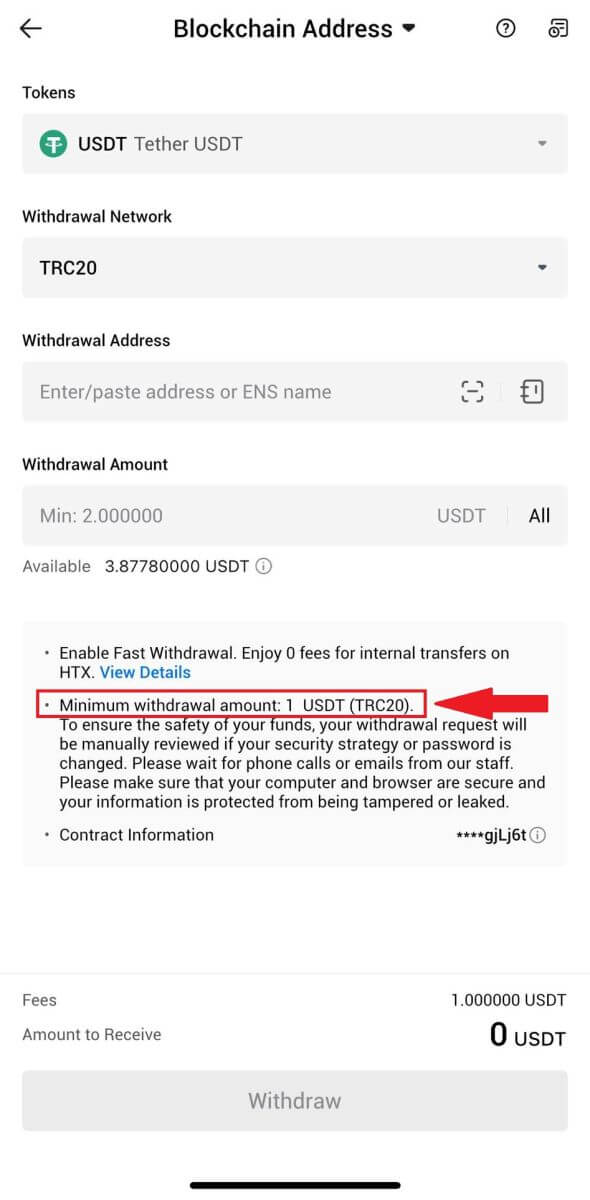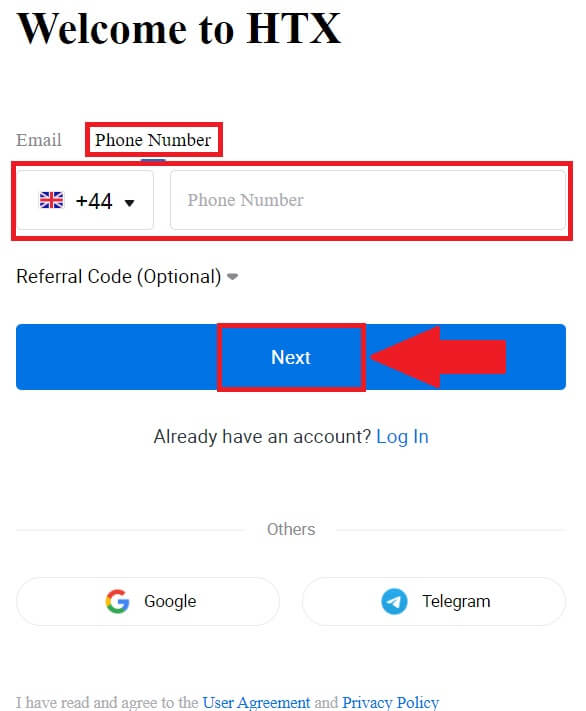كيفية بدء تداول HTX في عام 2024: دليل خطوة بخطوة للمبتدئين

كيفية فتح حساب في HTX
كيفية فتح حساب على HTX باستخدام البريد الإلكتروني أو رقم الهاتف
1. انتقل إلى موقع HTX وانقر على [التسجيل] أو [التسجيل الآن].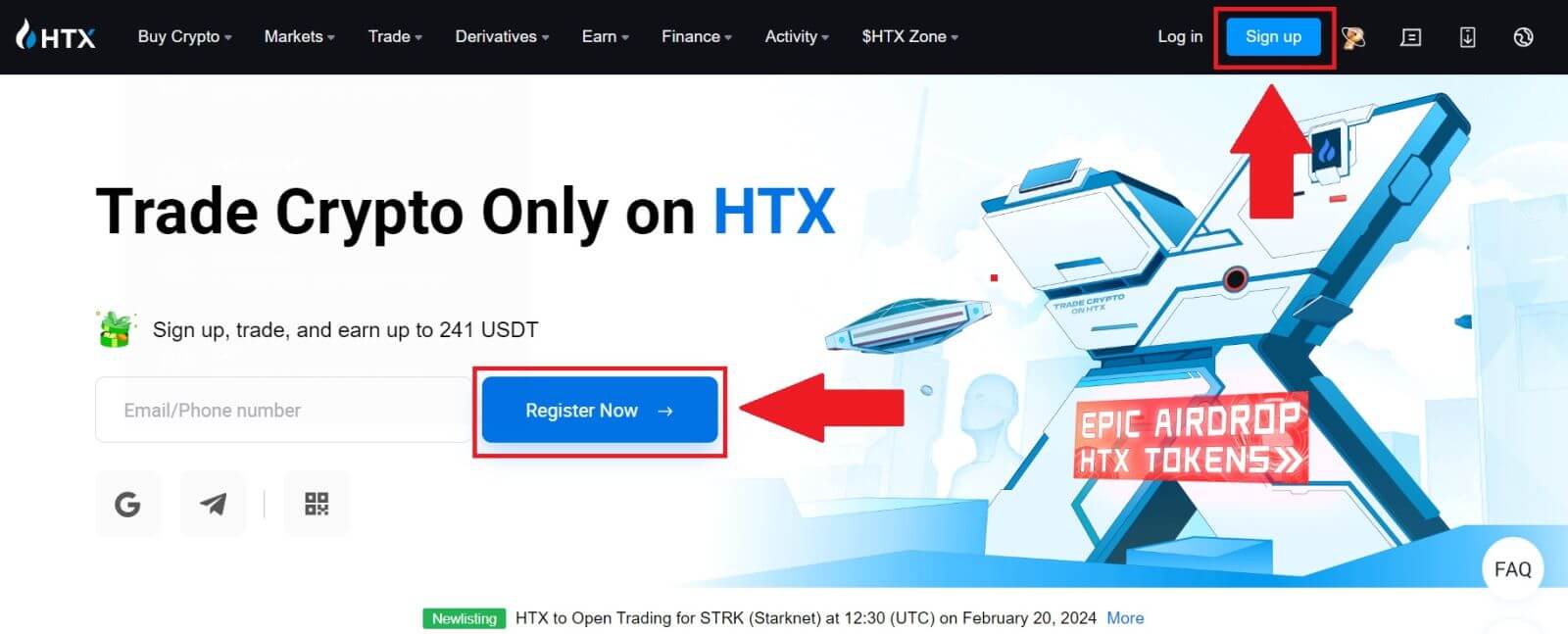
2. حدد [البريد الإلكتروني] أو [رقم الهاتف] وأدخل عنوان بريدك الإلكتروني أو رقم هاتفك. ثم اضغط على [التالي].
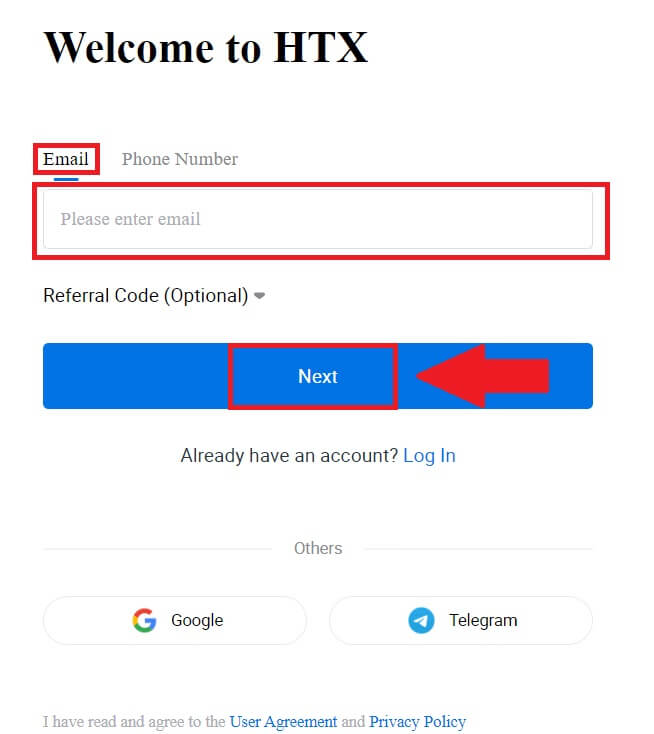
3. ستتلقى رمز التحقق المكون من 6 أرقام على بريدك الإلكتروني أو رقم هاتفك. أدخل الرمز وانقر على [تأكيد].
إذا لم تستلم أي رمز تحقق، اضغط على [إعادة إرسال] . 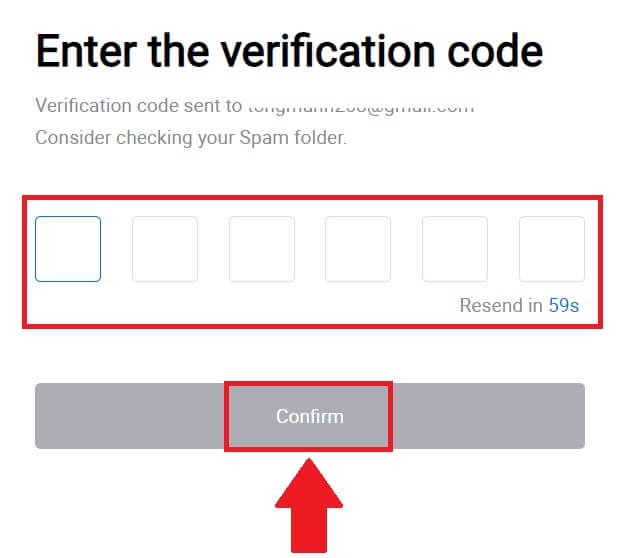
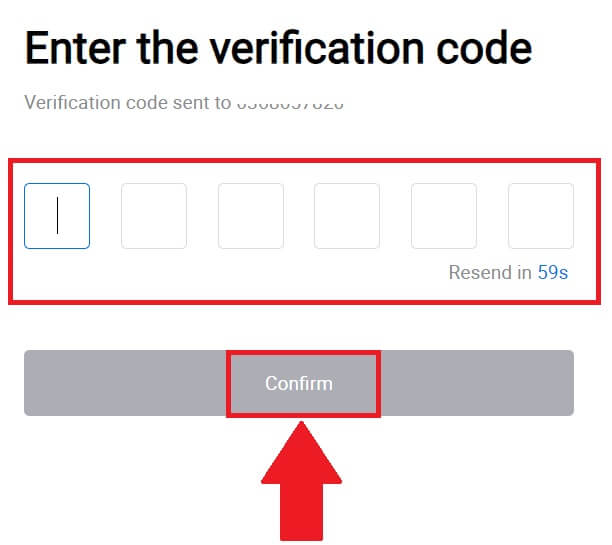
4. قم بإنشاء كلمة مرور آمنة لحسابك وانقر على [ابدأ رحلة HTX الخاصة بك].
ملحوظة:
- يجب أن تحتوي كلمة المرور الخاصة بك على 8 أحرف على الأقل.
- اثنان على الأقل مما يلي : الأرقام والحروف الأبجدية والأحرف الخاصة.
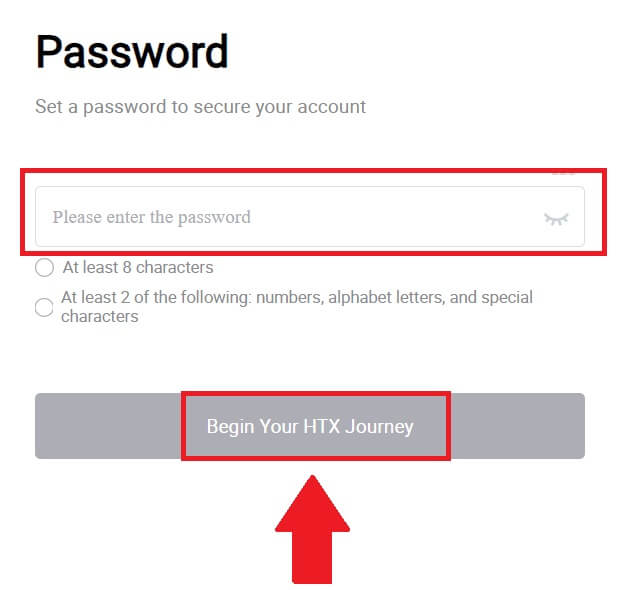
5. تهانينا، لقد قمت بتسجيل حساب على HTX بنجاح.
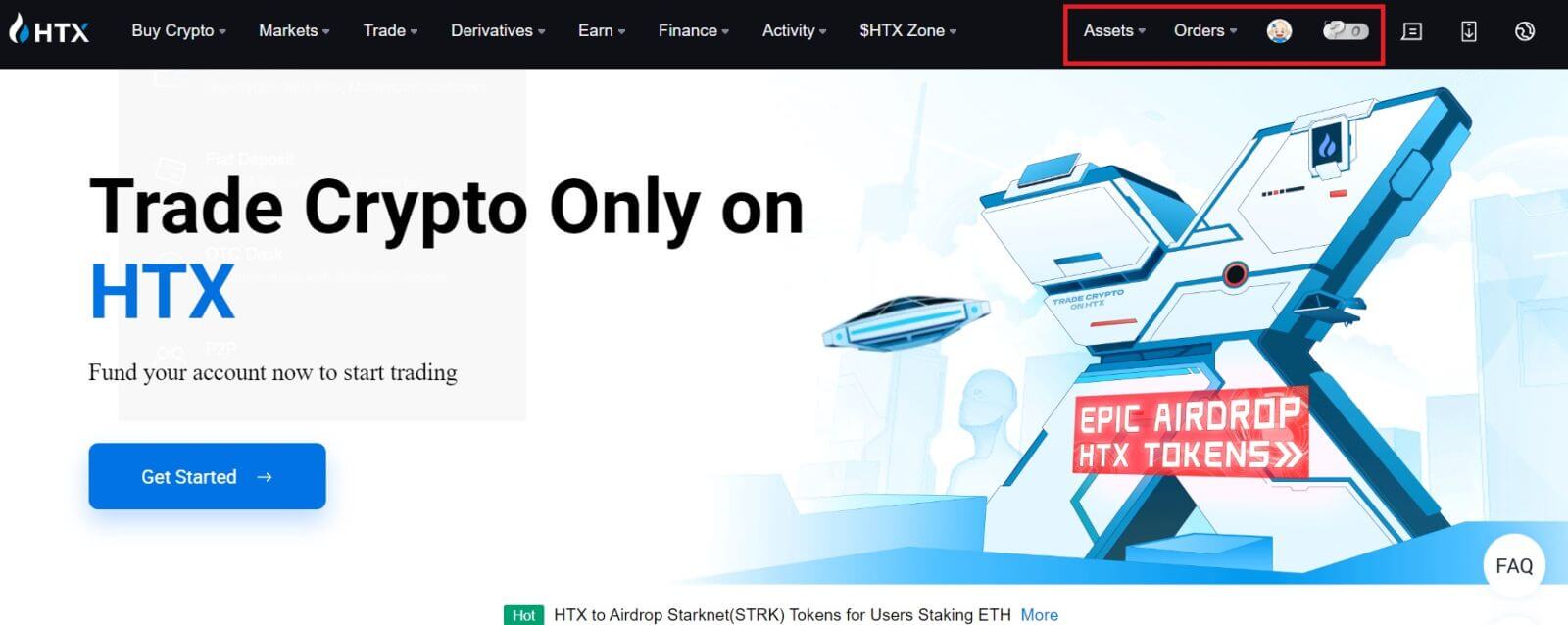
كيفية فتح حساب على HTX مع جوجل
1. انتقل إلى موقع HTX وانقر على [التسجيل] أو [التسجيل الآن].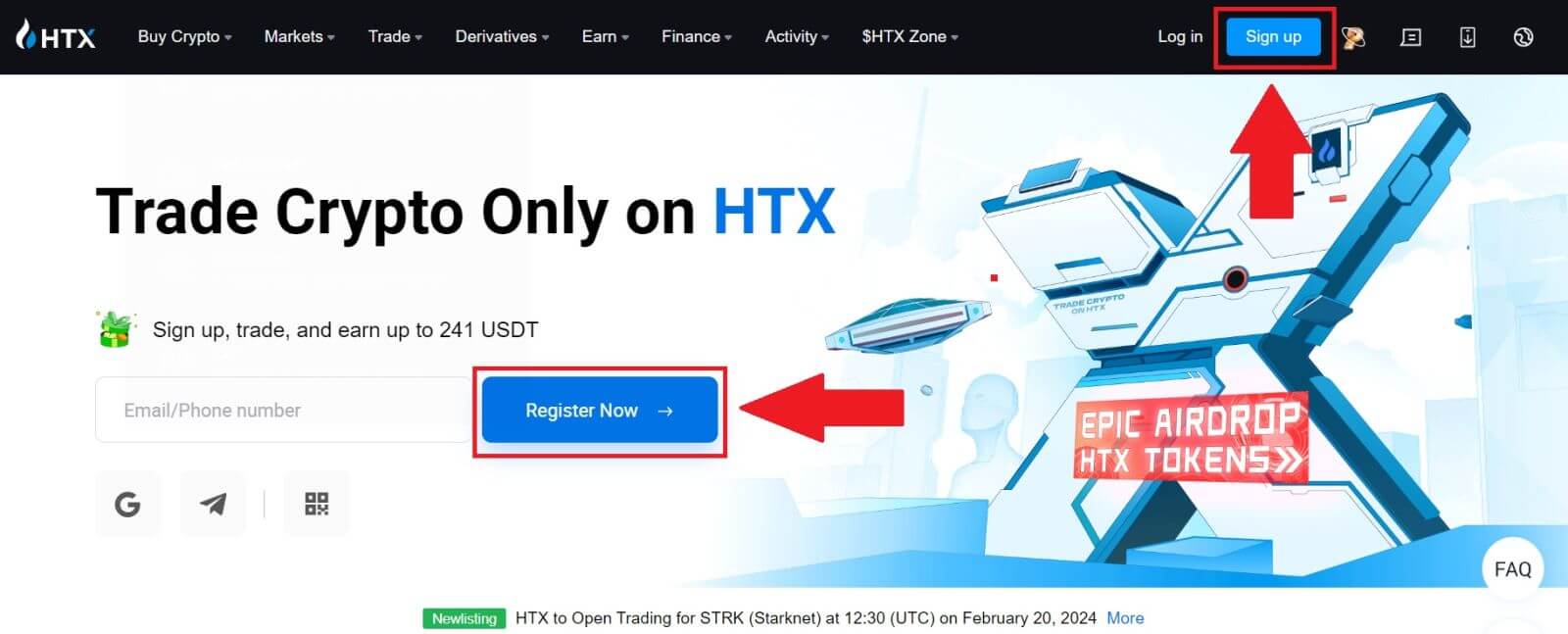
2. انقر على زر [ جوجل ]. 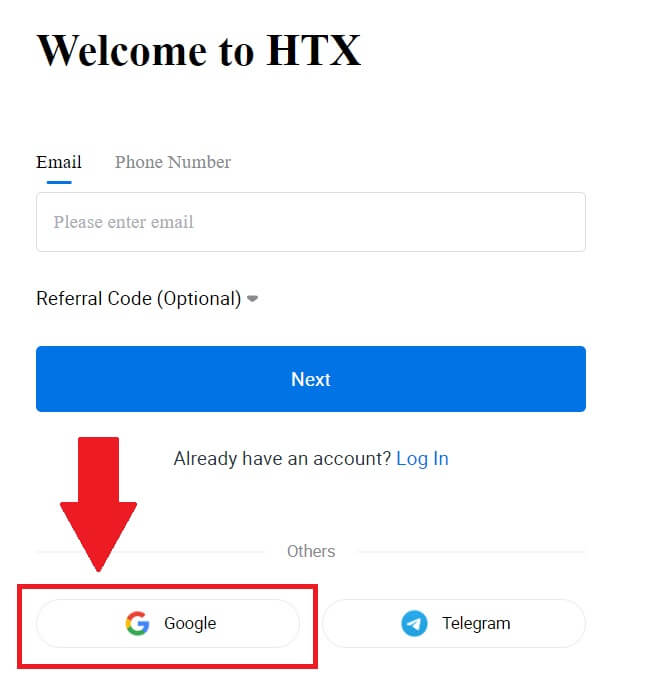
3. سيتم فتح نافذة تسجيل الدخول، حيث ستحتاج إلى إدخال عنوان بريدك الإلكتروني والنقر على [التالي] . 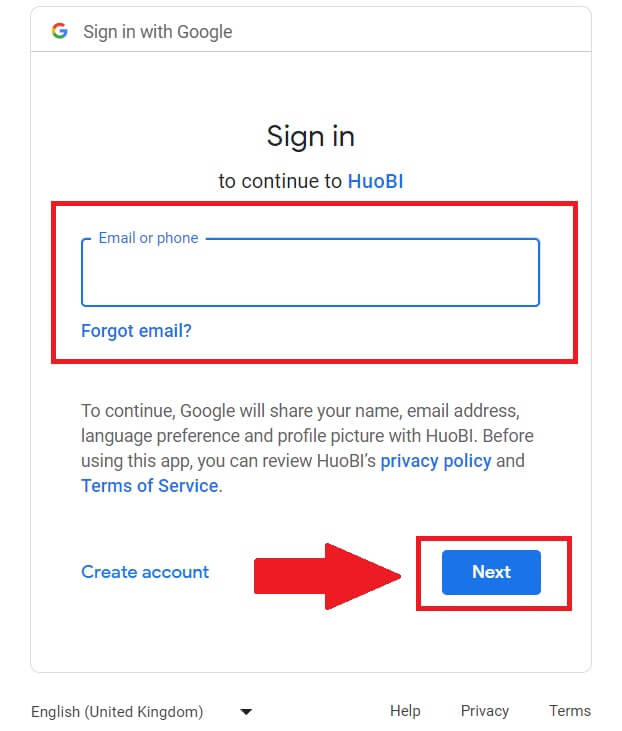
4. ثم أدخل كلمة المرور لحساب Google الخاص بك وانقر فوق [التالي] . 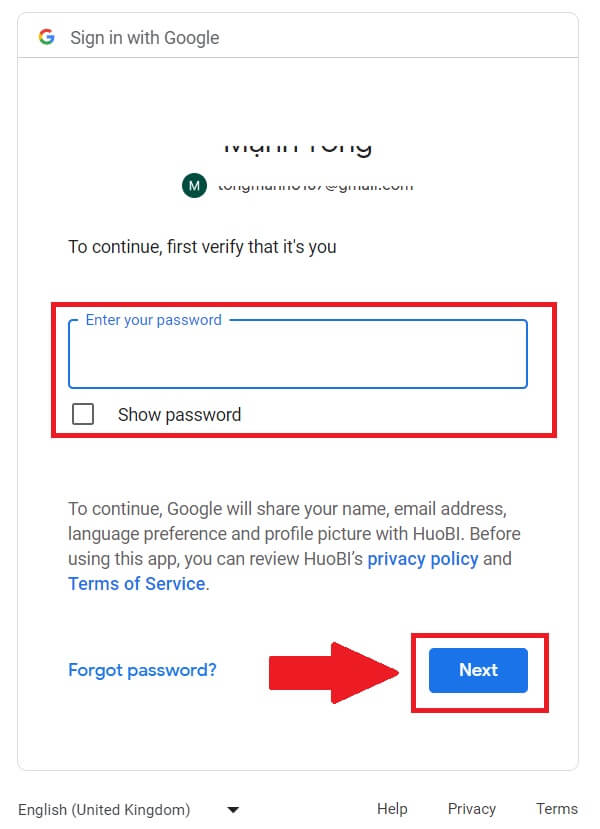
5. انقر على [متابعة] لتأكيد تسجيل الدخول باستخدام حساب Google الخاص بك. 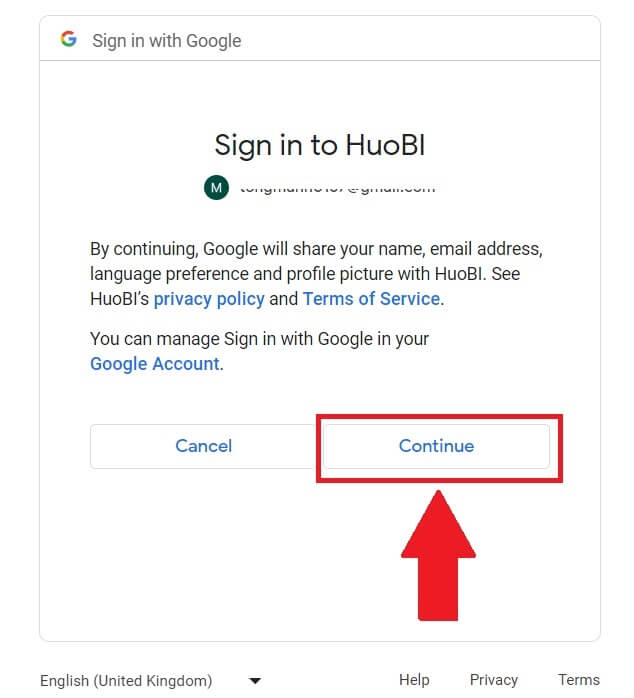 6. انقر فوق [إنشاء حساب HTX] للمتابعة.
6. انقر فوق [إنشاء حساب HTX] للمتابعة. 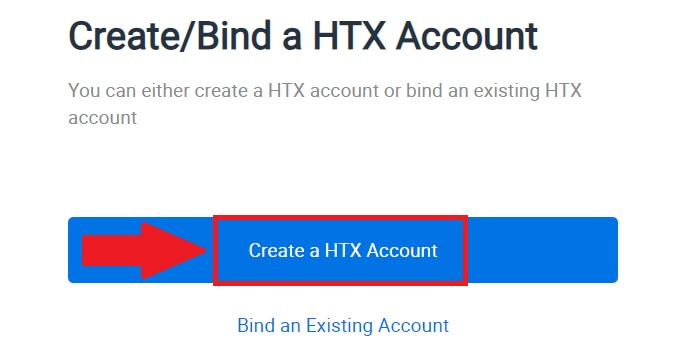
7. حدد [البريد الإلكتروني] أو [رقم الهاتف] وأدخل عنوان بريدك الإلكتروني أو رقم هاتفك. ثم اضغط على [التسجيل والربط].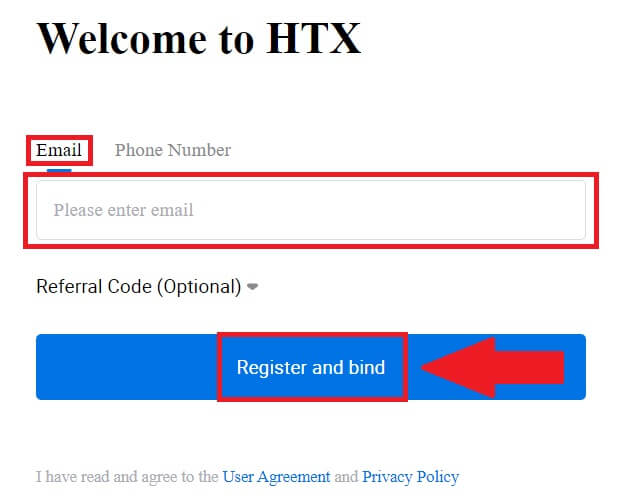
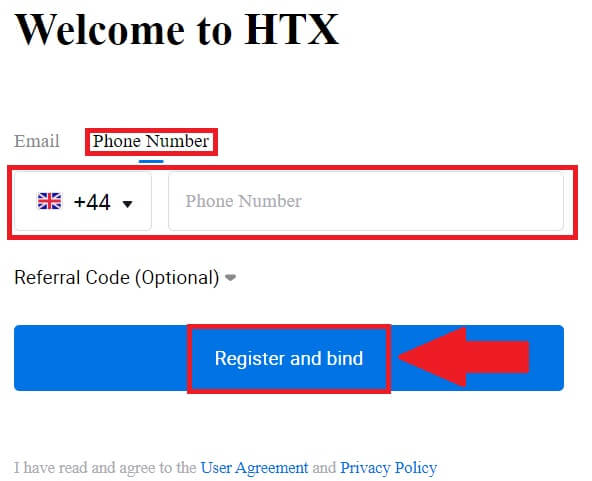
8. ستتلقى رمز التحقق المكون من 6 أرقام على بريدك الإلكتروني أو رقم هاتفك. أدخل الرمز وانقر على [تأكيد].
إذا لم تستلم أي رمز تحقق، اضغط على [إعادة إرسال] . 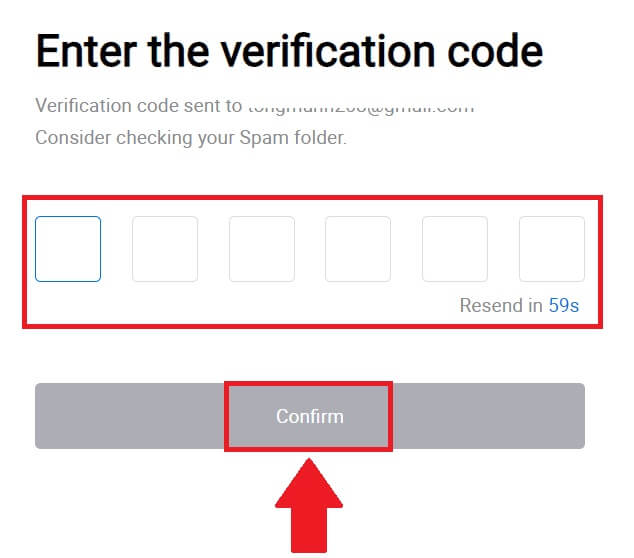
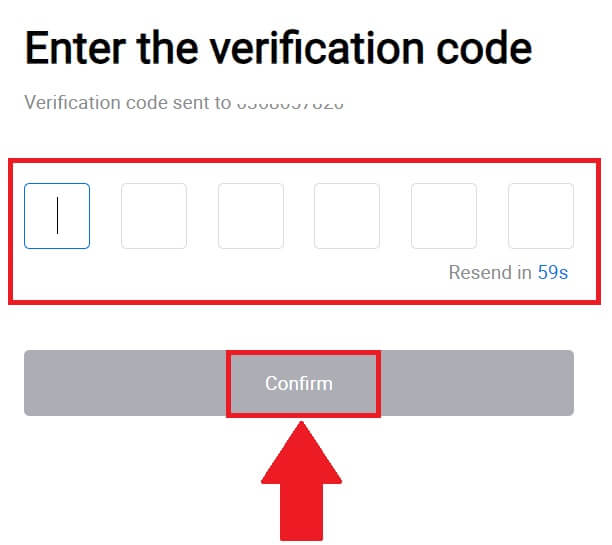
9. قم بإنشاء كلمة مرور آمنة لحسابك وانقر على [ابدأ رحلة HTX الخاصة بك].
ملحوظة:
- يجب أن تحتوي كلمة المرور الخاصة بك على 8 أحرف على الأقل.
- اثنان على الأقل مما يلي : الأرقام والحروف الأبجدية والأحرف الخاصة.
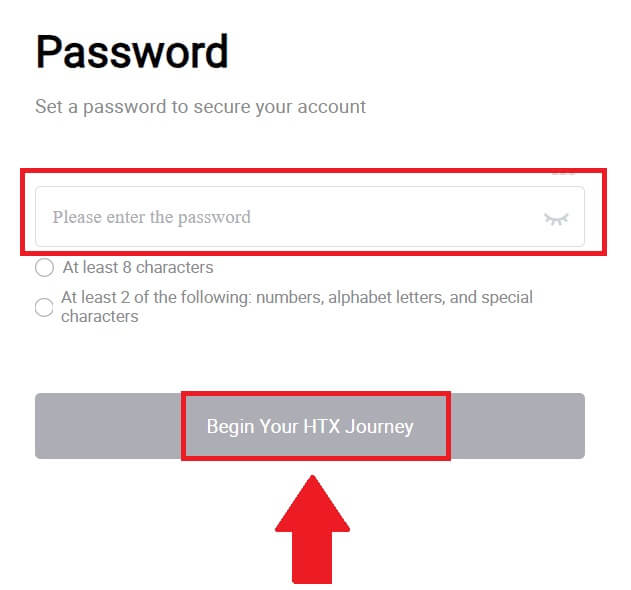
10. تهانينا! لقد قمت بالتسجيل بنجاح في HTX عبر Google. 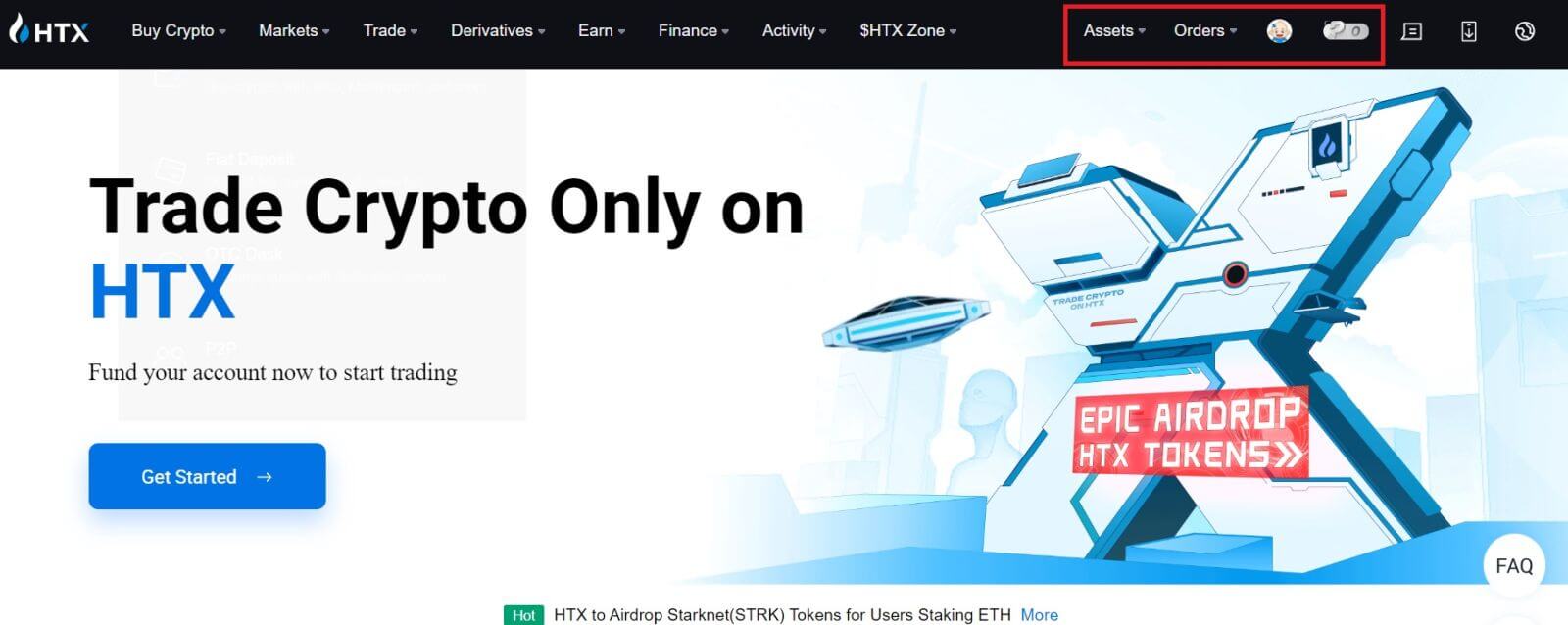
كيفية فتح حساب على HTX مع Telegram
1. انتقل إلى موقع HTX وانقر على [التسجيل] أو [التسجيل الآن].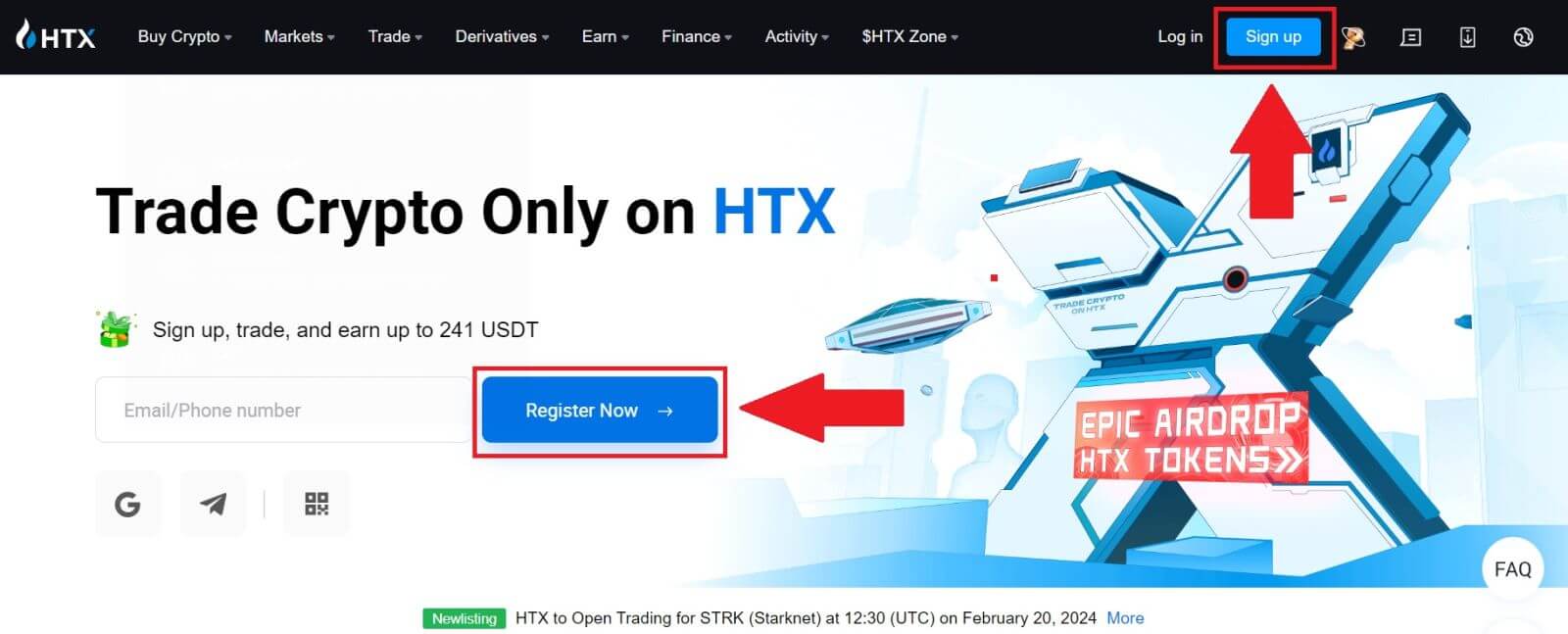
2. اضغط على زر [تيليجرام] .
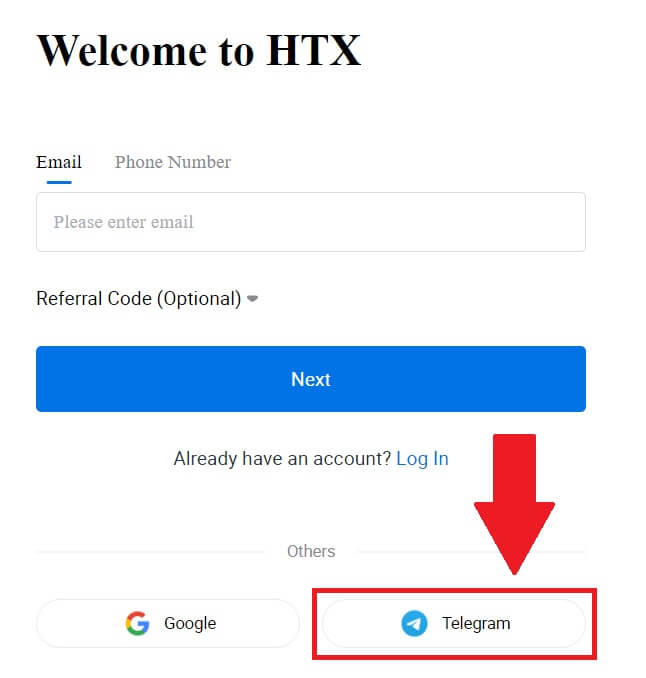
3. ستظهر نافذة منبثقة. أدخل رقم هاتفك للتسجيل في HTX وانقر فوق [التالي].
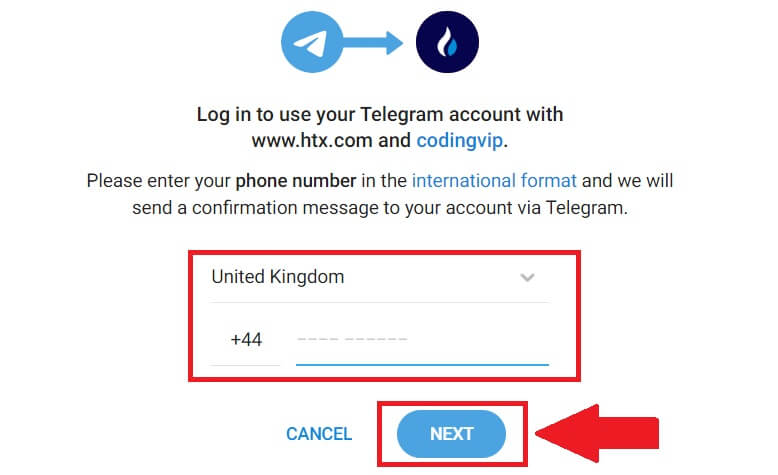
4. سيصلك الطلب في تطبيق Telegram. تأكيد هذا الطلب.
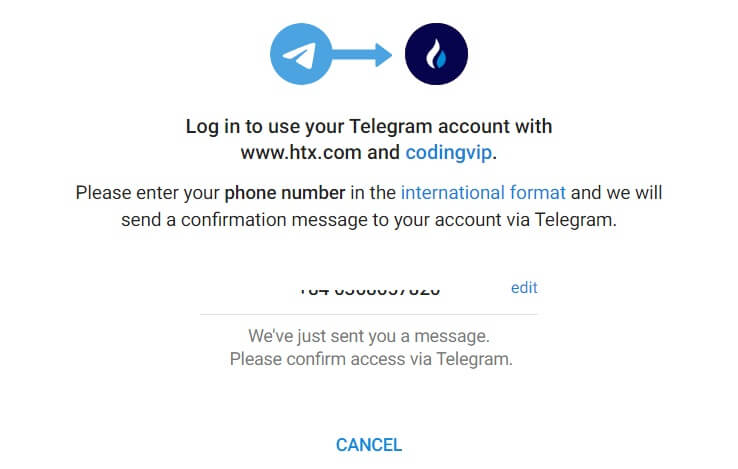
5. انقر فوق [قبول] لمواصلة التسجيل في HTX باستخدام بيانات اعتماد Telegram.
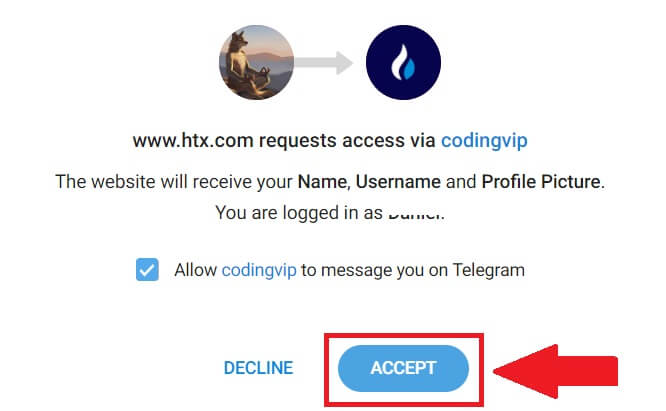
6. انقر فوق [إنشاء حساب HTX] للمتابعة. 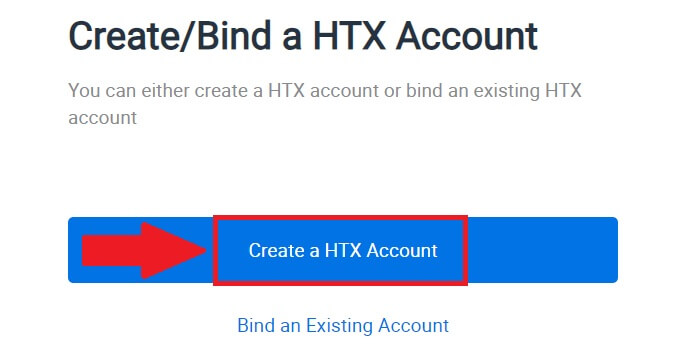
7. حدد [البريد الإلكتروني] أو [رقم الهاتف] وأدخل عنوان بريدك الإلكتروني أو رقم هاتفك. ثم اضغط على [التسجيل والربط].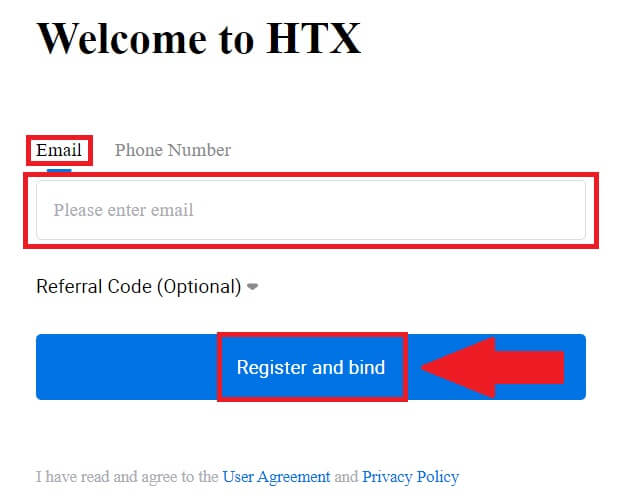
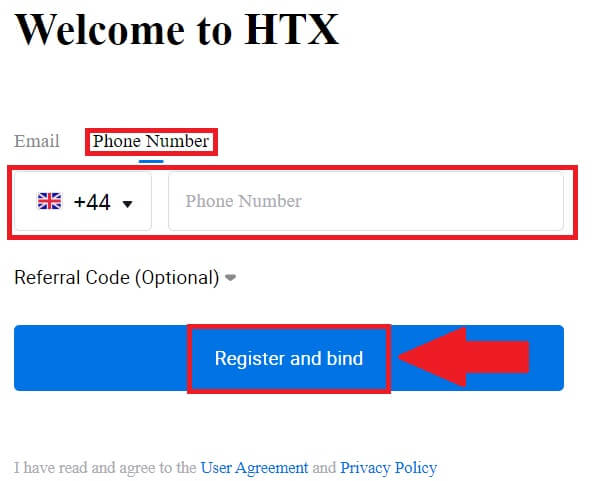
8. ستتلقى رمز التحقق المكون من 6 أرقام على بريدك الإلكتروني أو رقم هاتفك. أدخل الرمز وانقر على [تأكيد].
إذا لم تستلم أي رمز تحقق، اضغط على [إعادة إرسال] . 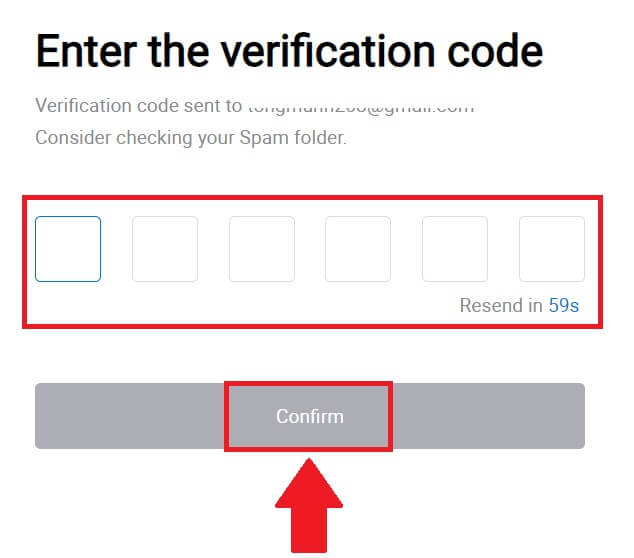
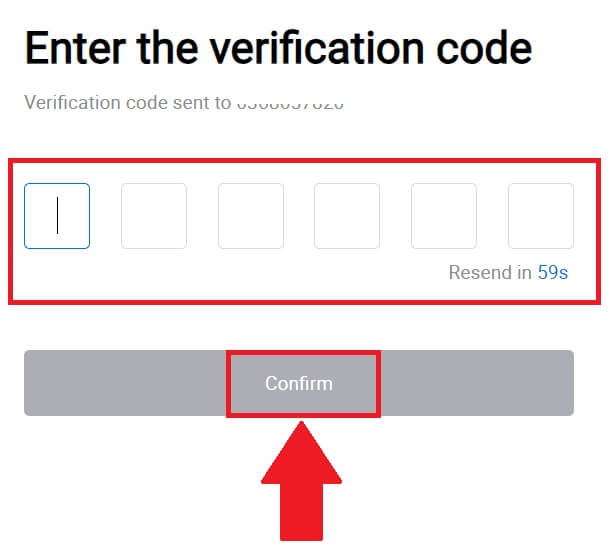
9. قم بإنشاء كلمة مرور آمنة لحسابك وانقر على [ابدأ رحلة HTX الخاصة بك].
ملحوظة:
- يجب أن تحتوي كلمة المرور الخاصة بك على 8 أحرف على الأقل.
- اثنان على الأقل مما يلي : الأرقام والحروف الأبجدية والأحرف الخاصة.
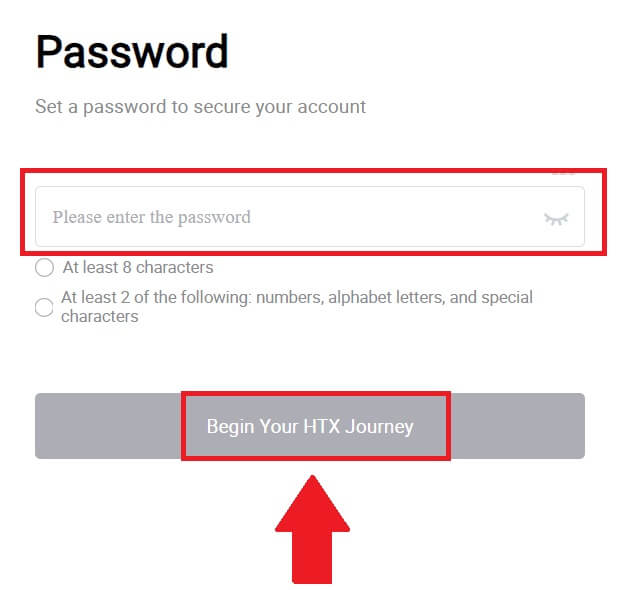 10. تهانينا! لقد قمت بالتسجيل بنجاح في HTX عبر Telegram.
10. تهانينا! لقد قمت بالتسجيل بنجاح في HTX عبر Telegram. 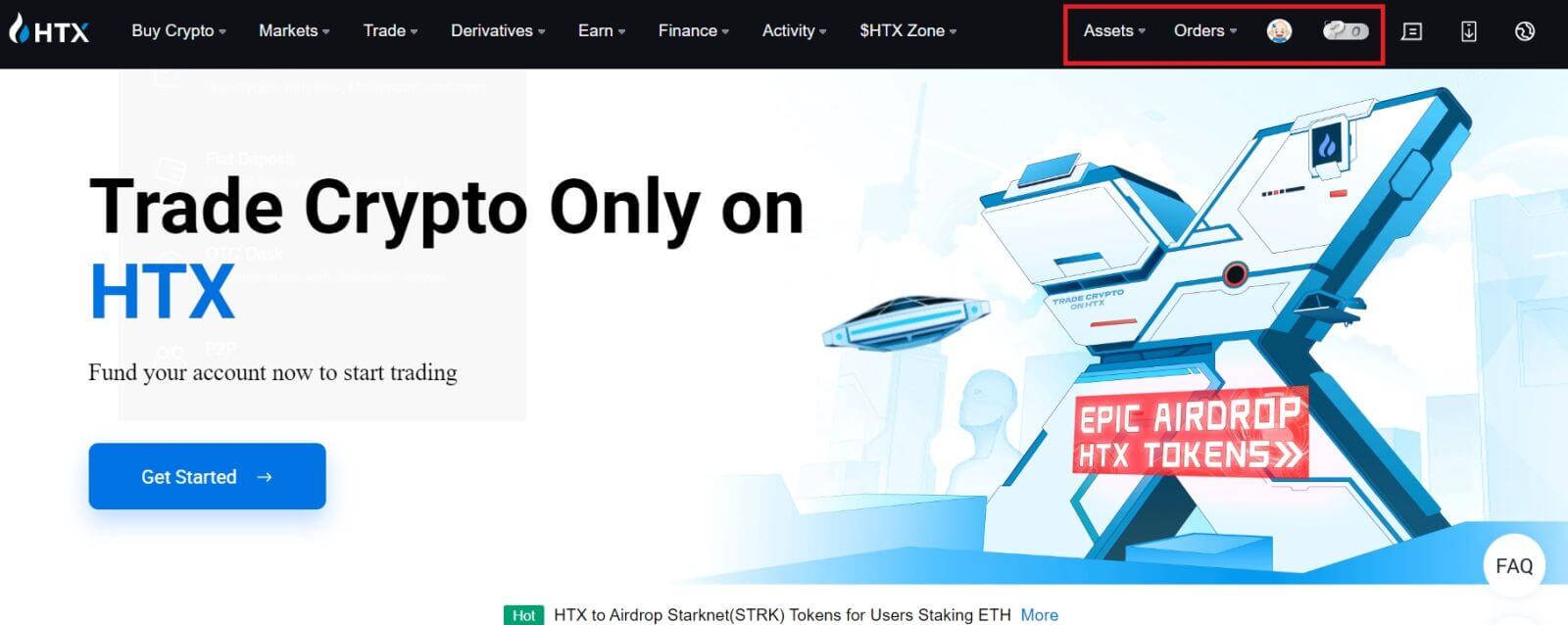
كيفية فتح حساب على تطبيق HTX
1. تحتاج إلى تثبيت تطبيق HTX من متجر Google Play أو App Store لإنشاء حساب للتداول.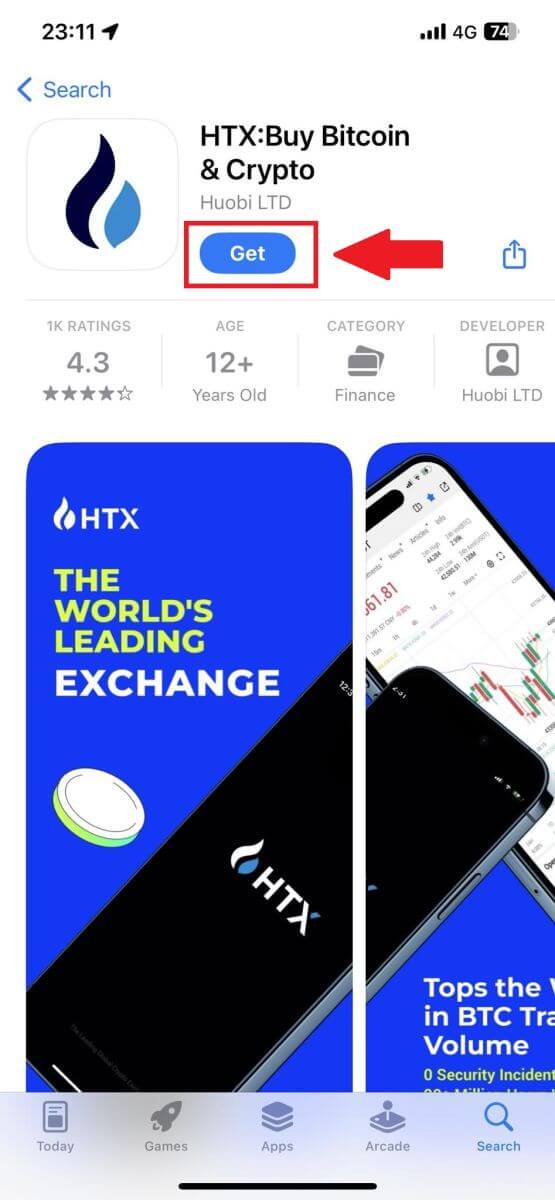
2. افتح تطبيق HTX واضغط على [تسجيل الدخول/التسجيل] .
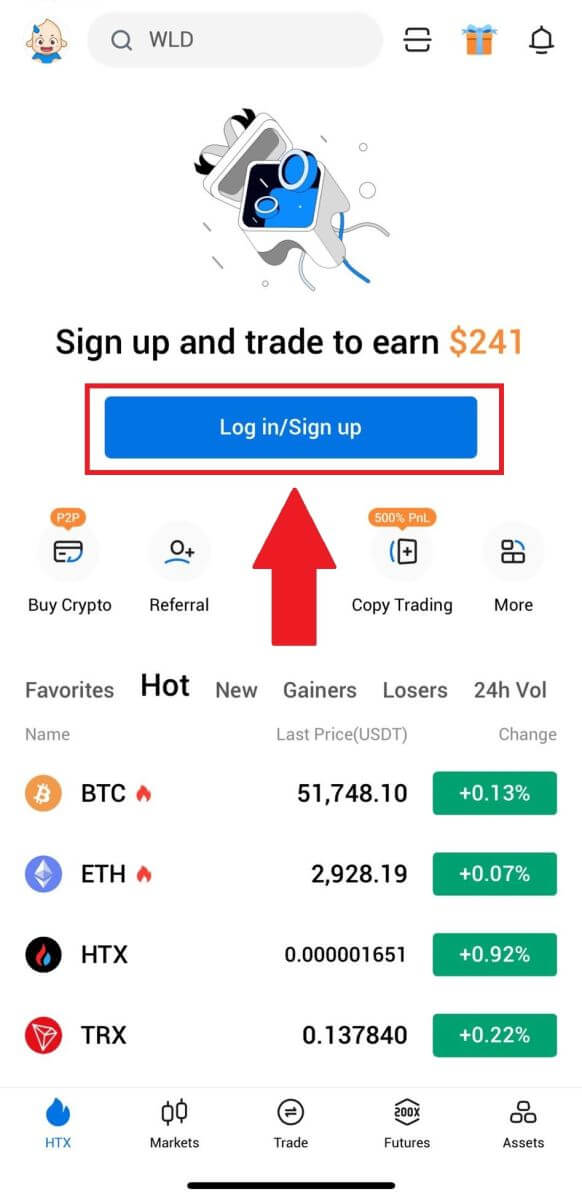
3. أدخل بريدك الإلكتروني/رقم هاتفك المحمول وانقر على [التالي].
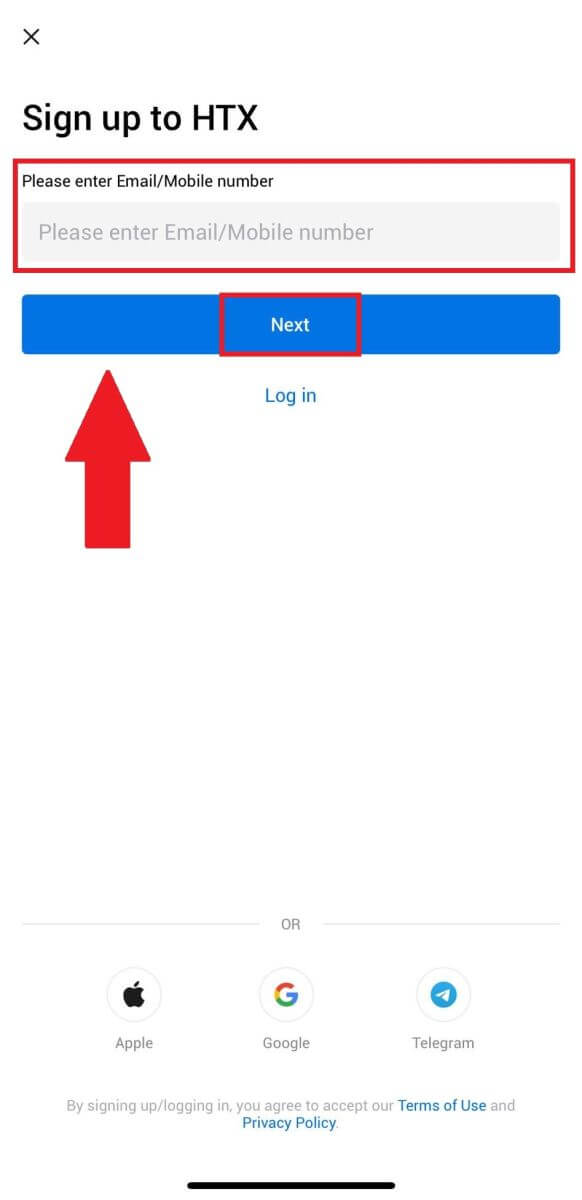
4. ستتلقى رمز التحقق المكون من 6 أرقام على بريدك الإلكتروني أو رقم هاتفك. أدخل الرمز للمتابعة
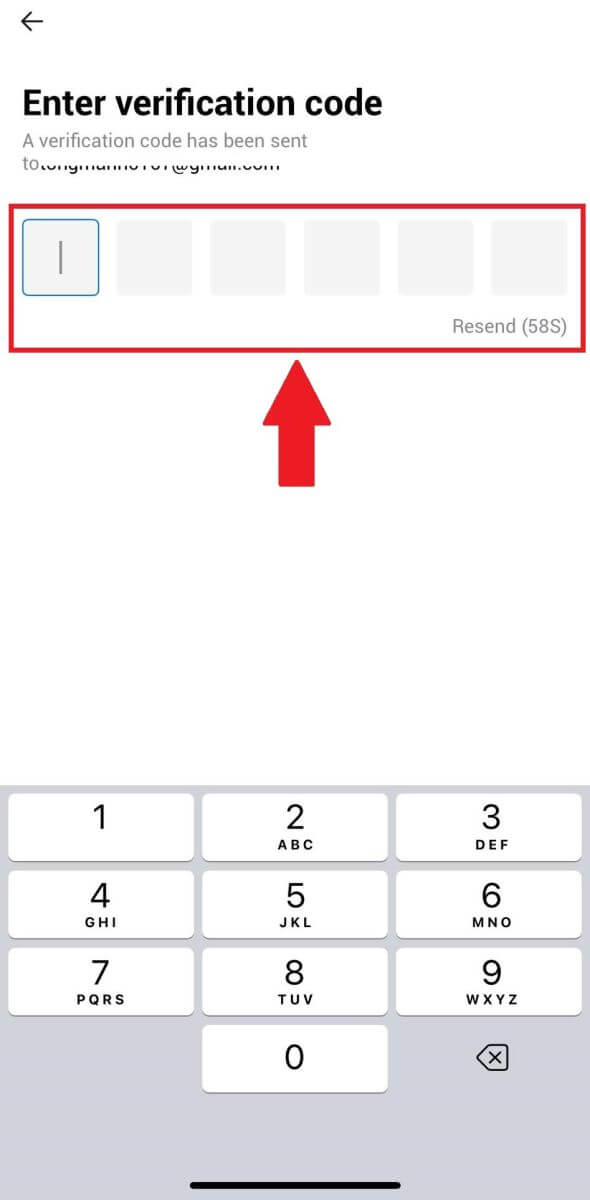
5. قم بإنشاء كلمة مرور آمنة لحسابك وانقر على [اكتمل التسجيل].
ملحوظة:
- يجب أن تحتوي كلمة المرور الخاصة بك على 8 أحرف على الأقل.
- اثنان على الأقل مما يلي : الأرقام والحروف الأبجدية والأحرف الخاصة.
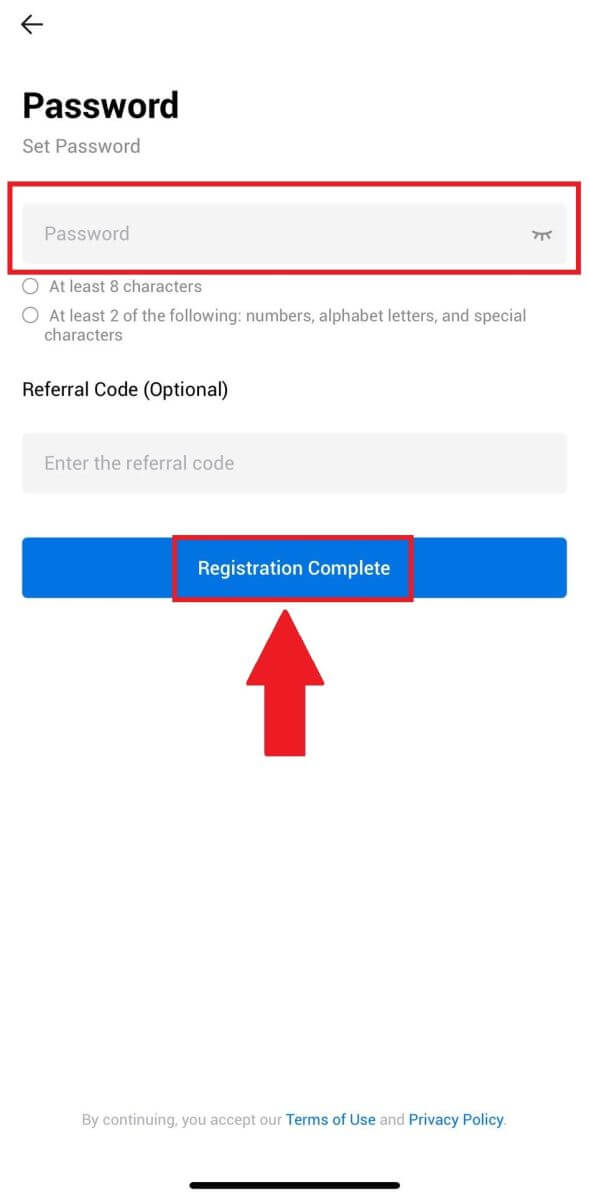
6. تهانينا، لقد قمت بالتسجيل بنجاح في تطبيق HTX.
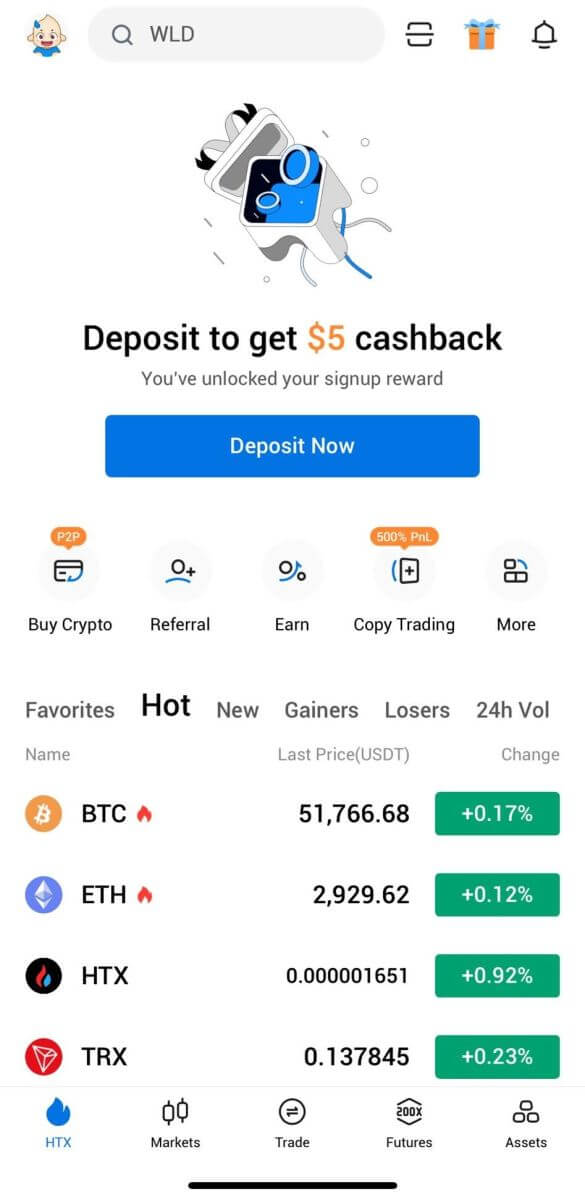
أو يمكنك التسجيل في تطبيق HTX باستخدام طرق أخرى.
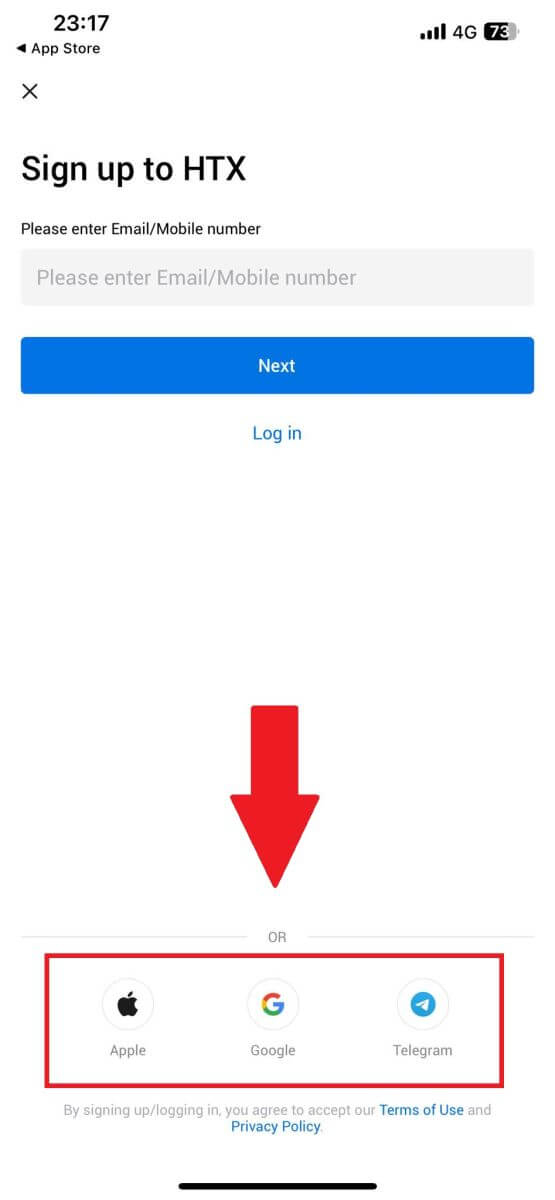
كيفية إكمال التحقق من الهوية على HTX
ما هو KYC HTX؟
يرمز KYC إلى "اعرف عميلك"، مع التركيز على الفهم الشامل للعملاء، بما في ذلك التحقق من أسمائهم الحقيقية.
لماذا تعتبر KYC مهمة؟
- يعمل KYC على تعزيز أمان أصولك.
- يمكن للمستويات المختلفة من KYC فتح أذونات تداول مختلفة والوصول إلى الأنشطة المالية.
- يعد إكمال KYC أمرًا ضروريًا لرفع حد المعاملة الواحدة لكل من شراء وسحب الأموال.
- يمكن أن يؤدي استيفاء متطلبات KYC إلى تضخيم الفوائد المستمدة من مكافآت العقود الآجلة.
كيفية التحقق من الحساب على HTX (موقع ويب)
التحقق من الأذونات الأساسية L1 على HTX
1. انتقل إلى موقع HTX وانقر على أيقونة الملف الشخصي. 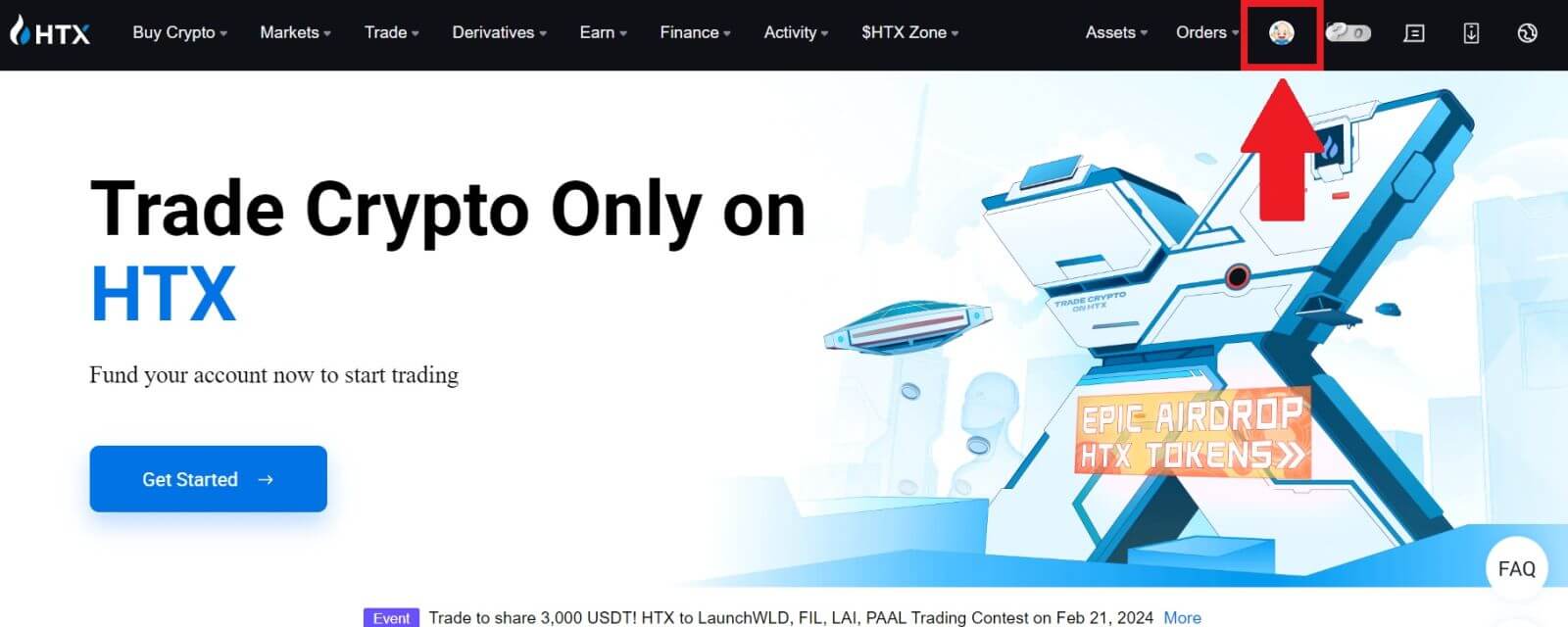
2. انقر على [التحقق الأساسي] للمتابعة. 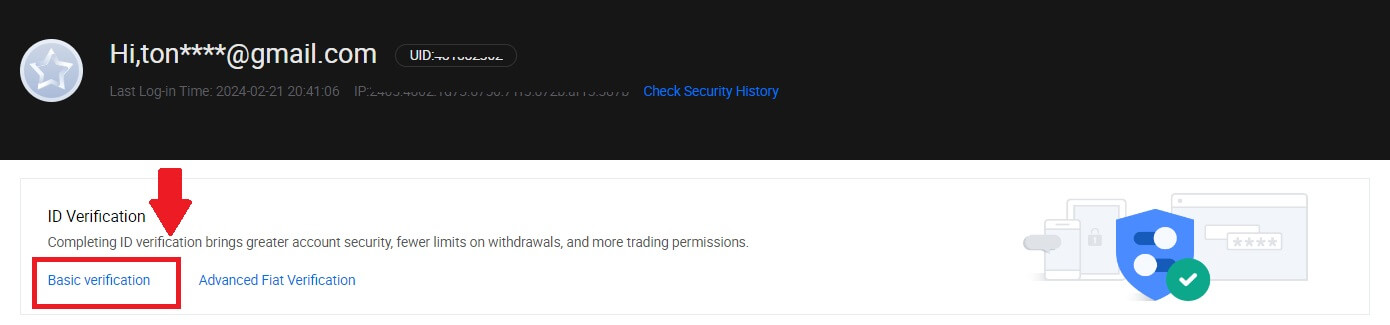
3. في قسم التحقق الشخصي، انقر فوق [التحقق الآن].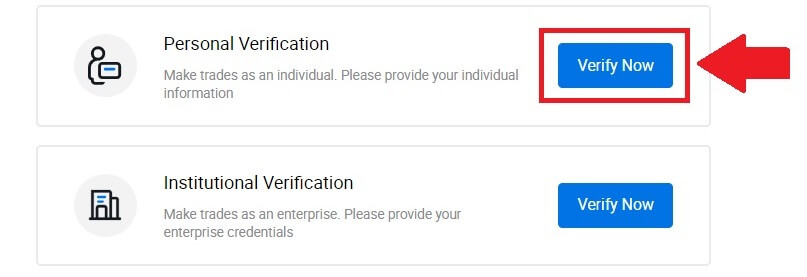
4. في قسم L1 Basic Permission، انقر فوق [التحقق الآن] للمتابعة .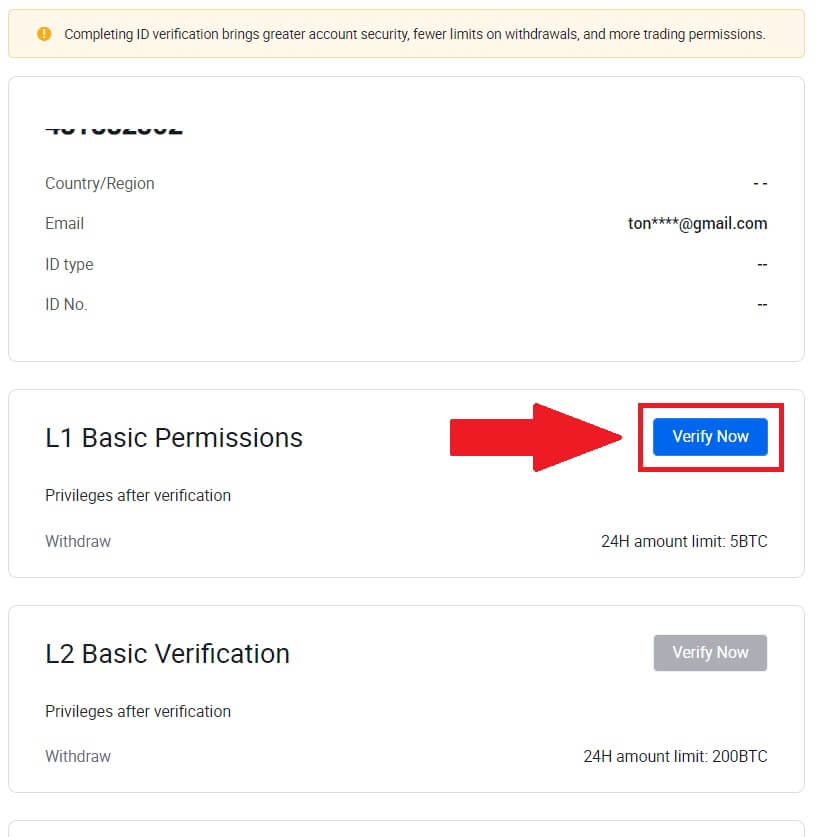
5. قم بملء جميع المعلومات أدناه وانقر على [إرسال].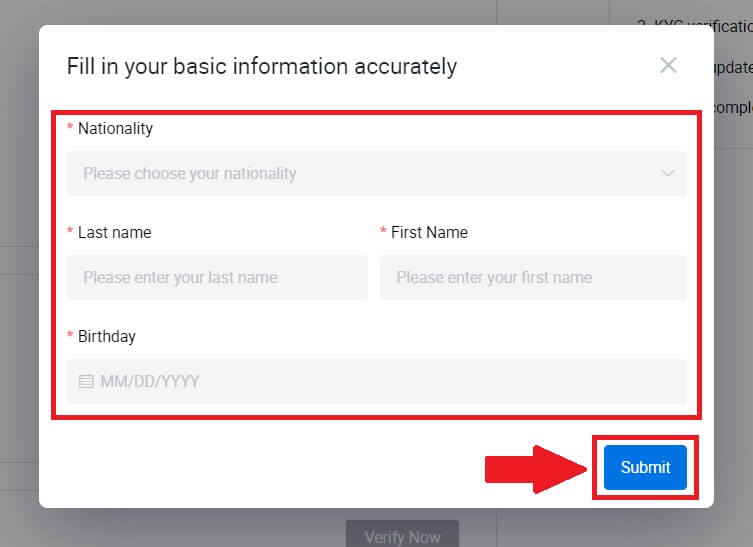
6. بعد إرسال المعلومات التي قمت بملئها، تكون قد أكملت التحقق من أذونات L1 الخاصة بك. 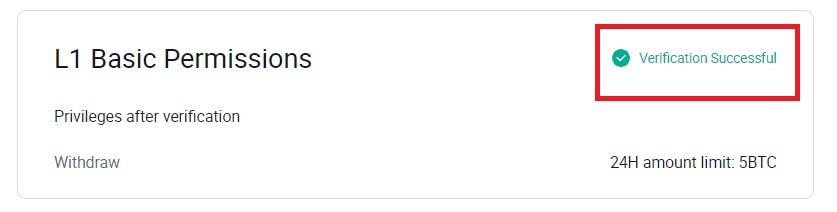
التحقق من الأذونات الأساسية للمستوى الثاني على HTX
1. انتقل إلى موقع HTX وانقر على أيقونة الملف الشخصي. 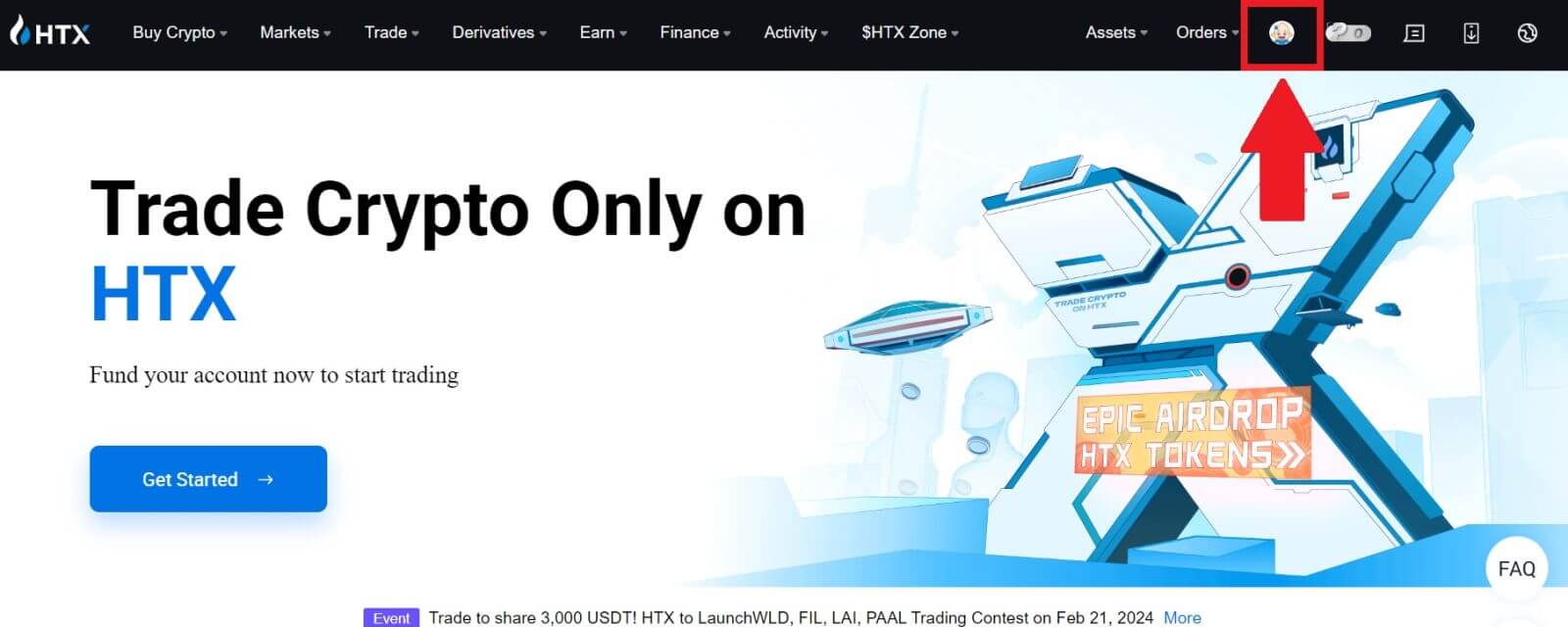
2. انقر على [التحقق الأساسي] للمتابعة. 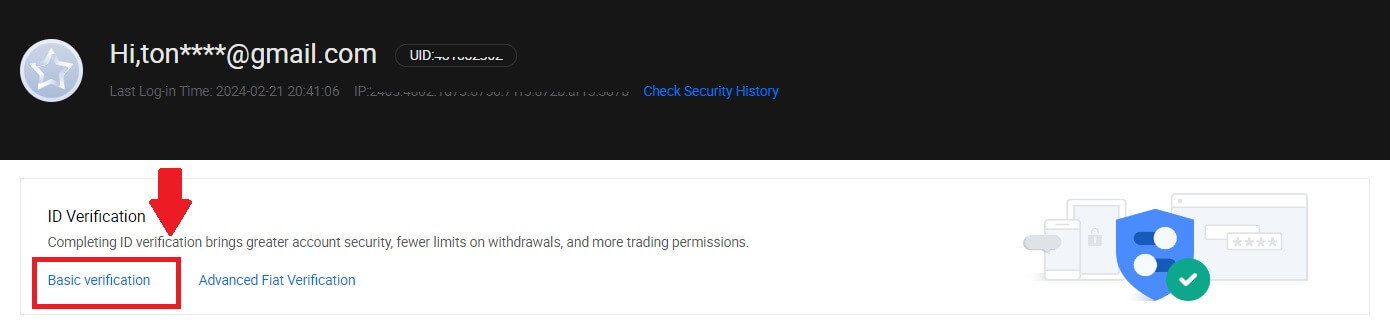
3. في قسم التحقق الشخصي، انقر فوق [التحقق الآن].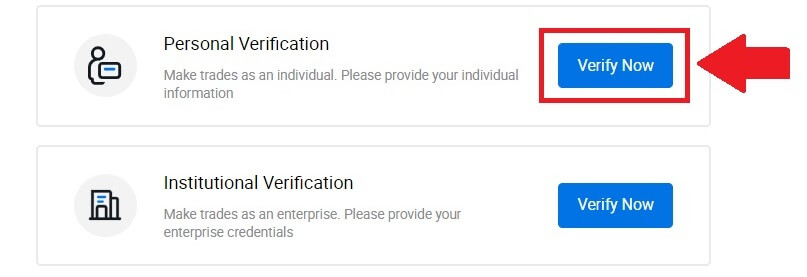
4. في قسم L2 Basic Permission، انقر فوق [التحقق الآن] للمتابعة .
ملاحظة: تحتاج إلى إكمال التحقق من المستوى 1 لمواصلة التحقق من المستوى 2.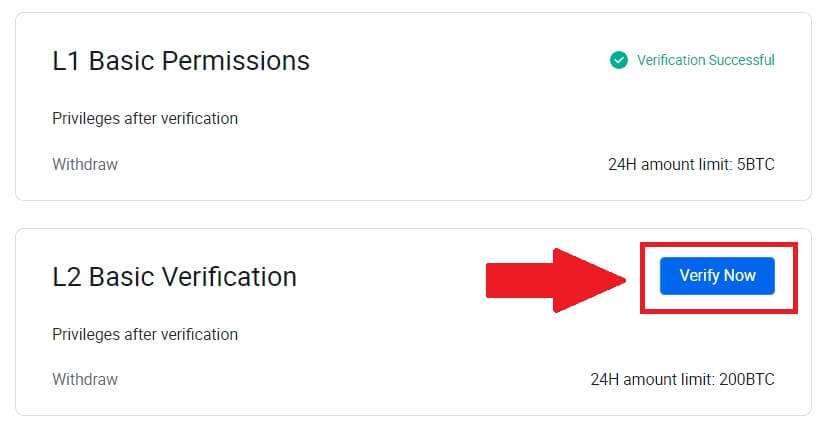
5. حدد نوع المستند الخاص بك وبلد إصدار المستند.
ابدأ بالتقاط صورة للمستند الخاص بك. بعد ذلك، قم بتحميل صور واضحة للجزء الأمامي والخلفي من بطاقة هويتك في المربعات المخصصة. بمجرد ظهور الصورتين بشكل واضح في المربعات المخصصة، انقر فوق [إرسال] للمتابعة.
6. بعد ذلك، انتظر حتى يقوم فريق HTX بالمراجعة، وتكون قد أكملت التحقق من أذونات L2 الخاصة بك.
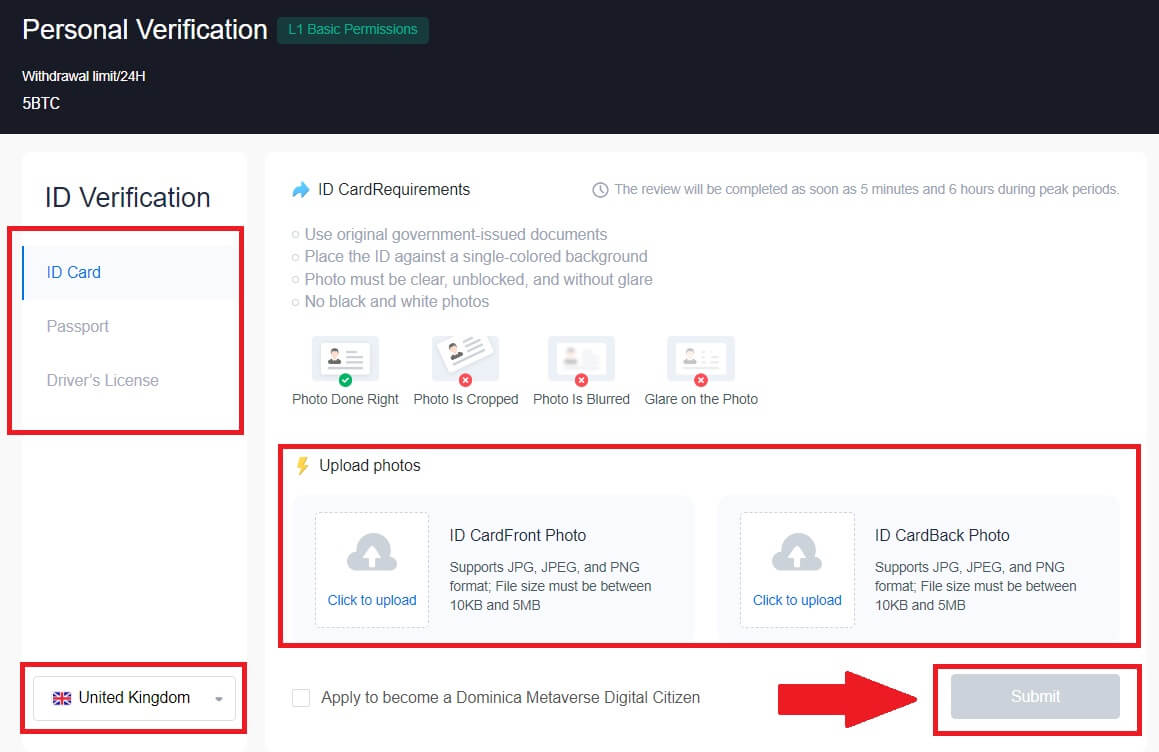
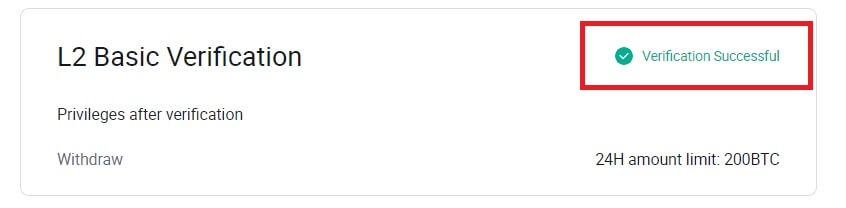
التحقق المتقدم من الأذونات L3 على HTX
1. انتقل إلى موقع HTX وانقر على أيقونة الملف الشخصي.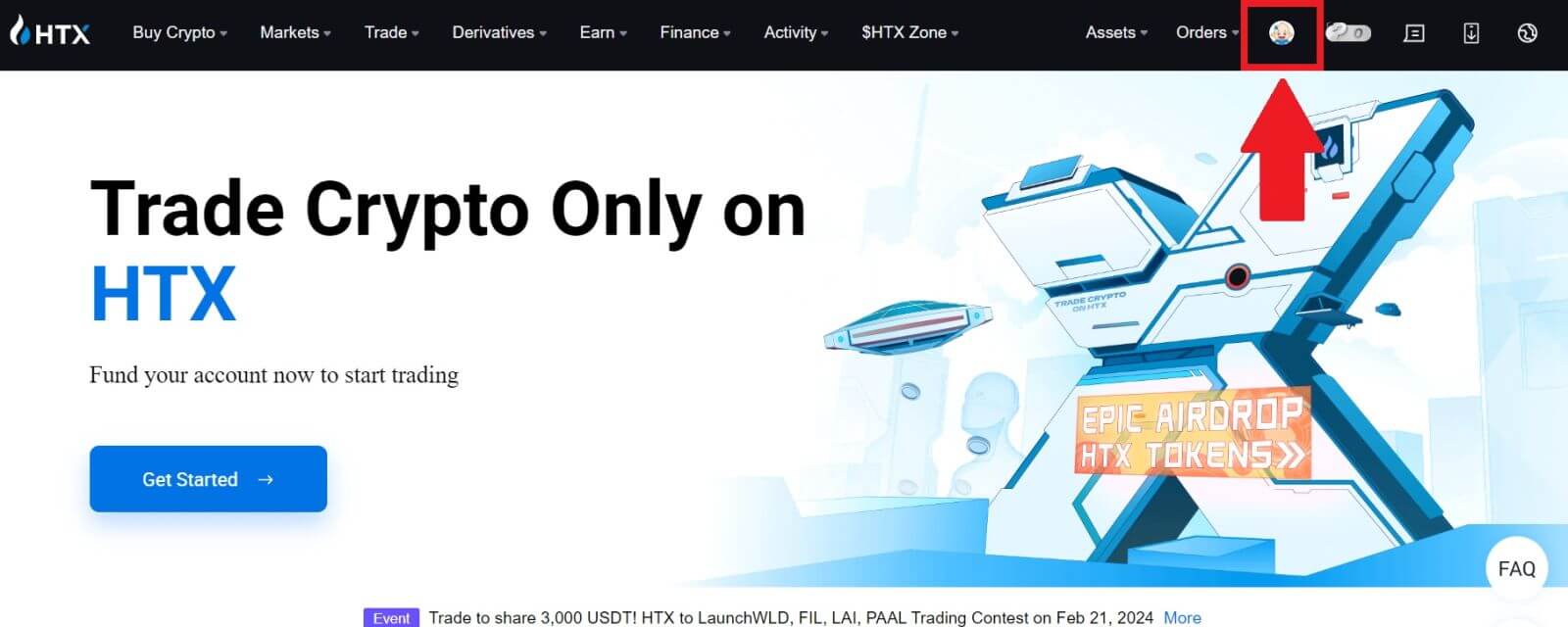
2. انقر على [التحقق الأساسي] للمتابعة.
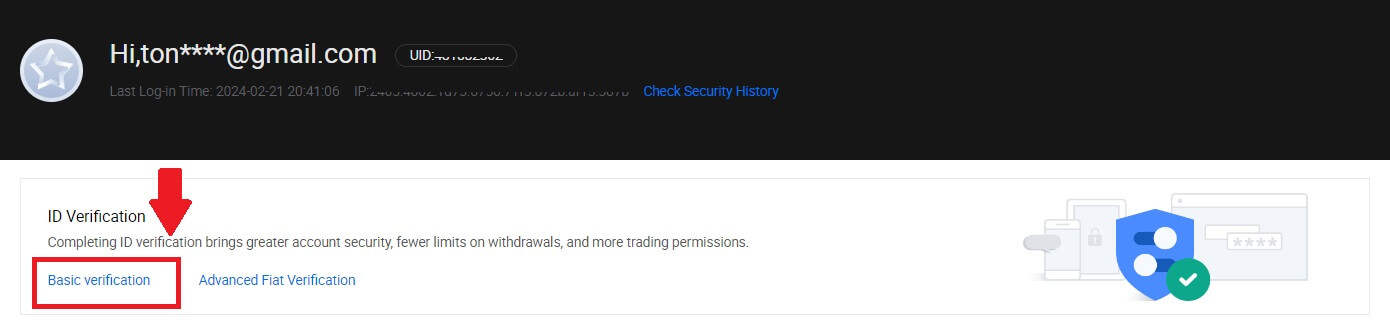
3. في قسم التحقق الشخصي، انقر فوق [التحقق الآن].
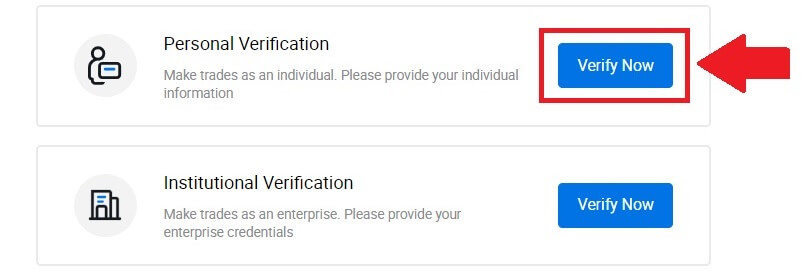
4. في قسم الأذونات المتقدمة L3، انقر فوق [التحقق الآن] للمتابعة .
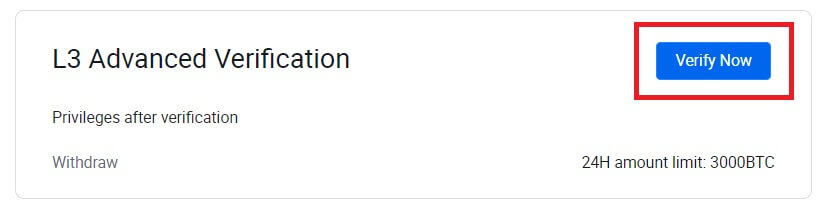 5. لإجراء عملية التحقق L3 هذه، تحتاج إلى تنزيل تطبيق HTX وفتحه على هاتفك للمتابعة.
5. لإجراء عملية التحقق L3 هذه، تحتاج إلى تنزيل تطبيق HTX وفتحه على هاتفك للمتابعة. 
6. قم بتسجيل الدخول إلى تطبيق HTX الخاص بك، وانقر فوق أيقونة الملف الشخصي في الجزء العلوي الأيسر، ثم انقر فوق [L2] للتحقق من الهوية.
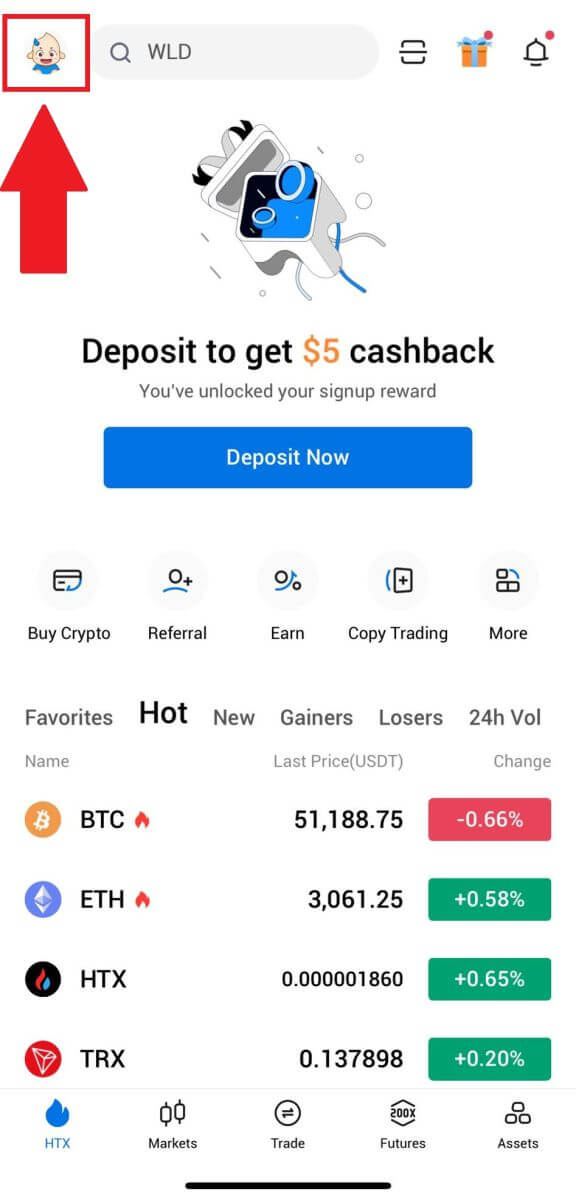
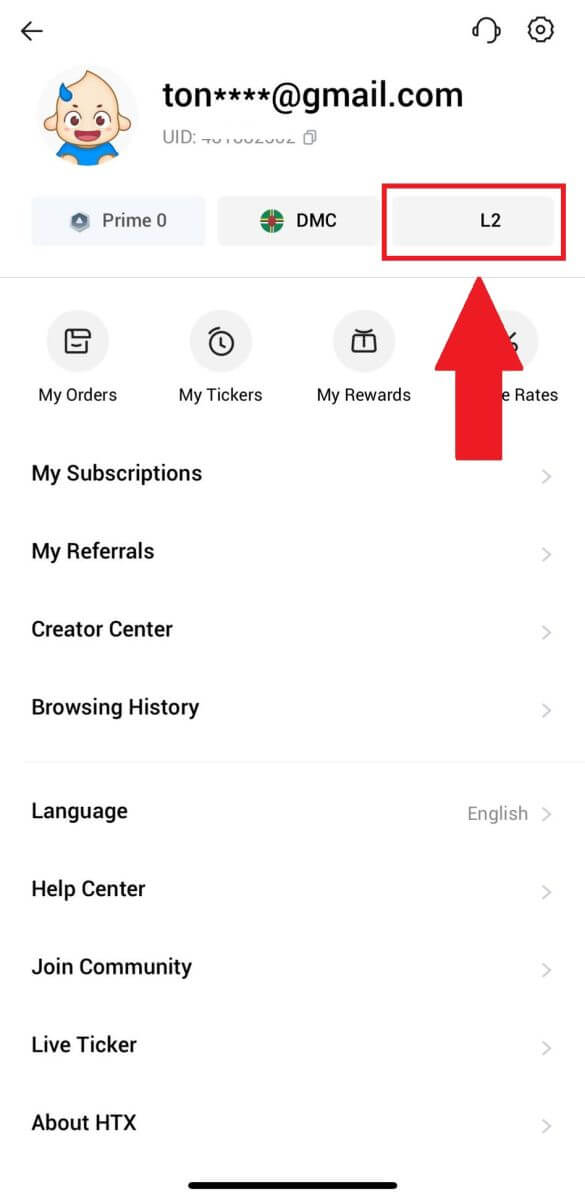
7. في قسم التحقق L3، اضغط على [التحقق].
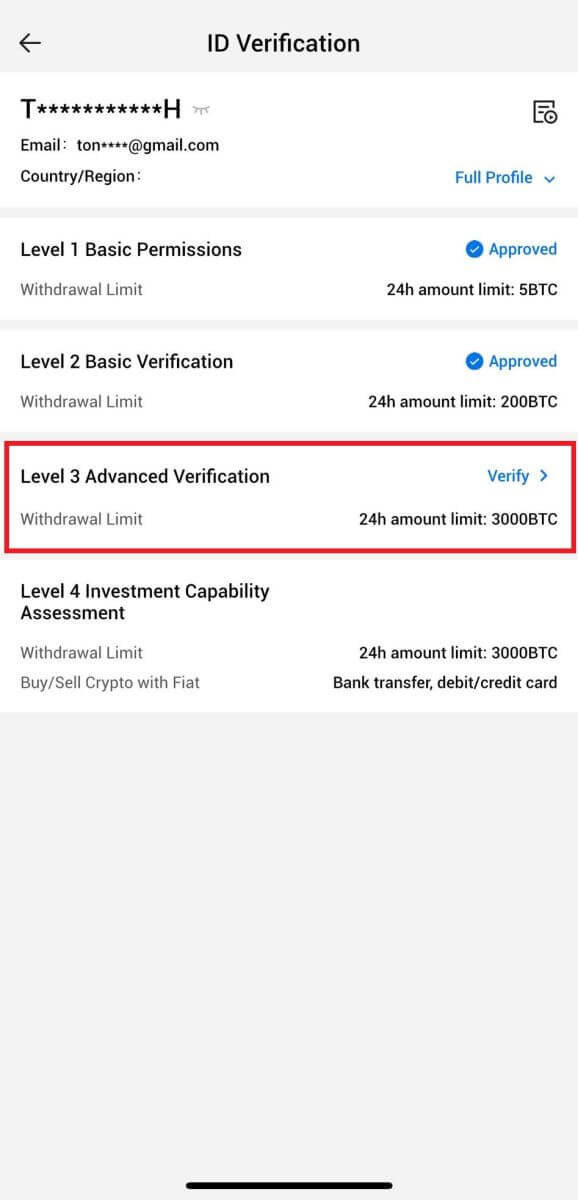
8. أكمل عملية التعرف على الوجه لمواصلة العملية.
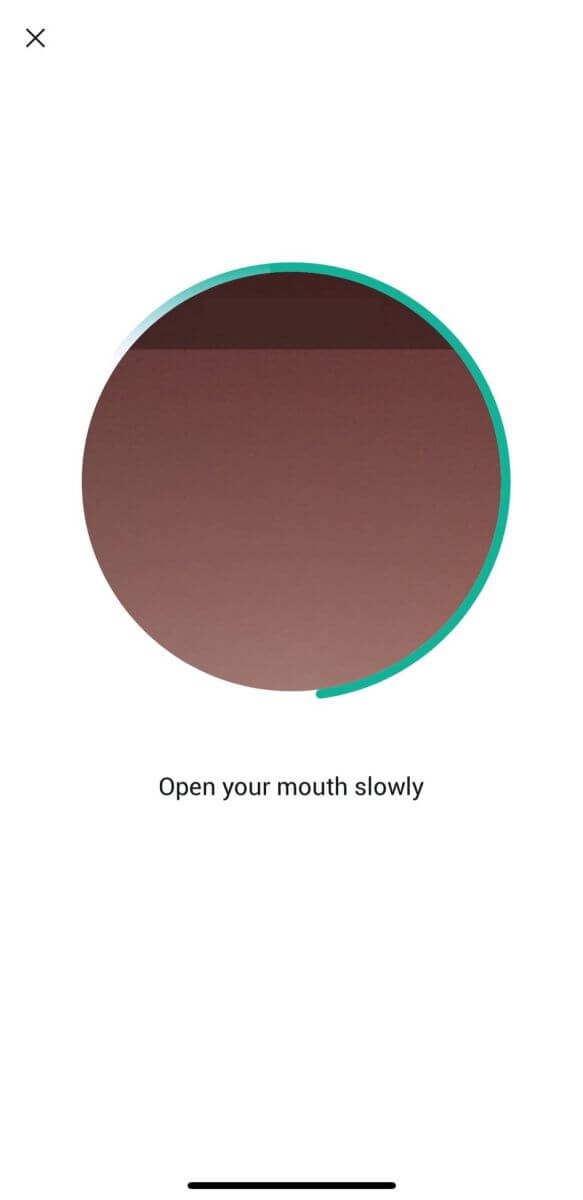
9. سيكون التحقق من المستوى 3 ناجحًا بعد الموافقة على طلبك.
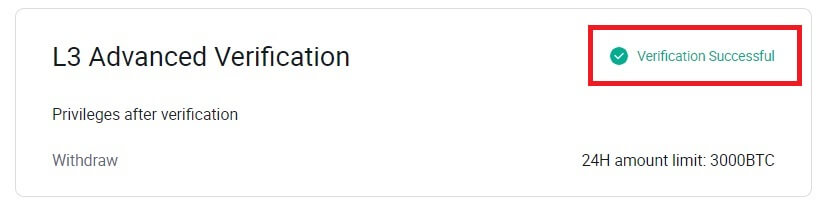
التحقق من تقييم القدرة الاستثمارية L4 على HTX
1. انتقل إلى موقع HTX وانقر على أيقونة الملف الشخصي.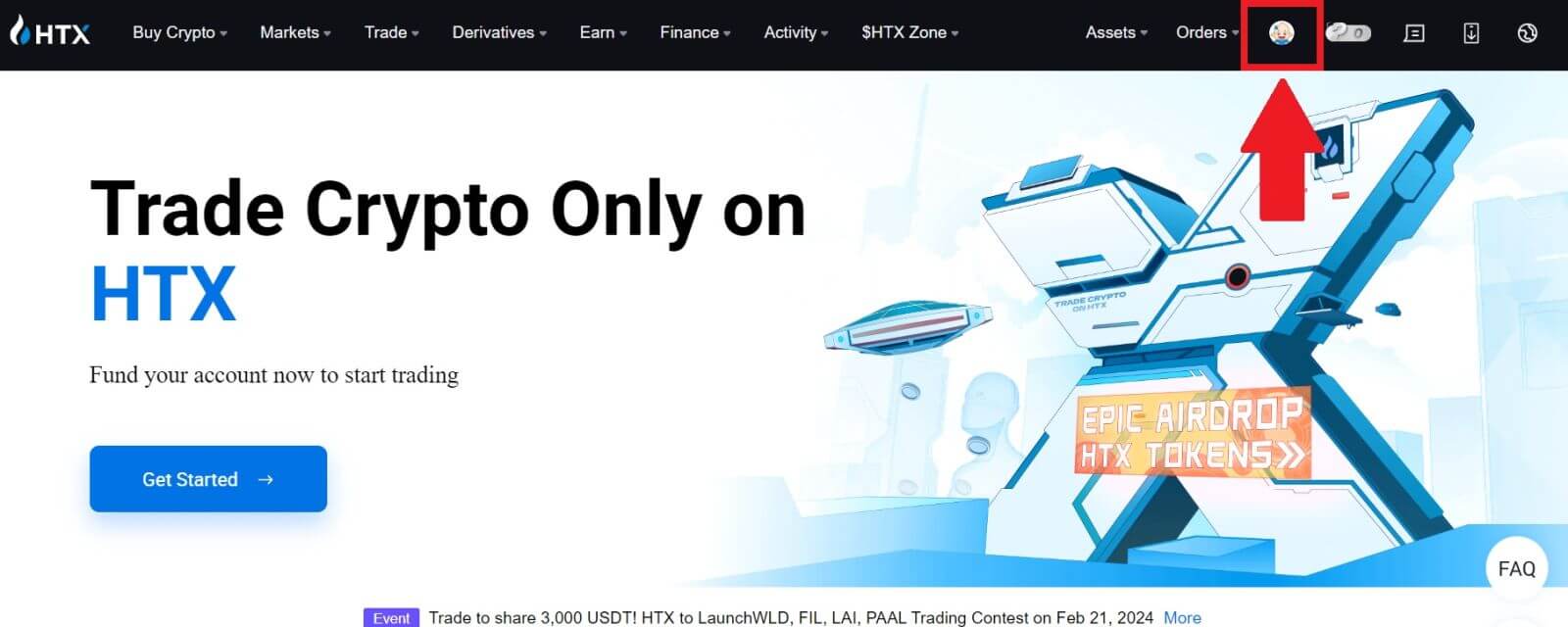
2. انقر على [التحقق الأساسي] للمتابعة.
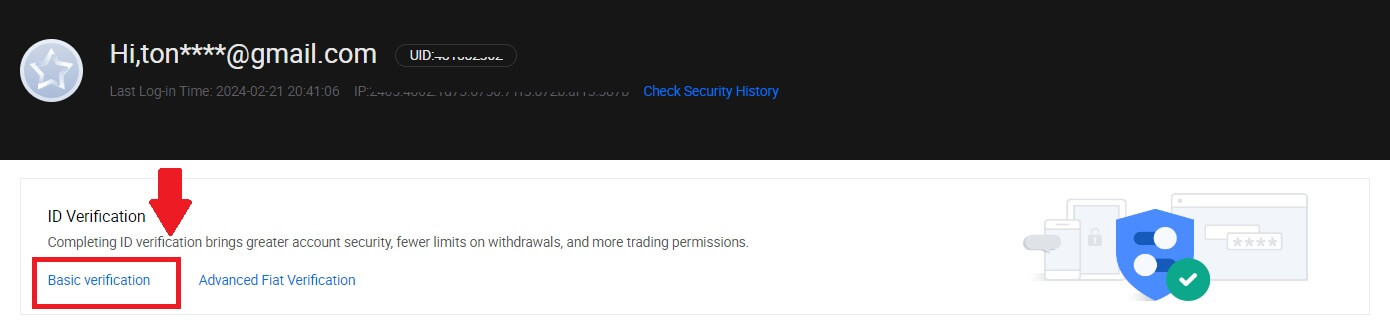
3. في قسم التحقق الشخصي، انقر فوق [التحقق الآن].
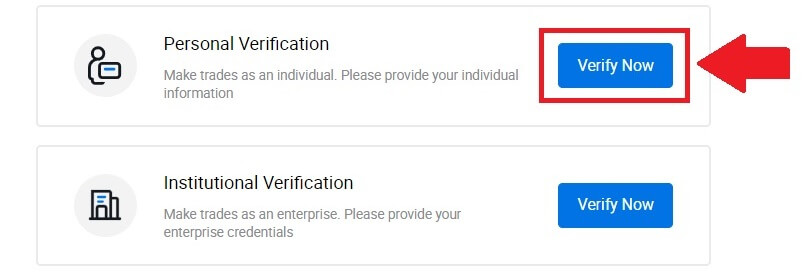
4. في قسم L4، انقر فوق [التحقق الآن] للمتابعة .
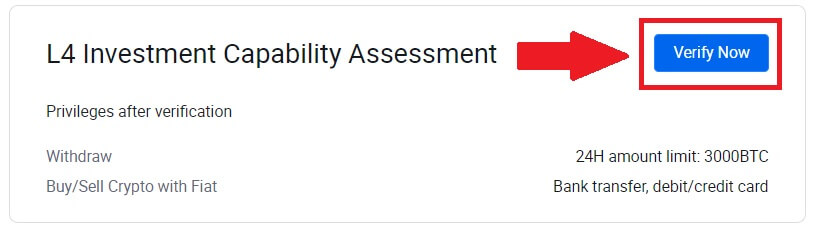
5. قم بالرجوع إلى المتطلبات التالية وجميع المستندات الداعمة، واملأ المعلومات أدناه وانقر على [إرسال].
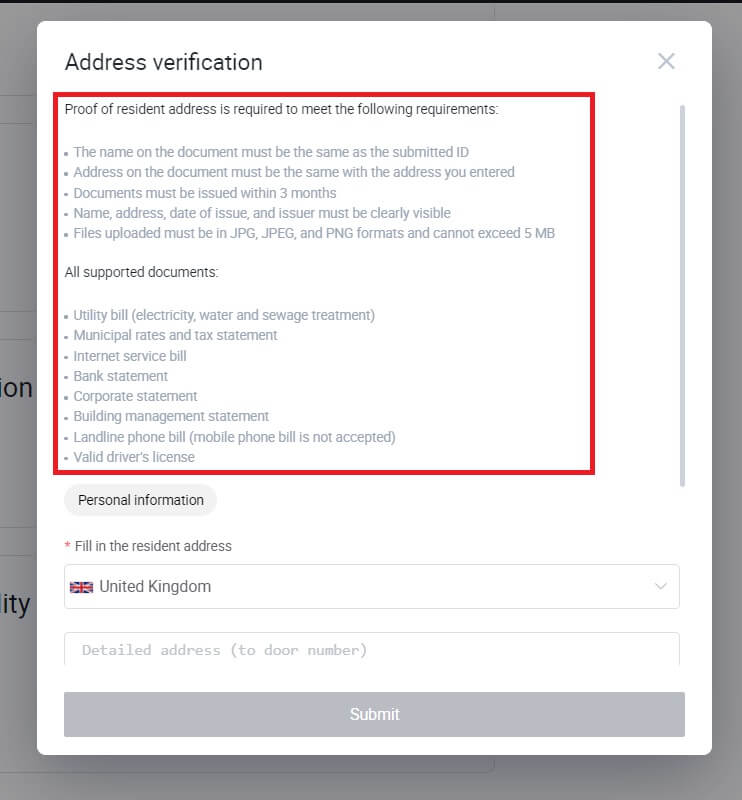
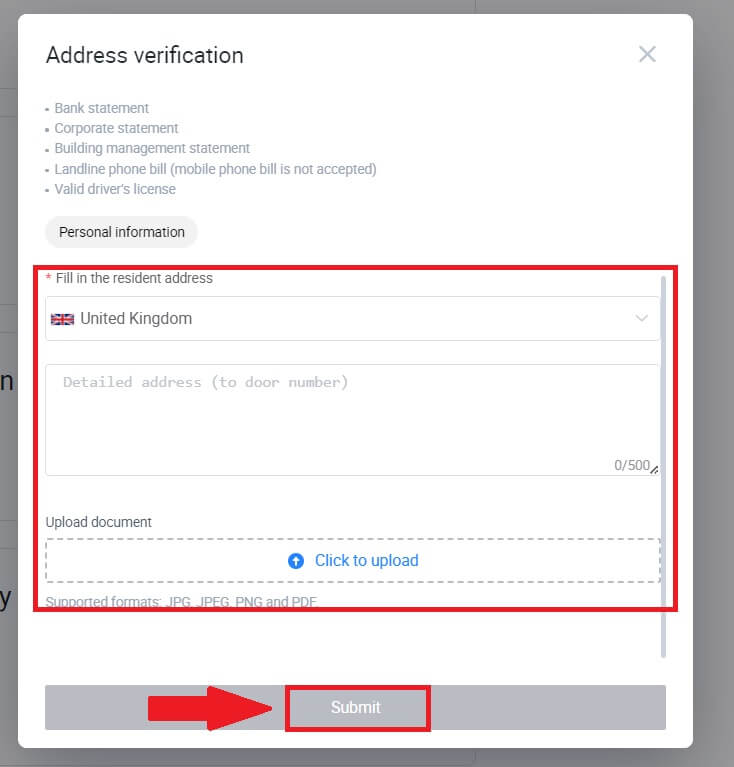
6. بعد ذلك، تكون قد أكملت بنجاح تقييم القدرة الاستثمارية L4.
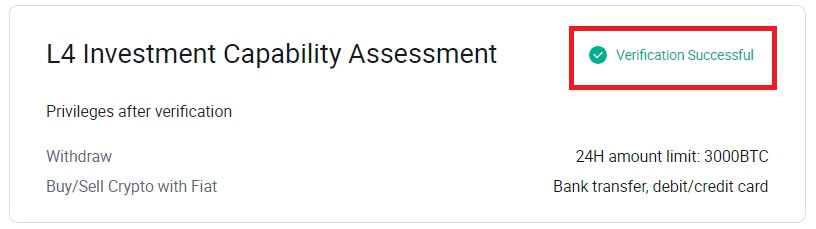
كيفية التحقق من الحساب على HTX (التطبيق)
التحقق من الأذونات الأساسية L1 على HTX
1. قم بتسجيل الدخول إلى تطبيق HTX الخاص بك، وانقر على أيقونة الملف الشخصي في الجزء العلوي الأيسر.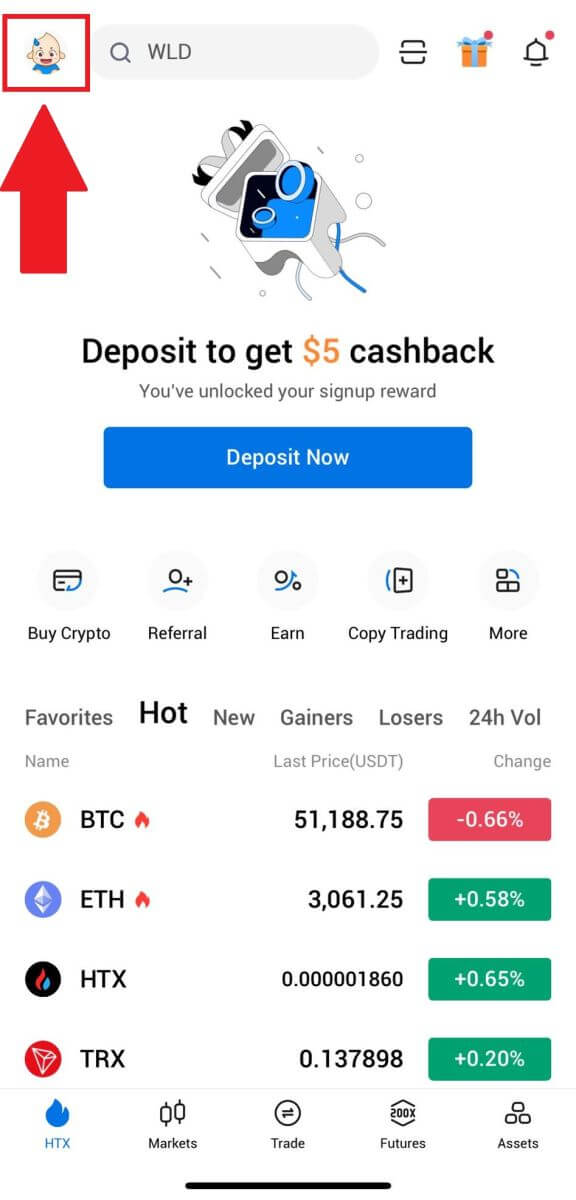
2. اضغط على [لم يتم التحقق] للمتابعة.
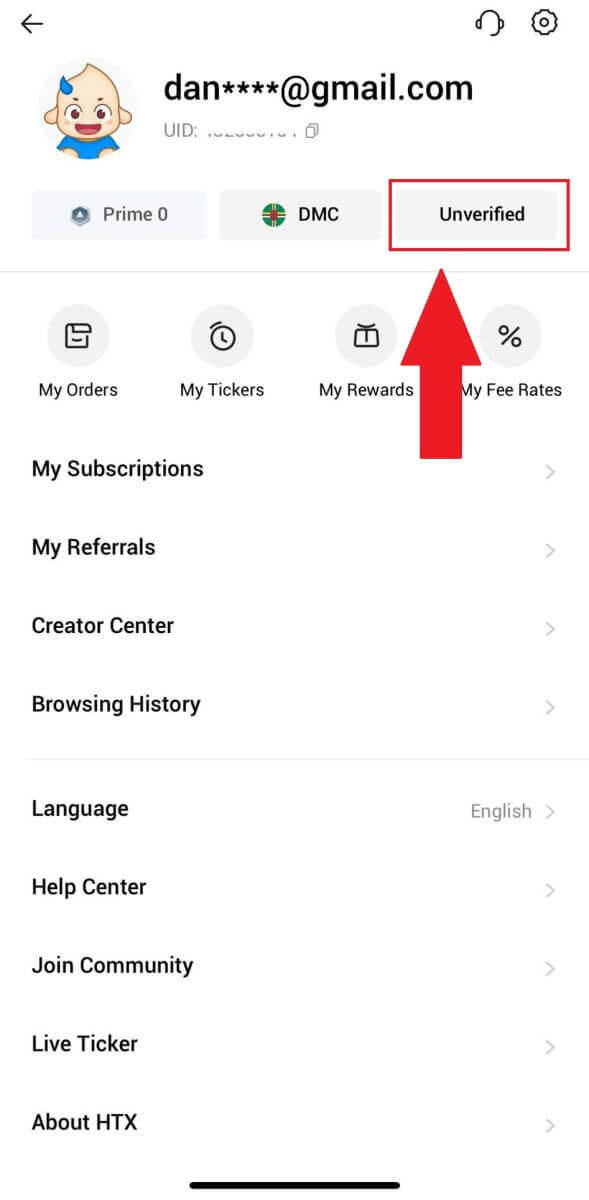
3. في قسم الإذن الأساسي من المستوى 1، اضغط على [التحقق].
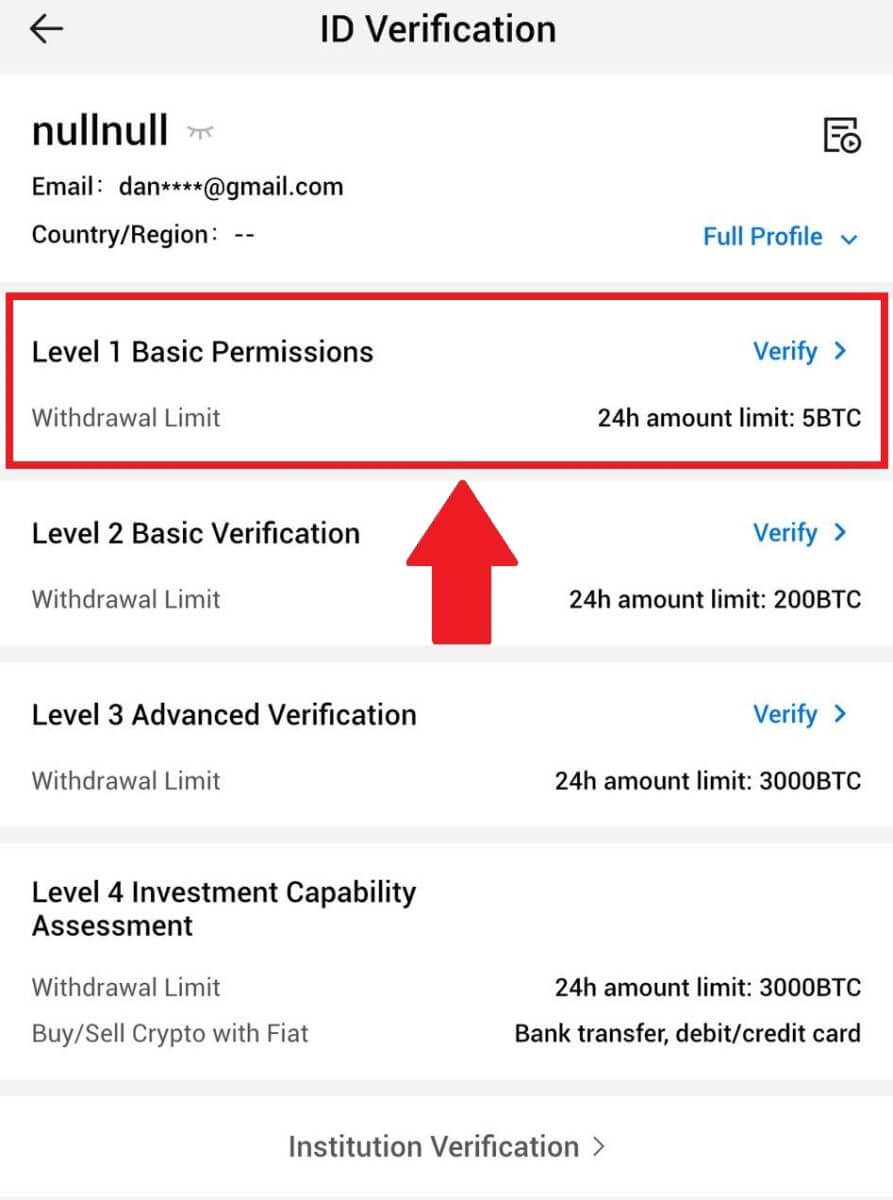
4. املأ جميع المعلومات أدناه ثم اضغط على [إرسال].
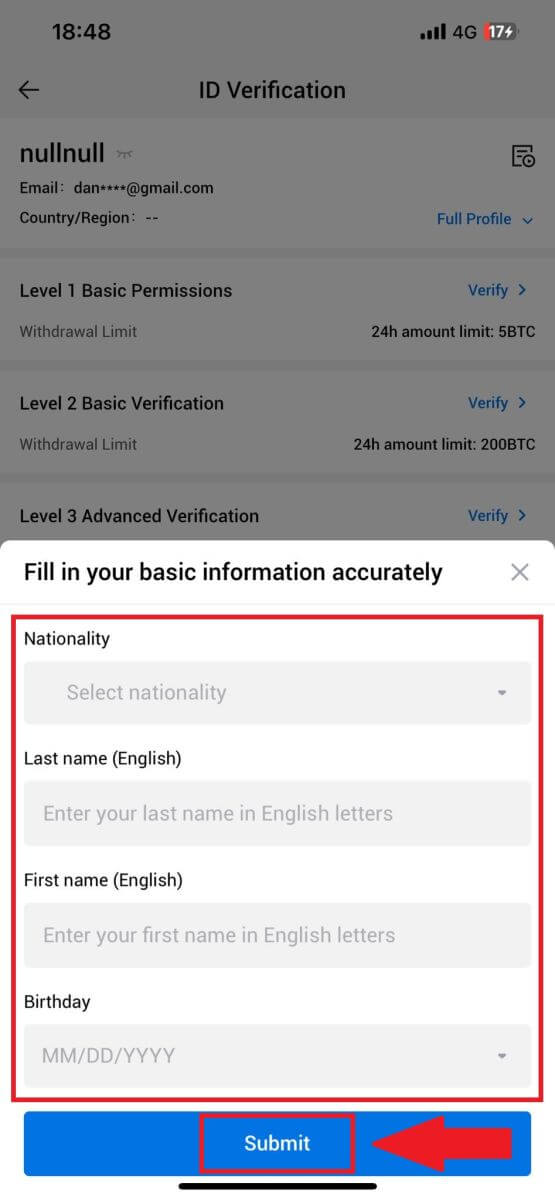
5. بعد إرسال المعلومات التي قمت بملئها، تكون قد أكملت التحقق من أذونات L1 الخاصة بك.
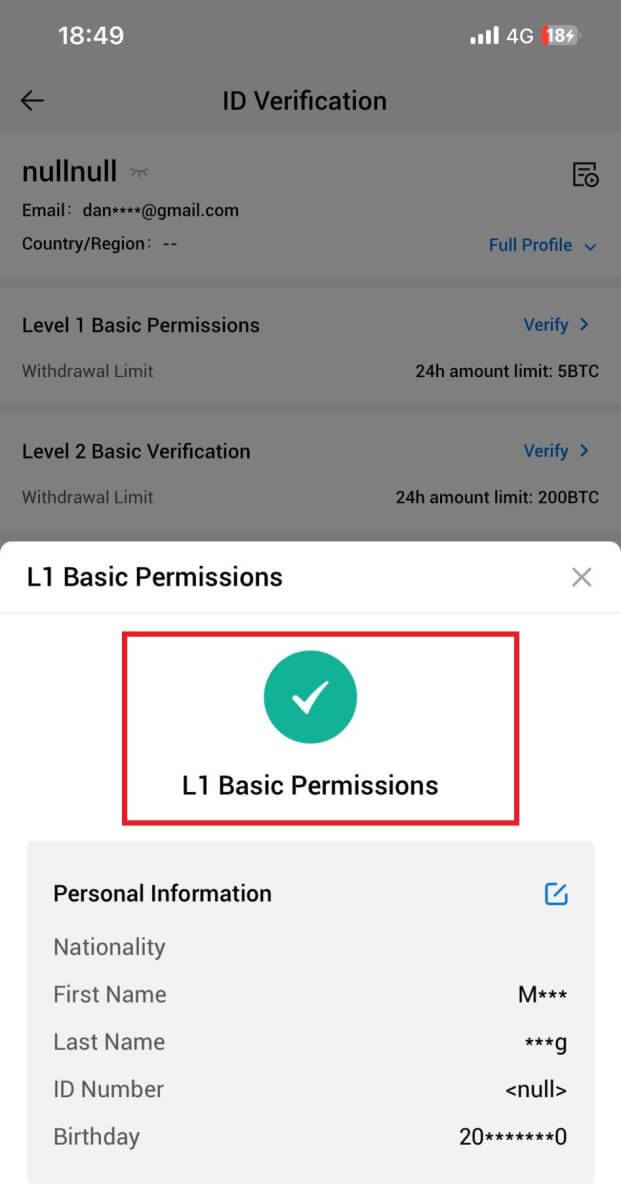
التحقق من الأذونات الأساسية للمستوى الثاني على HTX
1. قم بتسجيل الدخول إلى تطبيق HTX الخاص بك، وانقر على أيقونة الملف الشخصي في الجزء العلوي الأيسر. 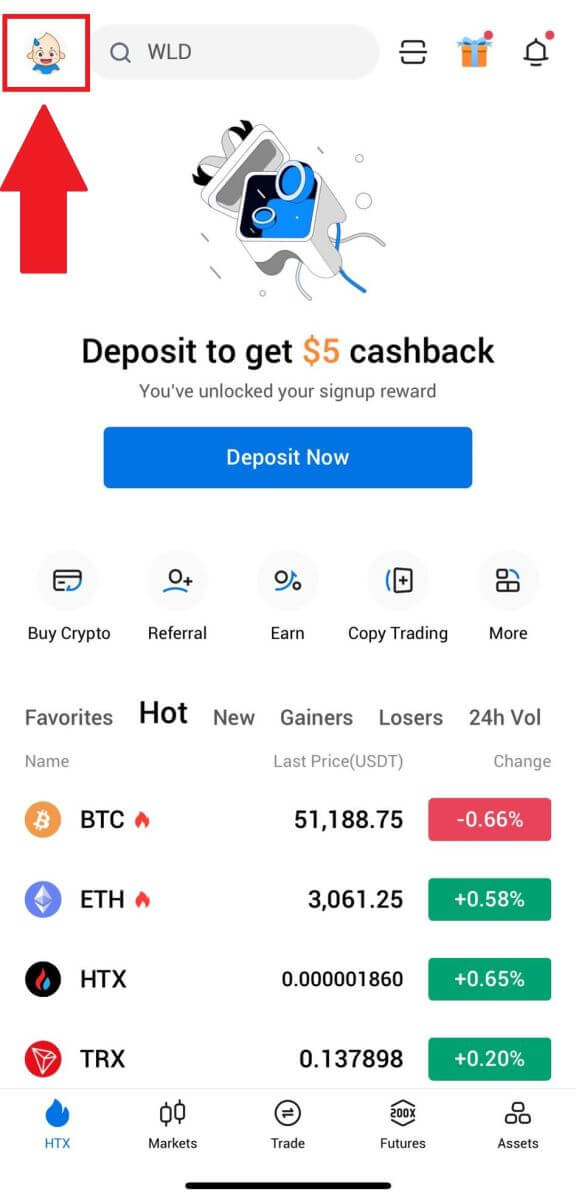
2. اضغط على [لم يتم التحقق] للمتابعة. 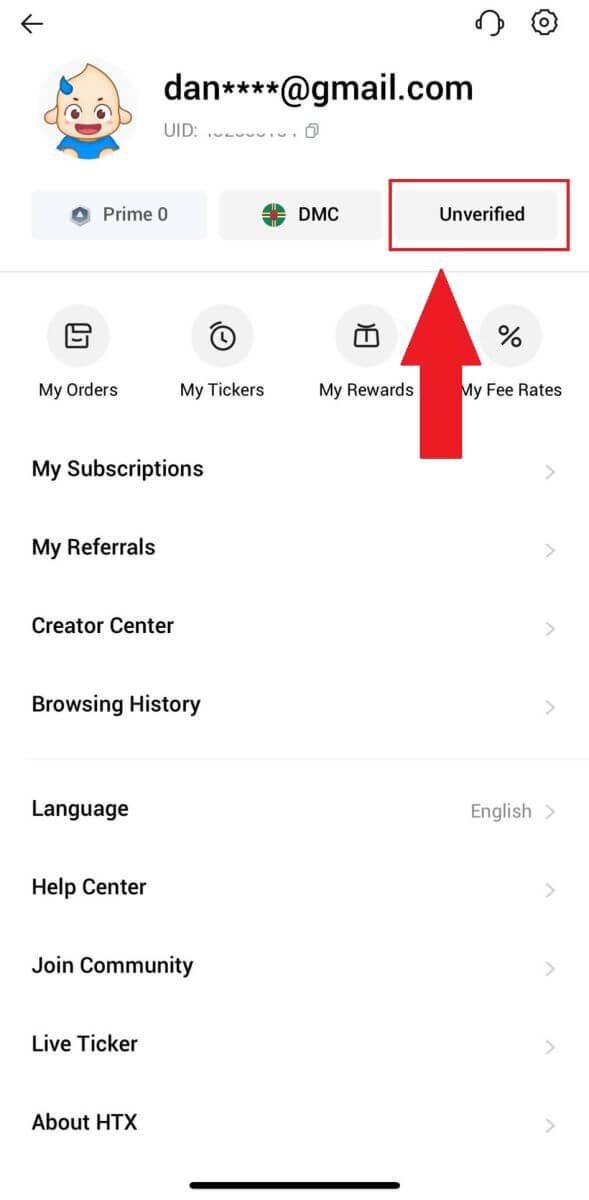
3. في قسم الأذونات الأساسية من المستوى 2، اضغط على [التحقق].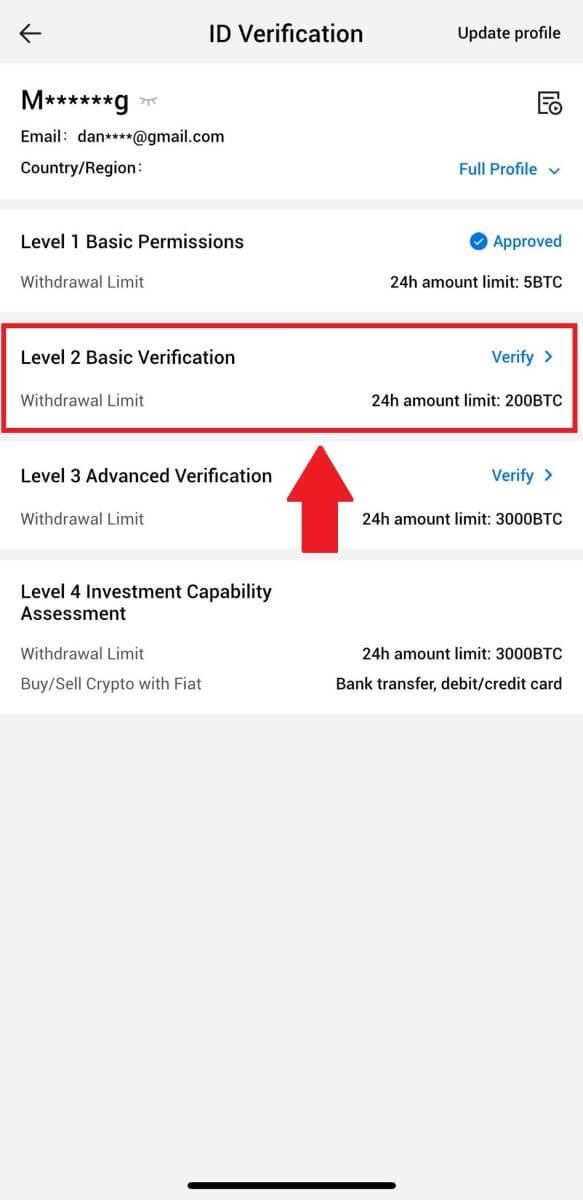
4. حدد نوع المستند الخاص بك وبلد إصدار المستند. ثم اضغط على [التالي].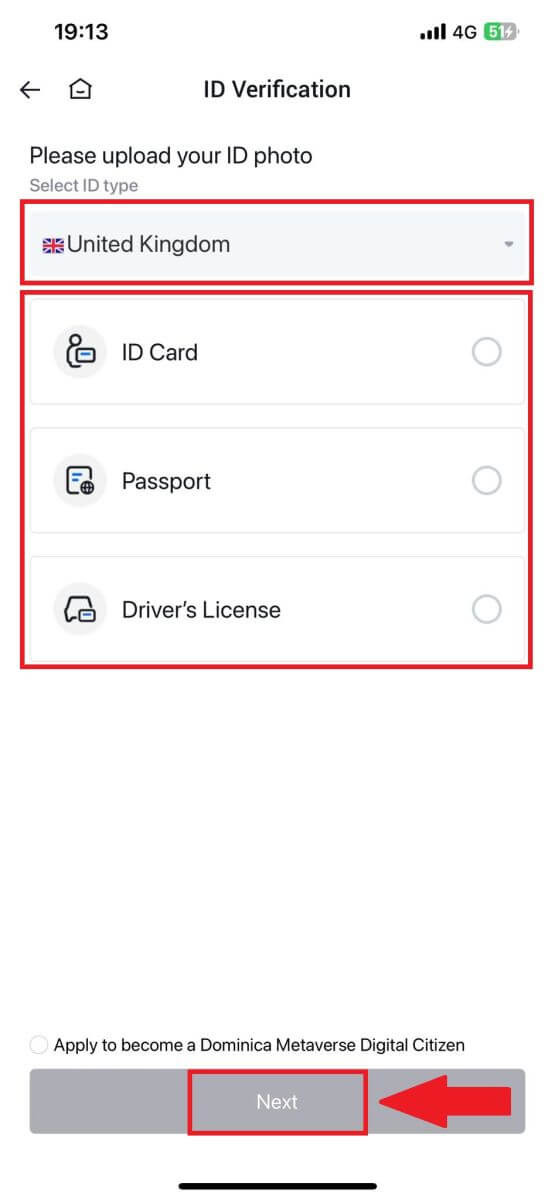
5. ابدأ بالتقاط صورة للمستند الخاص بك. بعد ذلك، قم بتحميل صور واضحة للجزء الأمامي والخلفي من بطاقة هويتك في المربعات المخصصة. بمجرد ظهور الصورتين بشكل واضح في المربعات المخصصة، انقر فوق [إرسال] للمتابعة. 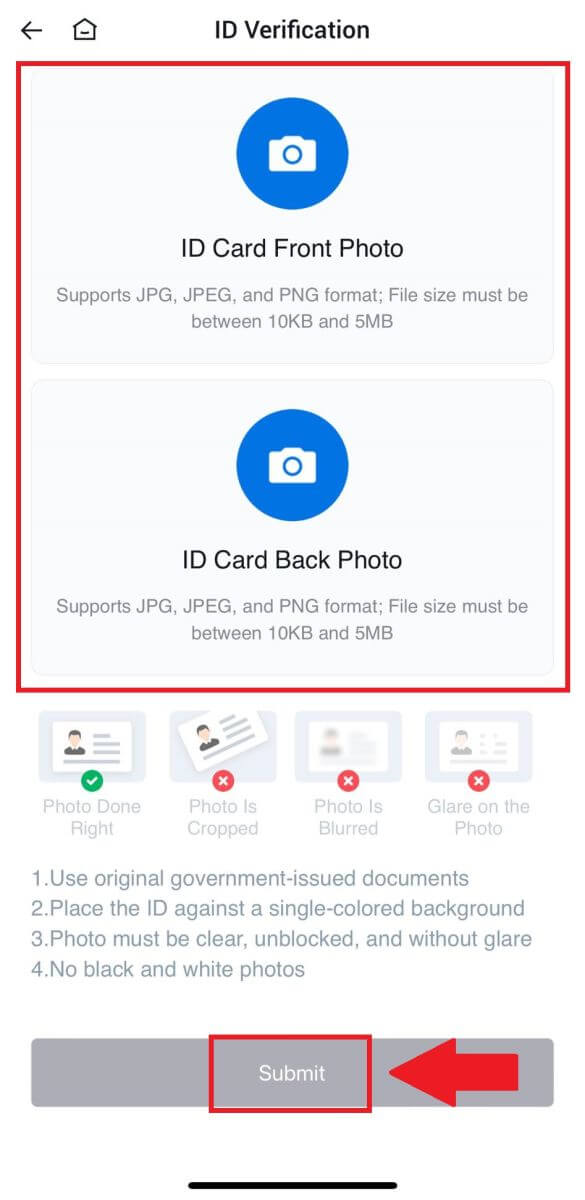
6. بعد ذلك، انتظر حتى يقوم فريق HTX بالمراجعة، وتكون قد أكملت التحقق من أذونات L2 الخاصة بك.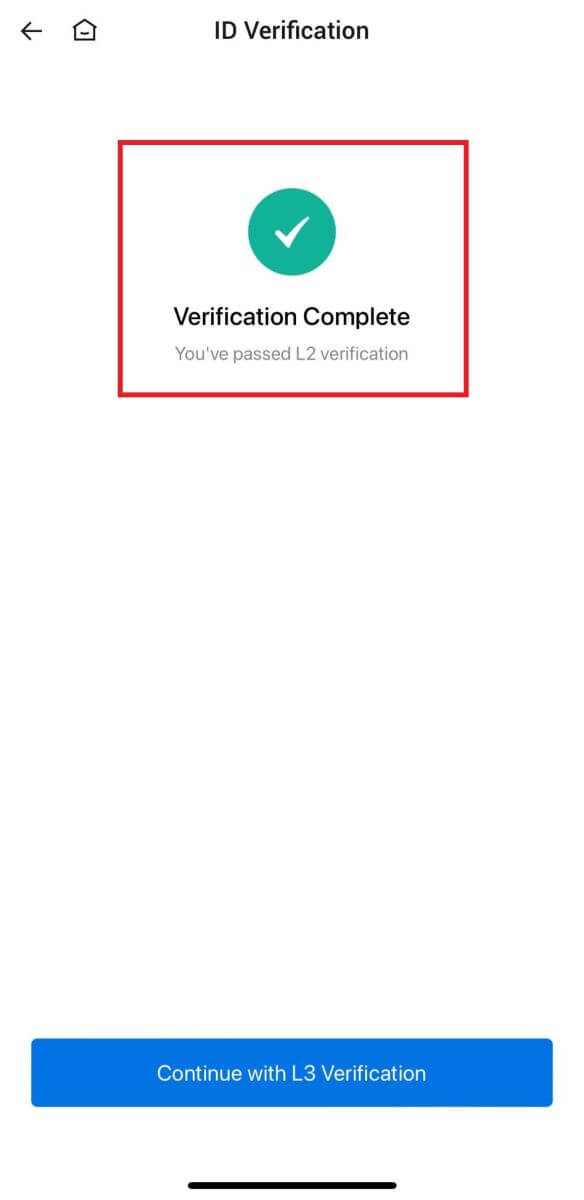
التحقق من الأذونات المتقدمة L3 على HTX
1. قم بتسجيل الدخول إلى تطبيق HTX الخاص بك، وانقر على أيقونة الملف الشخصي في الجزء العلوي الأيسر. 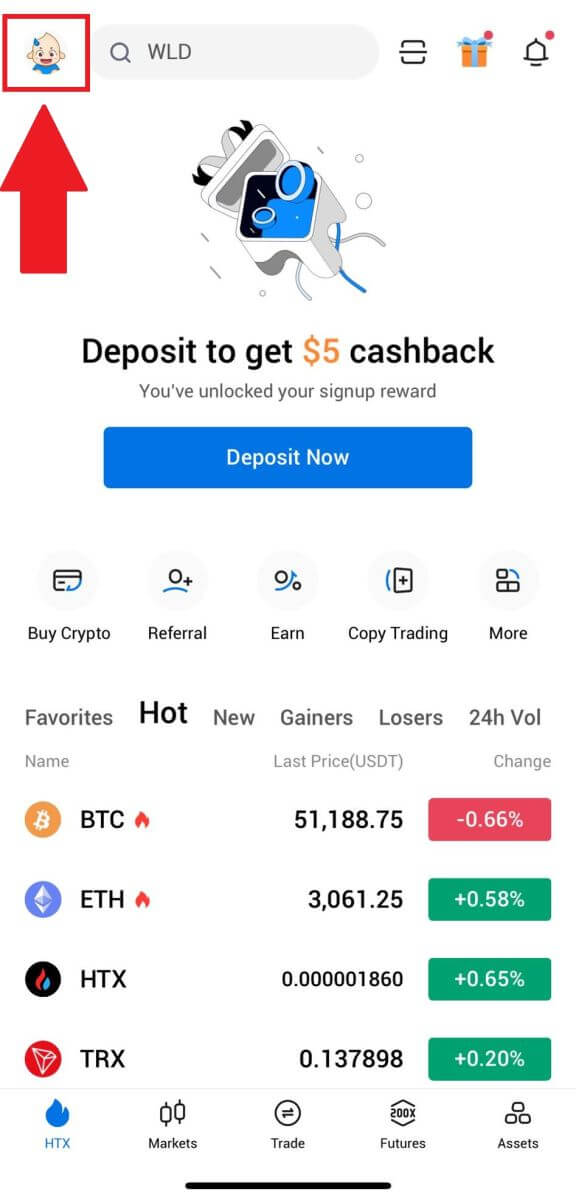
2. اضغط على [L2] للمتابعة.
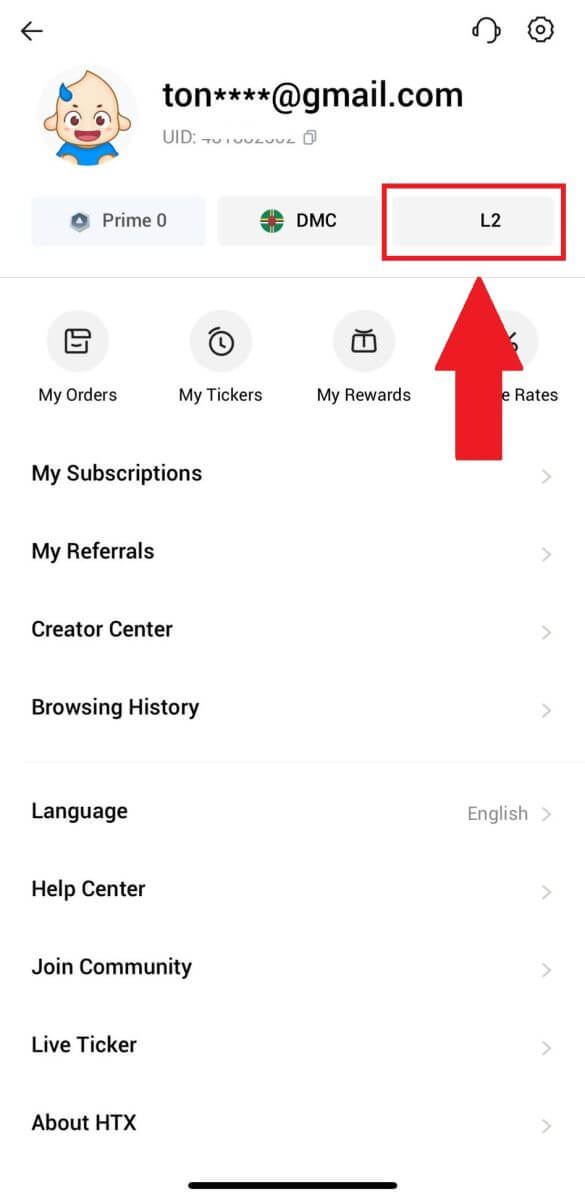
3. في قسم التحقق L3، اضغط على [التحقق].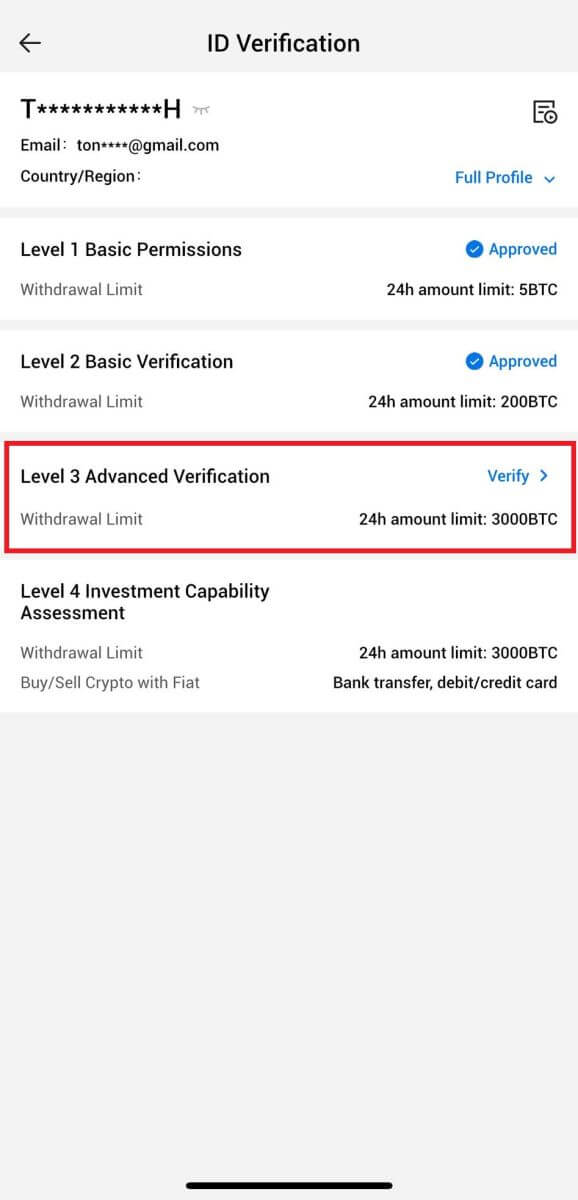
4. أكمل عملية التعرف على الوجه لمواصلة العملية. 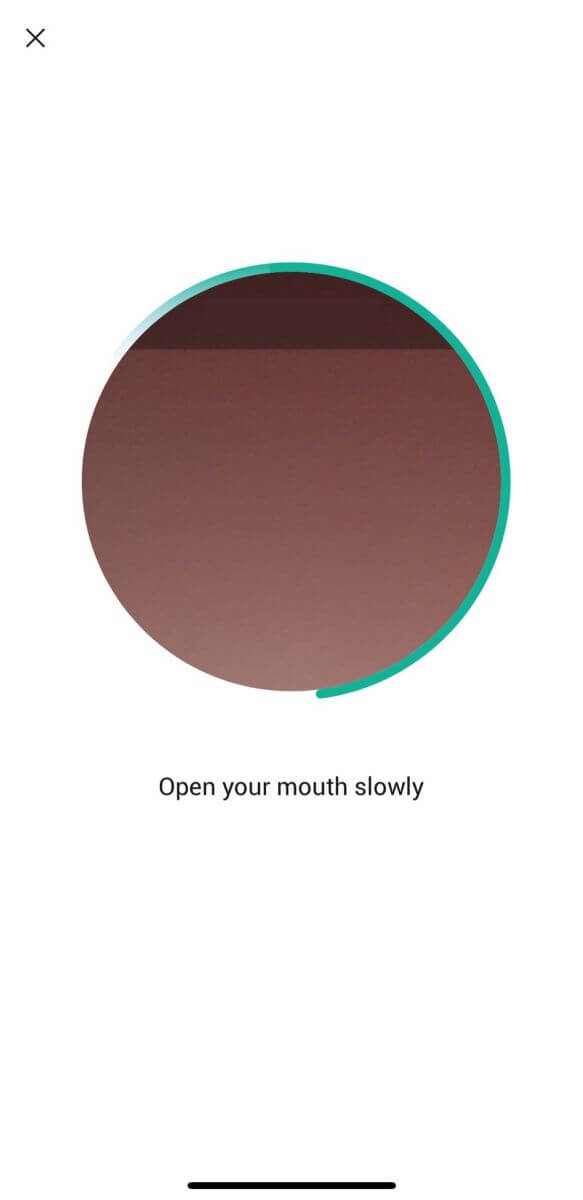
5. سيكون التحقق من المستوى 3 ناجحًا بعد الموافقة على طلبك. 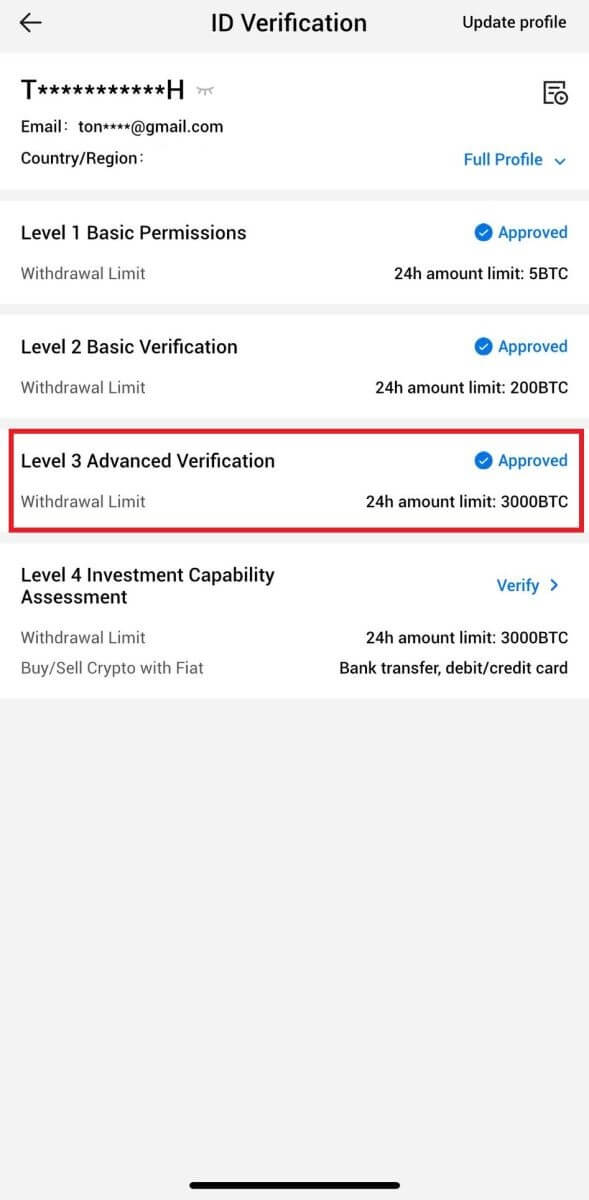
التحقق من تقييم القدرة الاستثمارية L4 على HTX
1. قم بتسجيل الدخول إلى تطبيق HTX الخاص بك، وانقر على أيقونة الملف الشخصي في الجزء العلوي الأيسر. 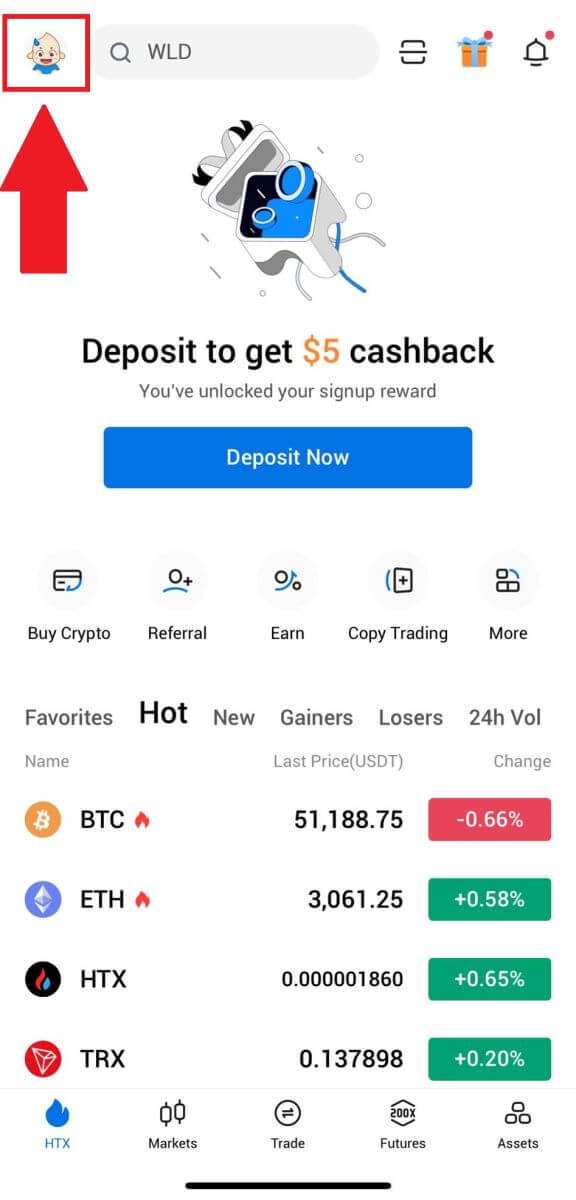
2. اضغط على [L3] للمتابعة.
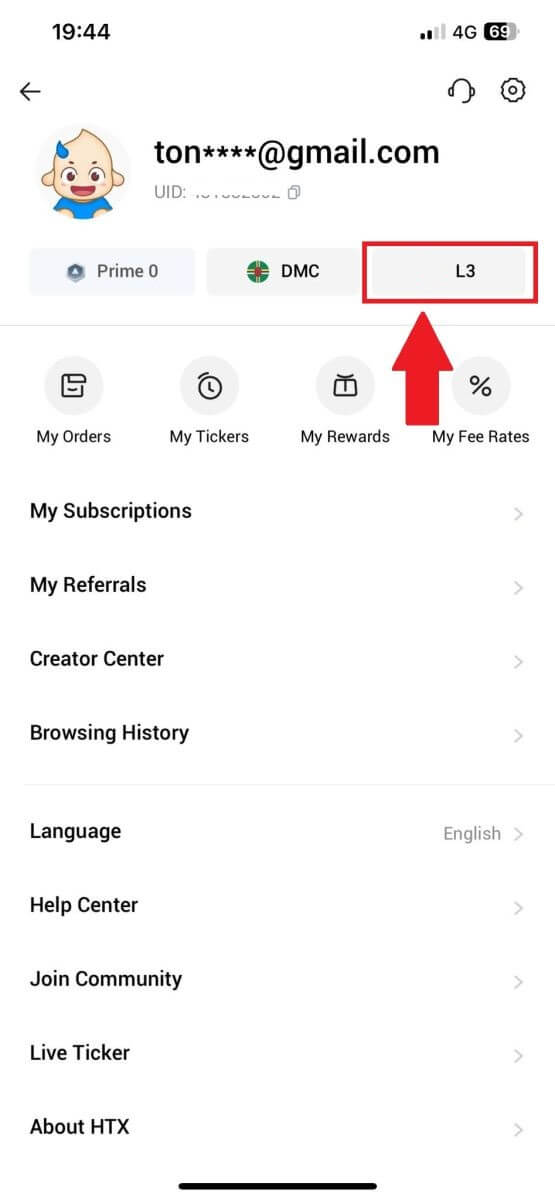
3. في قسم تقييم القدرة الاستثمارية L4، اضغط على [تحقق].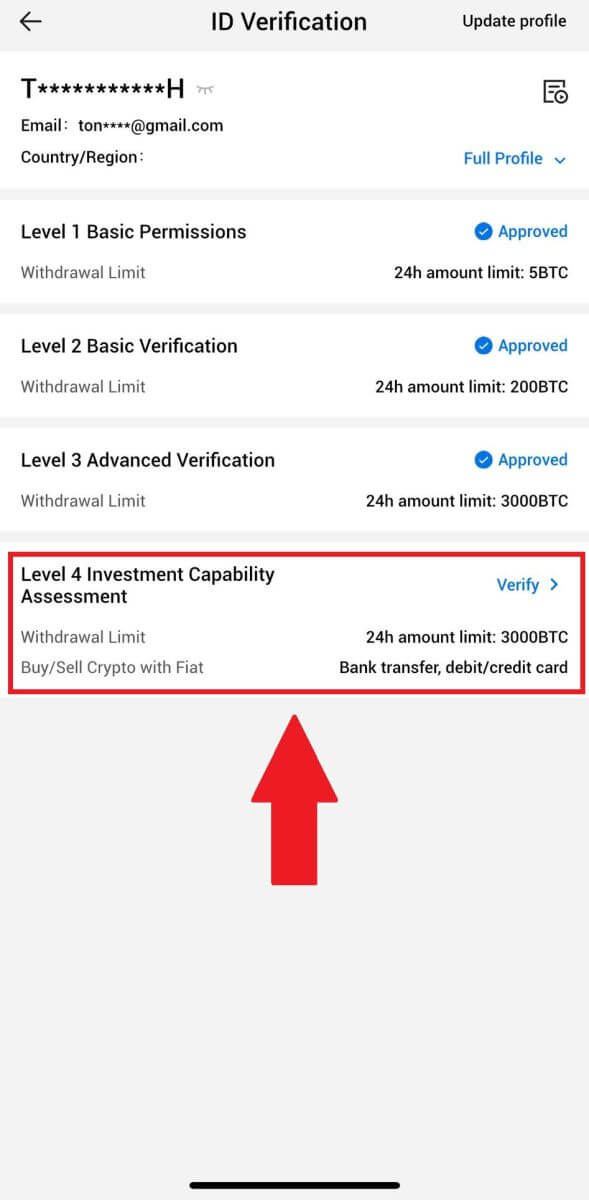
4. قم بالرجوع إلى المتطلبات التالية وجميع المستندات الداعمة، واملأ المعلومات أدناه ثم اضغط على [إرسال].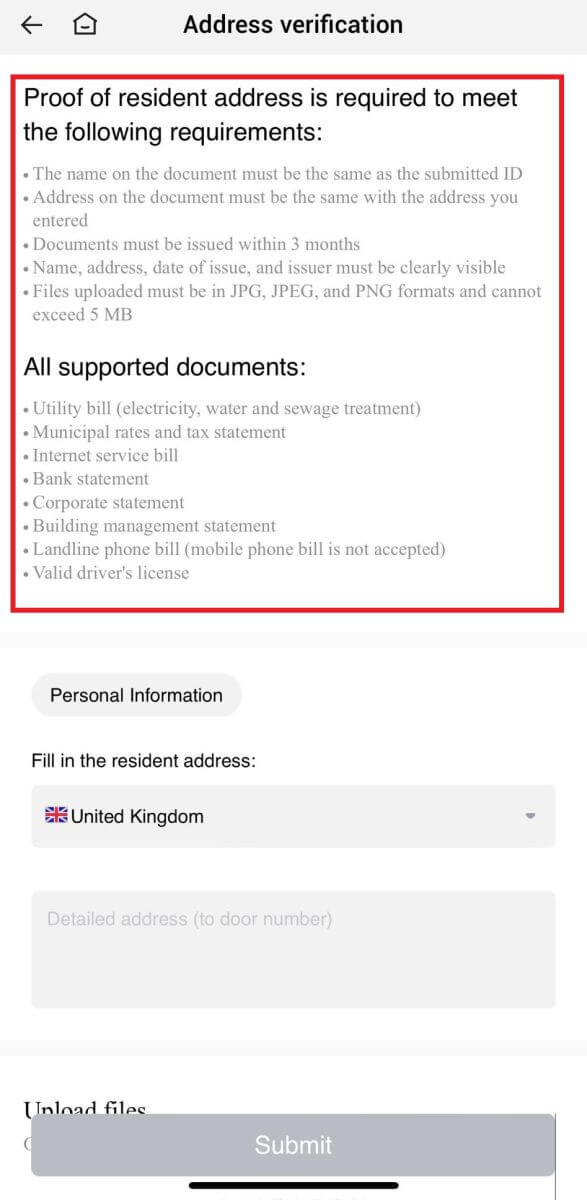
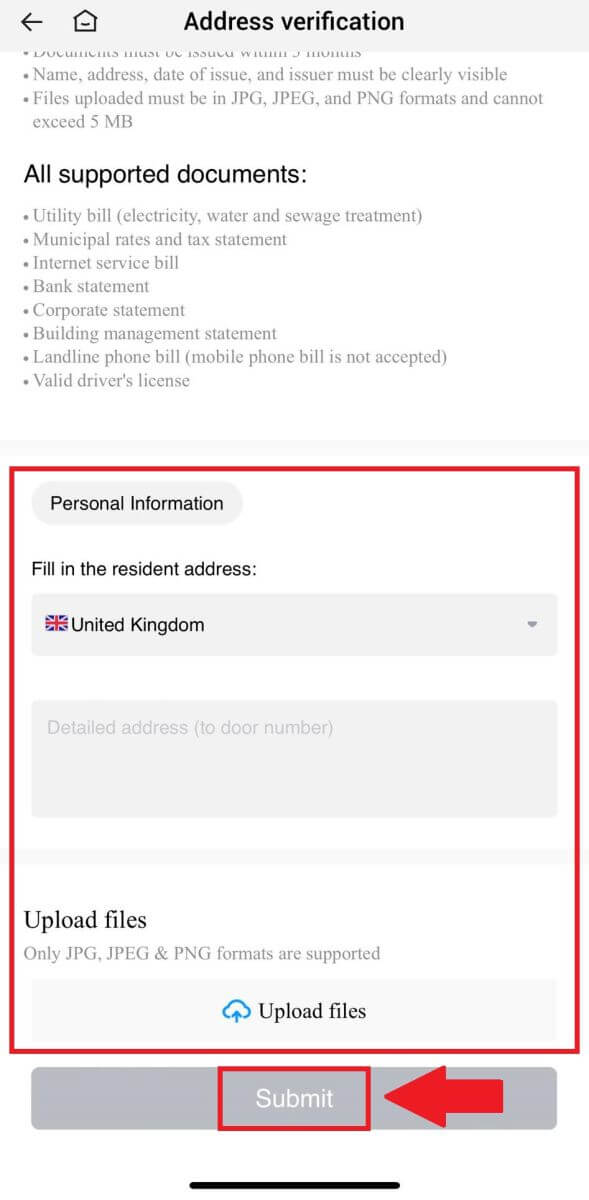 5. بعد ذلك، تكون قد أكملت بنجاح تقييم القدرة على الاستثمار L4.
5. بعد ذلك، تكون قد أكملت بنجاح تقييم القدرة على الاستثمار L4. 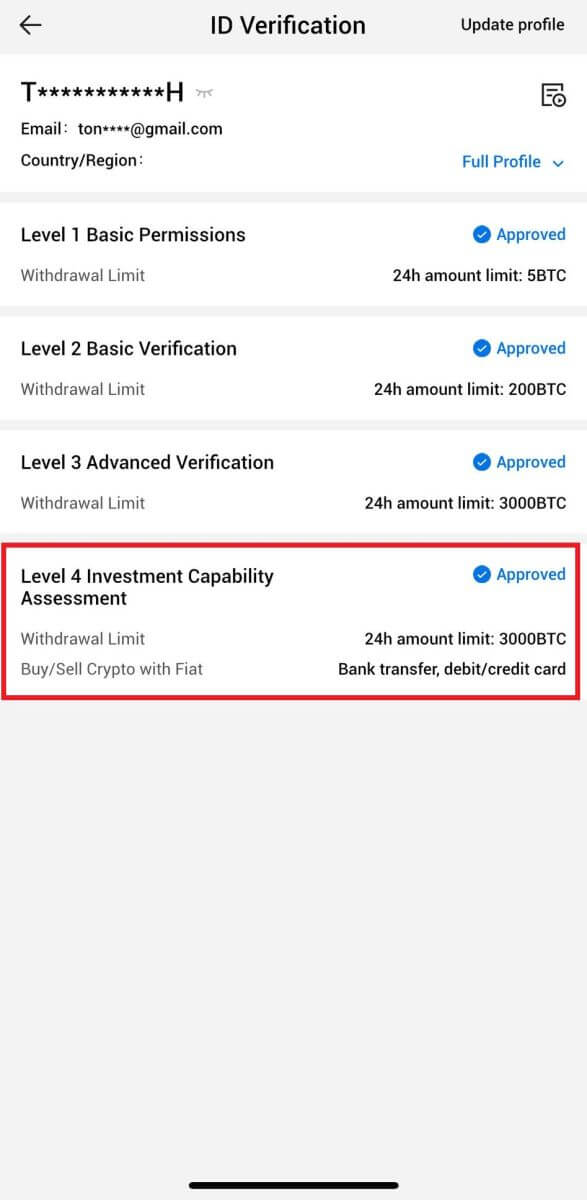
كيفية الإيداع في HTX
كيفية شراء العملات المشفرة عبر بطاقة الائتمان/الخصم على HTX
شراء العملات المشفرة عبر بطاقة الائتمان/الخصم على HTX (الموقع الإلكتروني)
1. قم بتسجيل الدخول إلى جهاز HTX الخاص بك ، وانقر فوق [Buy Crypto]، ثم حدد [Quick Trade].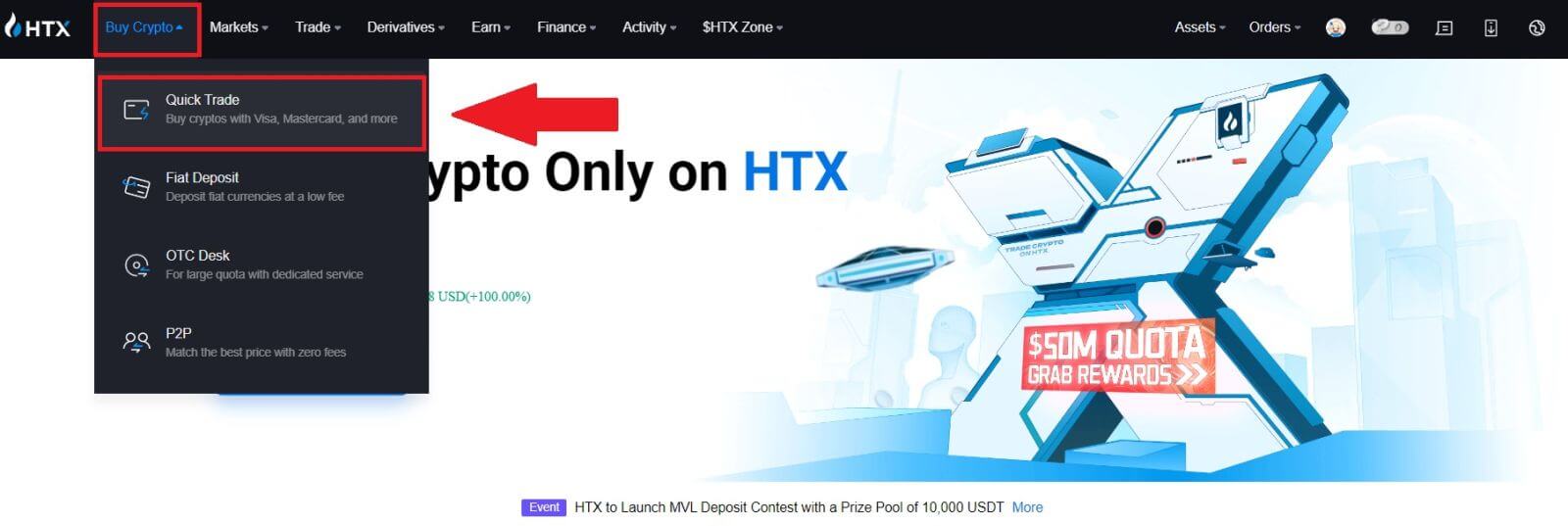
2. حدد العملة الورقية للدفع والعملة المشفرة التي ترغب في شرائها. أدخل مبلغ الشراء أو الكمية المطلوبة.
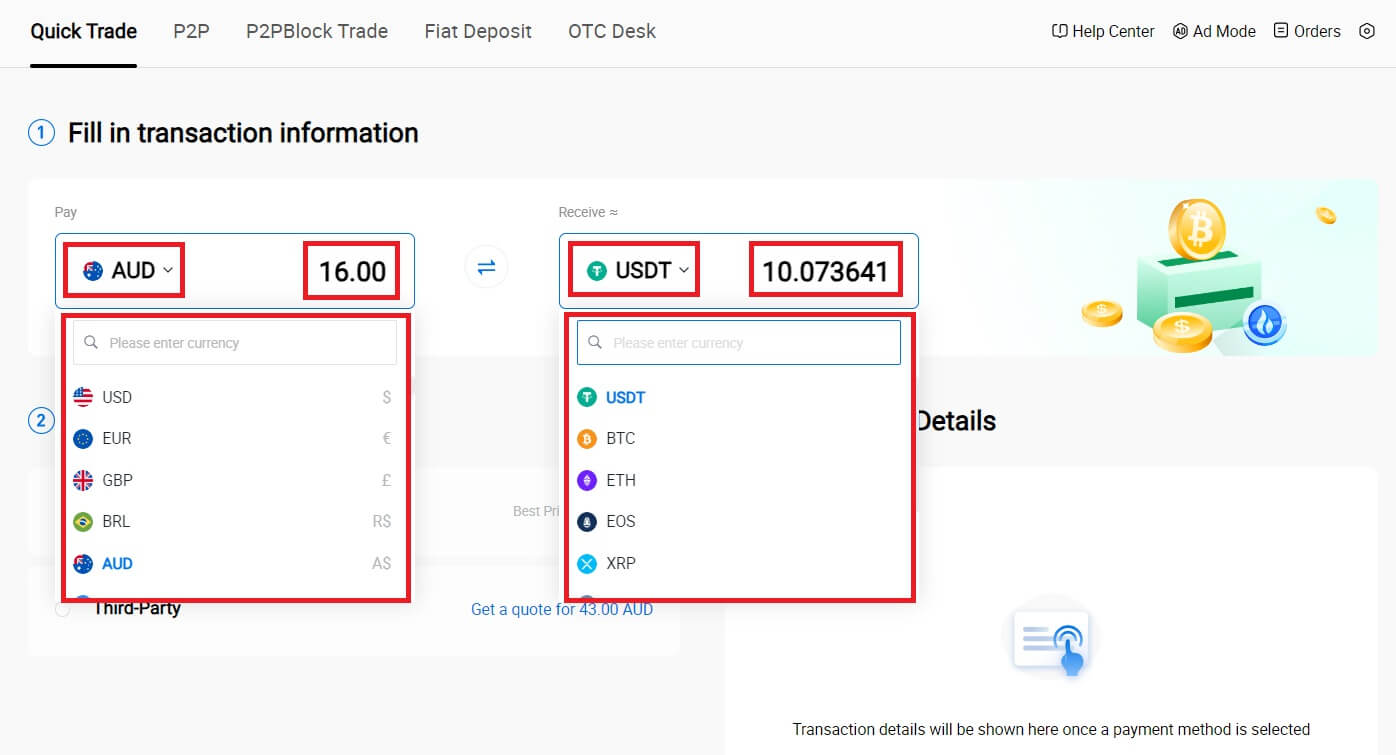
3. اختر بطاقة الائتمان/الخصم كوسيلة الدفع الخاصة بك.
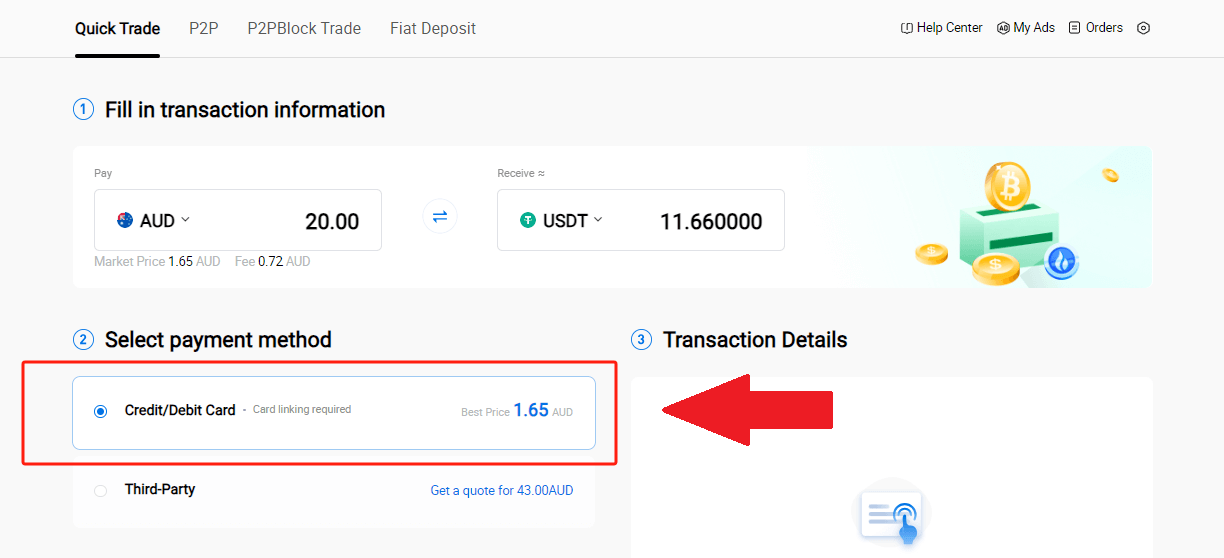
4. إذا كنت جديدًا في مجال الدفع ببطاقات الائتمان/الخصم، فأنت بحاجة إلى ربط بطاقة الائتمان/الخصم الخاصة بك أولاً.
انقر على الرابط الآن للوصول إلى صفحة تأكيد البطاقة وتقديم المعلومات المطلوبة. اضغط على [تأكيد] بعد ملء التفاصيل.
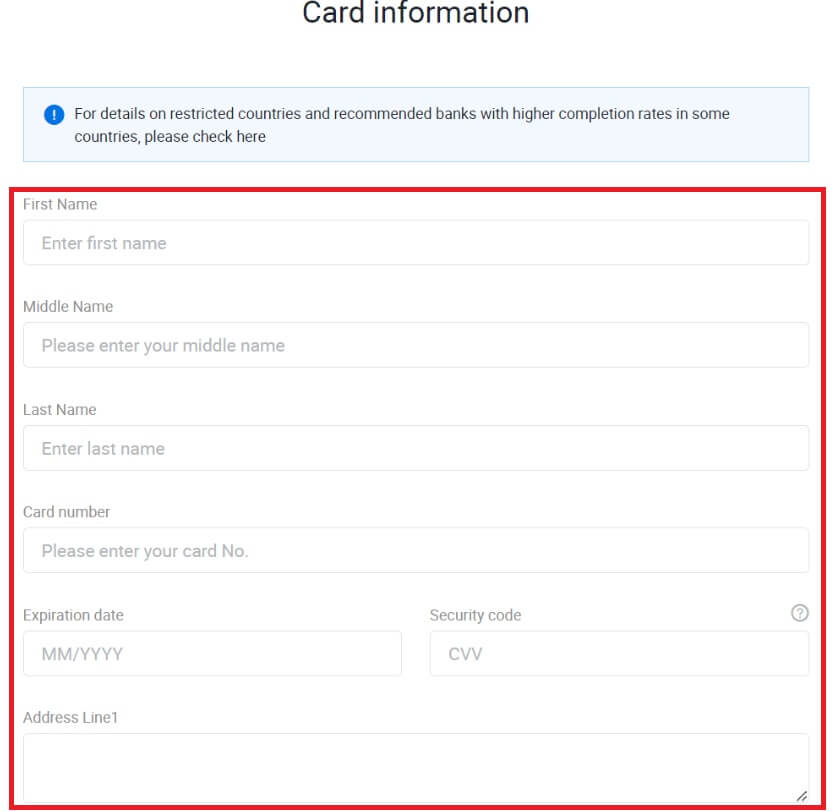
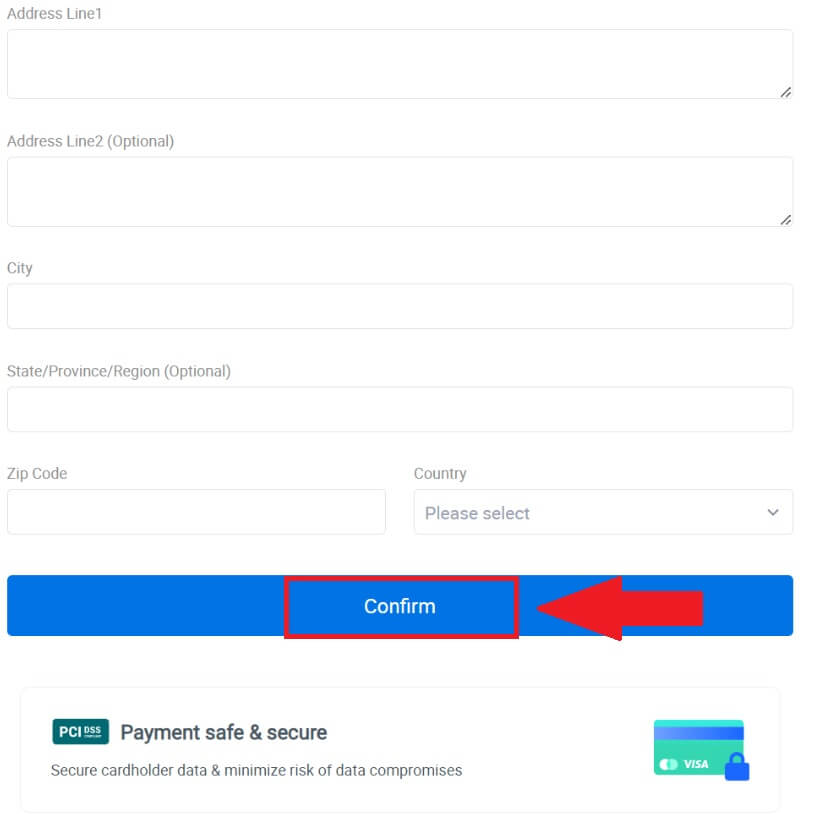
5. بعد ربط بطاقتك بنجاح، يرجى التحقق مرة أخرى من معلومات المعاملة الخاصة بك. إذا كان كل شيء صحيحا، فانقر فوق [الدفع...] .
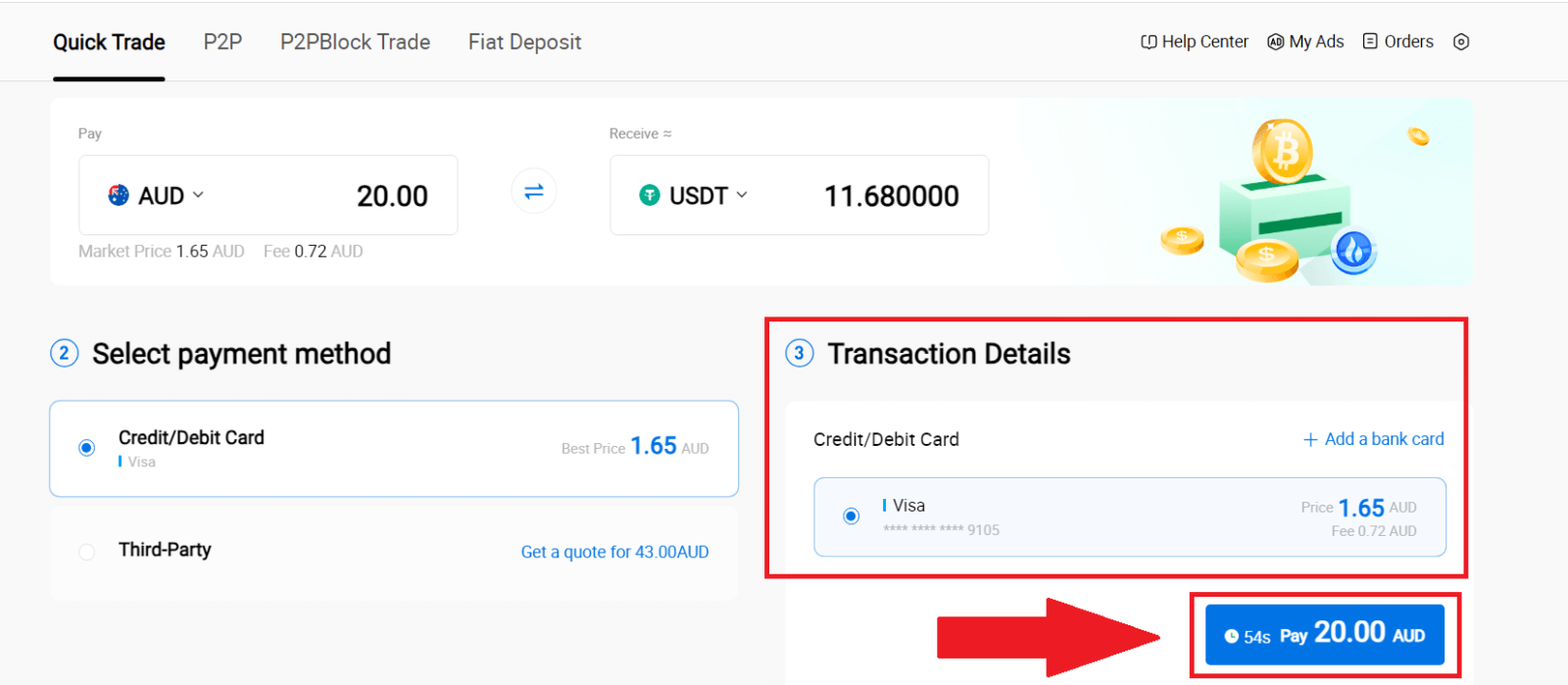
6. لضمان أمان أموالك، يرجى إكمال عملية التحقق من رمز CVV. قم بملء رمز الحماية أدناه، ثم انقر فوق [تأكيد].
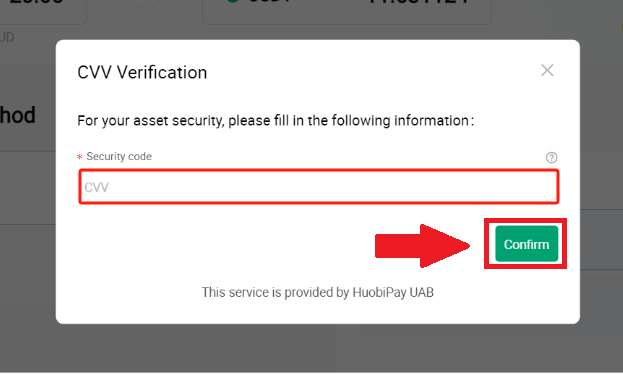
7. ما عليك سوى الانتظار للحظة لإكمال المعاملة. بعد ذلك، تكون قد قمت بشراء التشفير بنجاح من خلال HTX.
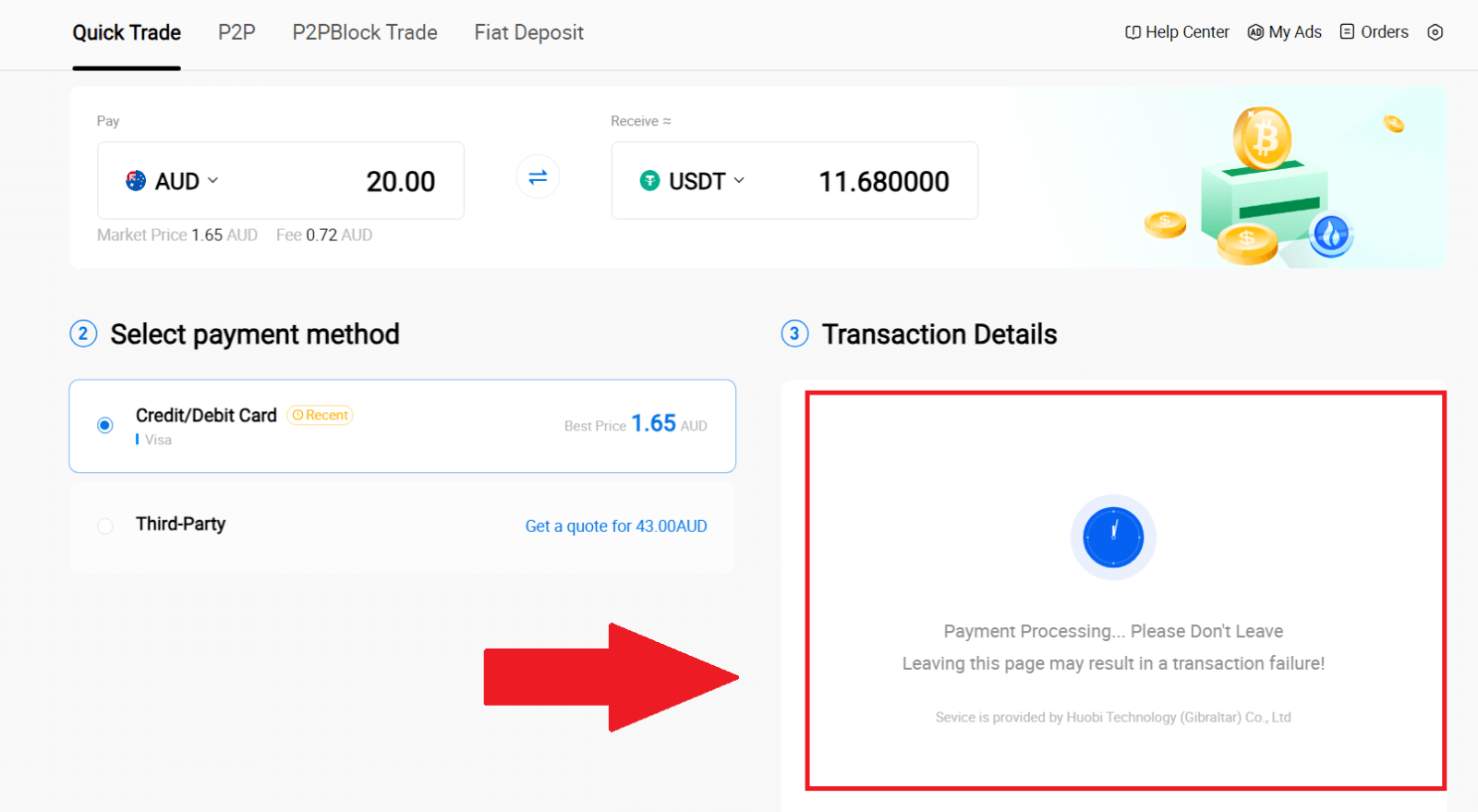
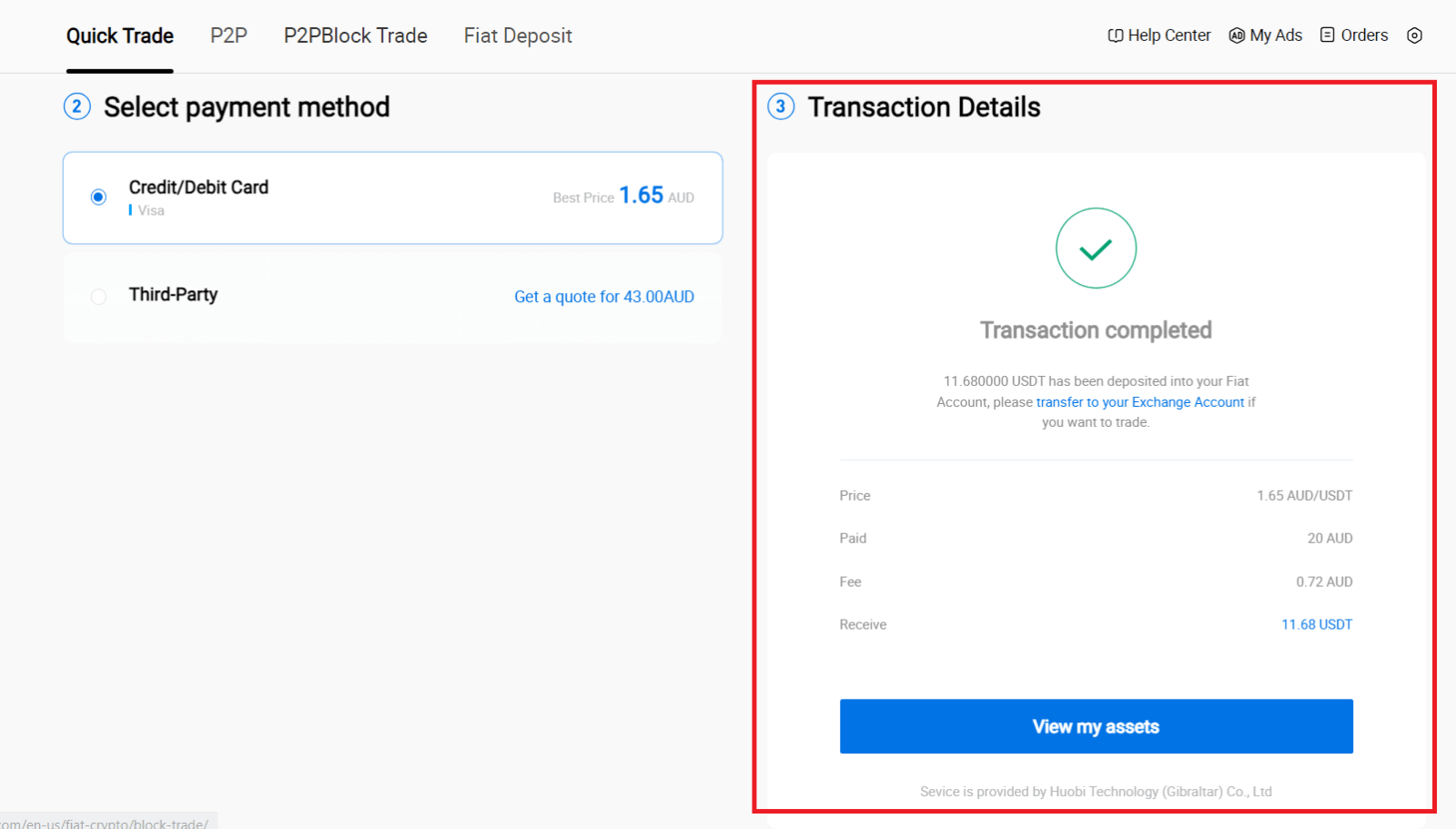
شراء العملات المشفرة عبر بطاقة الائتمان/الخصم على HTX (التطبيق)
1. قم بتسجيل الدخول إلى تطبيق HTX الخاص بك، وانقر فوق [Buy Crypto] .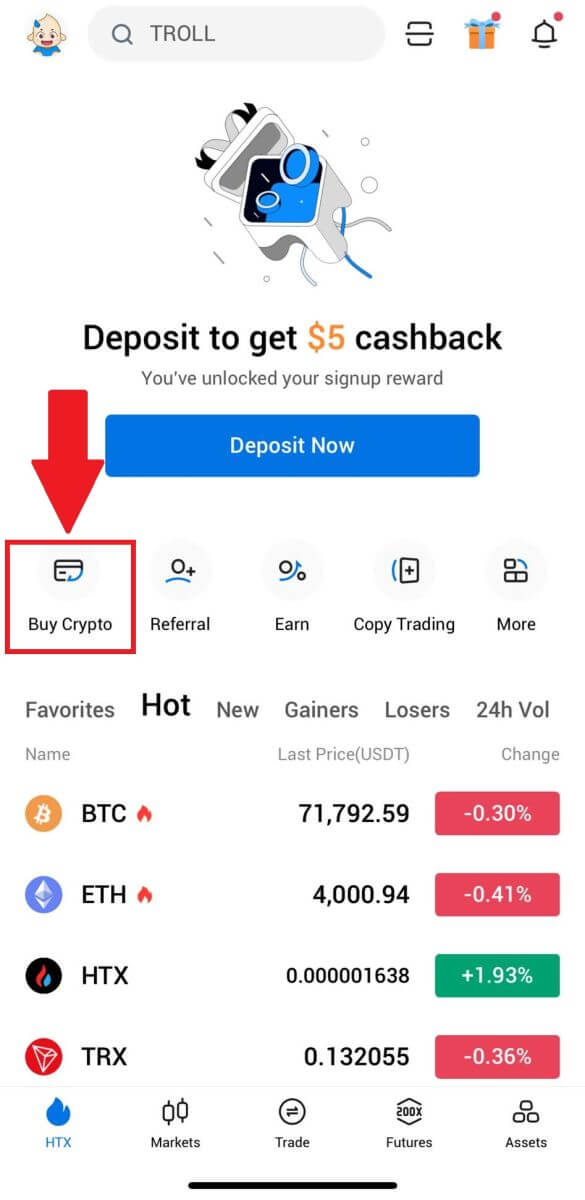
2. حدد [التجارة السريعة] وانقر على [الدولار الأمريكي] لتغيير العملة الورقية الخاصة بك.
3. هنا نأخذ USDT كمثال، أدخل المبلغ الذي ترغب في شرائه وانقر على [شراء USDT].
4. حدد [بطاقة الخصم/الائتمان] كطريقة الدفع الخاصة بك للمتابعة.
5. إذا كنت جديدًا في مجال الدفع ببطاقات الائتمان/الخصم، فأنت بحاجة إلى ربط بطاقة الائتمان/الخصم الخاصة بك أولاً.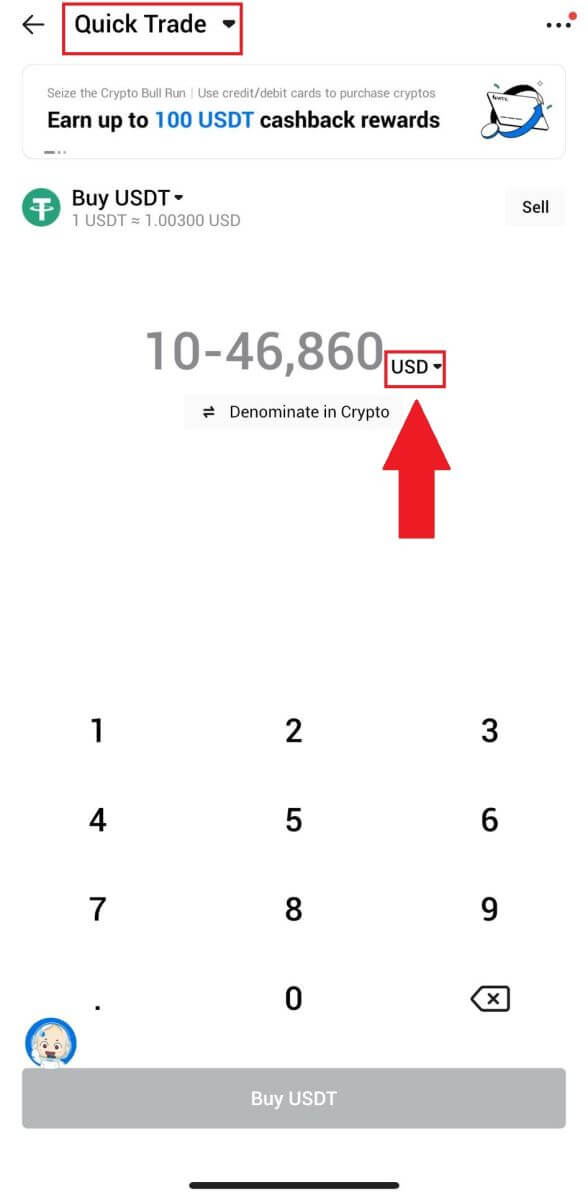
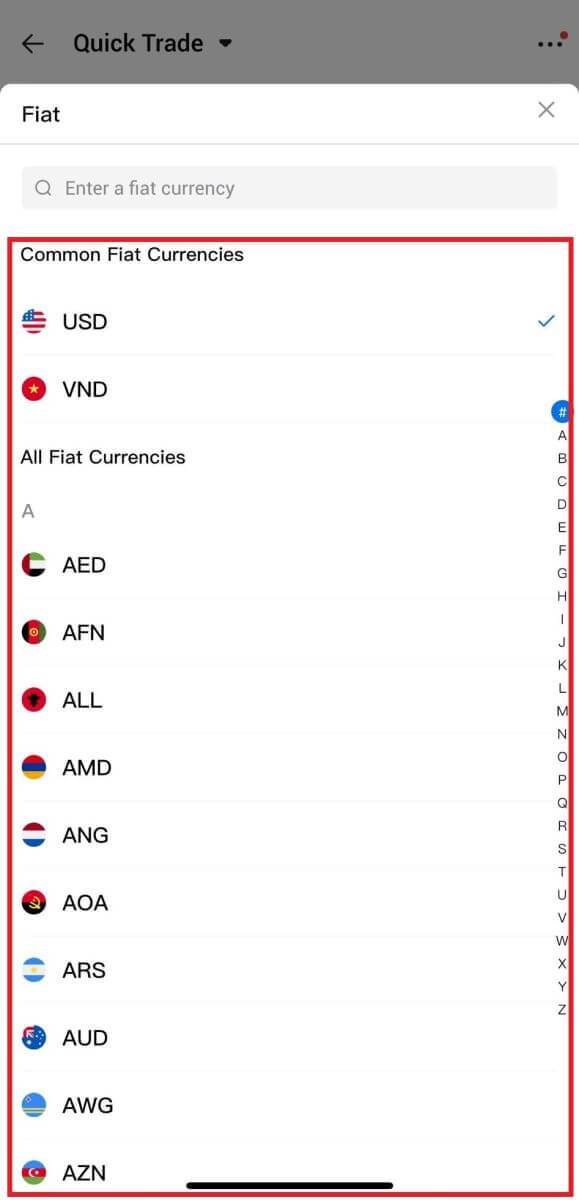
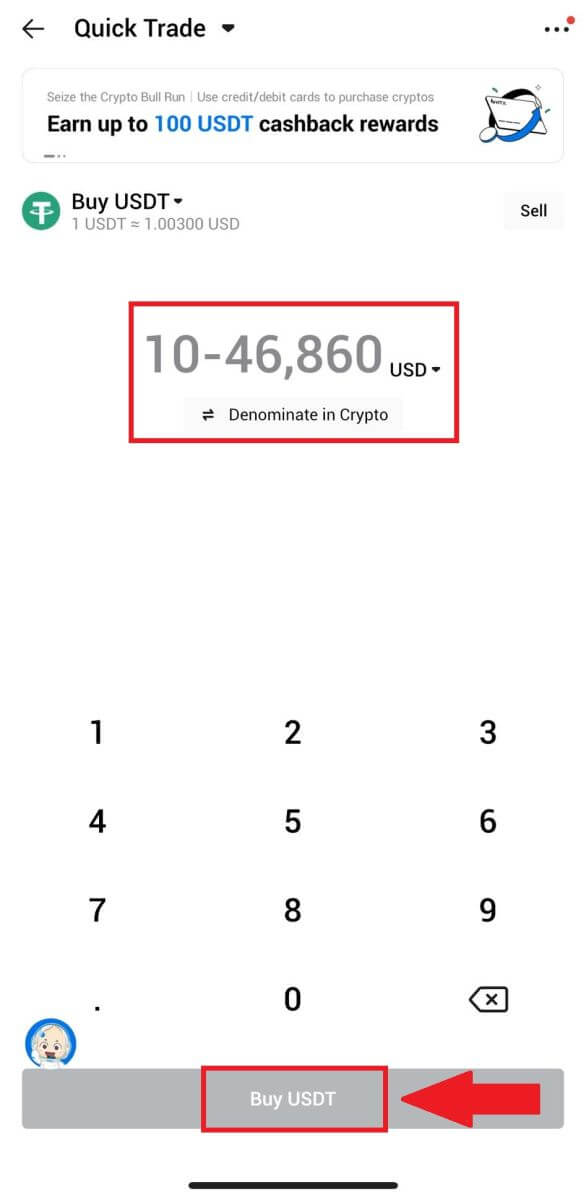
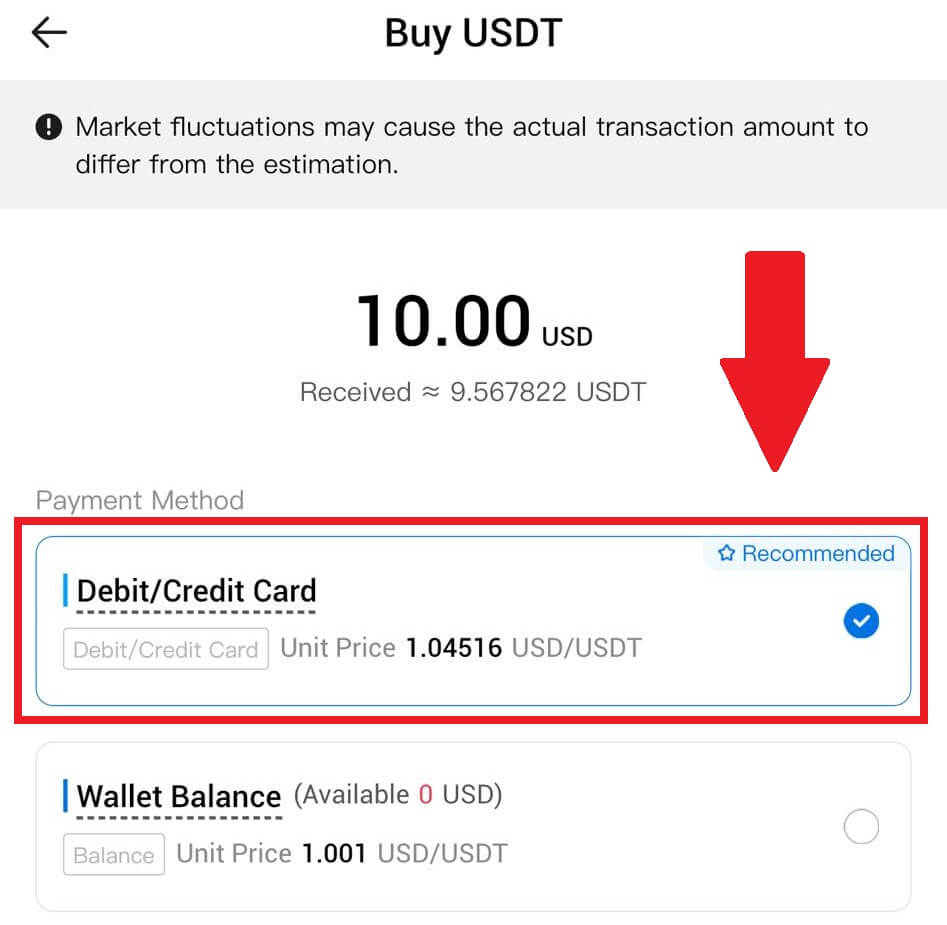
بعد ربط بطاقتك بنجاح، يرجى التحقق مرة أخرى من معلومات المعاملة الخاصة بك. إذا كان كل شيء صحيحا، فانقر على [الدفع] .
6. ما عليك سوى الانتظار للحظة لإكمال المعاملة. بعد ذلك، تكون قد قمت بشراء التشفير بنجاح من خلال HTX.
كيفية شراء العملات المشفرة عبر رصيد المحفظة على HTX
شراء العملات المشفرة عبر رصيد المحفظة على HTX (الموقع الإلكتروني)
1. قم بتسجيل الدخول إلى جهاز HTX الخاص بك ، وانقر فوق [Buy Crypto]، ثم حدد [Quick Trade].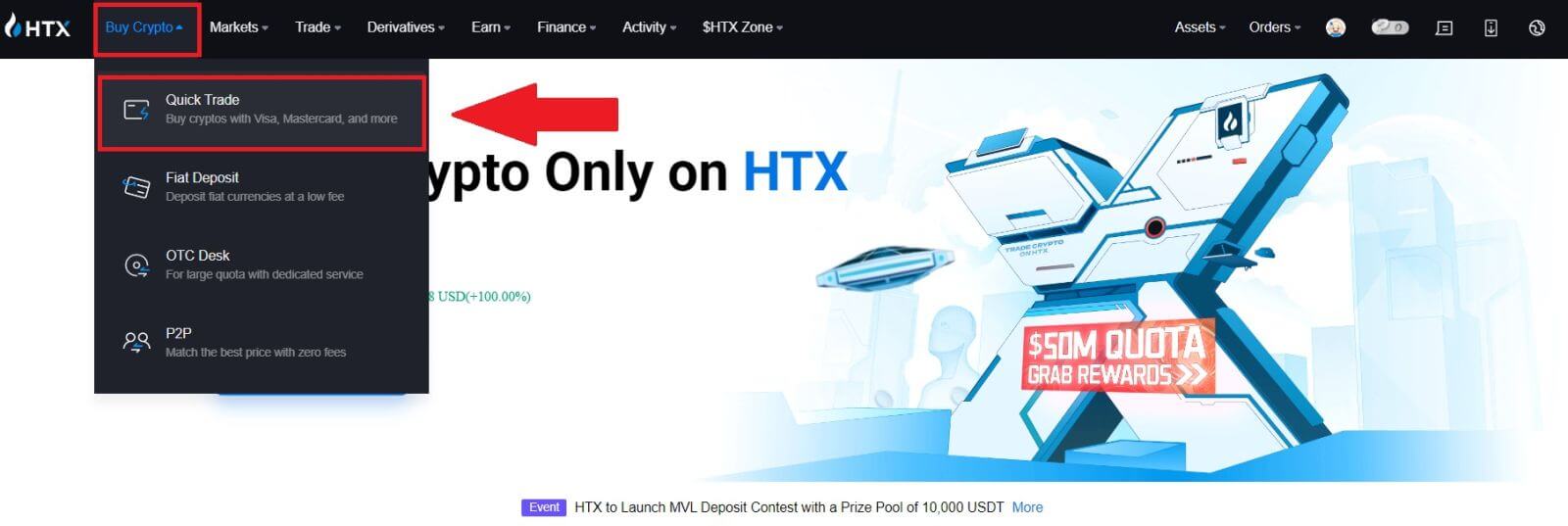
2. حدد العملة الورقية للدفع والعملة المشفرة التي ترغب في شرائها. أدخل مبلغ الشراء أو الكمية المطلوبة. 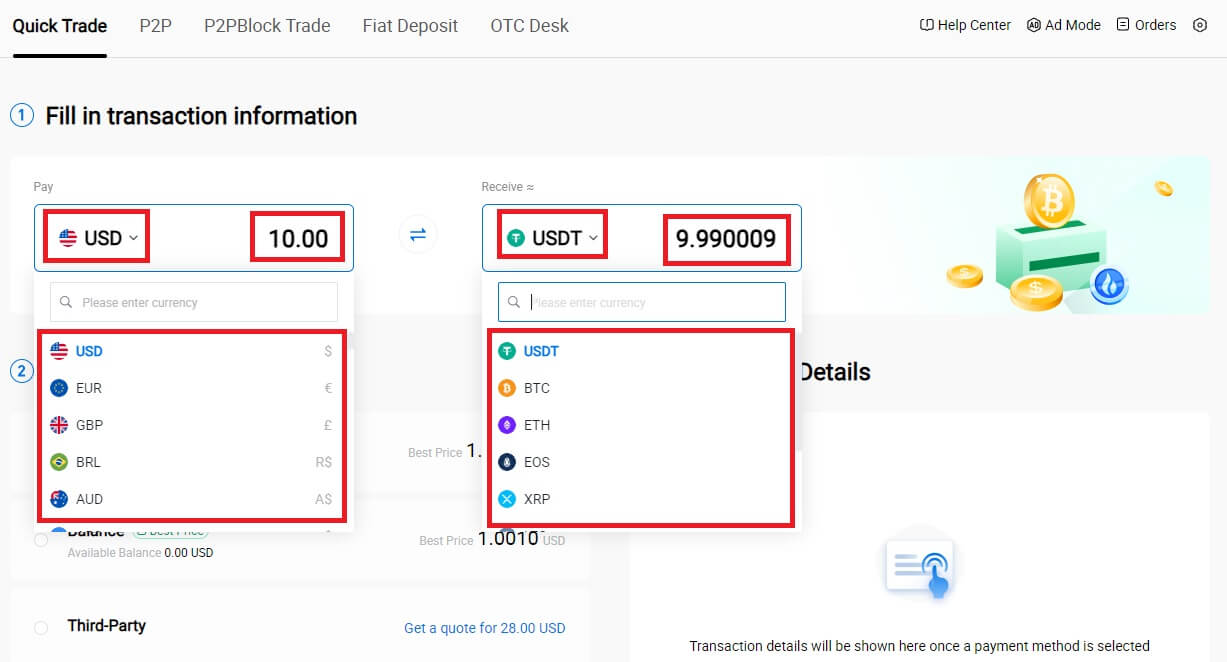 3. اختر رصيد المحفظة كطريقة الدفع الخاصة بك.
3. اختر رصيد المحفظة كطريقة الدفع الخاصة بك.
بعد ذلك، قم بالتحقق مرة أخرى من معلومات معاملتك. إذا كان كل شيء صحيحا، فانقر فوق [الدفع...] . 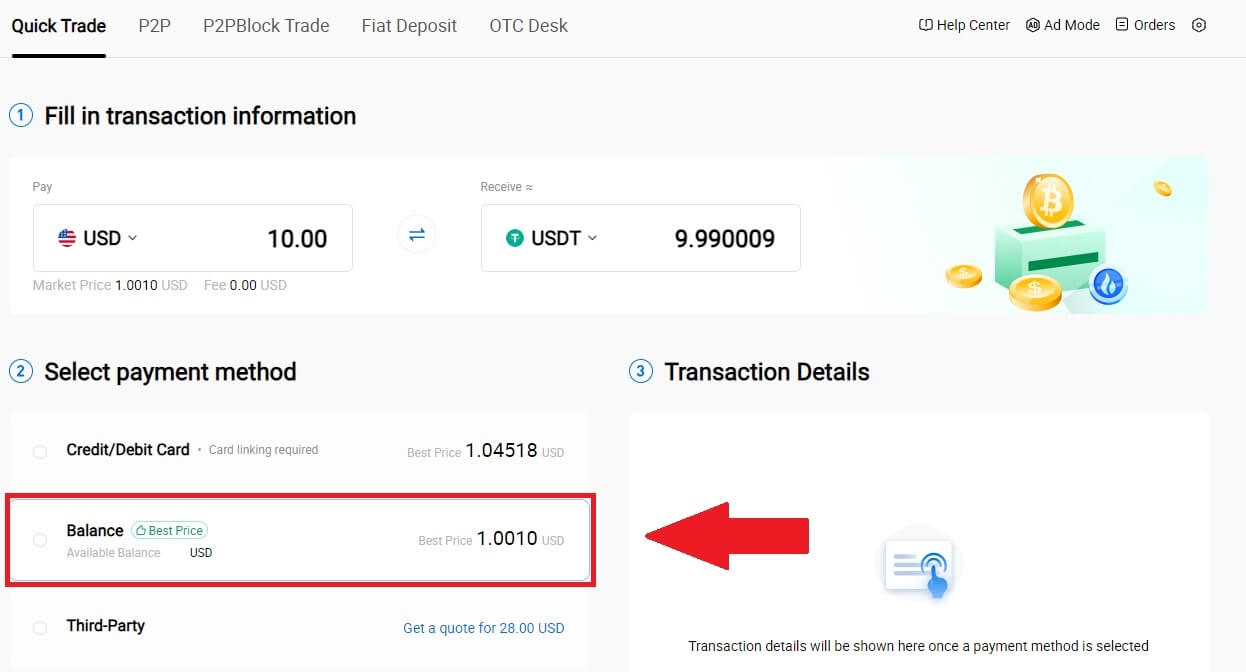
4. ما عليك سوى الانتظار للحظة لإكمال المعاملة. بعد ذلك، تكون قد قمت بشراء التشفير بنجاح من خلال HTX. 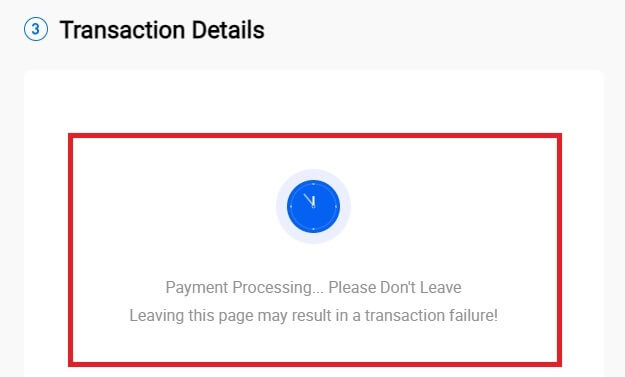
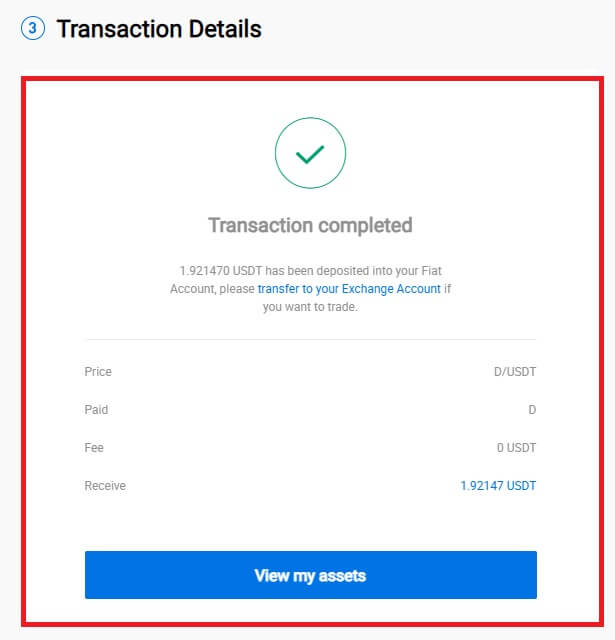
شراء العملات المشفرة عبر رصيد المحفظة على HTX (التطبيق)
1. قم بتسجيل الدخول إلى تطبيق HTX الخاص بك، وانقر فوق [Buy Crypto] .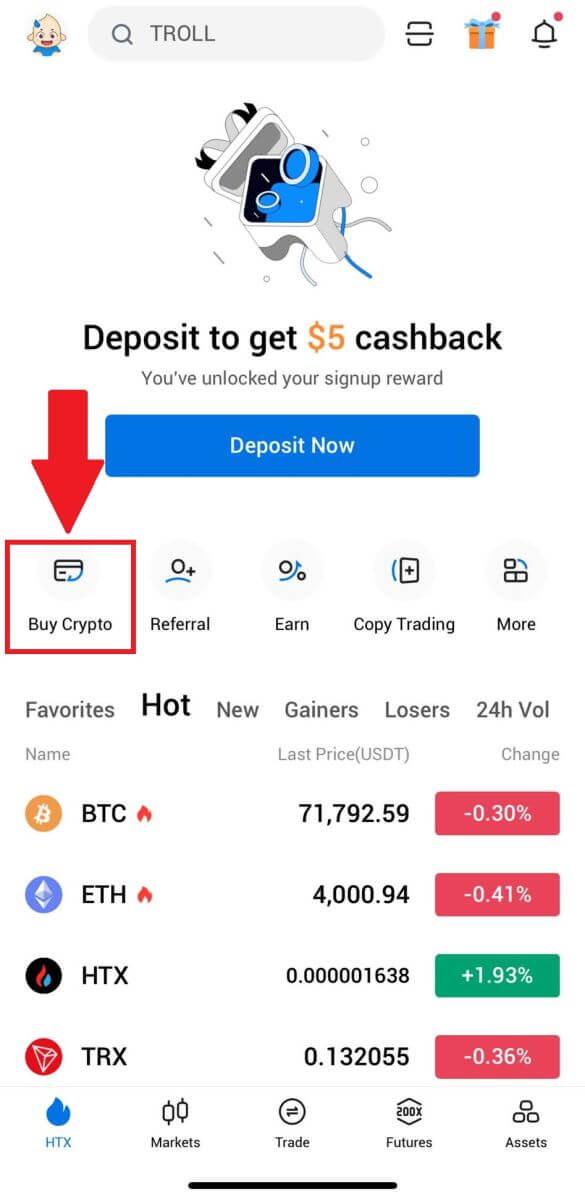
2. حدد [التجارة السريعة] وانقر على [الدولار الأمريكي] لتغيير العملة الورقية الخاصة بك. 3. هنا نأخذ USDT كمثال، أدخل المبلغ الذي ترغب في شرائه وانقر على [شراء USDT]. 4. حدد [رصيد المحفظة] كطريقة الدفع الخاصة بك للمتابعة. 5. ما عليك سوى الانتظار للحظة لإكمال المعاملة. بعد ذلك، تكون قد قمت بشراء التشفير بنجاح من خلال HTX.
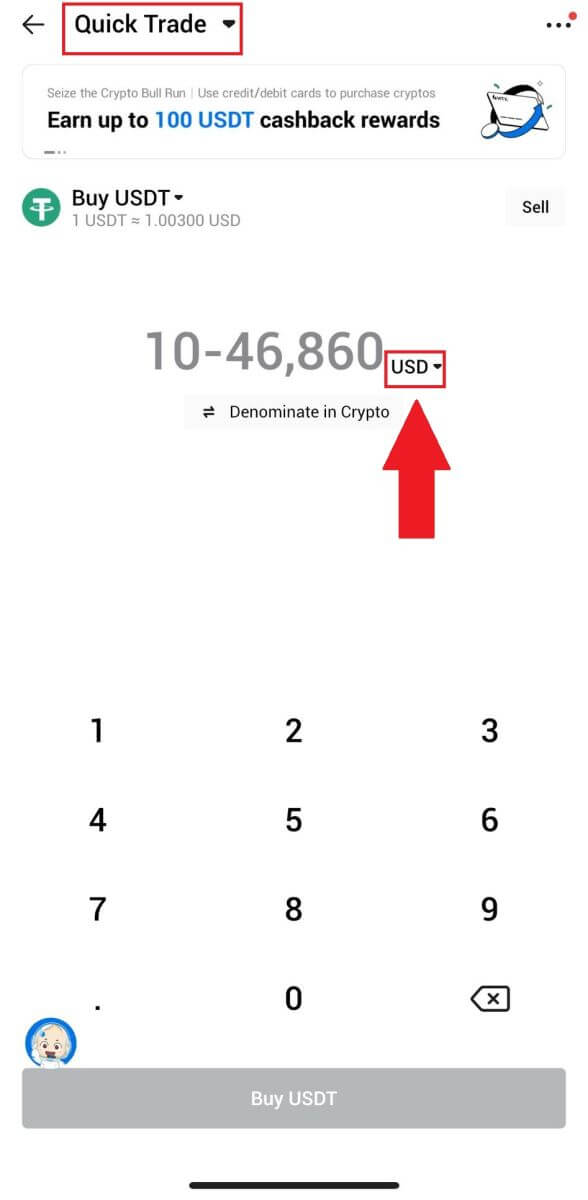
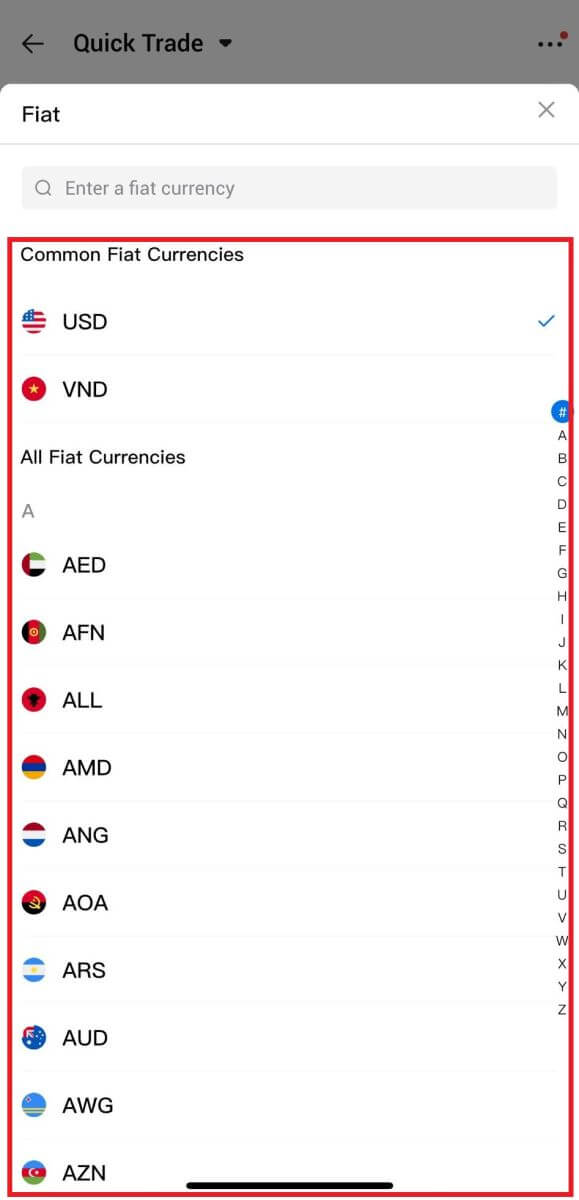
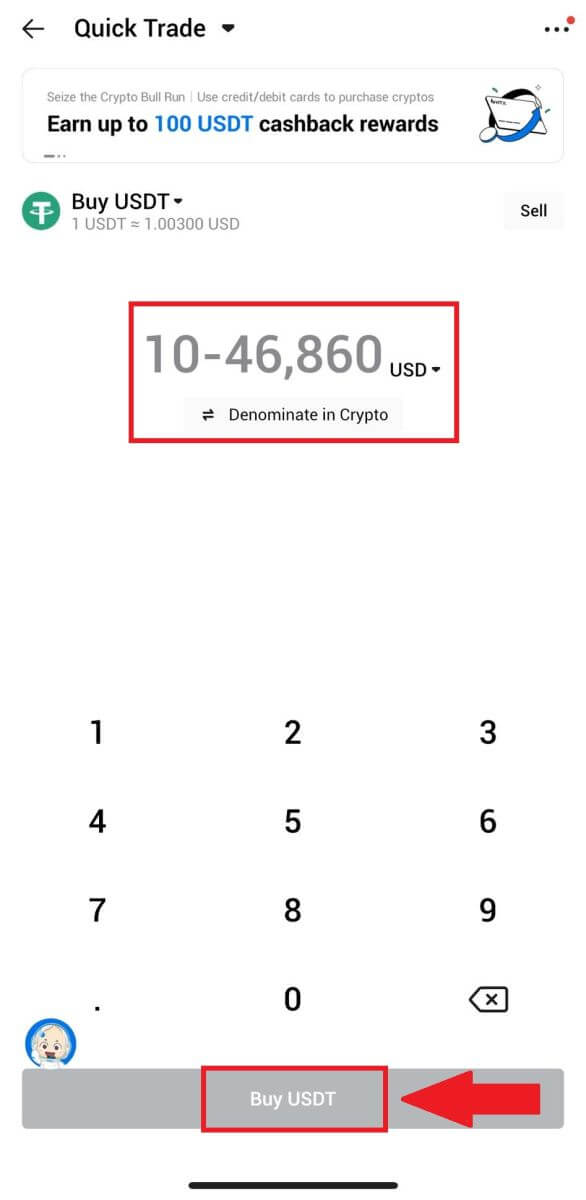
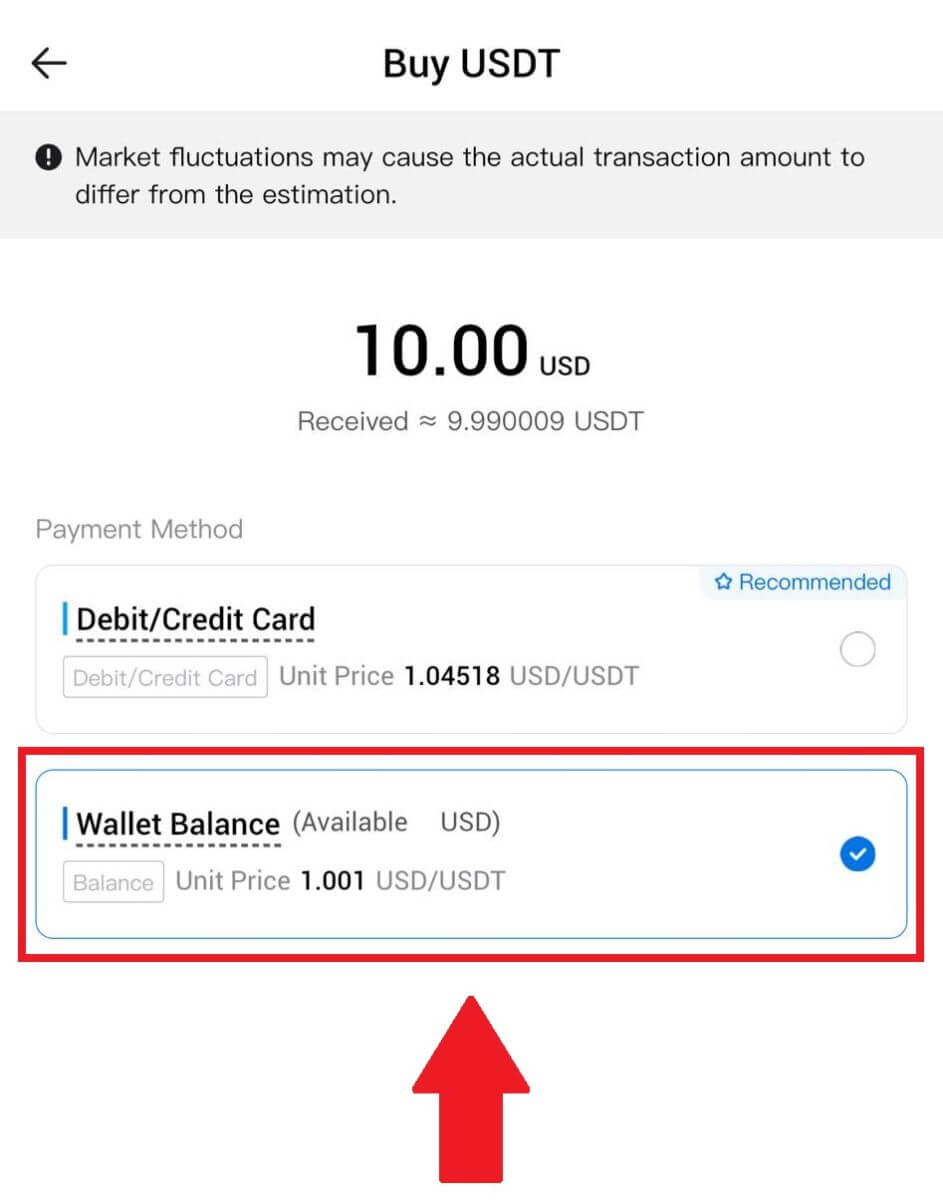
كيفية شراء العملات المشفرة عبر طرف ثالث على HTX
1. قم بتسجيل الدخول إلى جهاز HTX الخاص بك ، وانقر فوق [Buy Crypto]، ثم حدد [Quick Trade].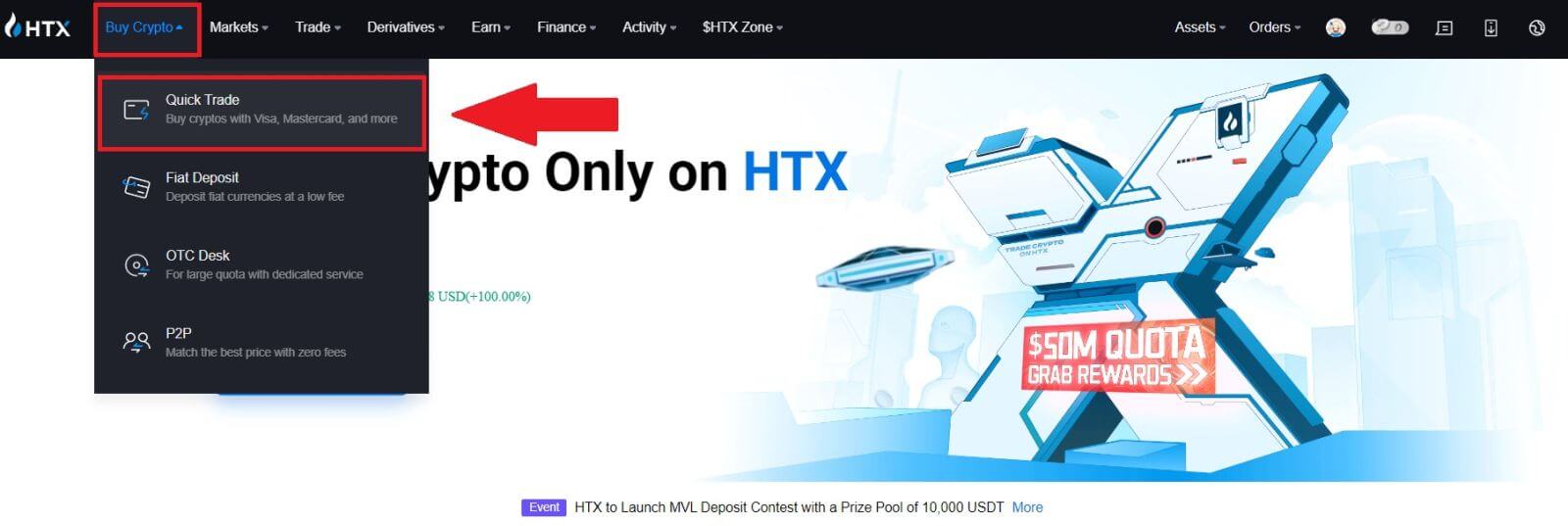
2. أدخل وحدد العملة الورقية التي تريد الدفع مقابلها. هنا، نأخذ الدولار الأمريكي كمثال ونشتري 33 دولارًا أمريكيًا.
حدد [طرف ثالث] كطريقة للدفع.
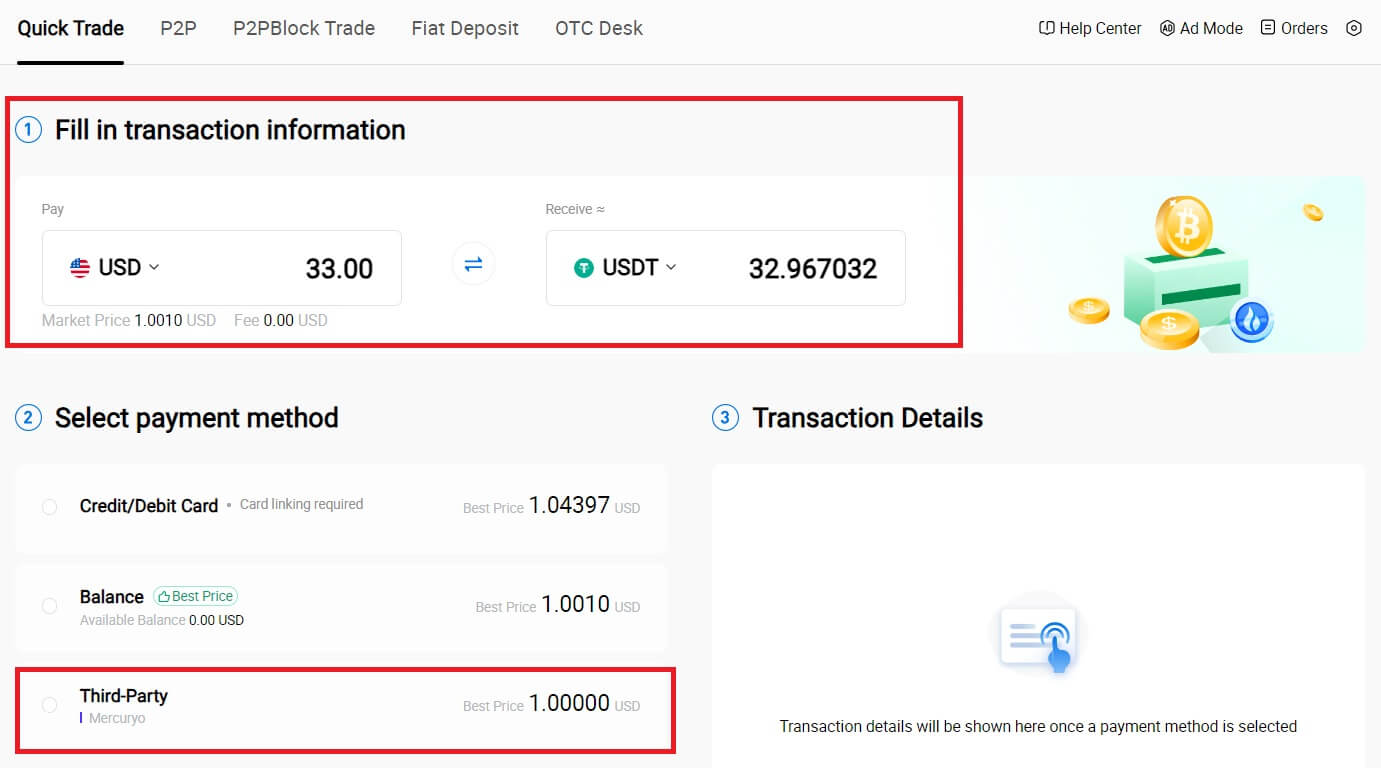
3. قم بمراجعة تفاصيل معاملتك.
ضع علامة في المربع وانقر على [الدفع...] . ستتم إعادة توجيهك إلى صفحة الويب الرسمية لموفر خدمة الطرف الثالث لمواصلة عملية الشراء.
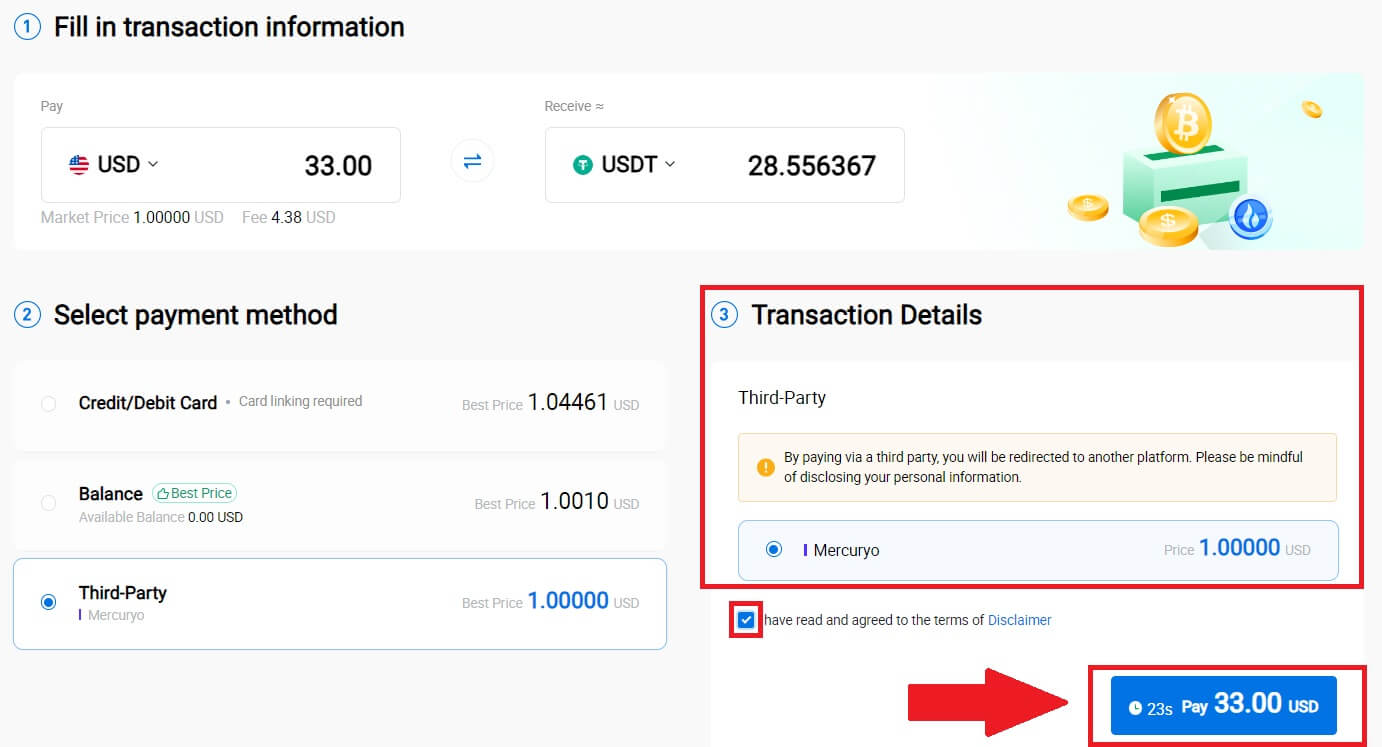
كيفية شراء العملات المشفرة عبر P2P على HTX
شراء التشفير عبر P2P على HTX (موقع ويب)
1. قم بتسجيل الدخول إلى جهاز HTX الخاص بك ، وانقر فوق [Buy Crypto]، وحدد [P2P].
2. في صفحة المعاملة، حدد التاجر الذي تريد التداول معه وانقر فوق [شراء].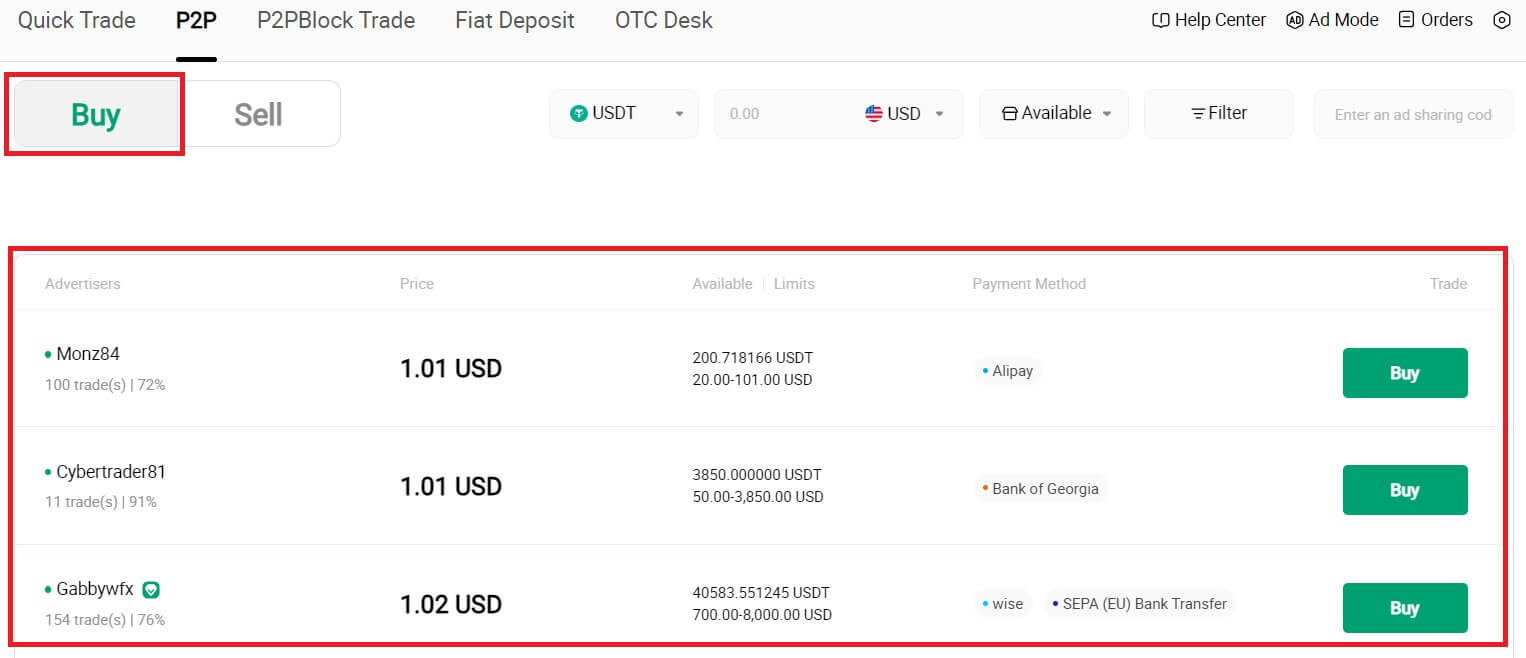
3. حدد مبلغ العملة الورقية الذي ترغب في دفعه في العمود [أريد الدفع] . وبدلاً من ذلك، لديك خيار إدخال كمية USDT التي تهدف إلى الحصول عليها في العمود [سأتلقى] . سيتم حساب مبلغ الدفع المقابل بالعملة الورقية تلقائيًا، أو على العكس من ذلك، بناءً على مدخلاتك.
انقر على [شراء]، وبعد ذلك سيتم إعادة توجيهك إلى صفحة الطلب. 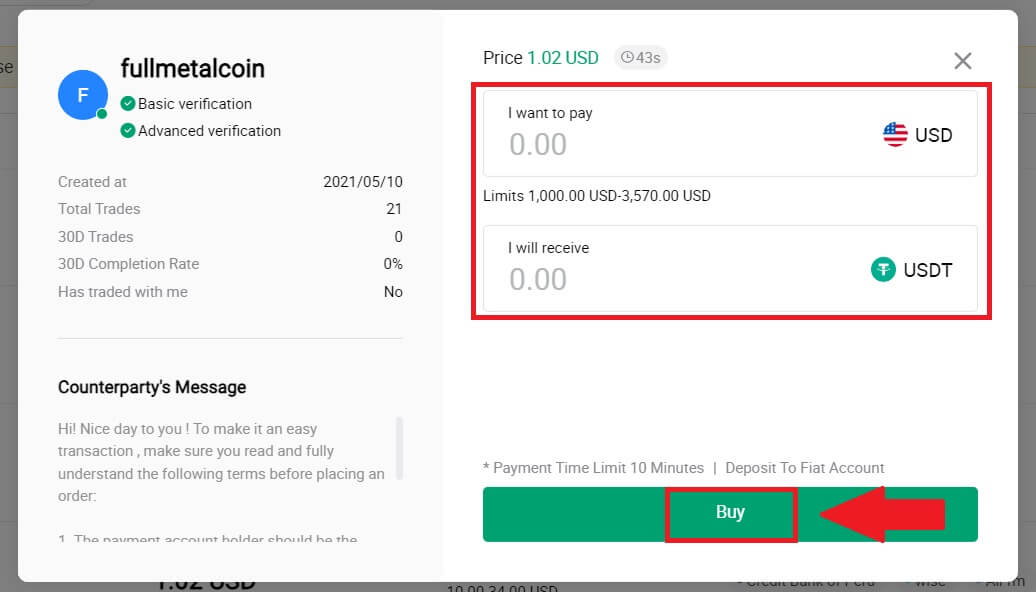
4. عند الوصول إلى صفحة الطلب، يتم منحك نافذة مدتها 10 دقائق لتحويل الأموال إلى الحساب البنكي لتاجر P2P. قم بإعطاء الأولوية لمراجعة تفاصيل الطلب للتأكد من أن عملية الشراء تتوافق مع متطلبات معاملتك.
- افحص معلومات الدفع المعروضة في صفحة الطلب وتابع عملية التحويل إلى الحساب البنكي لتاجر P2P.
- استفد من صندوق الدردشة المباشرة للتواصل في الوقت الفعلي مع تجار P2P، مما يضمن التفاعل السلس.
- بعد الانتهاء من تحويل الأموال، يرجى تحديد المربع المسمى [لقد دفعت].
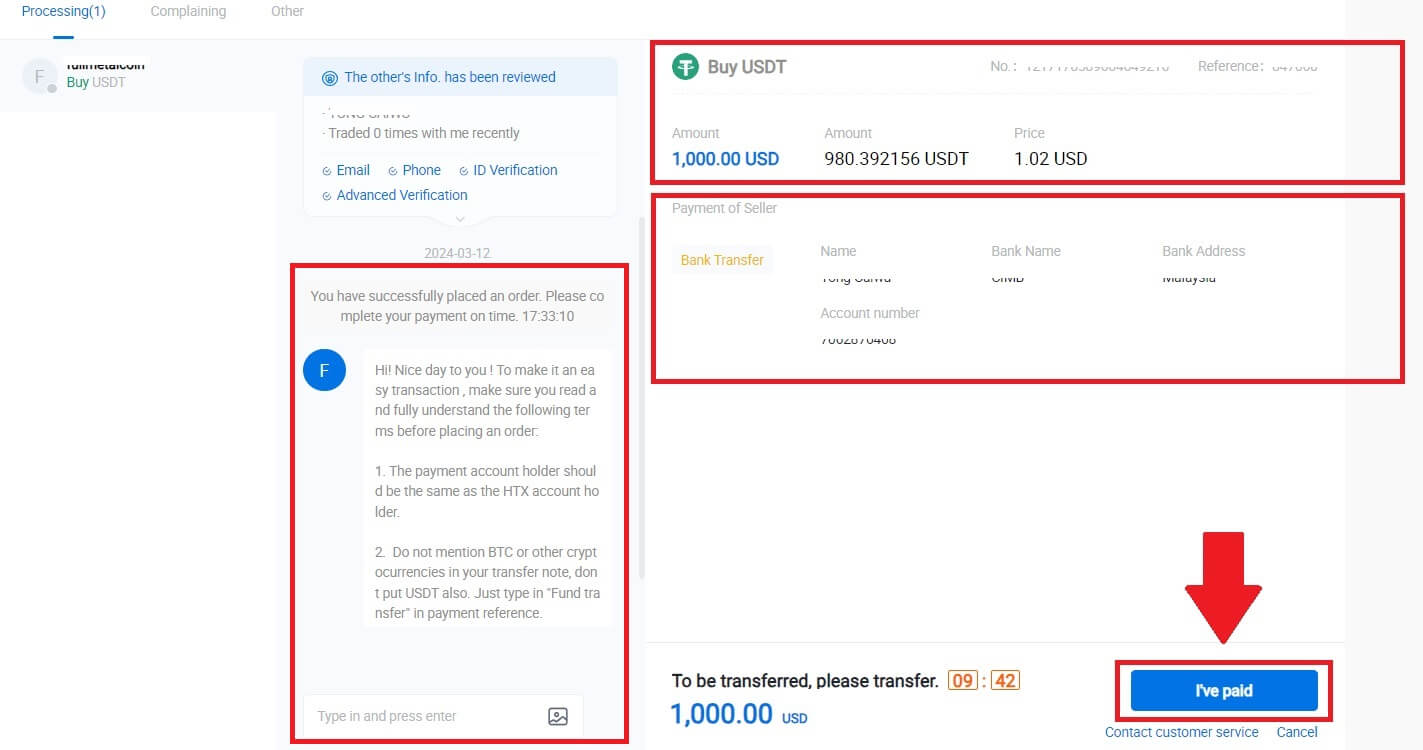
5. يرجى الانتظار حتى يقوم تاجر P2P بتحرير USDT ووضع اللمسات الأخيرة على الطلب. بعد ذلك، تكون قد أكملت بنجاح عملية شراء التشفير من خلال HTX P2P.
شراء التشفير عبر P2P على HTX (التطبيق)
1. قم بتسجيل الدخول إلى تطبيق HTX الخاص بك، وانقر فوق [Buy Crypto] .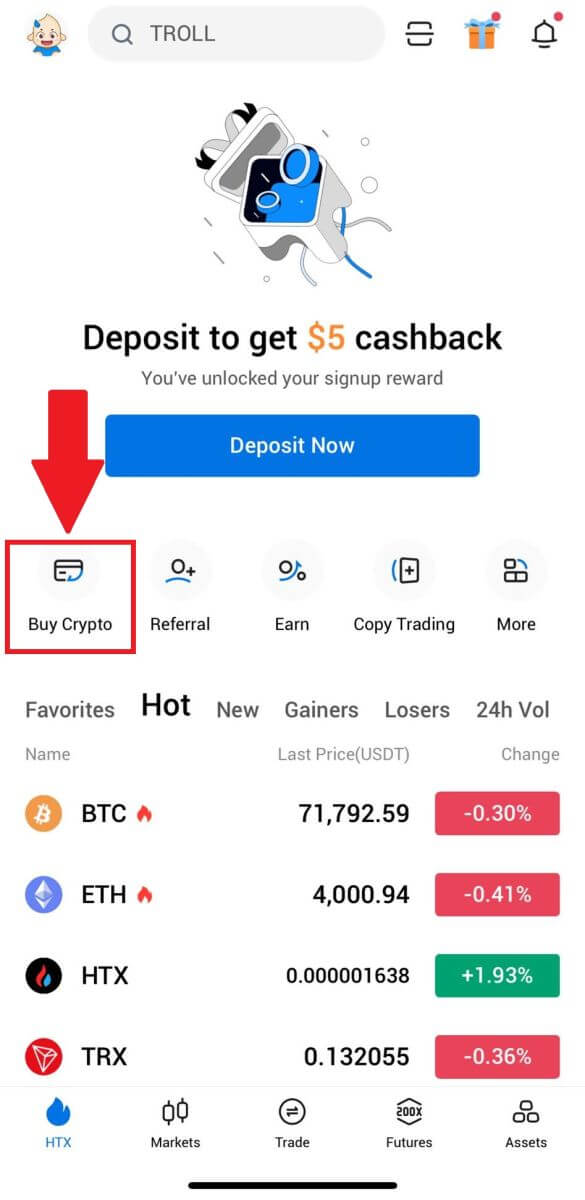
2. حدد [P2P] للانتقال إلى صفحة المعاملة، ثم حدد التاجر الذي تريد التداول معه وانقر فوق [شراء]. هنا، نحن نستخدم USDT كمثال. 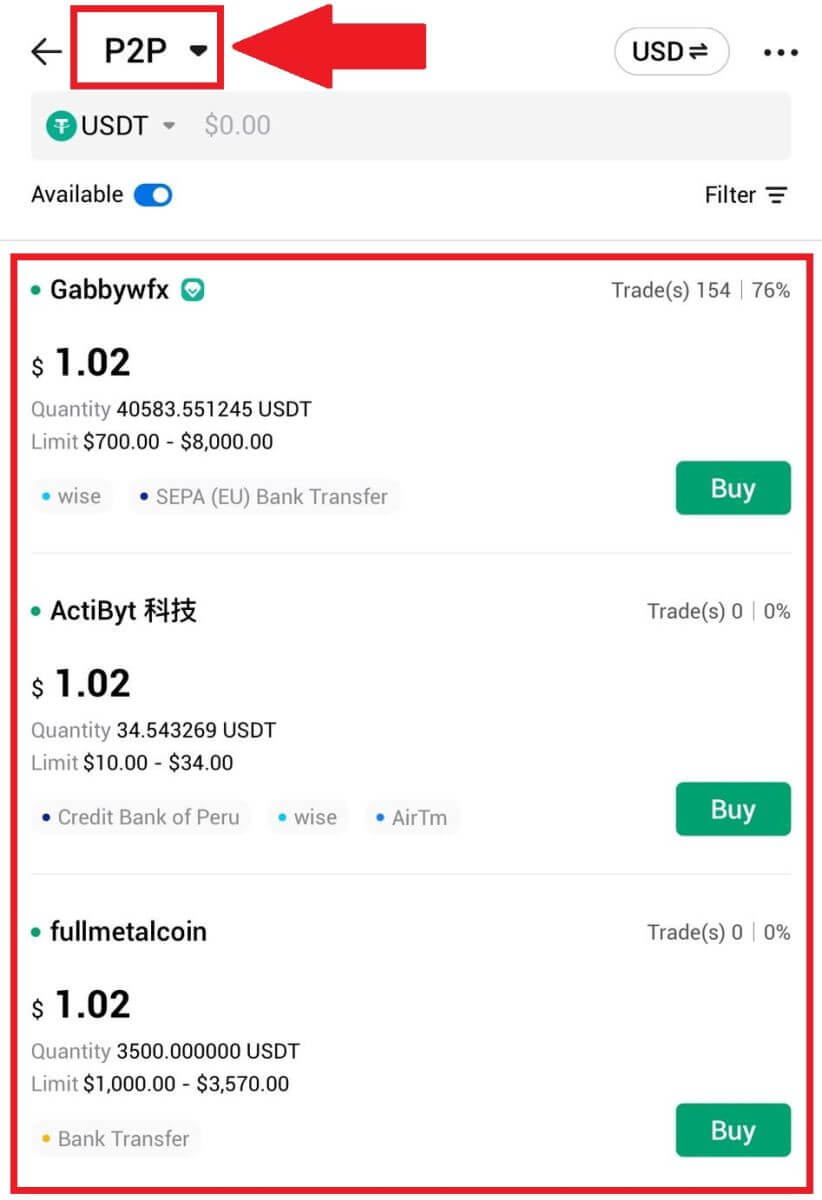
3. أدخل مبلغ العملة الورقية الذي ترغب في دفعه. سيتم حساب مبلغ الدفع المقابل بالعملة الورقية تلقائيًا، أو على العكس من ذلك، بناءً على مدخلاتك.
انقر فوق [شراء USDT]، وبعد ذلك سيتم إعادة توجيهك إلى صفحة الطلب. 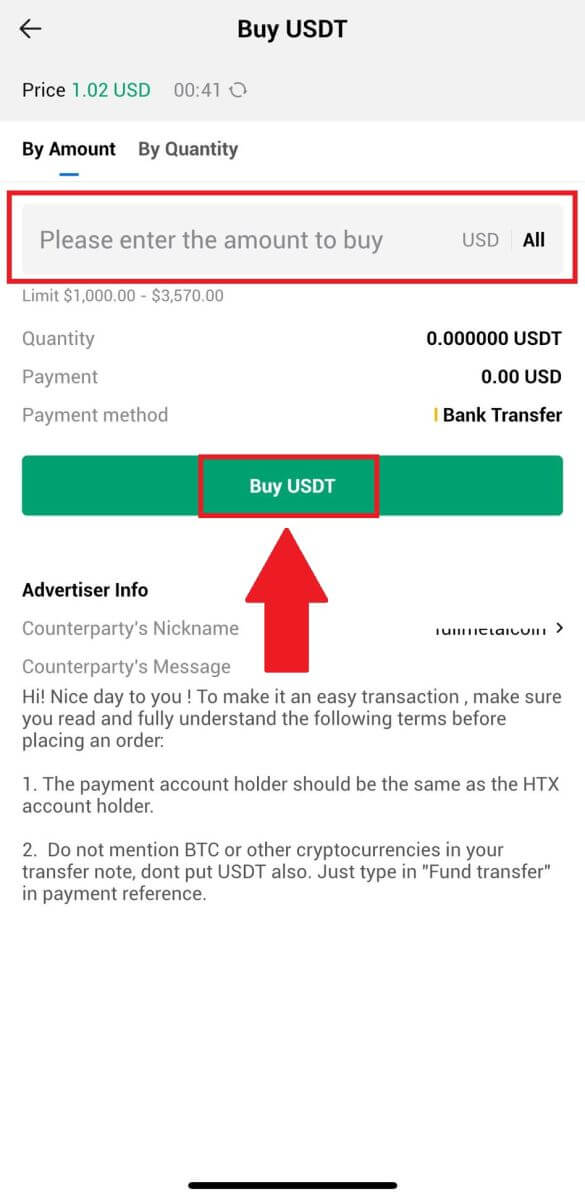
4. عند الوصول إلى صفحة الطلب، يتم منحك نافذة مدتها 10 دقائق لتحويل الأموال إلى الحساب البنكي لتاجر P2P. انقر فوق [تفاصيل الطلب] لمراجعة تفاصيل الطلب والتأكد من توافق عملية الشراء مع متطلبات معاملتك.
- افحص معلومات الدفع المعروضة في صفحة الطلب وتابع عملية التحويل إلى الحساب البنكي لتاجر P2P.
- استفد من صندوق الدردشة المباشرة للتواصل في الوقت الفعلي مع تجار P2P، مما يضمن التفاعل السلس.
- بعد الانتهاء من تحويل الأموال، يرجى تحديد المربع المسمى [لقد دفعت. أبلغ البائع].
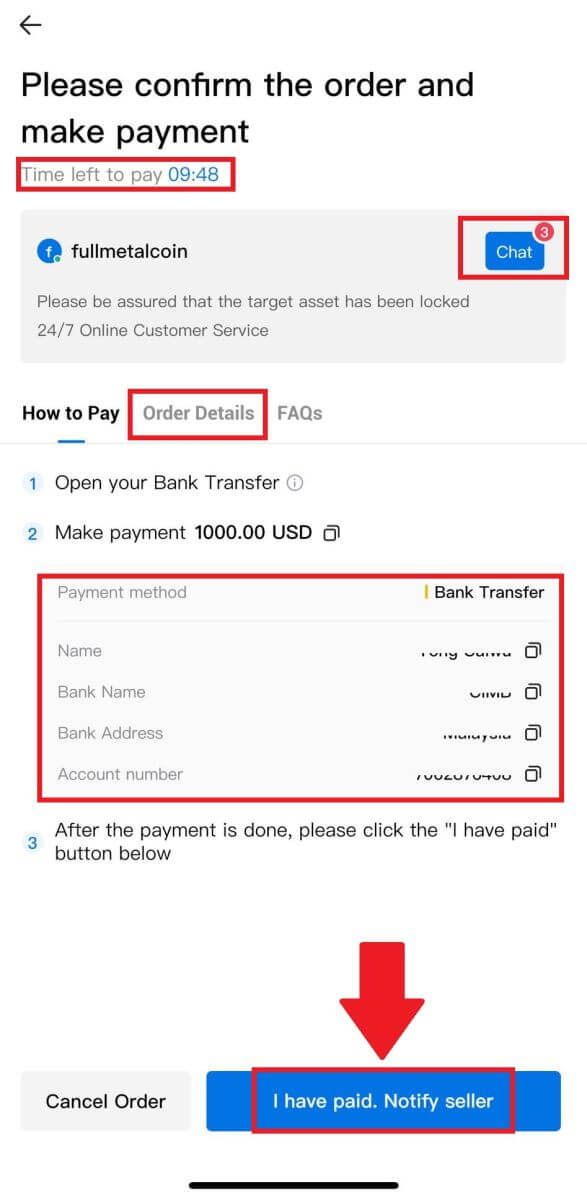
5. يرجى الانتظار حتى يقوم تاجر P2P بتحرير USDT ووضع اللمسات الأخيرة على الطلب. بعد ذلك، تكون قد أكملت بنجاح عملية شراء التشفير من خلال HTX P2P.
كيفية إيداع التشفير على HTX
إيداع العملات المشفرة على HTX (الموقع الإلكتروني)
1. قم بتسجيل الدخول إلى حساب HTX الخاص بك وانقر فوق [الأصول].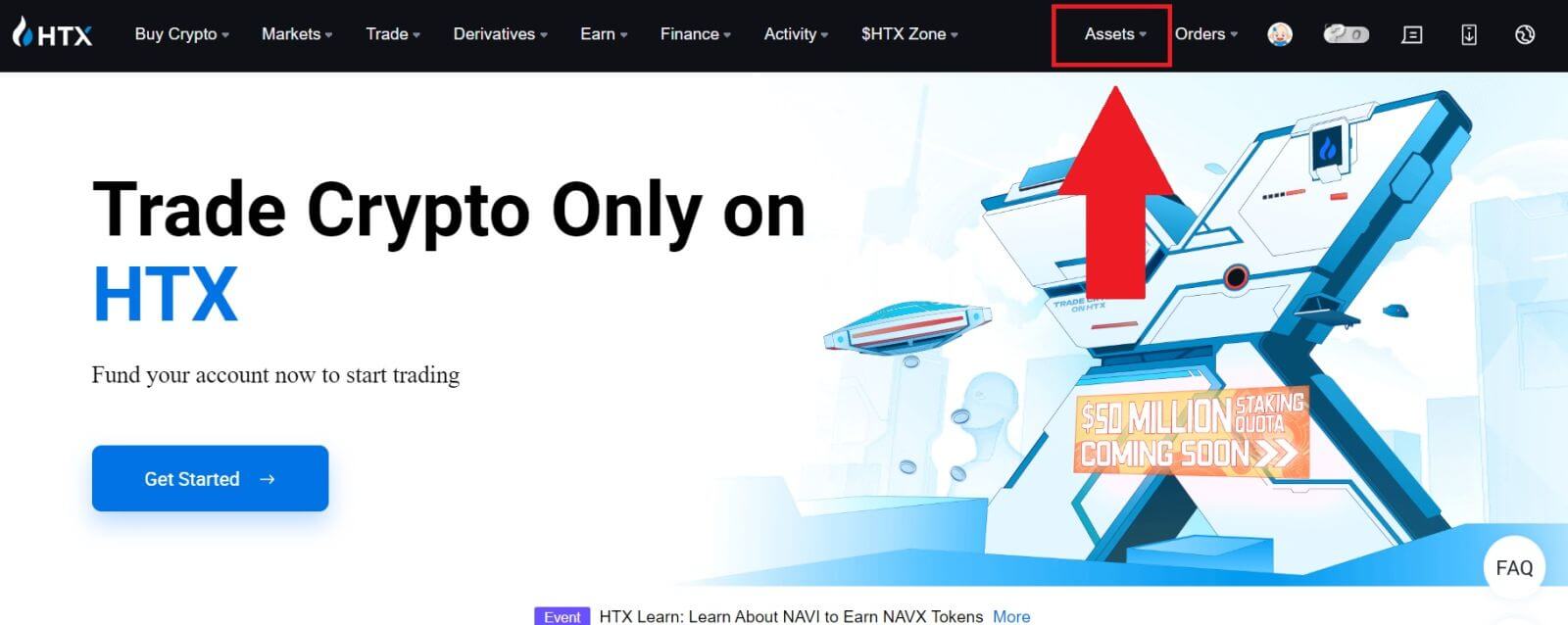
2. اضغط على [إيداع] للمتابعة.
ملحوظة:
عند النقر فوق الحقول الموجودة ضمن العملة والشبكة، يمكنك البحث عن العملة والشبكة المفضلة.
عند اختيار الشبكة، تأكد من مطابقتها لشبكة منصة السحب. على سبيل المثال، إذا اخترت شبكة TRC20 على HTX، فحدد شبكة TRC20 على منصة السحب. قد يؤدي اختيار الشبكة الخاطئة إلى خسائر في الأموال.
قبل الإيداع، تحقق من عنوان عقد الرمز المميز. تأكد من أنه يطابق عنوان عقد الرمز المميز المدعوم على HTX؛ وإلا فقد يتم فقدان الأصول الخاصة بك.
انتبه إلى أن هناك حدًا أدنى للإيداع لكل رمز مميز على شبكات مختلفة. لن يتم إضافة الودائع التي تقل عن الحد الأدنى للمبلغ ولا يمكن إرجاعها.
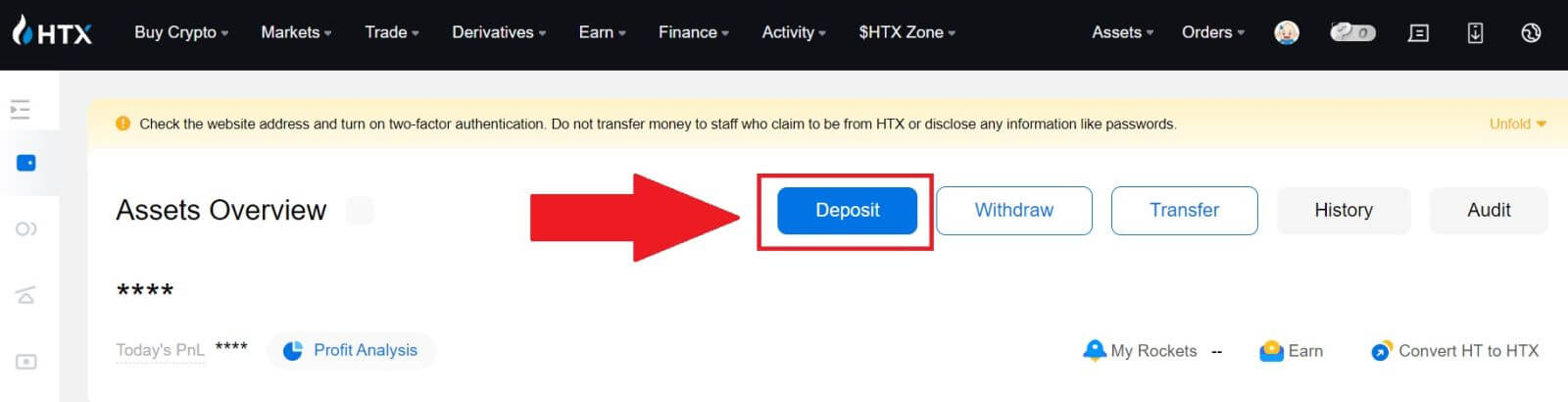 3. حدد العملة المشفرة التي تريد إيداعها. هنا، نحن نستخدم BTC كمثال.
3. حدد العملة المشفرة التي تريد إيداعها. هنا، نحن نستخدم BTC كمثال.
حدد السلسلة (الشبكة) التي تريد الإيداع فيها. 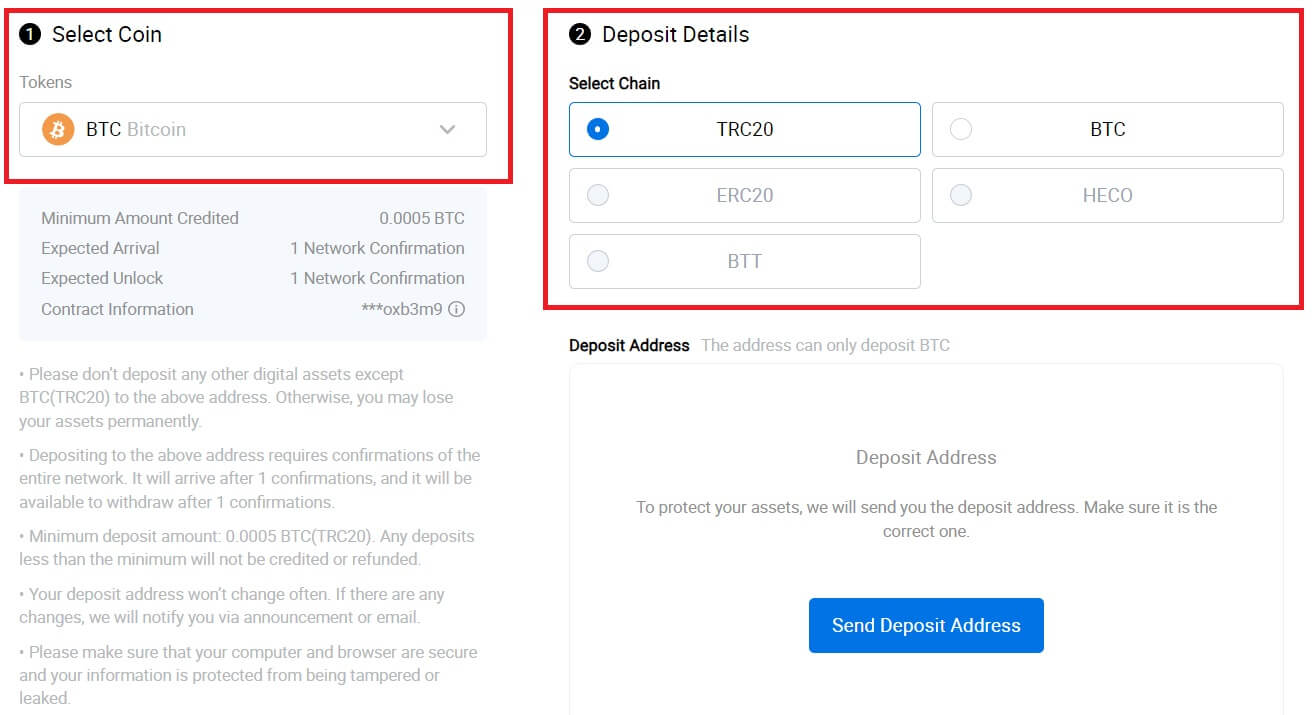
4. بعد ذلك، اضغط على [إرسال عنوان الإيداع] . سيتم إرسال إشعار إيداع الرسالة إلى بريدك الإلكتروني للتأكد من أمان الأصول الخاصة بك، انقر فوق [تأكيد] للمتابعة. 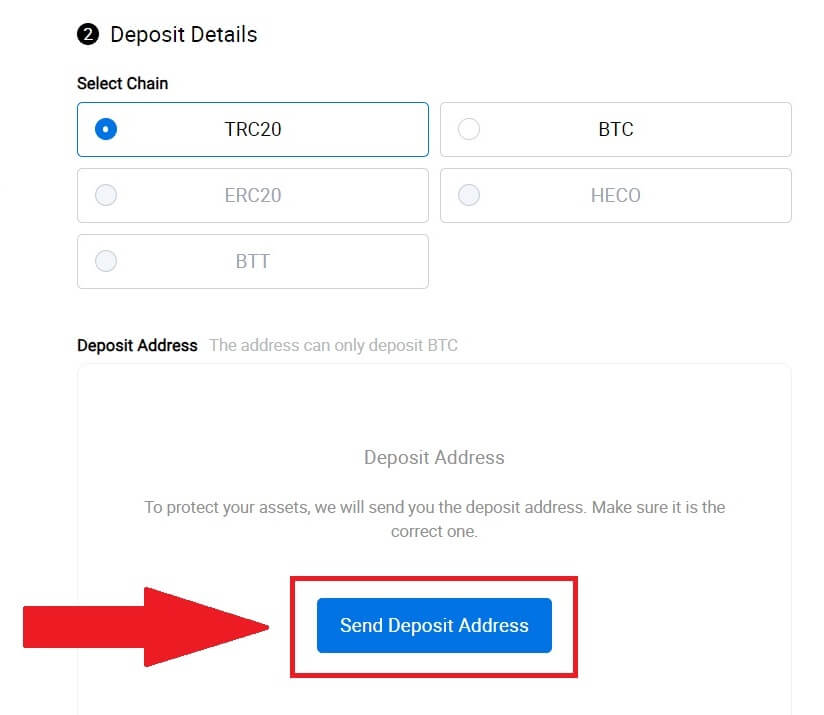
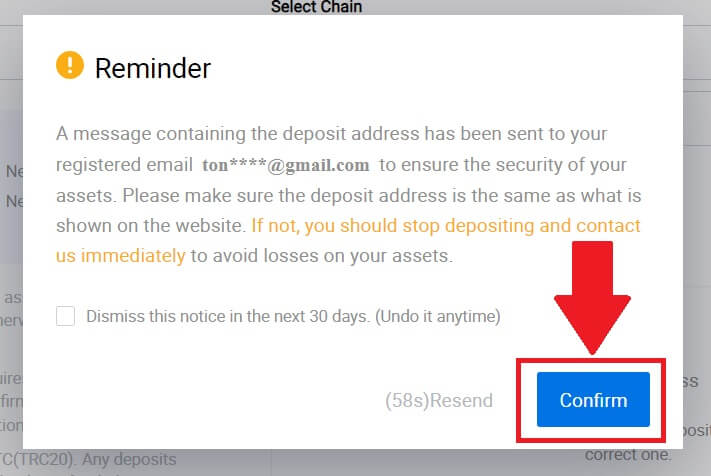
5. انقر فوق نسخ العنوان أو قم بمسح رمز الاستجابة السريعة ضوئيًا للحصول على عنوان الإيداع. الصق هذا العنوان في حقل عنوان السحب على منصة السحب.
اتبع التعليمات المتوفرة على منصة السحب لبدء طلب السحب. 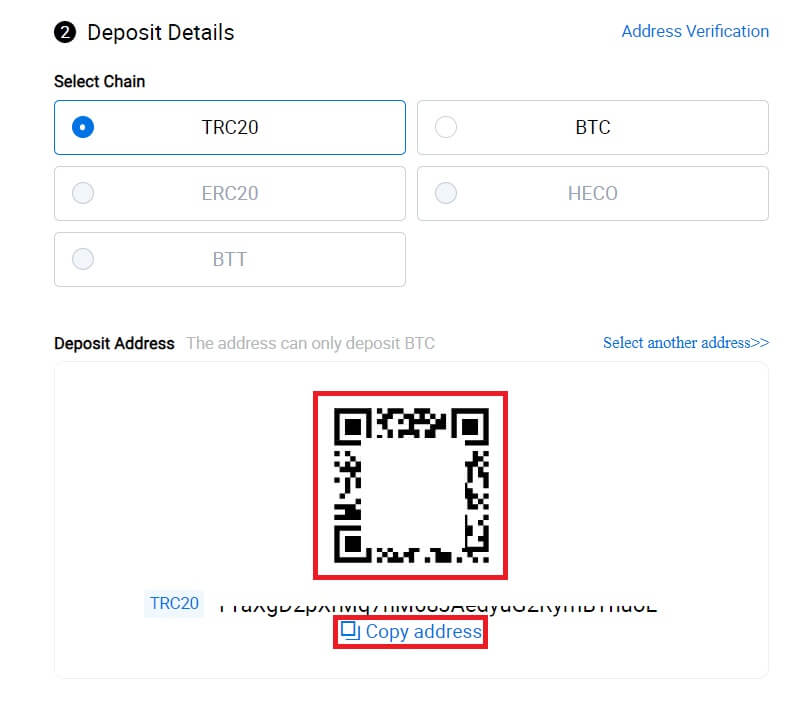
6. بعد ذلك، يمكنك العثور على سجلات الإيداع الأخيرة الخاصة بك في [الأصول] - [السجل].
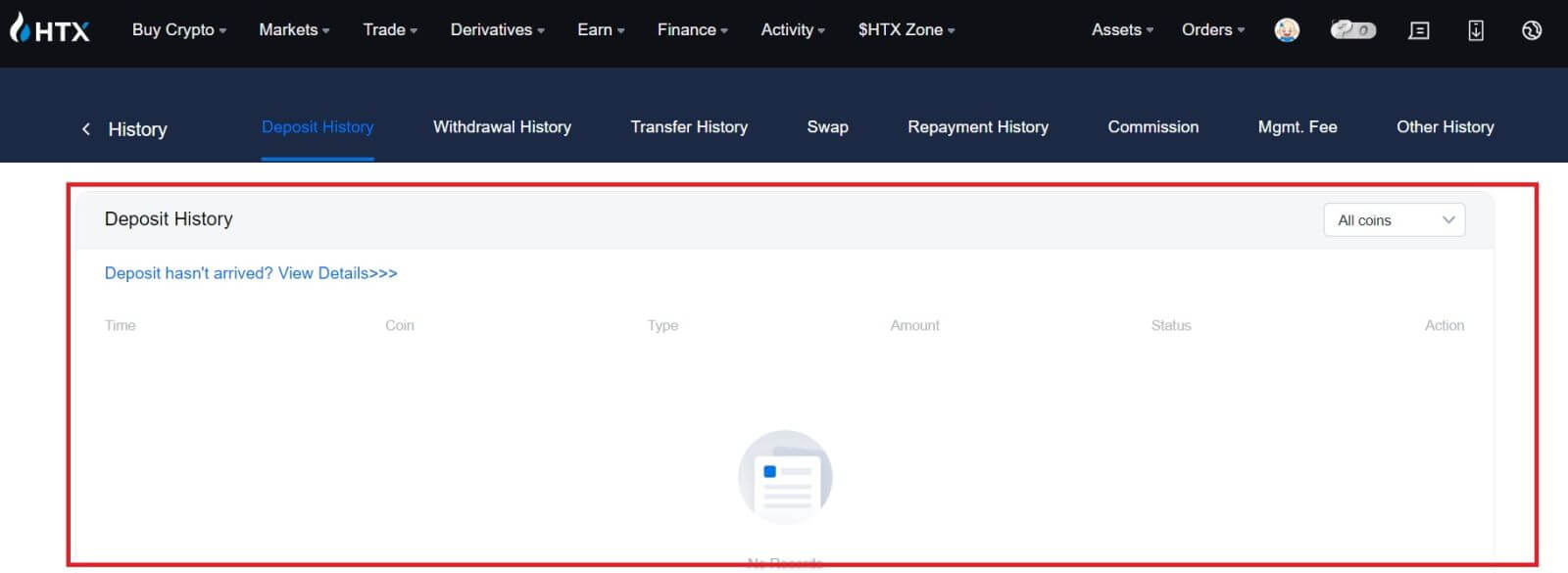
إيداع التشفير على HTX (التطبيق)
1. افتح تطبيق HTX واضغط على [الأصول].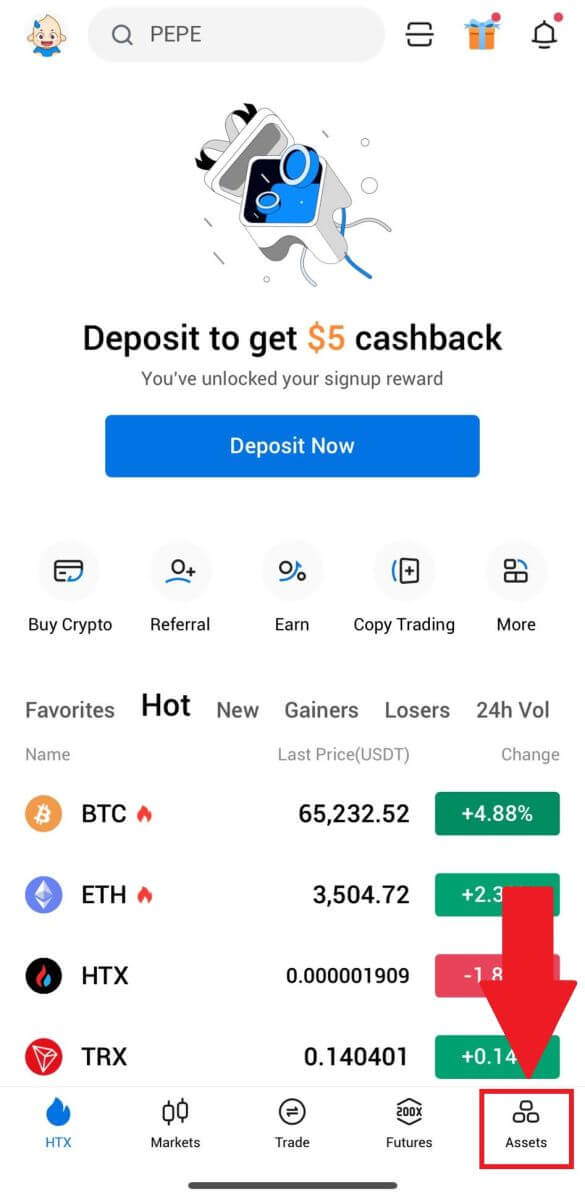
2. اضغط على [إيداع] للمتابعة.
ملحوظة:
عند النقر فوق الحقول الموجودة ضمن العملة والشبكة، يمكنك البحث عن العملة والشبكة المفضلة.
عند اختيار الشبكة، تأكد من مطابقتها لشبكة منصة السحب. على سبيل المثال، إذا اخترت شبكة TRC20 على HTX، فحدد شبكة TRC20 على منصة السحب. قد يؤدي اختيار الشبكة الخاطئة إلى خسائر في الأموال.
قبل الإيداع، تحقق من عنوان عقد الرمز المميز. تأكد من أنه يطابق عنوان عقد الرمز المميز المدعوم على HTX؛ وإلا فقد يتم فقدان الأصول الخاصة بك.
انتبه إلى أن هناك حدًا أدنى للإيداع لكل رمز مميز على شبكات مختلفة. لن يتم إضافة الودائع التي تقل عن الحد الأدنى للمبلغ ولا يمكن إرجاعها.
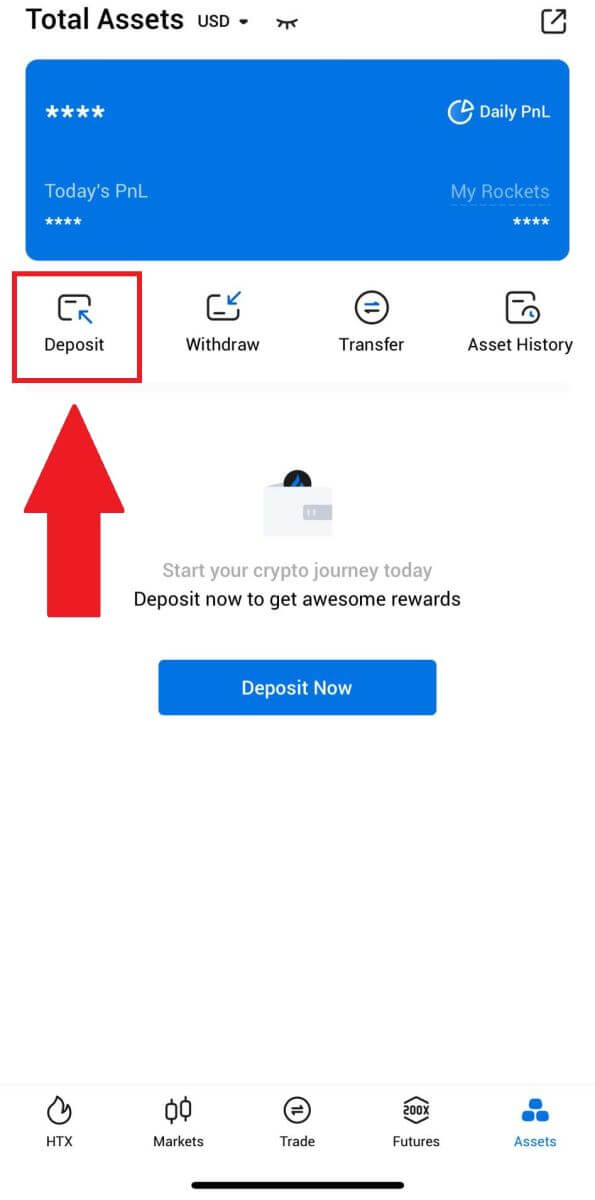
3. حدد الرموز المميزة التي تريد إيداعها. يمكنك استخدام شريط البحث للبحث عن الرموز المميزة التي تريدها.
هنا، نستخدم BTC كمثال. 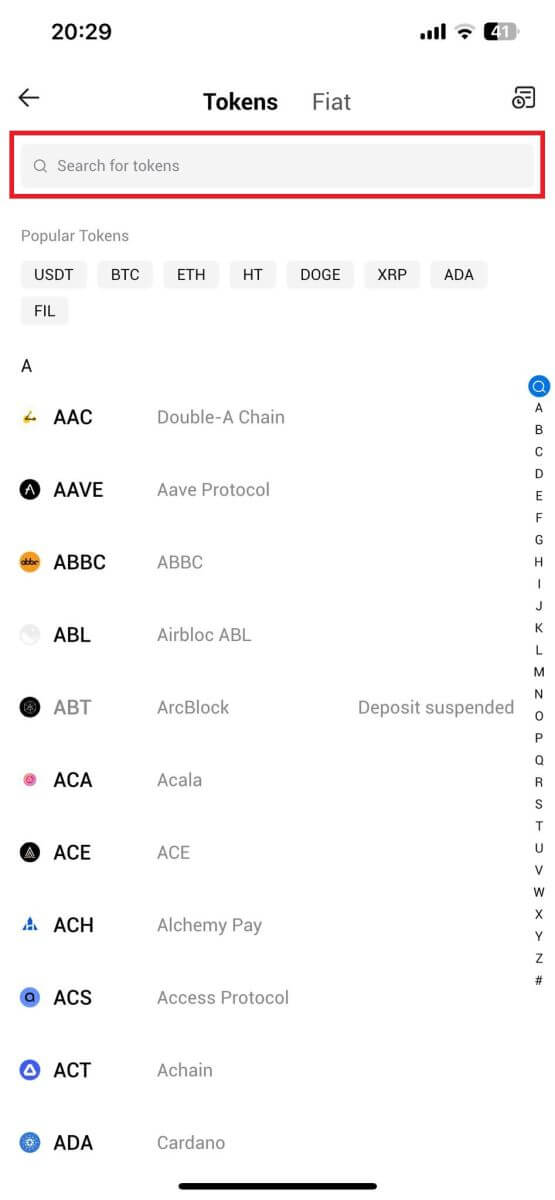
4. حدد شبكة الإيداع للمتابعة. 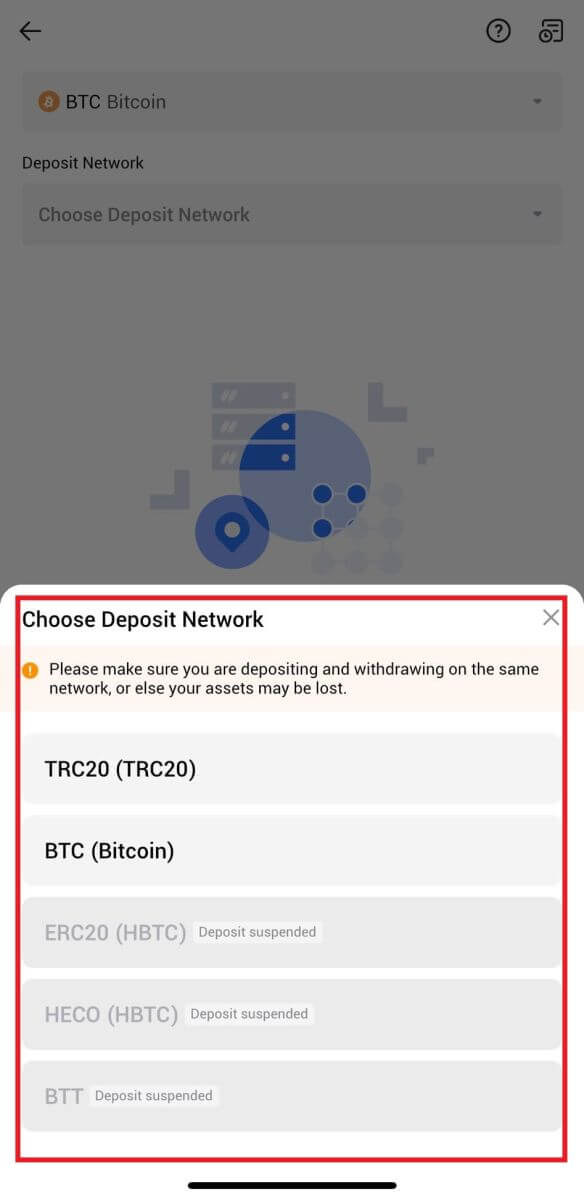
5. انقر فوق "نسخ العنوان" أو قم بمسح رمز الاستجابة السريعة للحصول على عنوان الإيداع. الصق هذا العنوان في حقل عنوان السحب على منصة السحب.
اتبع التعليمات المتوفرة على منصة السحب لبدء طلب السحب. 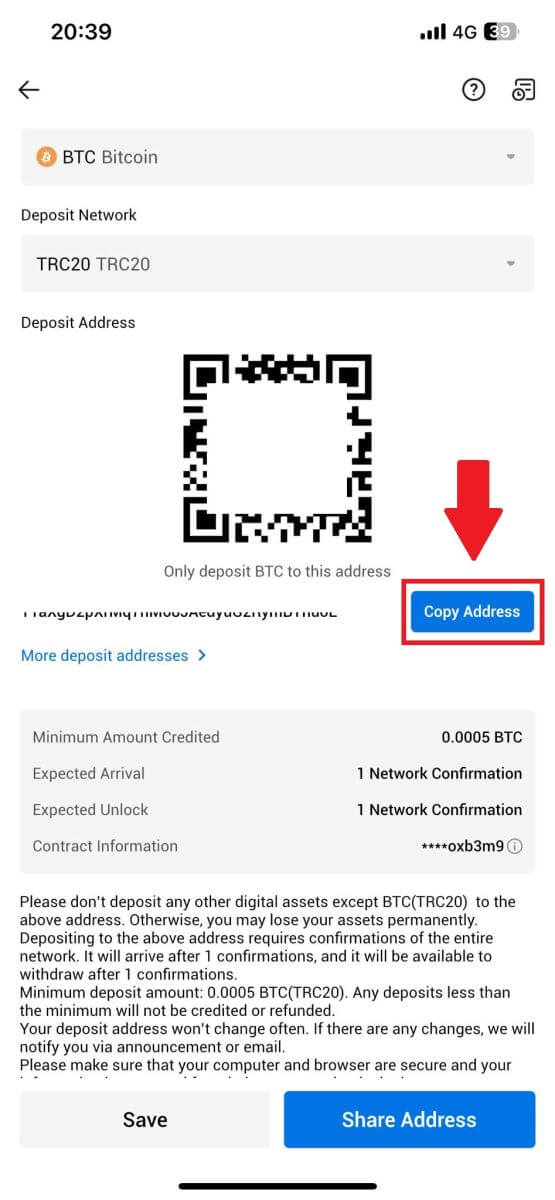
6. بعد بدء طلب السحب، يجب تأكيد إيداع الرمز المميز بواسطة الكتلة. بمجرد التأكيد، سيتم إضافة الإيداع إلى حساب التمويل الخاص بك.
كيفية إيداع العملات الورقية على HTX
إيداع العملات الورقية على HTX (الموقع الإلكتروني)
1. قم بتسجيل الدخول إلى HTX الخاص بك ، وانقر فوق [Buy Crypto]، وحدد [إيداع العملات الورقية].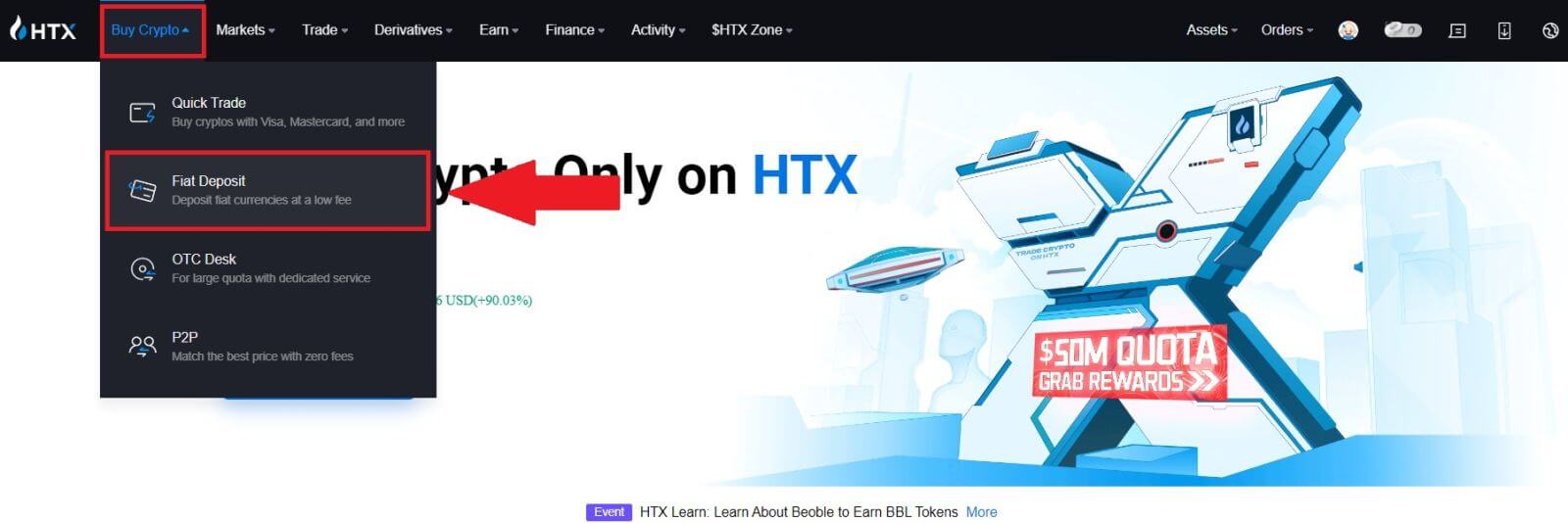
2. اختر العملة الورقية الخاصة بك ، وأدخل المبلغ الذي ترغب في إيداعه، ثم انقر فوق [التالي].
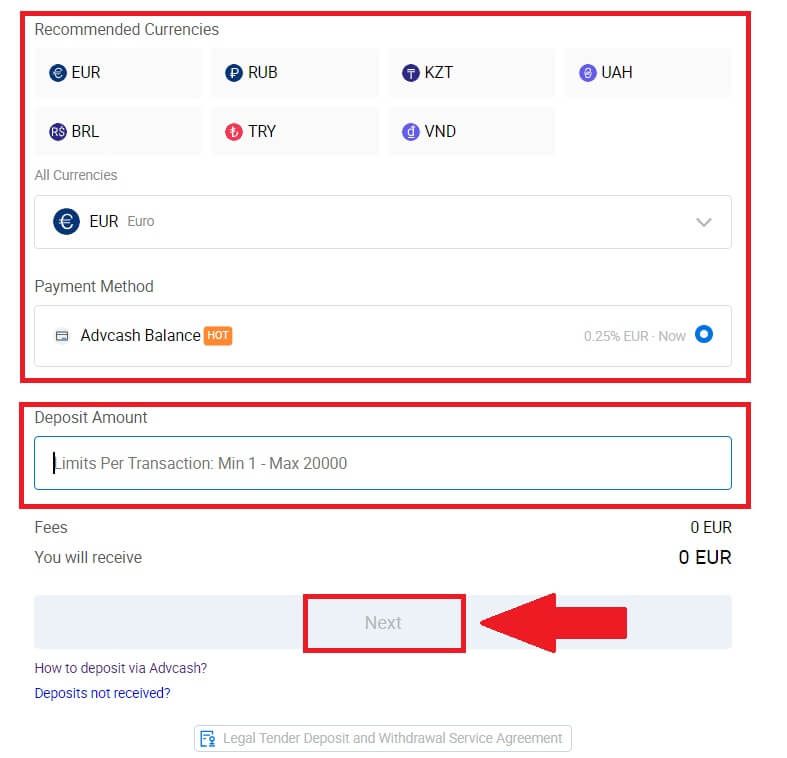
3. بعد ذلك، انقر فوق [الدفع] وسيتم إعادة توجيهك إلى صفحة الدفع.
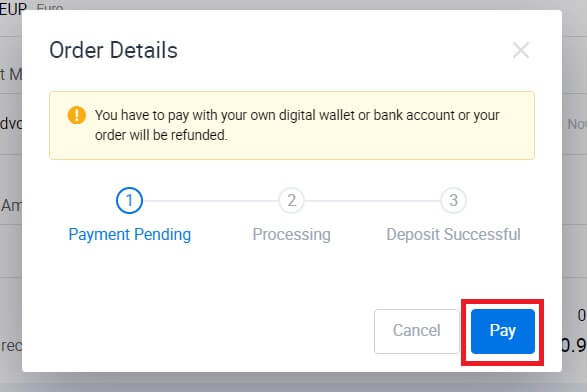
4. بعد الانتهاء من الدفع، انتظر بعض الوقت حتى تتم معالجة إيداعك، وتكون قد قمت بإيداع العملات الورقية في حسابك بنجاح.
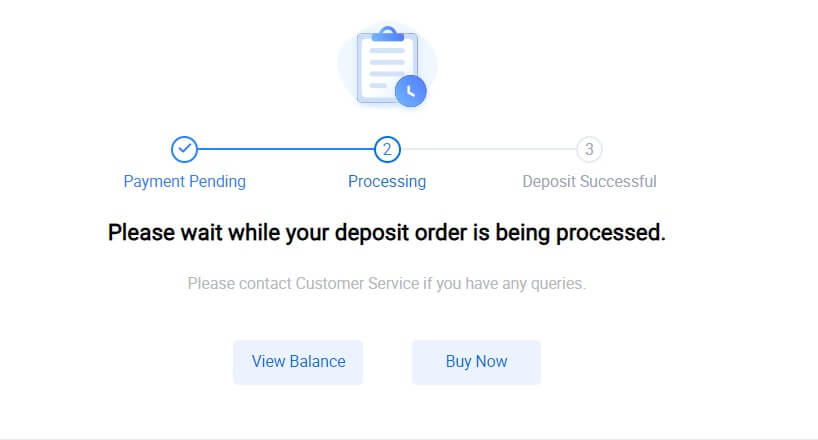
إيداع العملات الورقية على HTX (التطبيق)
1. افتح تطبيق HTX واضغط على [الأصول].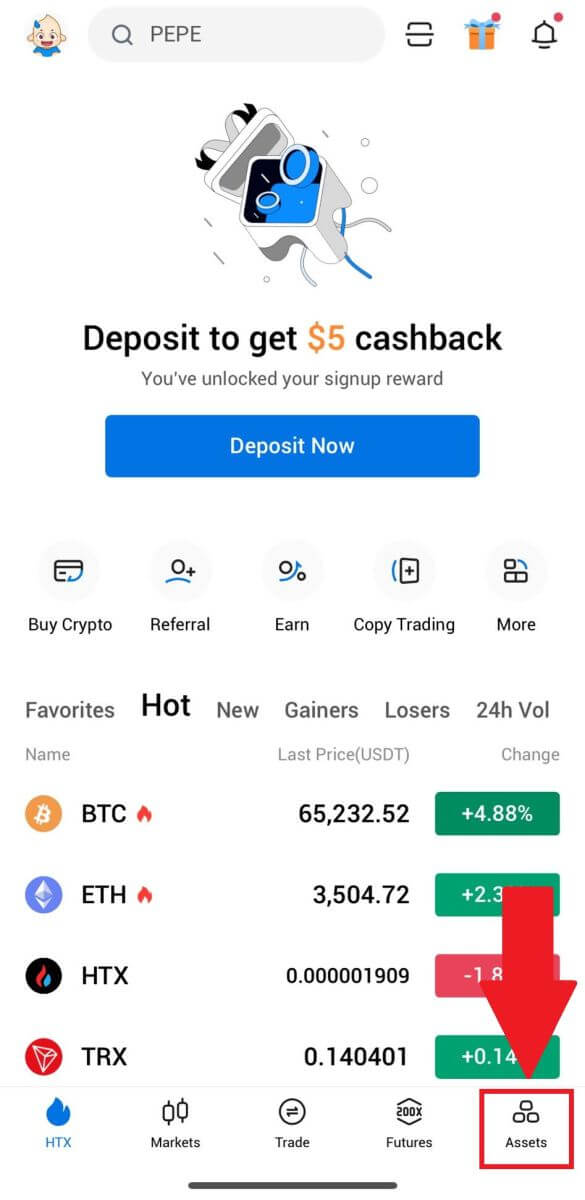
2. اضغط على [إيداع] للمتابعة.
3. حدد العملة الورقية التي تريد إيداعها. يمكنك استخدام شريط البحث للبحث عن العملة الورقية التي تريدها.
4. أدخل المبلغ الذي ترغب في إيداعه، وراجع طريقة الدفع الخاصة بك، ثم ضع علامة في المربع، ثم انقر فوق [التالي].
5. راجع تفاصيل طلبك وانقر على [الدفع]. وبعد ذلك سيتم إعادة توجيهك إلى صفحة الدفع.
بعد الانتهاء من الدفع، انتظر بعض الوقت حتى تتم معالجة إيداعك، وتكون قد قمت بإيداع العملات الورقية بنجاح في حسابك.
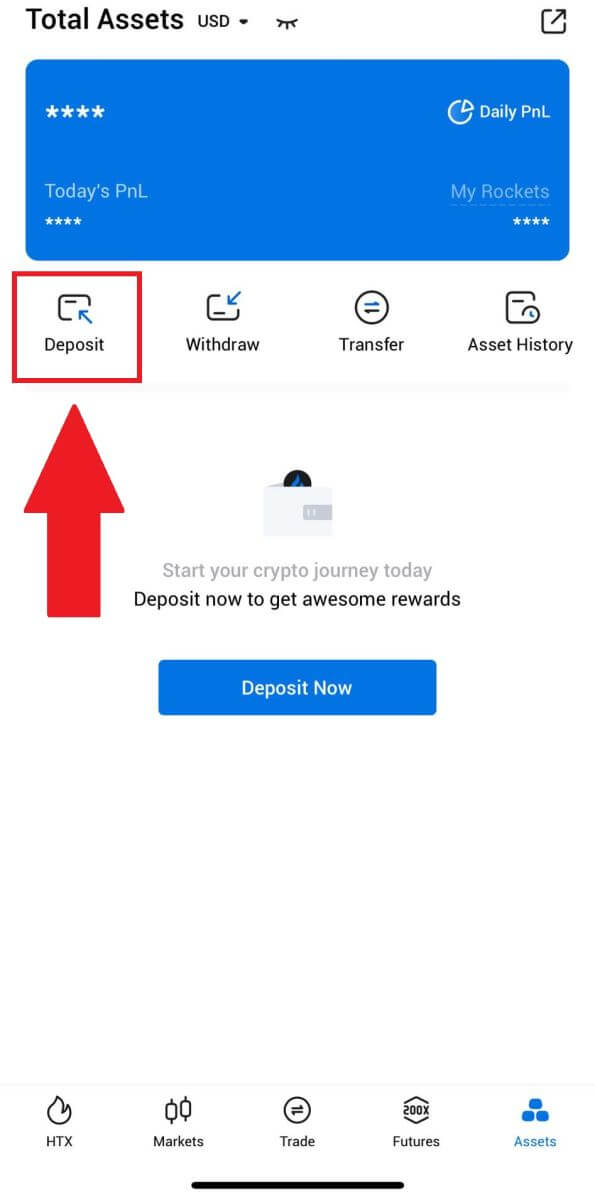
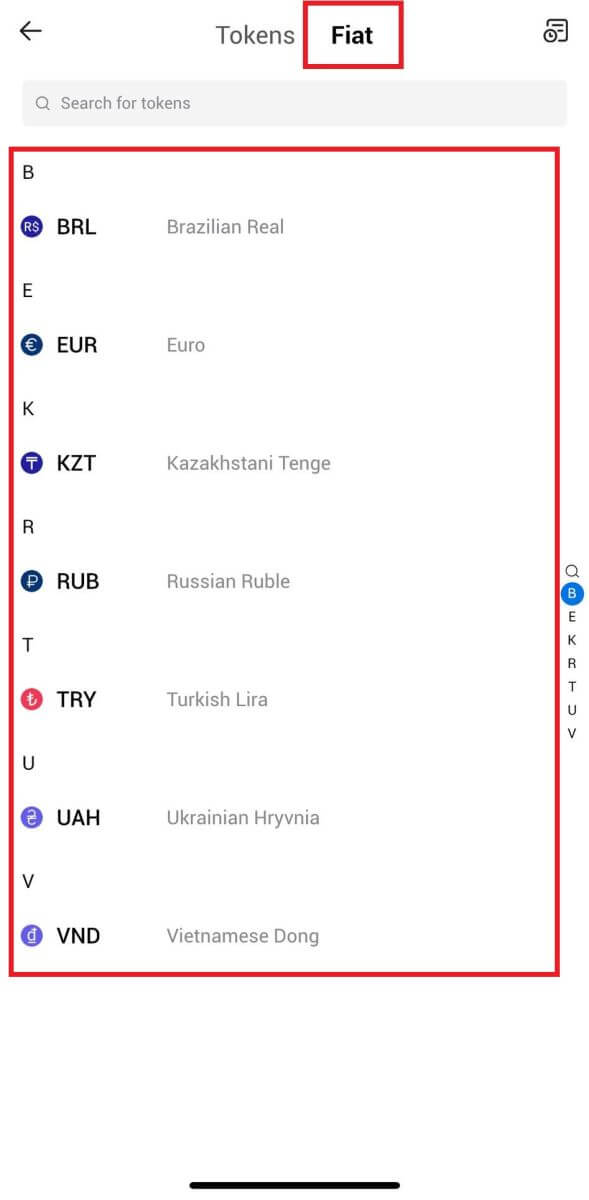
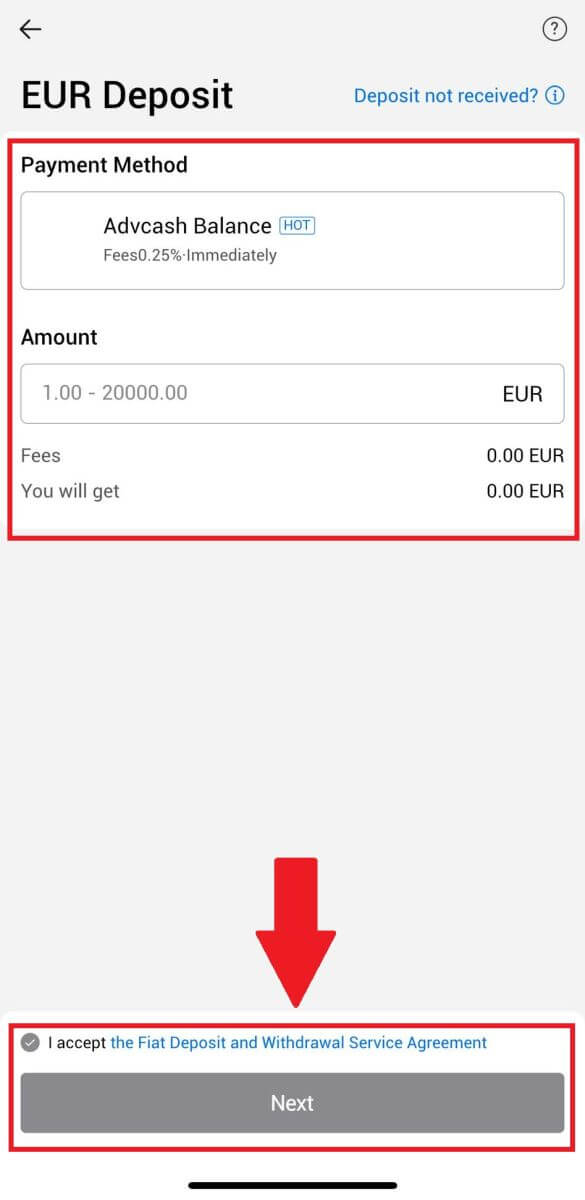
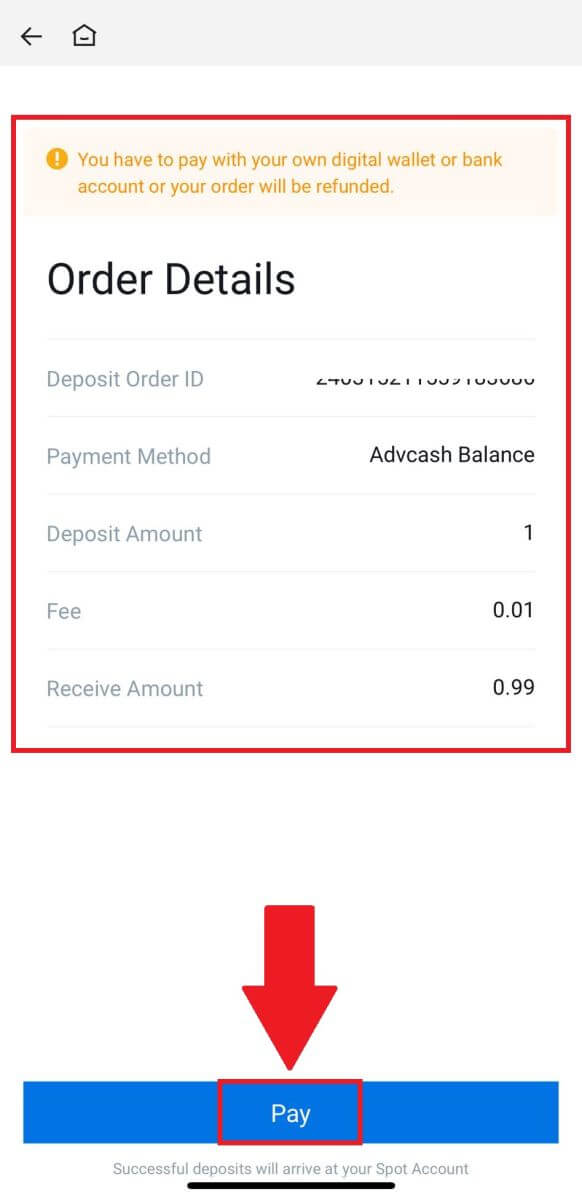
كيفية تداول العملات المشفرة على HTX
كيفية التداول على HTX (الموقع الإلكتروني)
الخطوة 1: قم بتسجيل الدخول إلى حساب HTX الخاص بك وانقر فوق [Trade] وحدد [Spot]. 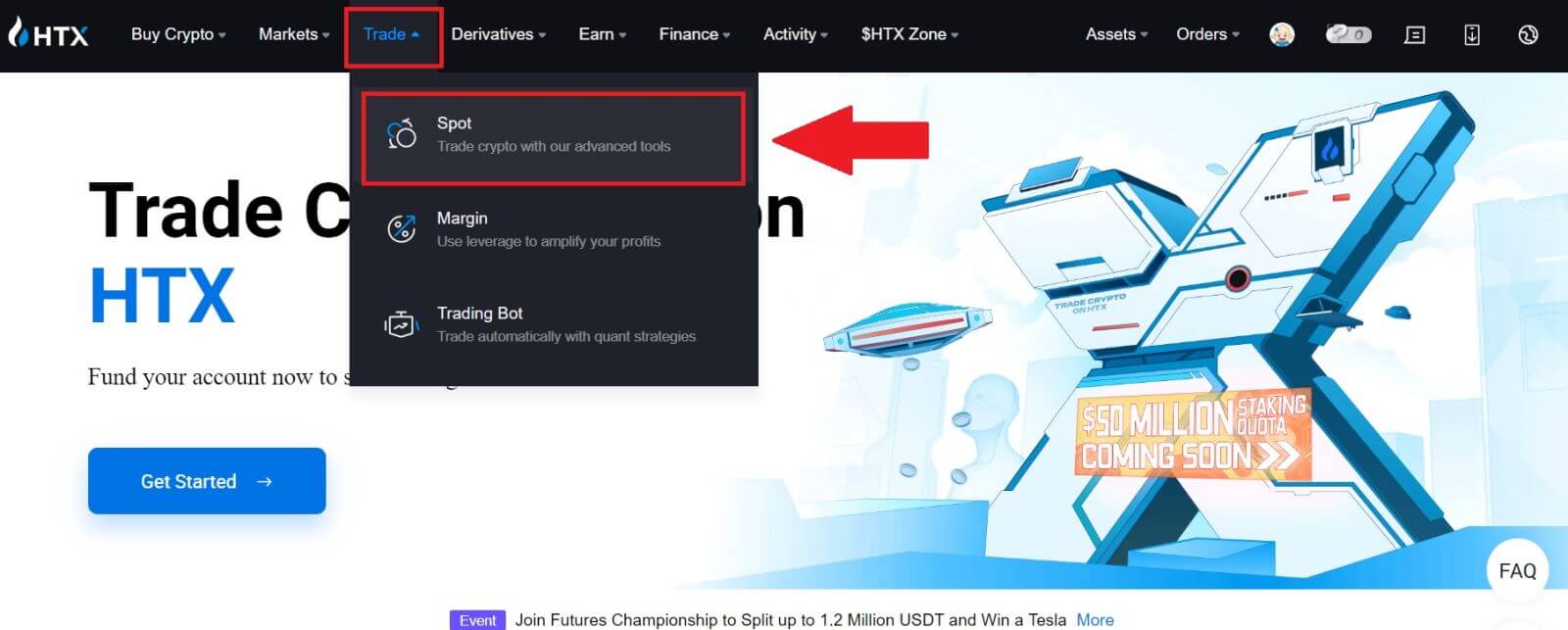 الخطوة 2: ستجد نفسك الآن في واجهة صفحة التداول.
الخطوة 2: ستجد نفسك الآن في واجهة صفحة التداول.
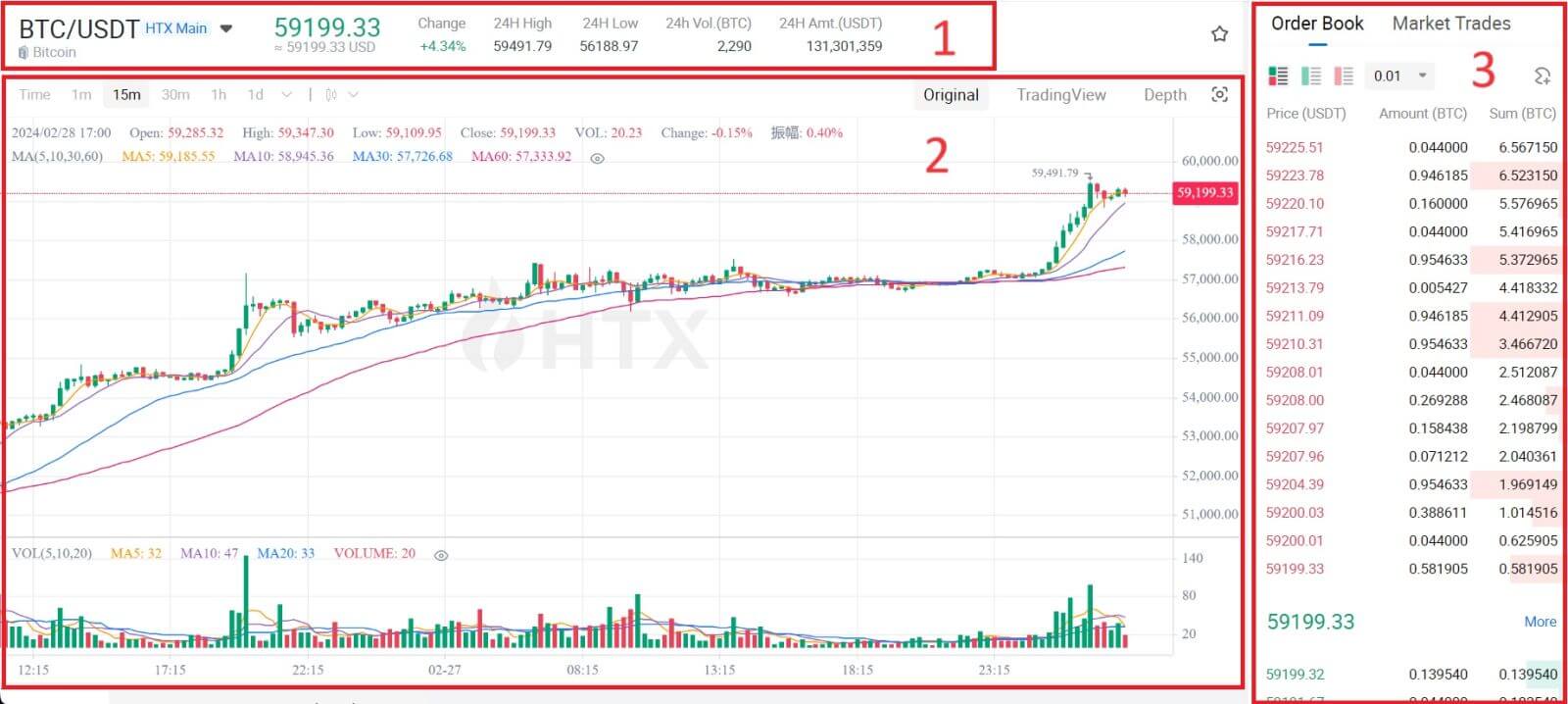
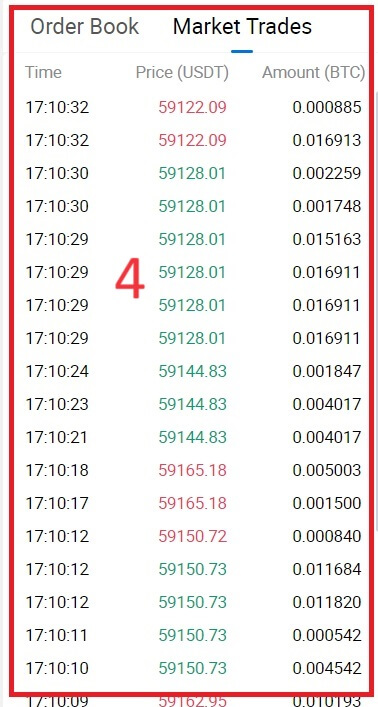
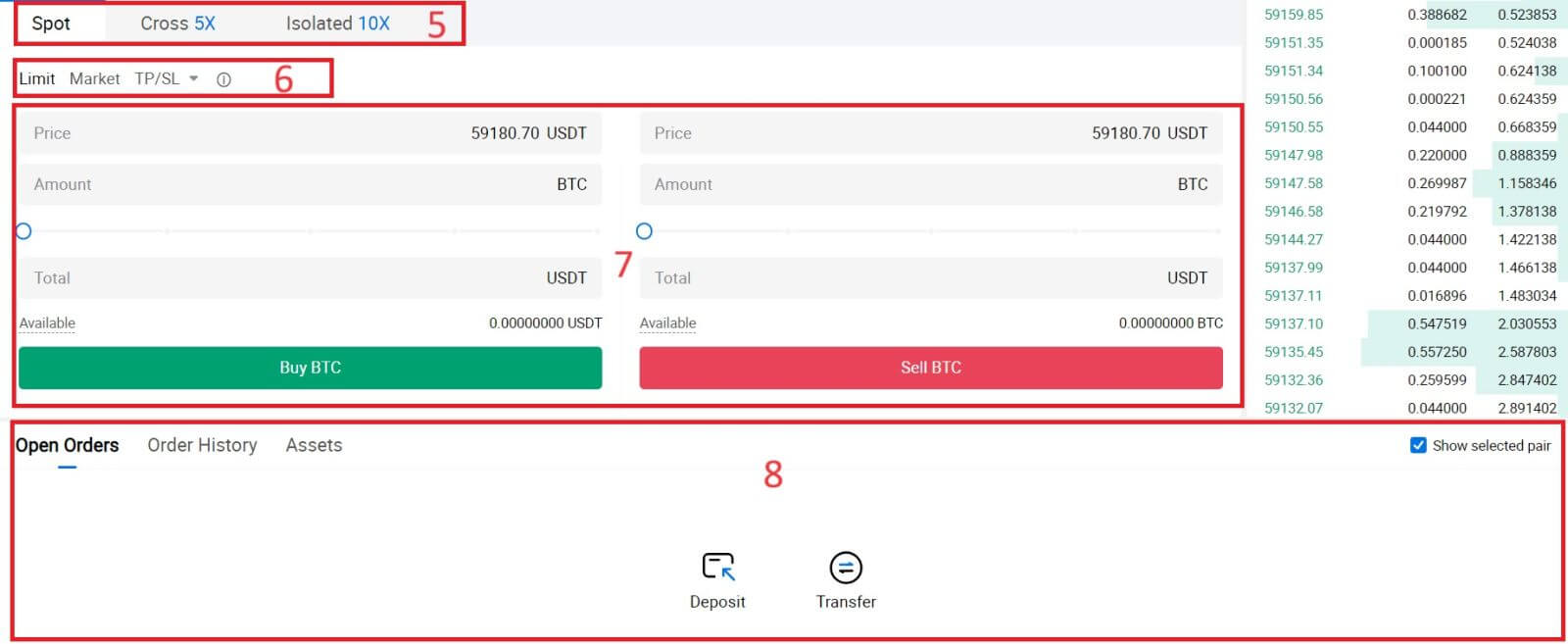
- سعر السوق حجم تداول زوج التداول خلال 24 ساعة.
- مخطط الشمعدان والمؤشرات الفنية.
- كتاب الطلب (أوامر البيع) / كتاب العطاءات (أوامر الشراء).
- سوق أحدث صفقة مكتملة.
- نوع التداول.
- نوع الطلبات.
- شراء / بيع العملة المشفرة.
- أمر الحد الخاص بك / أمر إيقاف الحد / سجل الطلب.
على سبيل المثال، سنقوم بإجراء تداول [أمر محدد] لشراء البيتكوين.
1. قم بتسجيل الدخول إلى حساب HTX الخاص بك وانقر فوق [Trade] وحدد [Spot].
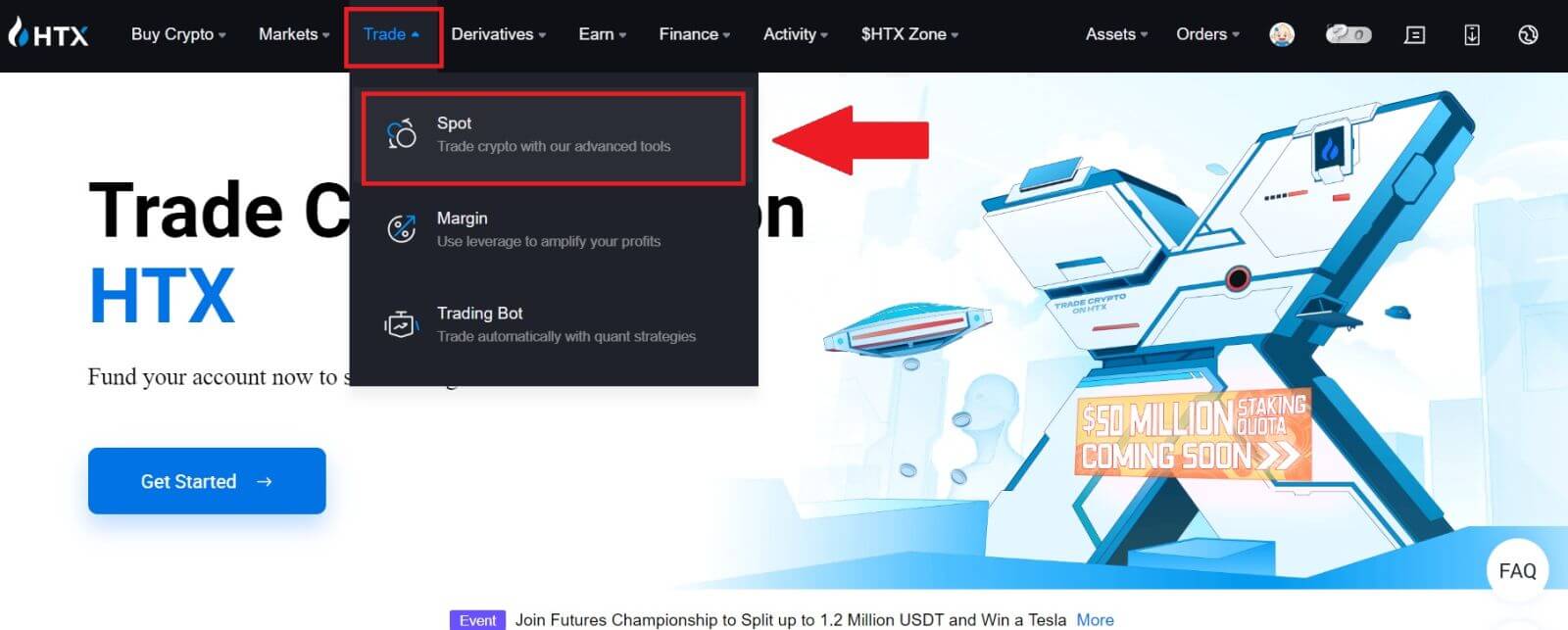 2. انقر فوق [USDT] وحدد زوج تداول BTC .
2. انقر فوق [USDT] وحدد زوج تداول BTC . 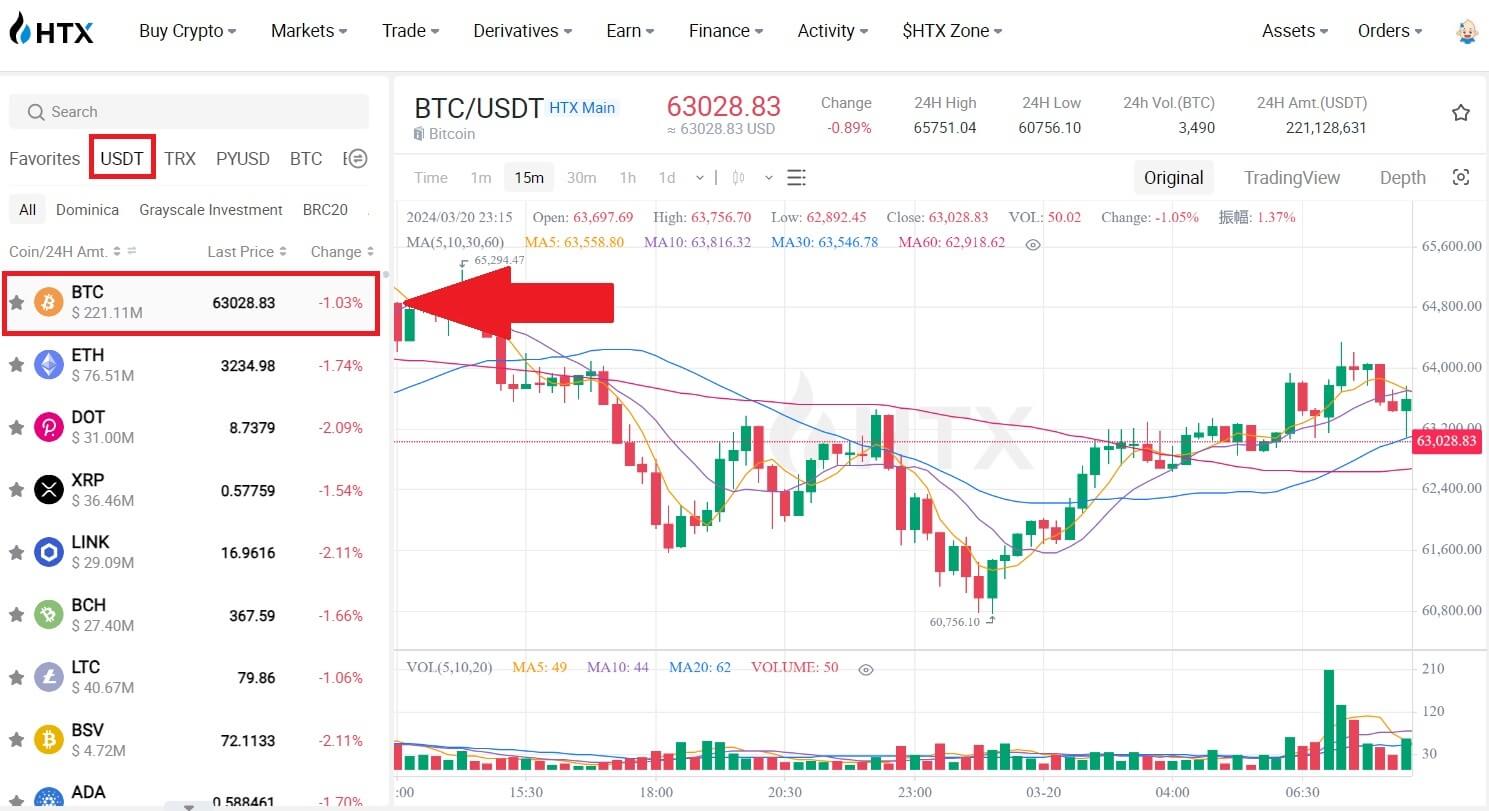 3. قم بالتمرير لأسفل إلى قسم الشراء/البيع . حدد نوع الطلب (سنستخدم الأمر المحدد كمثال) في القائمة المنسدلة "الأمر المحدد".
3. قم بالتمرير لأسفل إلى قسم الشراء/البيع . حدد نوع الطلب (سنستخدم الأمر المحدد كمثال) في القائمة المنسدلة "الأمر المحدد".
- يتيح لك أمر الحد تقديم طلب لشراء أو بيع العملات المشفرة بسعر محدد؛
- يسمح لك أمر السوق بشراء أو بيع العملات المشفرة بسعر السوق الحالي في الوقت الفعلي؛
- يمكن للمستخدمين أيضًا الاستفادة من الميزات المتقدمة مثل "TP/SL" أو " Trigger Order " لتقديم الطلبات. أدخل مبلغ BTC الذي تريد شراءه، وسيتم عرض نفقات USDT وفقًا لذلك.
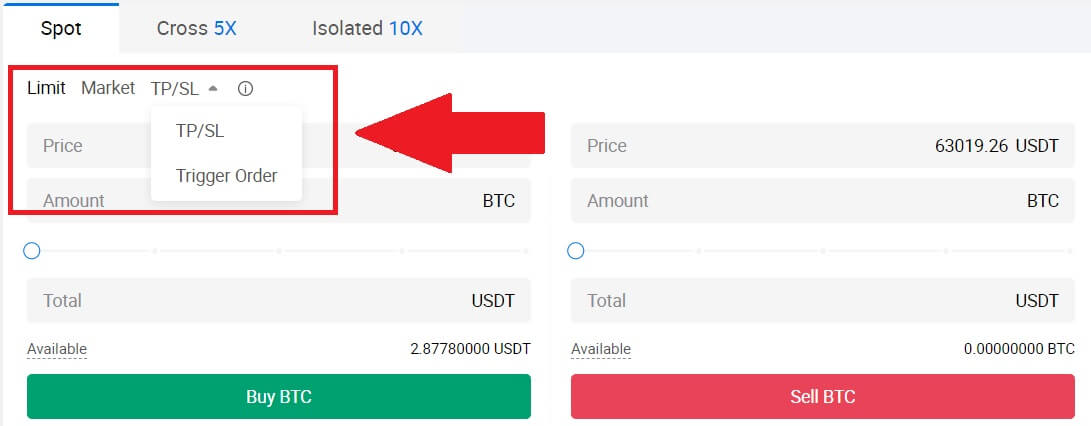
4. أدخل السعر بالـ USDT الذي ترغب في شراء BTC به ومبلغ BTC الذي تريد شراءه.
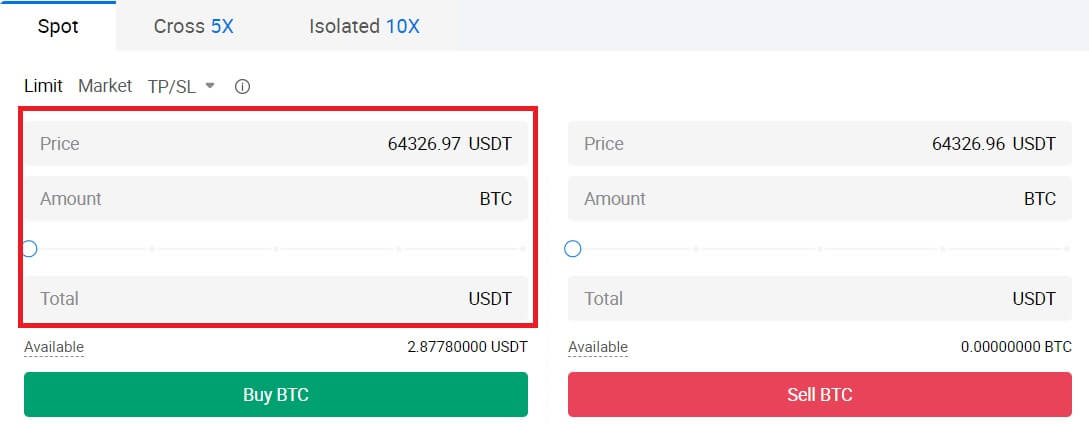 5. انقر فوق [شراء BTC] وانتظر حتى تتم معالجة الصفقة.
5. انقر فوق [شراء BTC] وانتظر حتى تتم معالجة الصفقة. 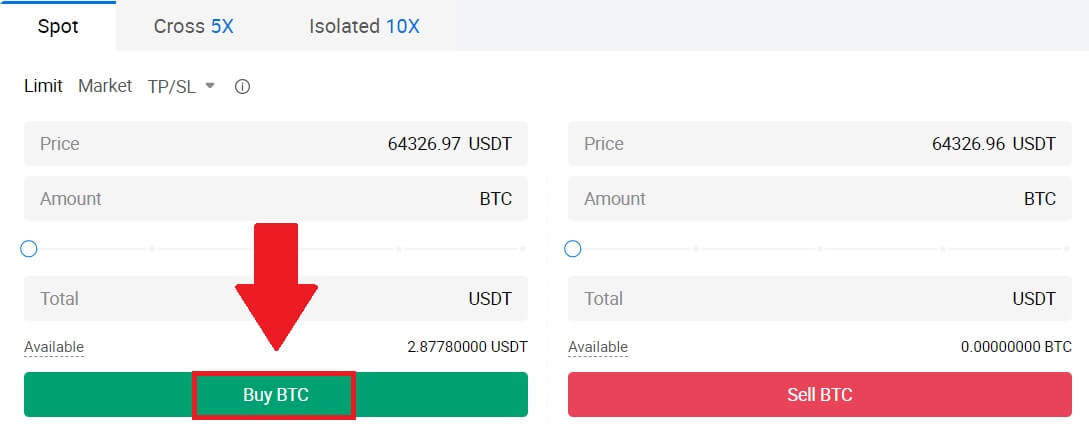 6. بمجرد وصول سعر السوق لـ BTC إلى السعر الذي حددته، سيتم إكمال أمر الحد.
6. بمجرد وصول سعر السوق لـ BTC إلى السعر الذي حددته، سيتم إكمال أمر الحد.
يلاحظ:
- يمكنك بيع العملات المشفرة بنفس الطريقة من خلال النقر على قسم البيع.
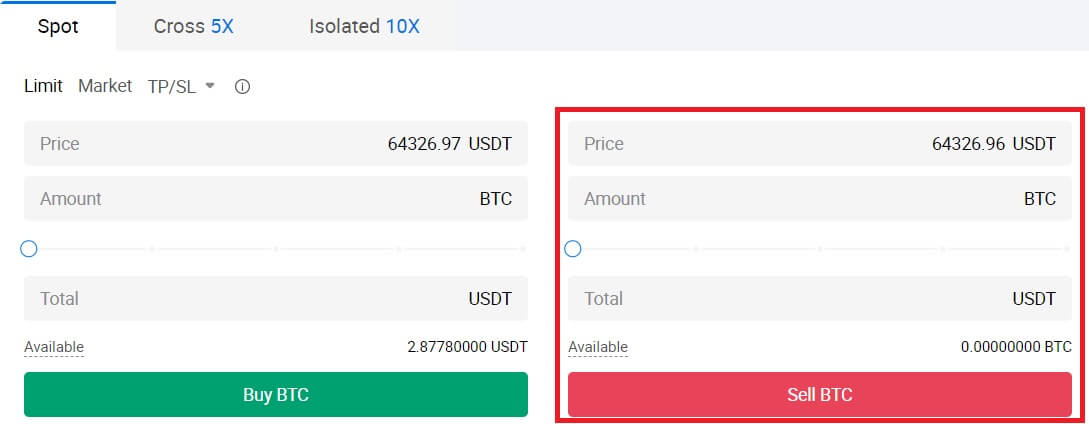
تحقق من معاملتك المكتملة عن طريق التمرير لأسفل والنقر فوق [سجل الطلبات].

كيفية التداول على HTX (التطبيق)
1. افتح تطبيق HTX الخاص بك، في الصفحة الأولى، انقر فوق [تداول].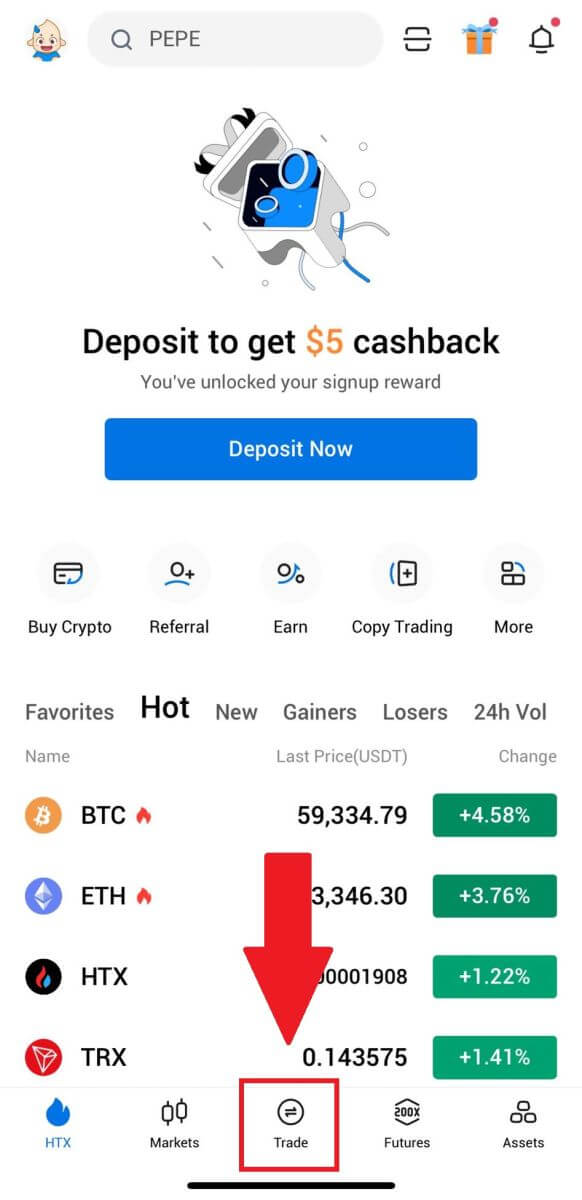
2. هنا واجهة صفحة التداول.
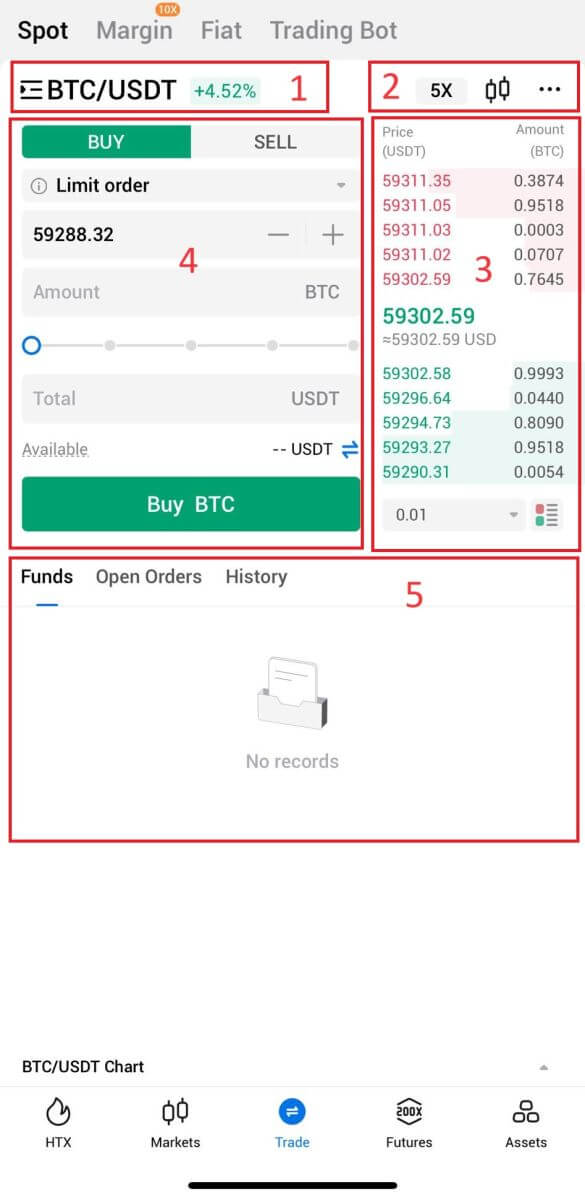
- أزواج السوق والتداول.
- مخطط شمعدان السوق في الوقت الفعلي، أزواج التداول المدعومة للعملات المشفرة، قسم "شراء العملات المشفرة".
- كتاب أوامر البيع/الشراء.
- شراء/بيع العملة المشفرة.
- معلومات الأموال والطلب.
على سبيل المثال، سنقوم بإجراء تداول [أمر محدد] لشراء البيتكوين.
1. افتح تطبيق HTX الخاص بك؛ في الصفحة الأولى، اضغط على [تداول].
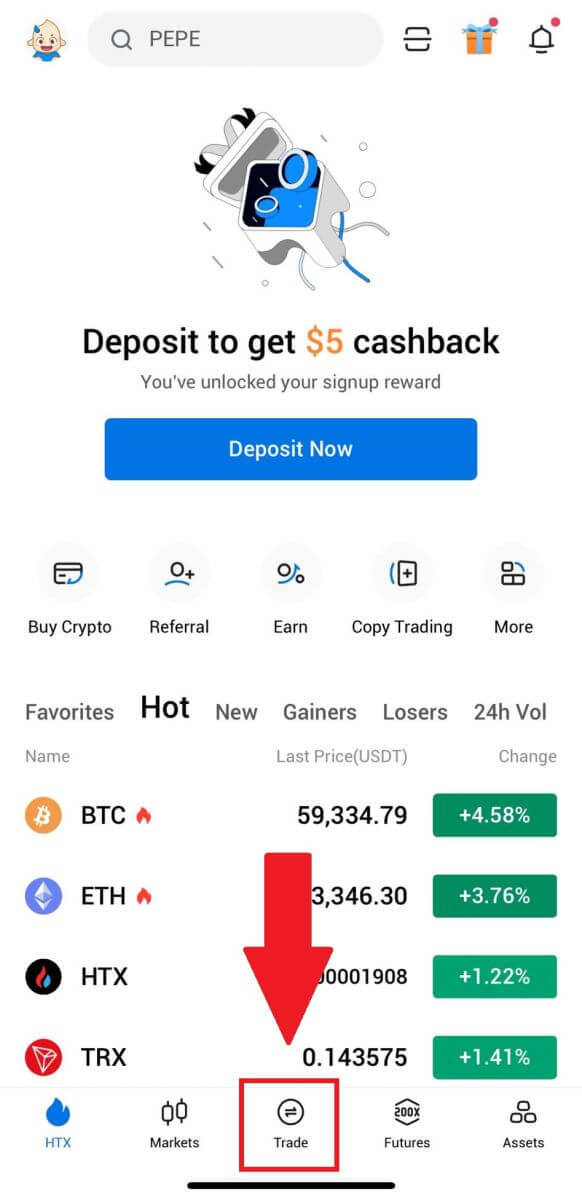
2. انقر فوق زر القائمة [الخطوط] لإظهار أزواج التداول المتاحة.
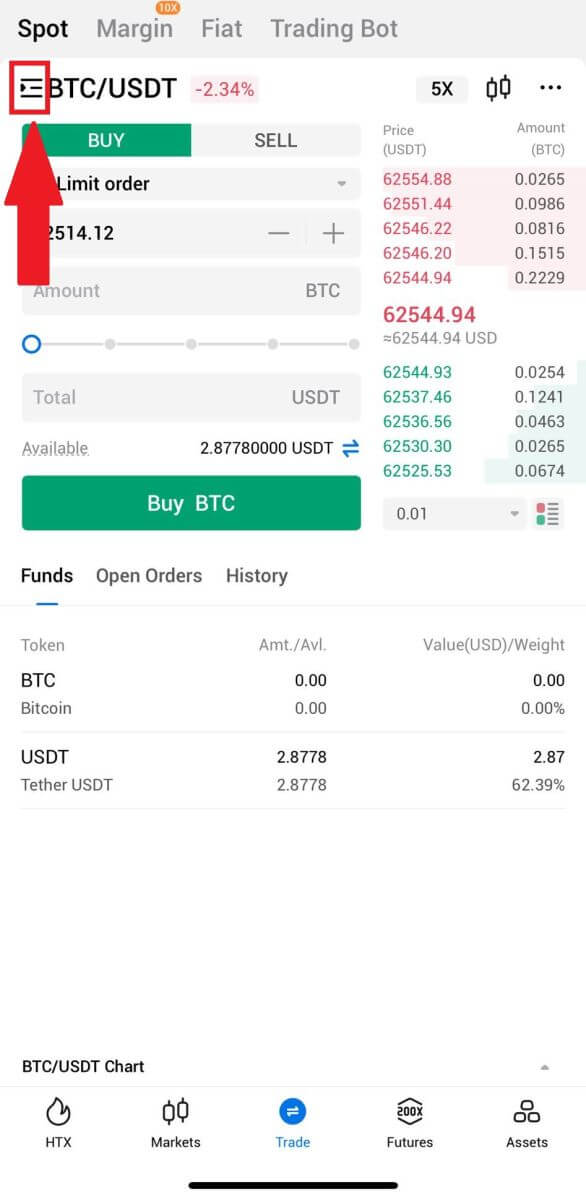
3. انقر فوق [USDT] وحدد زوج تداول BTC/USDT .
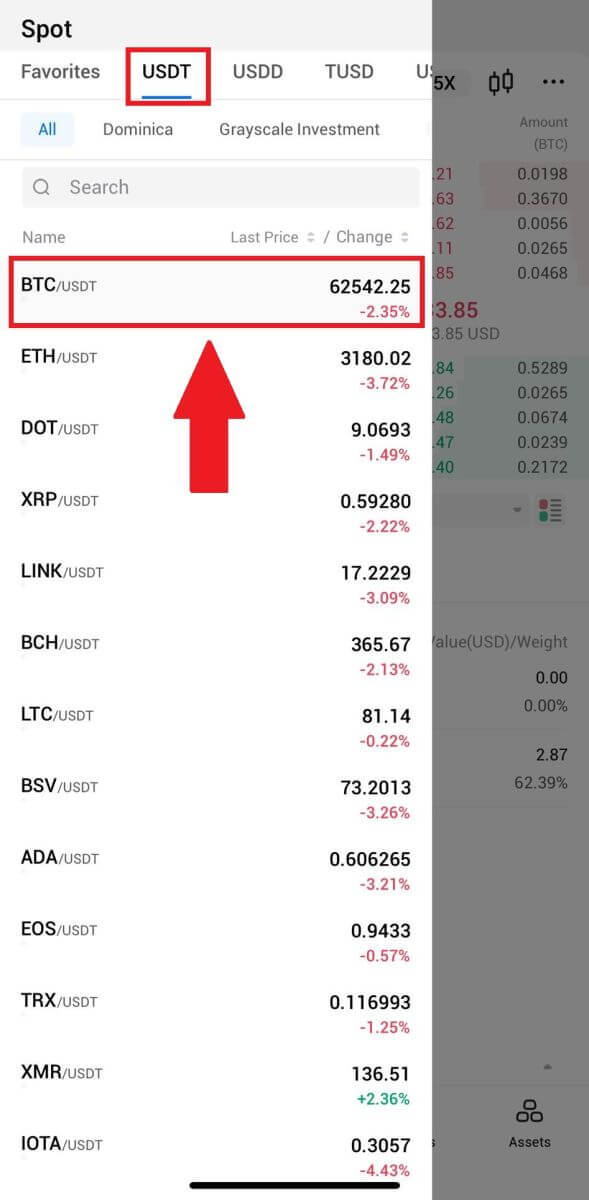
4. حدد نوع الطلب (سنستخدم الأمر المحدد كمثال) في القائمة المنسدلة "الأمر المحدد".
- يتيح لك أمر الحد تقديم طلب لشراء أو بيع العملات المشفرة بسعر محدد؛
- يسمح لك أمر السوق بشراء أو بيع العملات المشفرة بسعر السوق الحالي في الوقت الفعلي؛
- يمكن للمستخدمين أيضًا الاستفادة من الميزات المتقدمة مثل " Stop-Limit" أو " Trigger Order " لتقديم الطلبات. أدخل مبلغ BTC الذي تريد شراءه، وسيتم عرض نفقات USDT وفقًا لذلك.
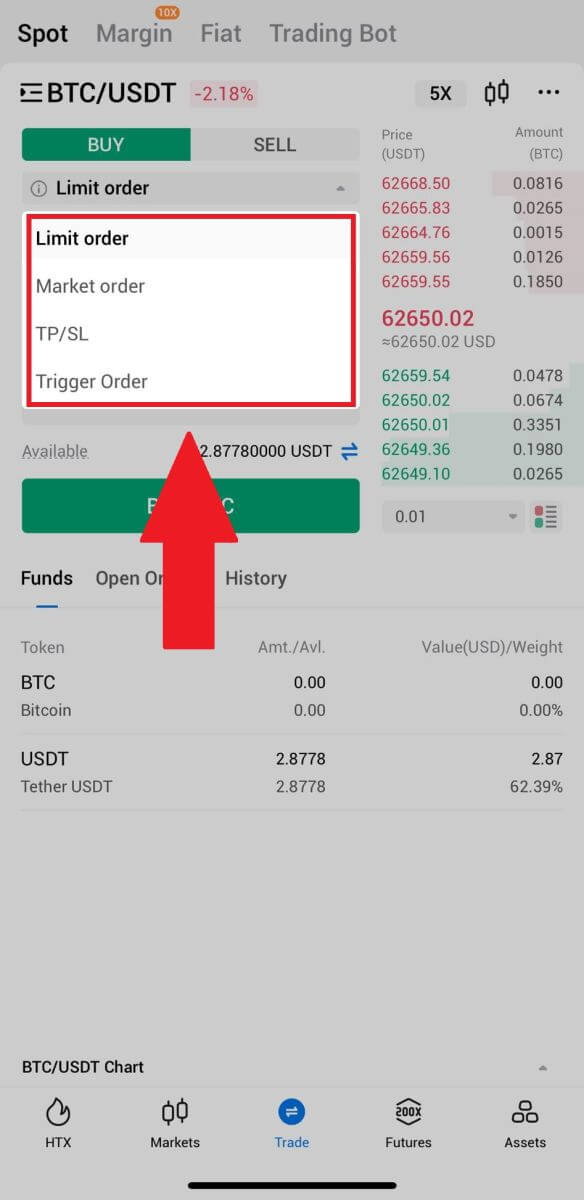
5. أدخل السعر بالـ USDT الذي تريد شراء BTC به ومبلغ BTC الذي تريد شراءه.
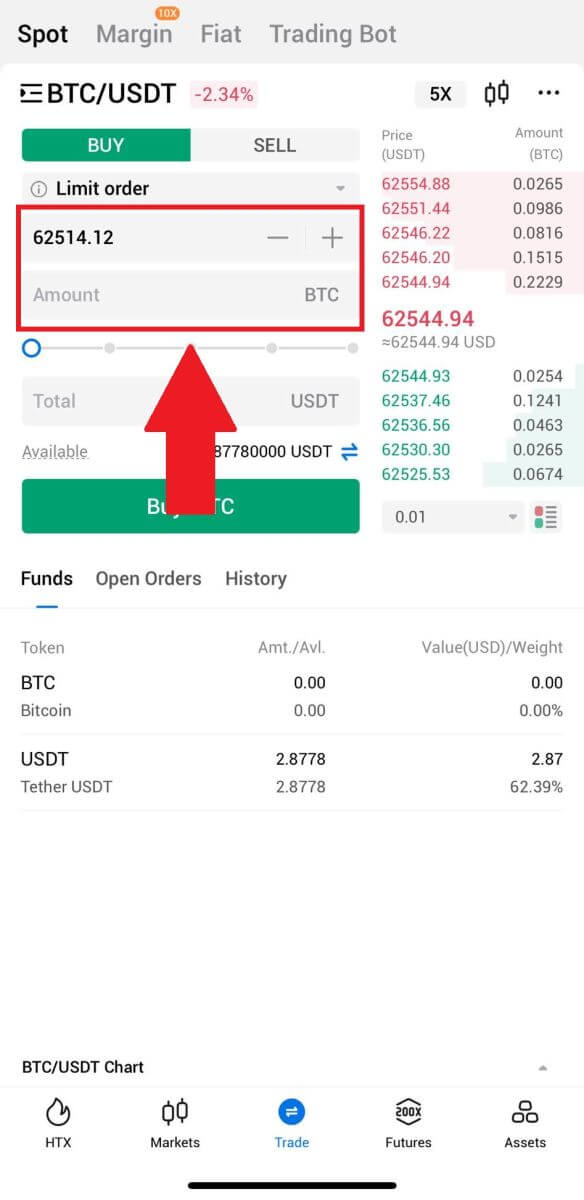
6. انقر فوق [شراء BTC] وانتظر حتى تتم معالجة الصفقة.
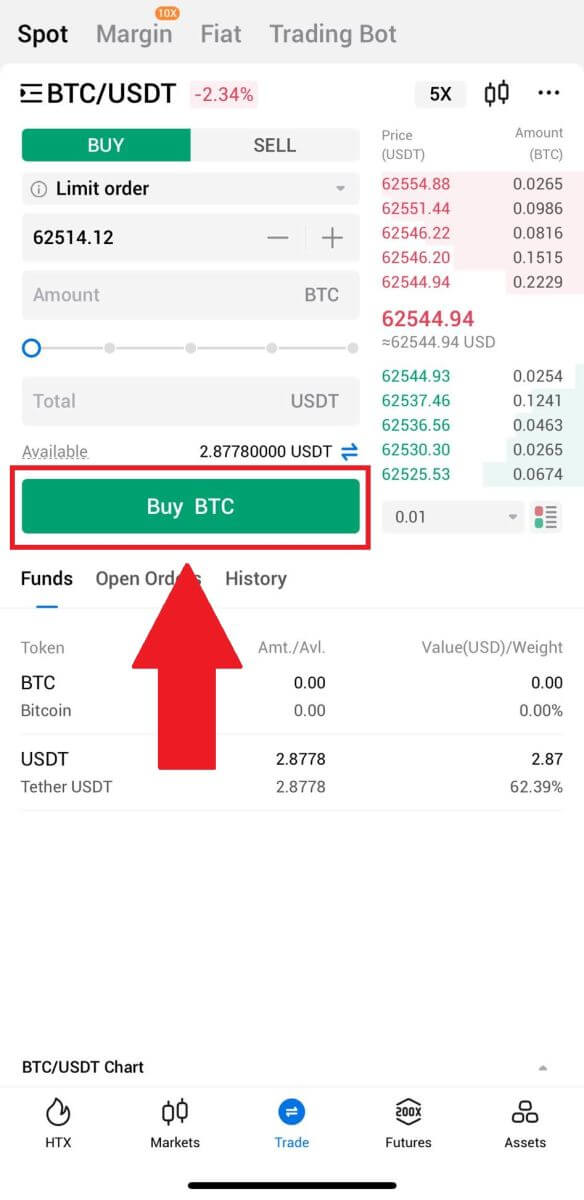
7. بمجرد وصول سعر السوق لـ BTC إلى السعر الذي حددته، سيتم إكمال أمر الحد.
يلاحظ:
- يمكنك بيع العملات المشفرة بنفس الطريقة من خلال النقر على "بيع" في صفحة "Spot".
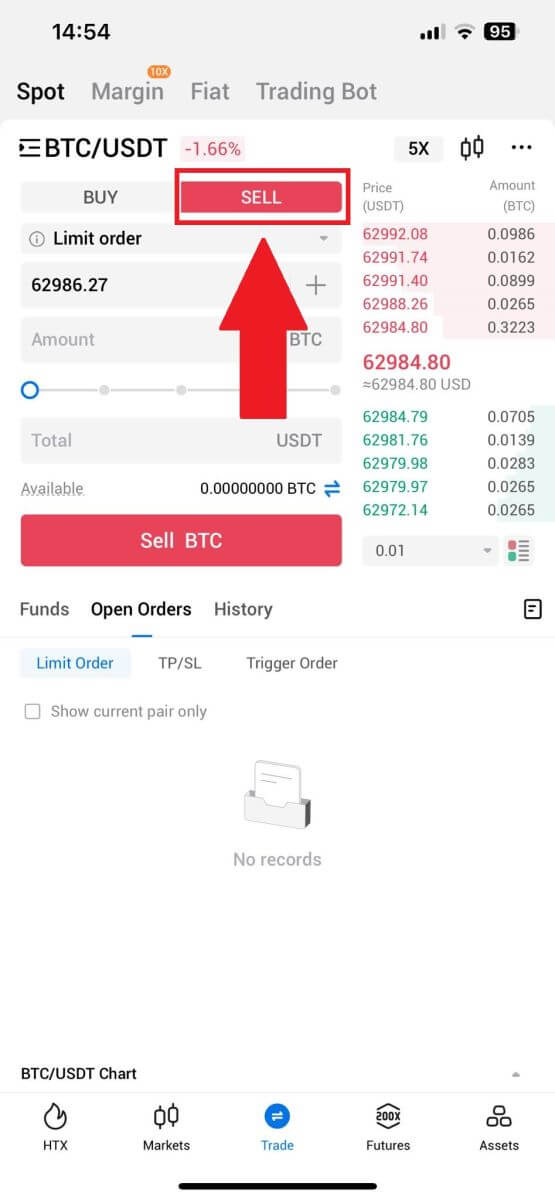
تحقق من معاملتك المكتملة عن طريق النقر على الأيقونة التالية في صفحة [Spot] وحدد [مكتملة].
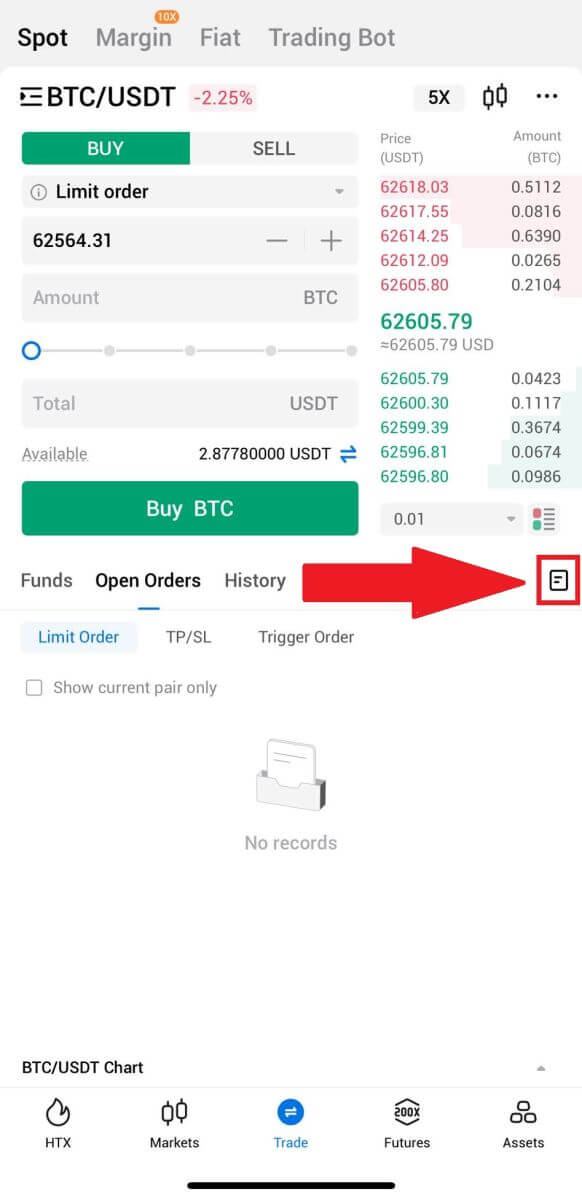
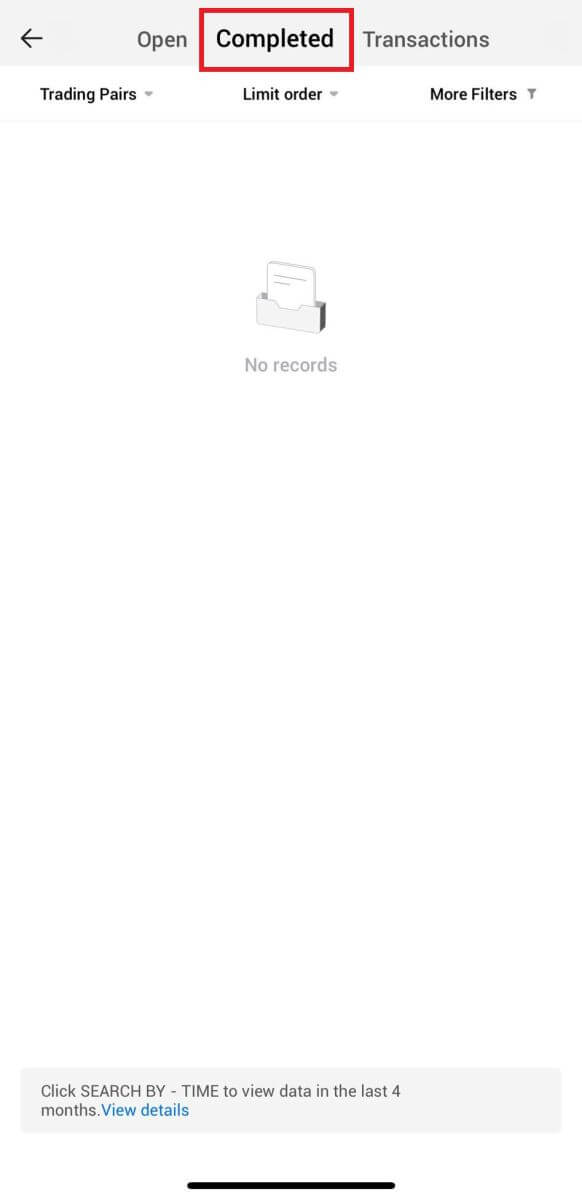
_
كيفية سحب التشفير من HTX
كيفية بيع العملات المشفرة عبر رصيد المحفظة على HTX
بيع العملات المشفرة عبر رصيد المحفظة على HTX (موقع ويب)
1. قم بتسجيل الدخول إلى جهاز HTX الخاص بك ، وانقر فوق [Buy Crypto]، ثم حدد [Quick Trade].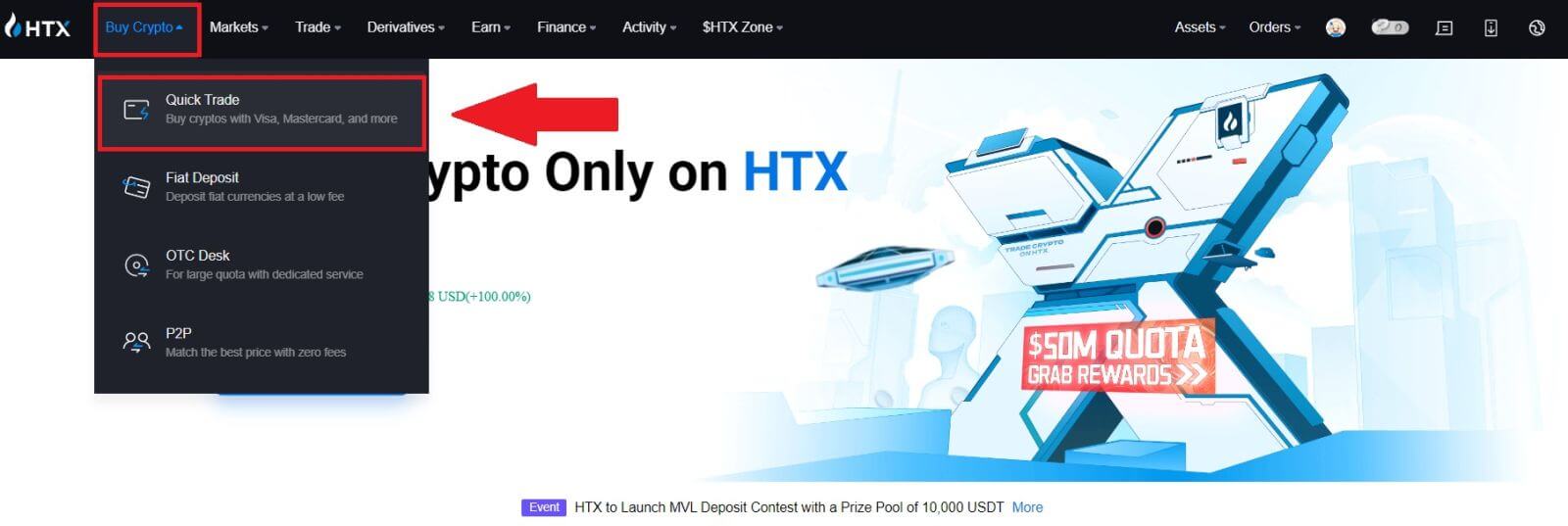 2. انقر هنا للتبديل من الشراء إلى البيع.
2. انقر هنا للتبديل من الشراء إلى البيع.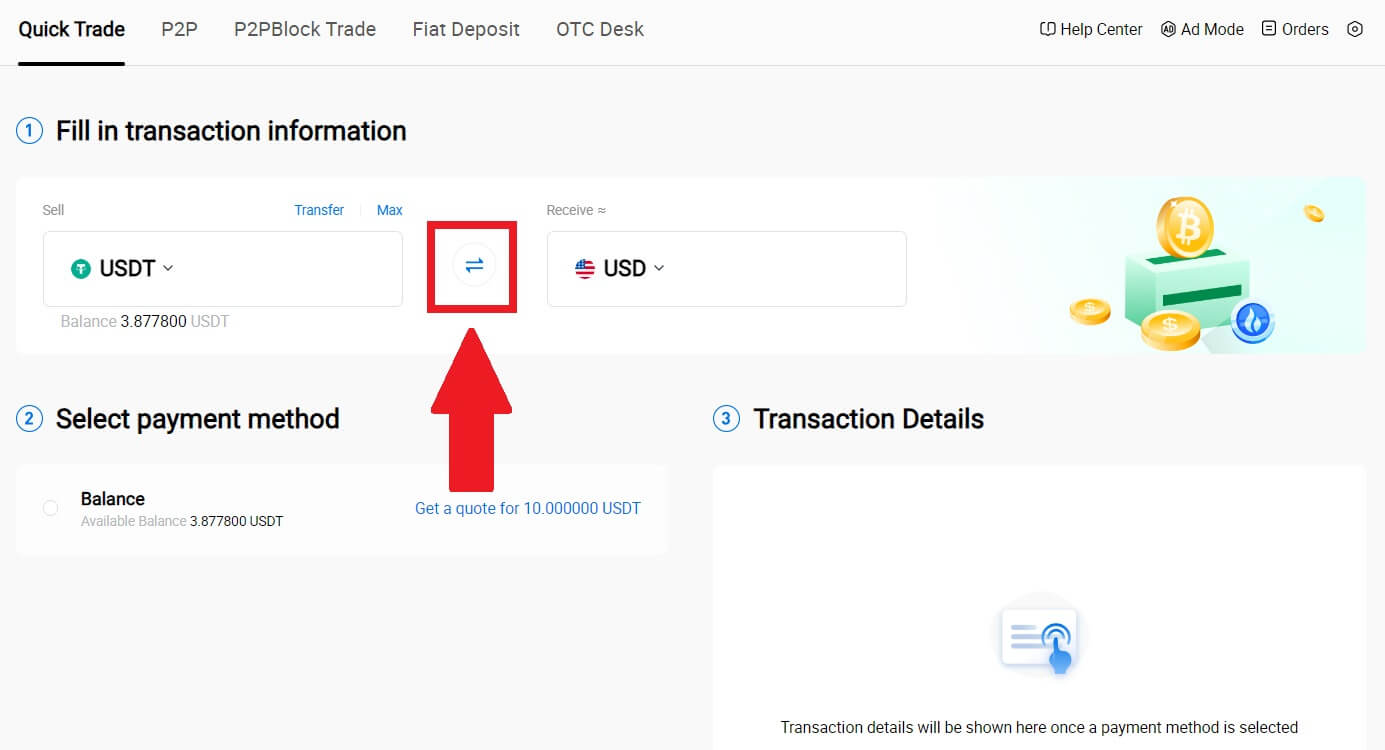
3. حدد الرمز الذي تريد بيعه والعملة الورقية التي تريد الحصول عليها. أدخل مبلغ الشراء أو الكمية المطلوبة.
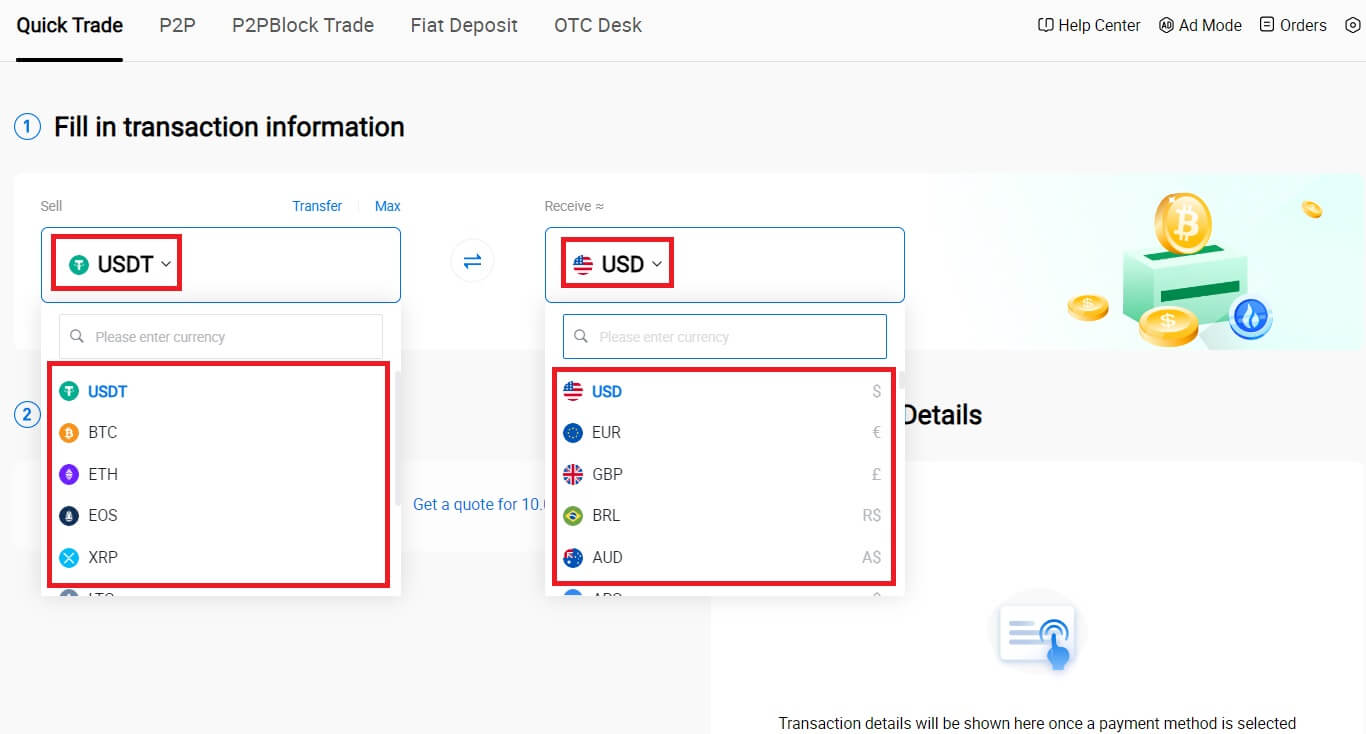
4. اختر [رصيد المحفظة] كطريقة الدفع الخاصة بك.
بعد ذلك، قم بالتحقق مرة أخرى من معلومات معاملتك. إذا كان كل شيء صحيحا، فانقر فوق [بيع...] .
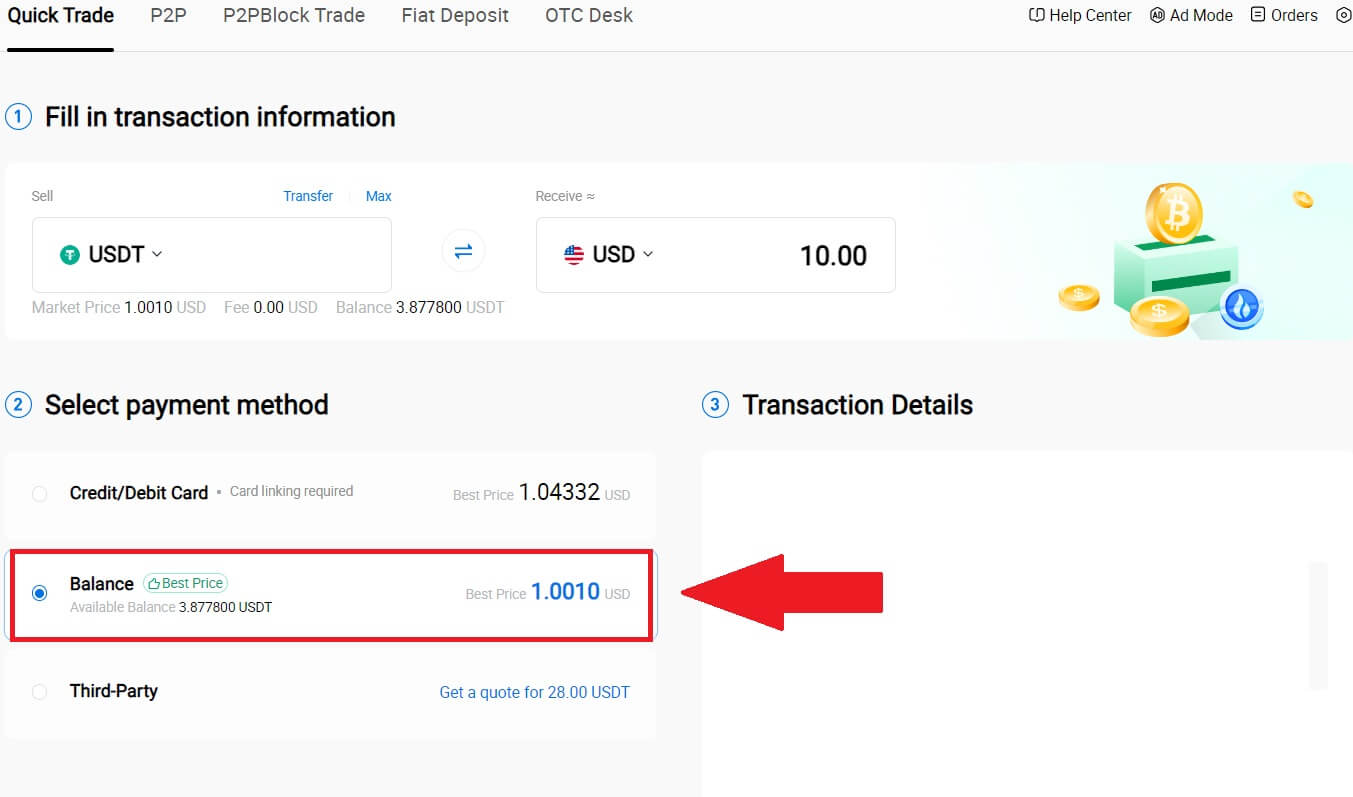
5. ما عليك سوى الانتظار للحظة لإكمال المعاملة. بعد ذلك، تكون قد نجحت في بيع العملات المشفرة من خلال HTX.
بيع العملات المشفرة عبر رصيد المحفظة على HTX (التطبيق)
1. قم بتسجيل الدخول إلى تطبيق HTX الخاص بك، وانقر فوق [Buy Crypto].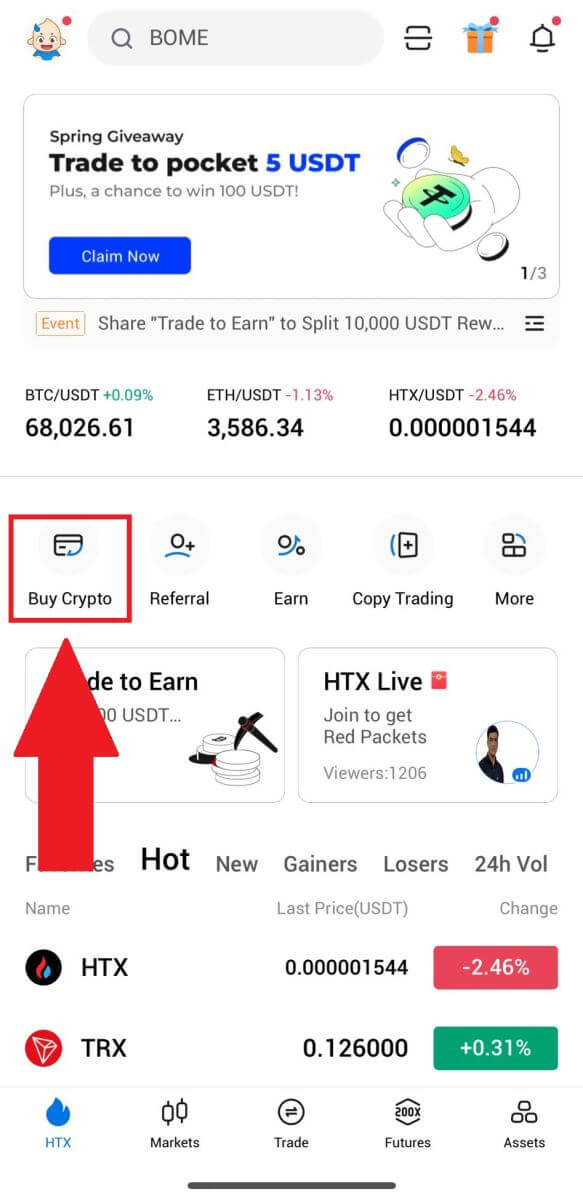
2. حدد [التجارة السريعة] وقم بالتبديل من الشراء إلى البيع.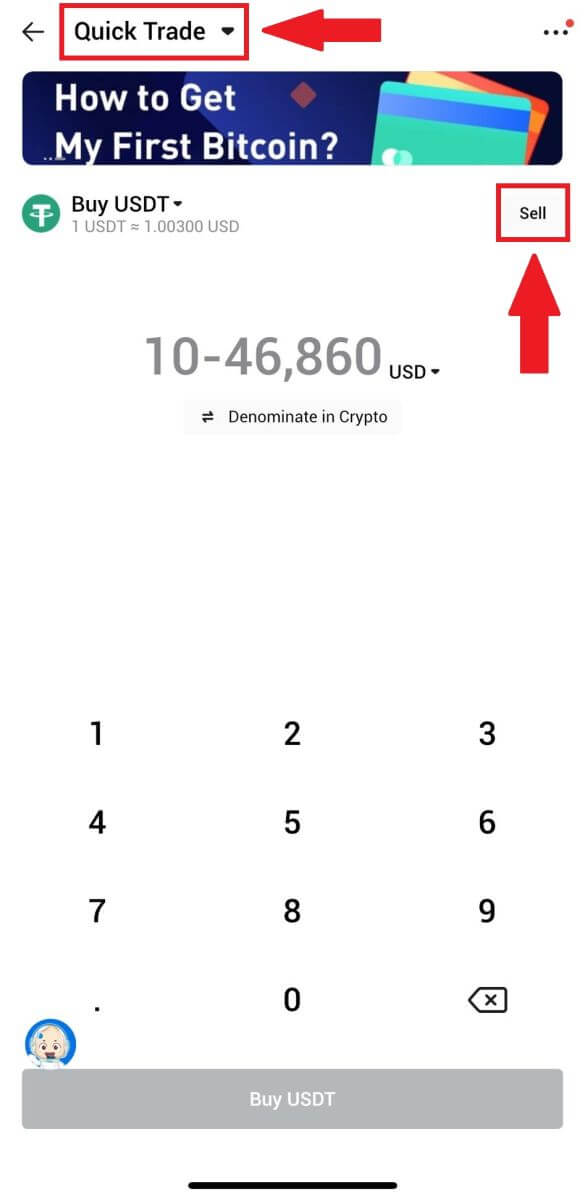
3. اختر الرمز المميز الذي تريد بيعه، وحدد العملة الورقية التي تريد استلامها وأدخل المبلغ. هنا، تم أخذ USDT كمثال.
ثم انقر فوق [بيع USDT].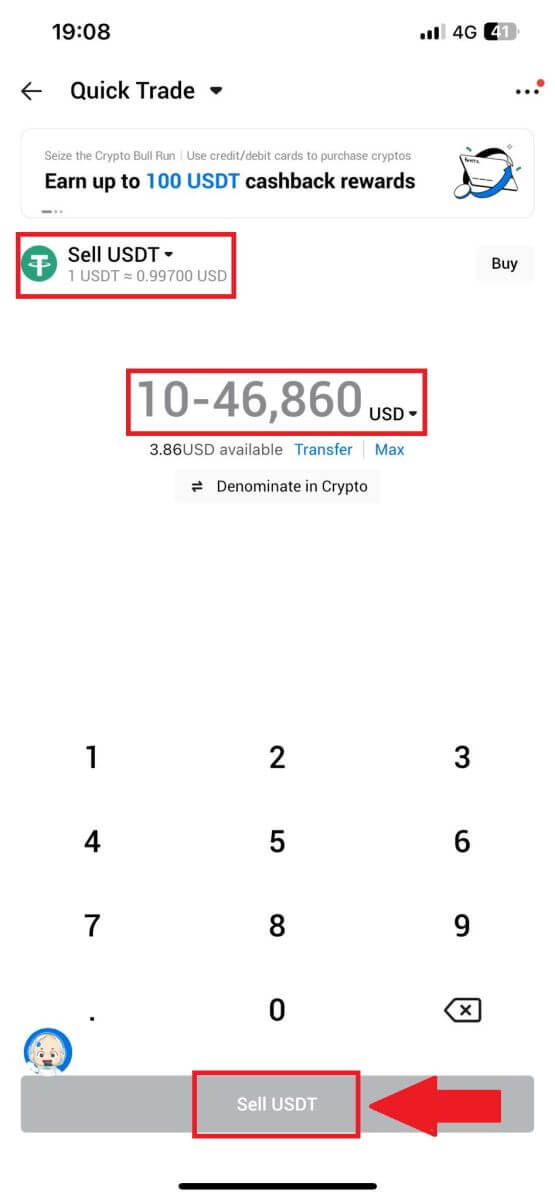
4. حدد [رصيد المحفظة] كطريقة الدفع الخاصة بك. 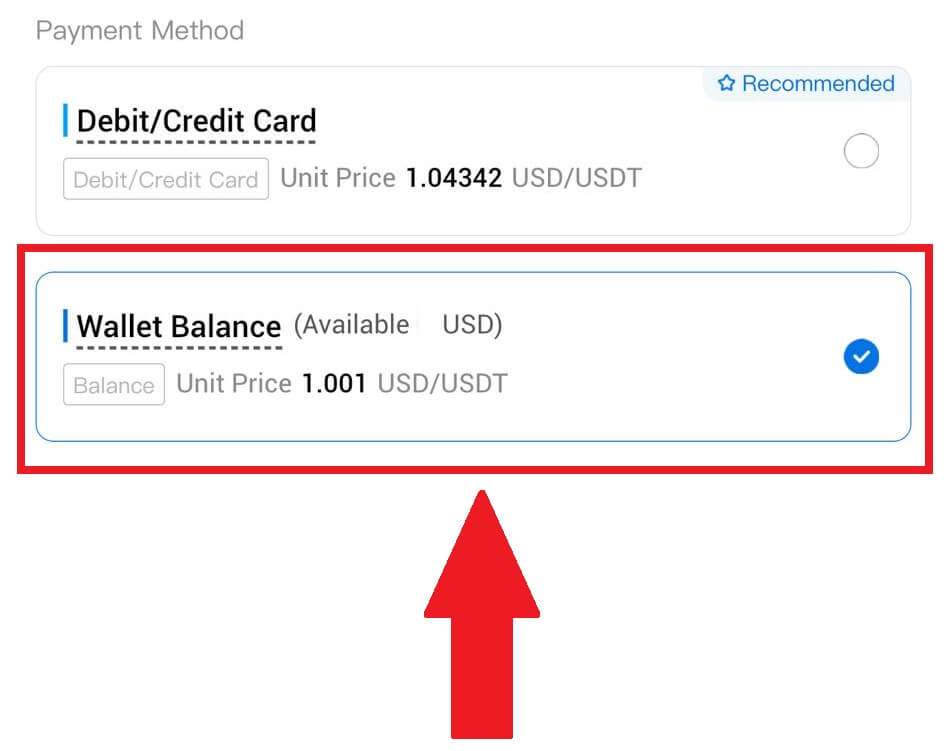
5. ما عليك سوى الانتظار للحظة لإكمال المعاملة. بعد ذلك، قمت ببيع العملات المشفرة بنجاح من خلال HTX.
كيفية بيع العملات المشفرة عبر P2P على HTX
بيع العملات المشفرة عبر P2P على HTX (موقع ويب)
1. قم بتسجيل الدخول إلى جهاز HTX الخاص بك ، وانقر فوق [Buy Crypto]، وحدد [P2P].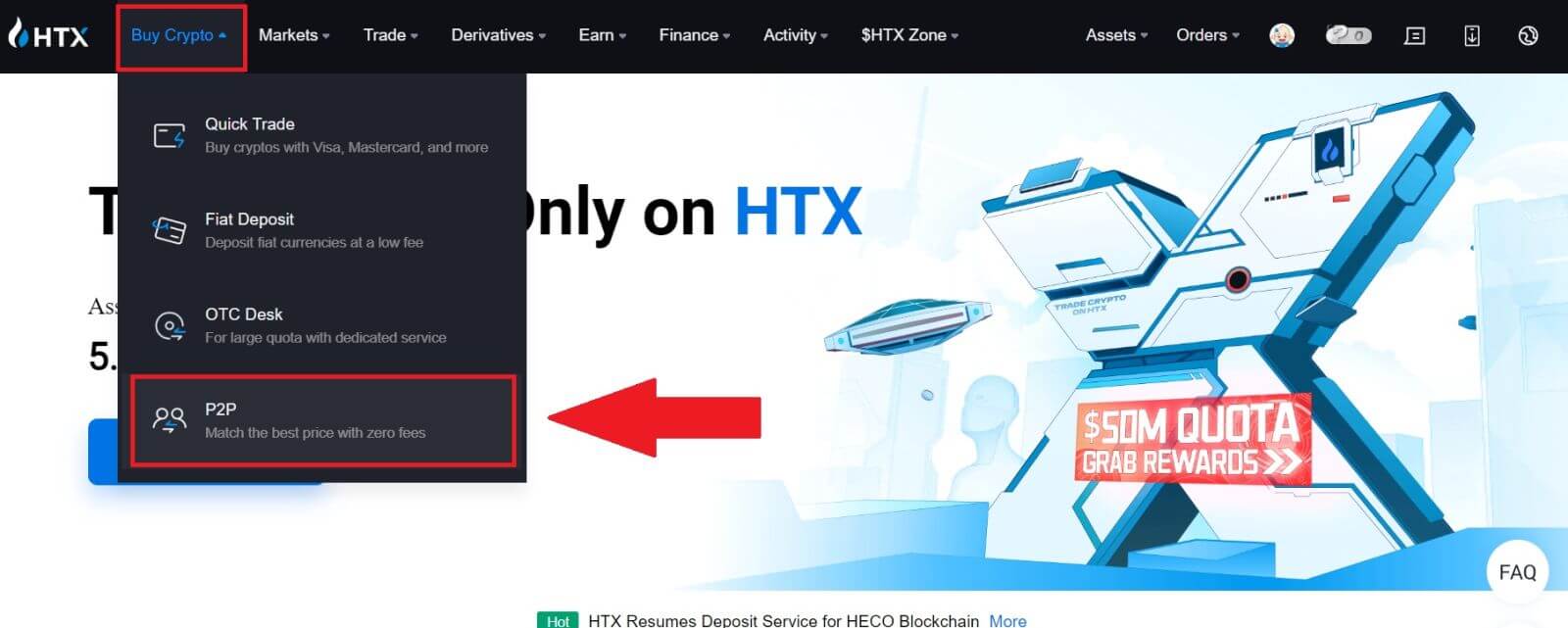
2. في صفحة المعاملة، اختر العملة الورقية والعملة المشفرة التي تريد بيعها، وحدد التاجر الذي تريد التداول معه، وانقر فوق [بيع].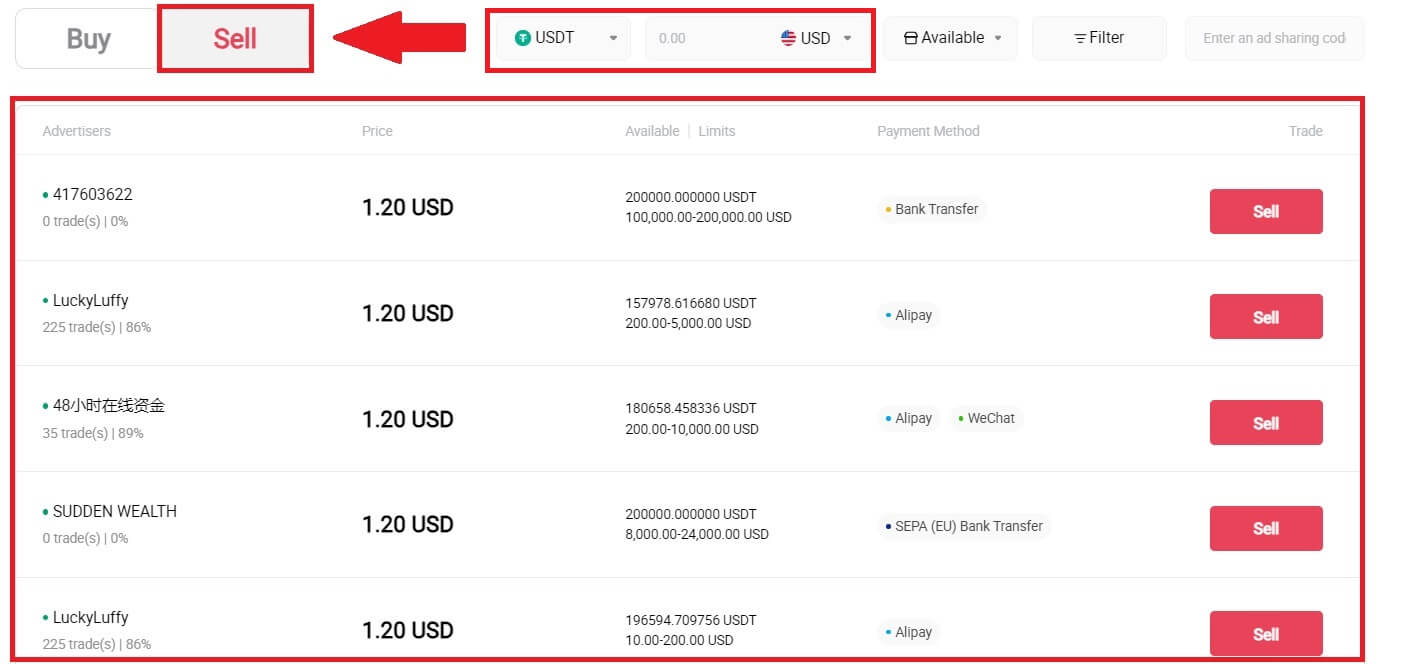
3. حدد مقدار العملة الورقية التي ترغب في بيعها في العمود [أريد البيع] . وبدلاً من ذلك، لديك خيار إدخال كمية USDT التي تهدف إلى الحصول عليها في العمود [سأتلقى] . سيتم حساب مبلغ الدفع المقابل بالعملة الورقية تلقائيًا، أو على العكس من ذلك، بناءً على مدخلاتك.
انقر على [بيع]، وبعد ذلك سيتم إعادة توجيهك إلى صفحة الطلب. 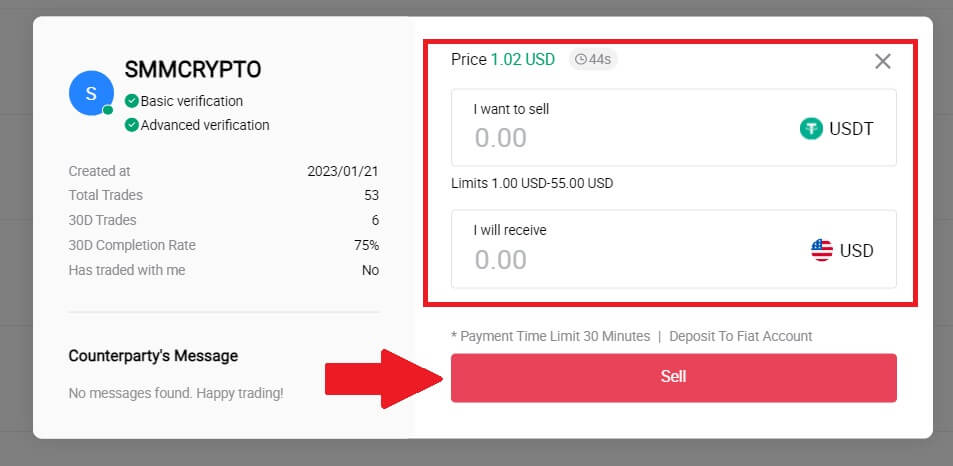
4. أدخل رمز Google Authenciator الخاص بمصادق الأمان الخاص بك وانقر فوق [تأكيد].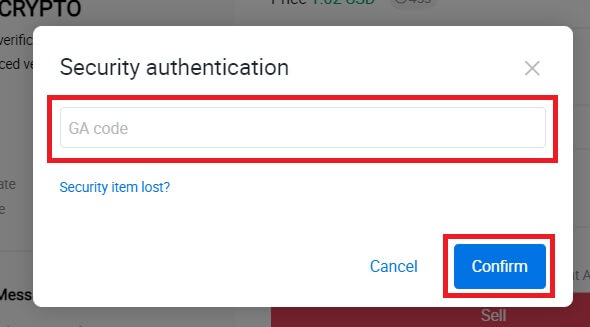
5. سيترك المشتري رسالة في نافذة الدردشة على اليمين. يمكنك التواصل مع المشتري إذا كان لديك أي أسئلة. انتظر حتى يقوم المشتري بتحويل الأموال إلى حسابك.
بعد أن يقوم المشتري بتحويل الأموال، انقر فوق [التأكيد والإفراج] عن العملة المشفرة. 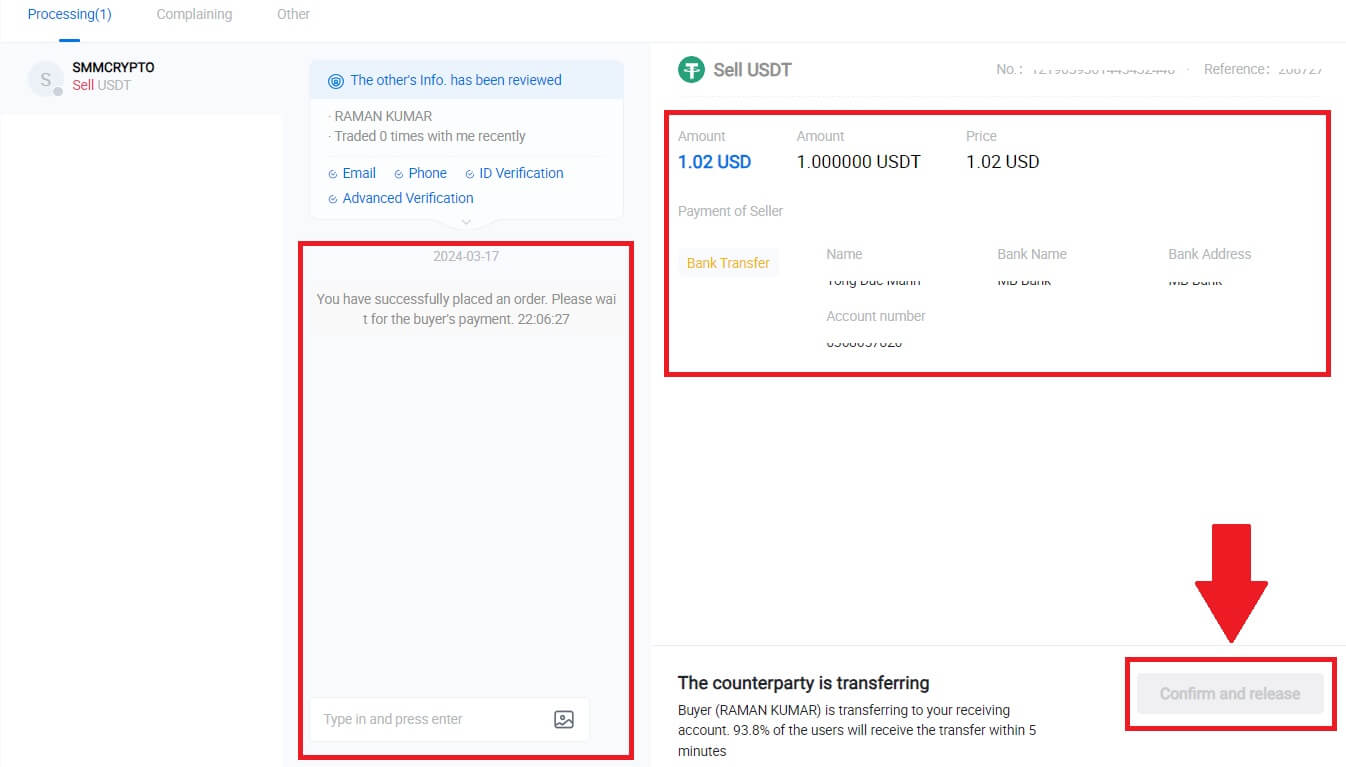
6. اكتمل الطلب، ويمكنك التحقق من الأصول الخاصة بك عن طريق النقر فوق "انقر لعرض الأرصدة". سيتم خصم العملة المشفرة الخاصة بك لأنك قمت ببيعها للمشتري.
بيع العملات المشفرة عبر P2P على HTX (التطبيق)
1. قم بتسجيل الدخول إلى تطبيق HTX الخاص بك، وانقر فوق [Buy Crypto].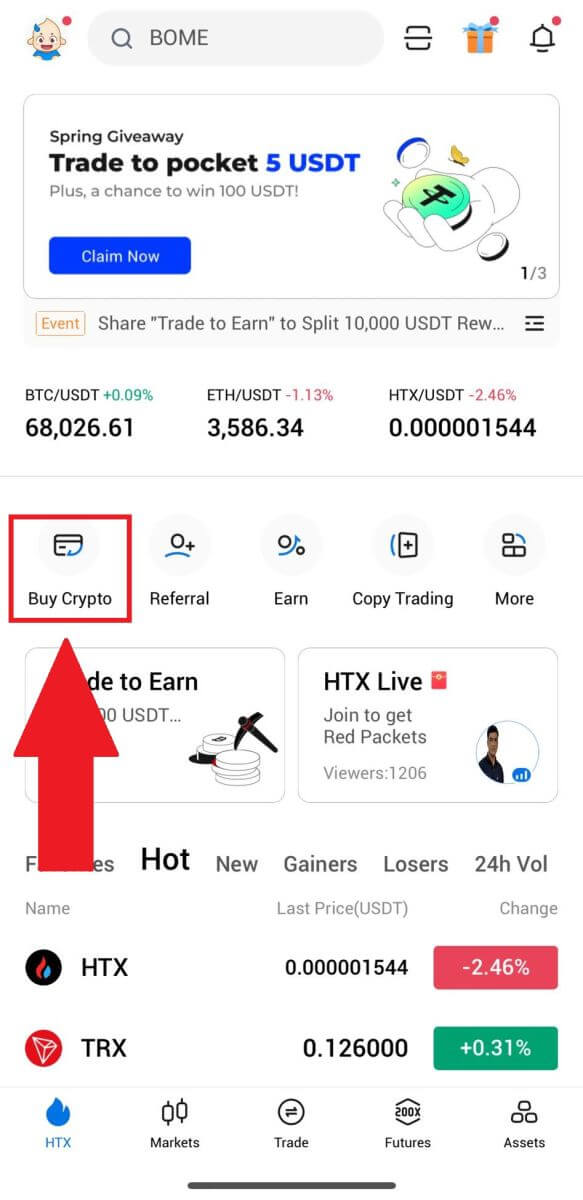
2. حدد [P2P] للانتقال إلى صفحة المعاملة، ثم اختر [بيع] ، ثم حدد التاجر الذي تريد التداول معه، ثم انقر فوق [بيع] . هنا، نحن نستخدم USDT كمثال.
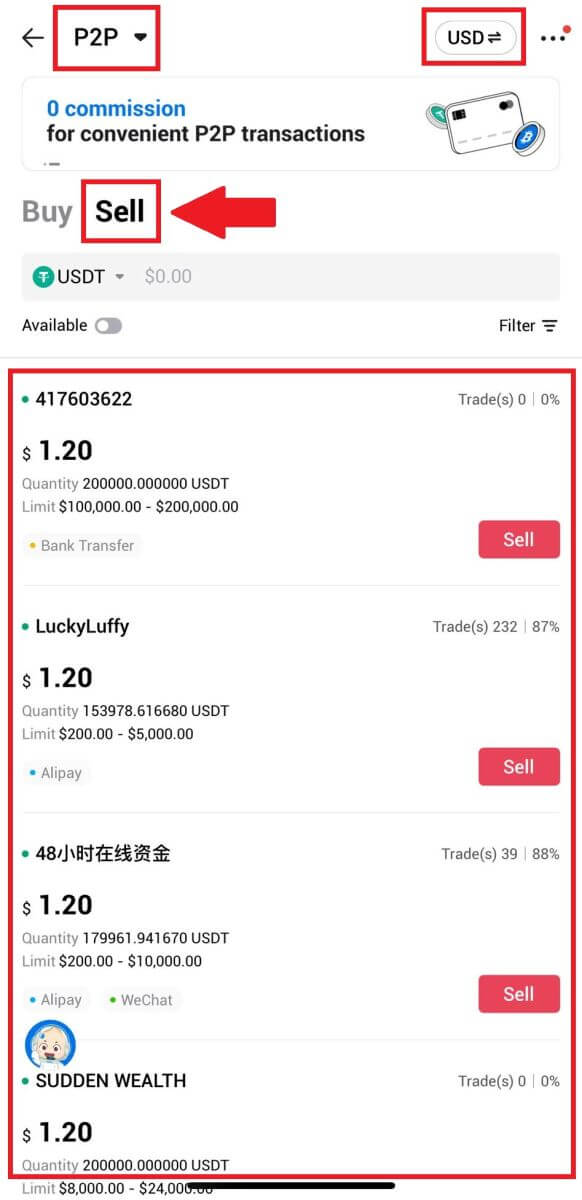
3. أدخل مبلغ العملة الورقية الذي ترغب في بيعه. سيتم حساب مبلغ الدفع المقابل بالعملة الورقية تلقائيًا، أو على العكس من ذلك، بناءً على مدخلاتك.
انقر فوق [بيع USDT]، وبعد ذلك سيتم إعادة توجيهك إلى صفحة الطلب.
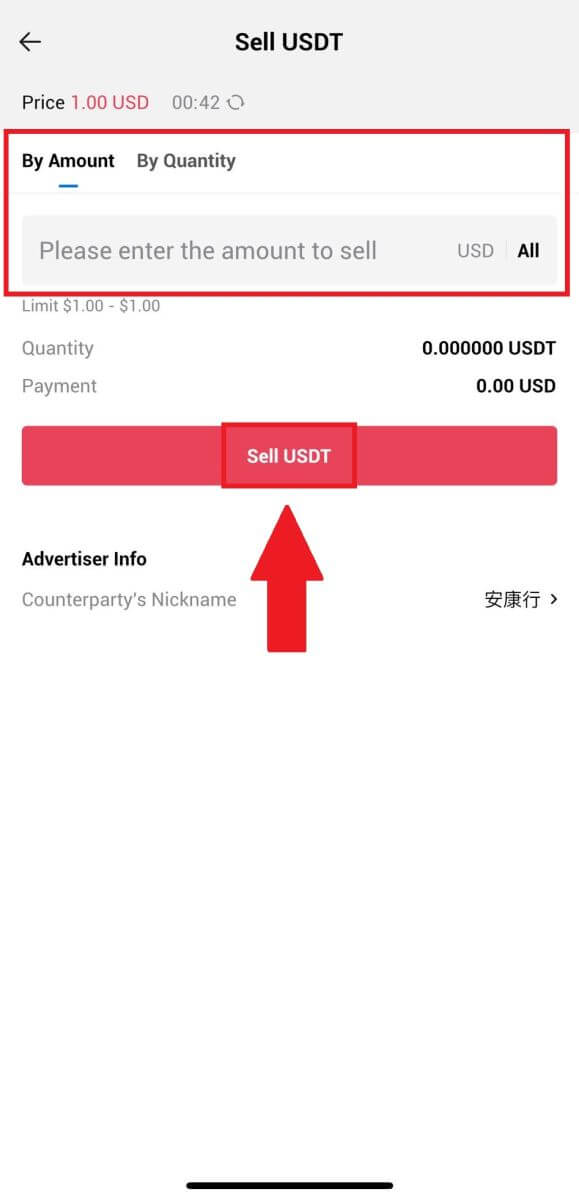
4. أدخل رمز Google Authenticator ، ثم اضغط على [تأكيد].
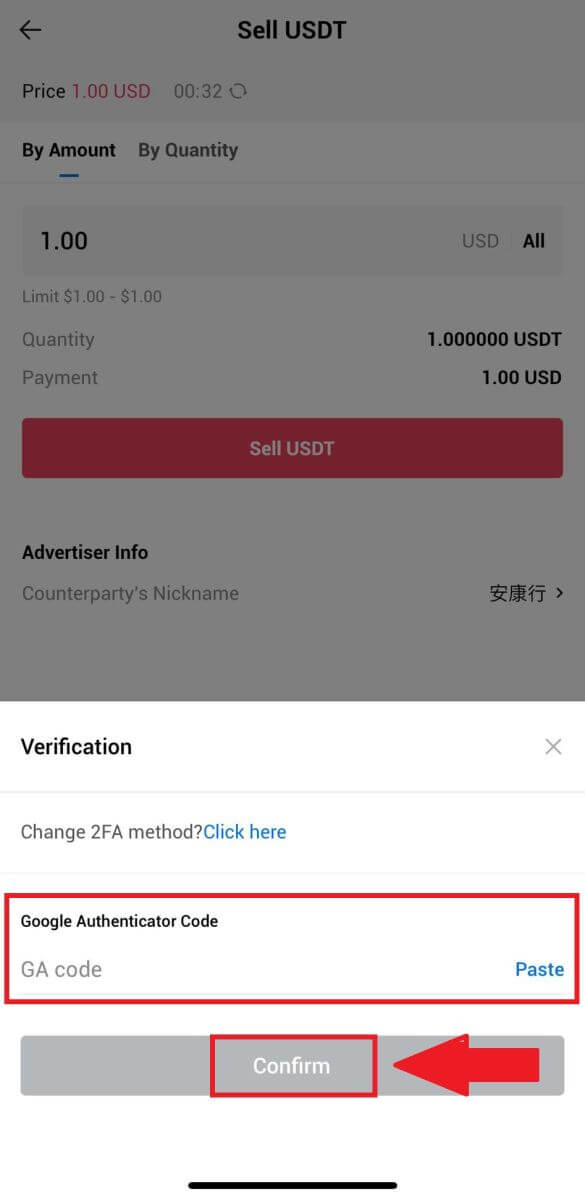
5. عند الوصول إلى صفحة الطلب، يتم منحك نافذة مدتها 10 دقائق لانتظار تحويل الأموال إلى حسابك المصرفي. يمكنك مراجعة تفاصيل الطلب والتأكد من أن عملية الشراء تتوافق مع متطلبات معاملتك.
- استفد من صندوق الدردشة المباشرة للتواصل في الوقت الفعلي مع تجار P2P، مما يضمن التفاعل السلس.
- بعد أن يكمل التاجر عملية تحويل الأموال، يرجى تحديد المربع المسمى [لقد استلمت الدفعة] لتحرير العملة المشفرة للمشتري.
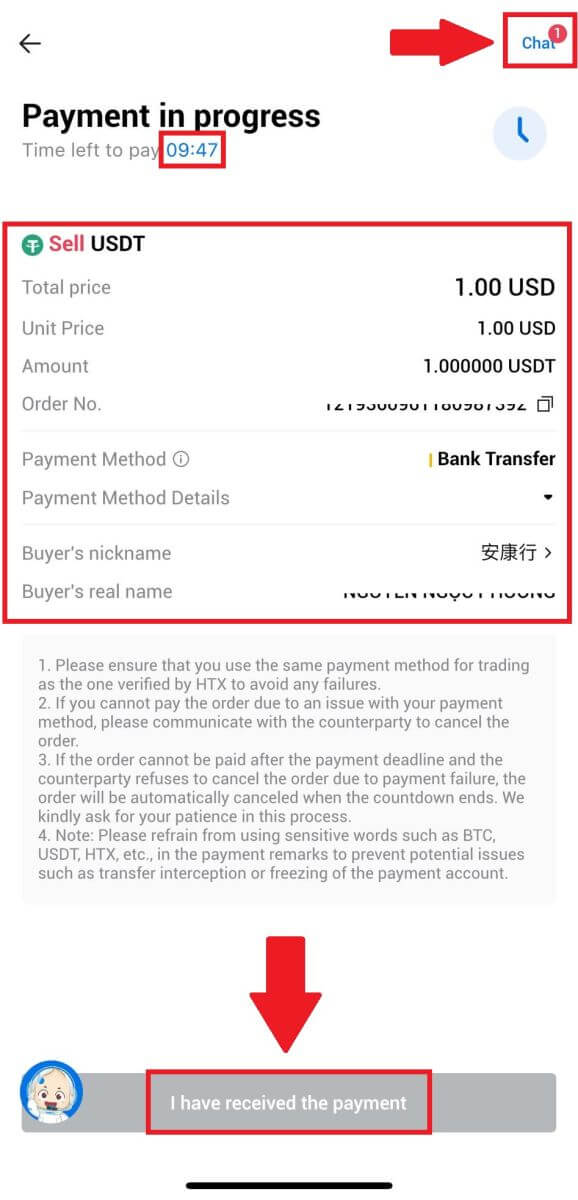
6. بعد اكتمال الطلب، يمكنك اختيار [العودة إلى الصفحة الرئيسية] أو التحقق من تفاصيل هذا الطلب. سيتم خصم العملات المشفرة الموجودة في حساب Fiat الخاص بك لأنك قمت ببيعها بالفعل.
كيفية سحب التشفير على HTX
سحب التشفير عبر عنوان Blockchain على HTX (موقع ويب)
1. قم بتسجيل الدخول إلى جهاز HTX الخاص بك ، وانقر فوق [الأصول]، وحدد [سحب].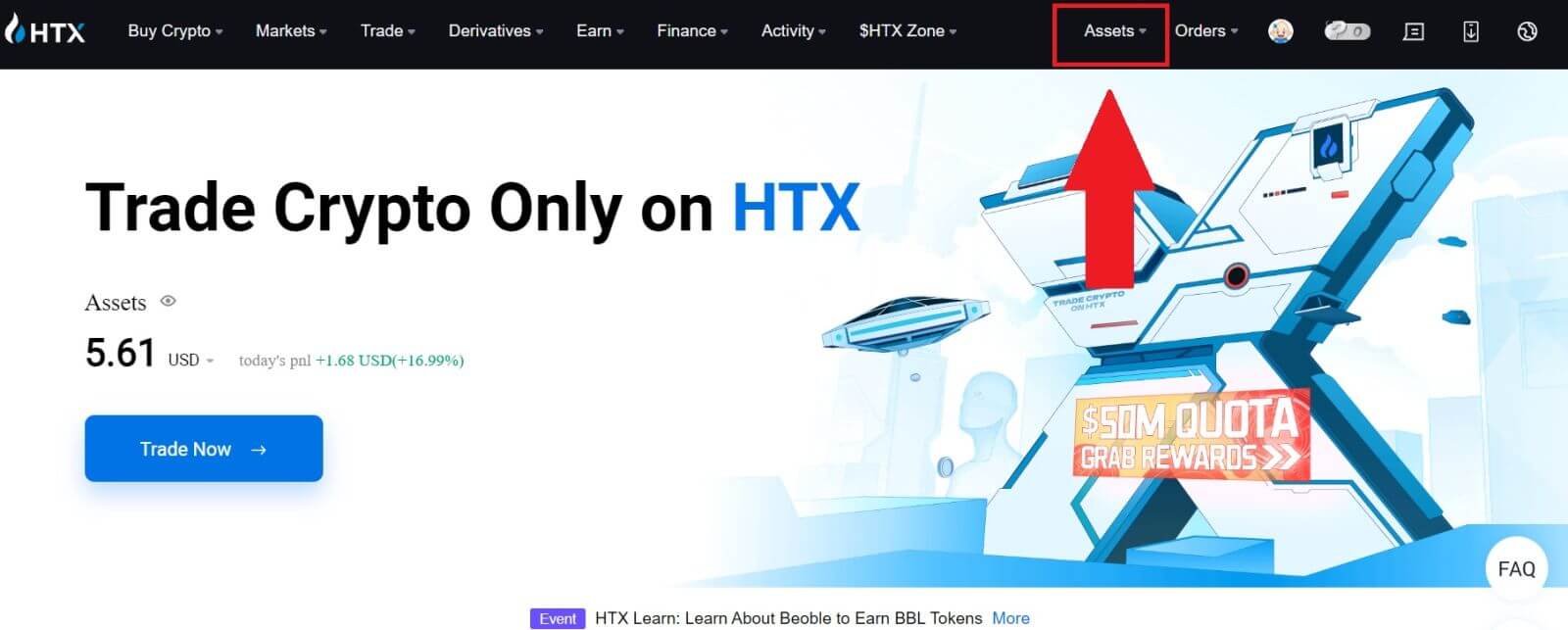
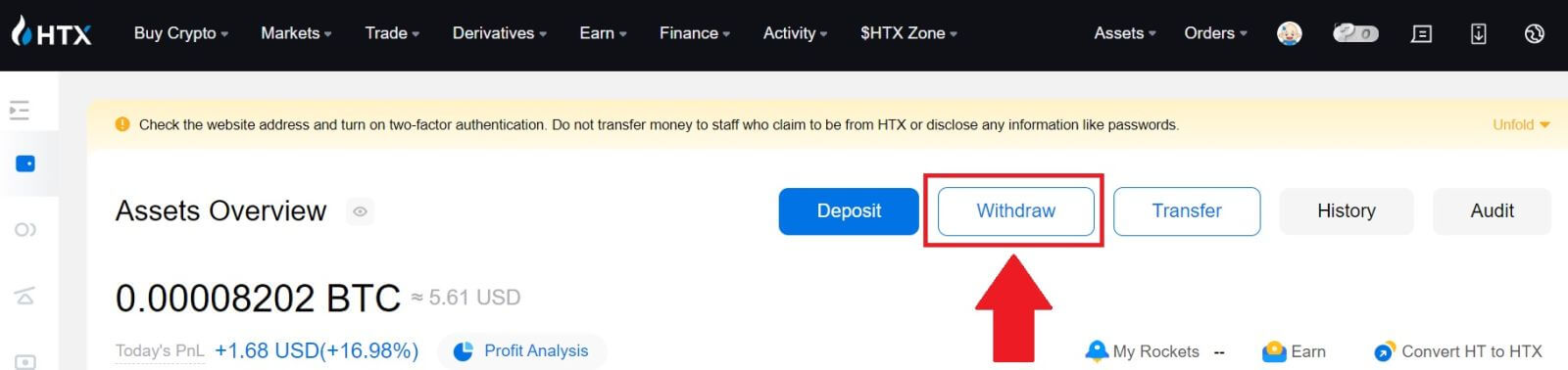
2. حدد [عنوان Blockchain].
حدد العملة التي تريد سحبها في قائمة [العملة] . بعد ذلك، أدخل العنوان الذي تريد سحبه، واختر blockchain للسحب للأصل.
أدخل مبلغ السحب الخاص بك وانقر فوق [سحب].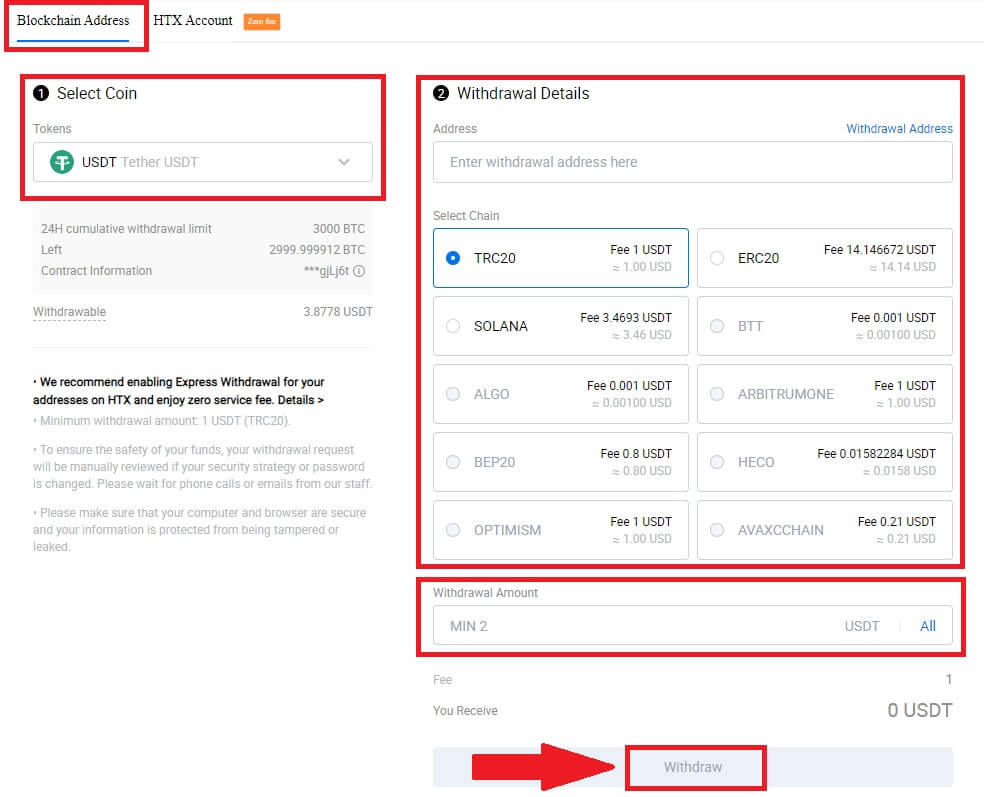
3. تحقق من تفاصيل السحب الخاصة بك، ضع علامة في المربع، ثم انقر فوق [تأكيد] . 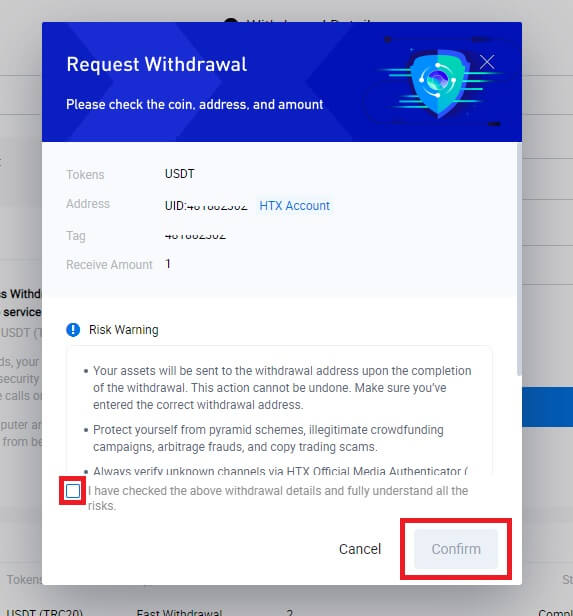
4. التالي هو مصادقة الأمان ، انقر فوق [انقر للإرسال] للحصول على رمز التحقق لبريدك الإلكتروني ورقم هاتفك، وأدخل رمز Google Authenticator، ثم انقر فوق [تأكيد].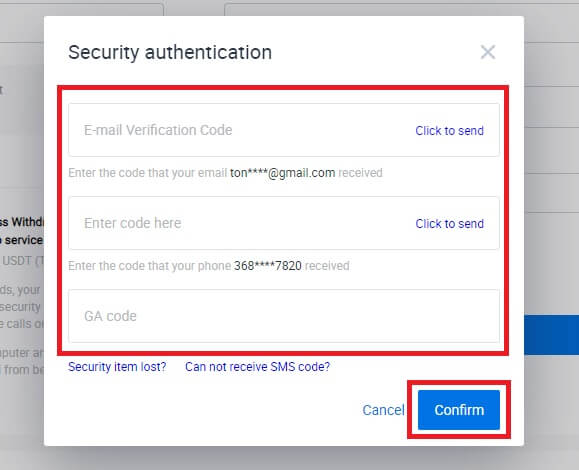
5. بعد ذلك، انتظر حتى تتم معالجة عملية السحب، ويمكنك التحقق من سجل السحب الكامل في أسفل صفحة السحب. 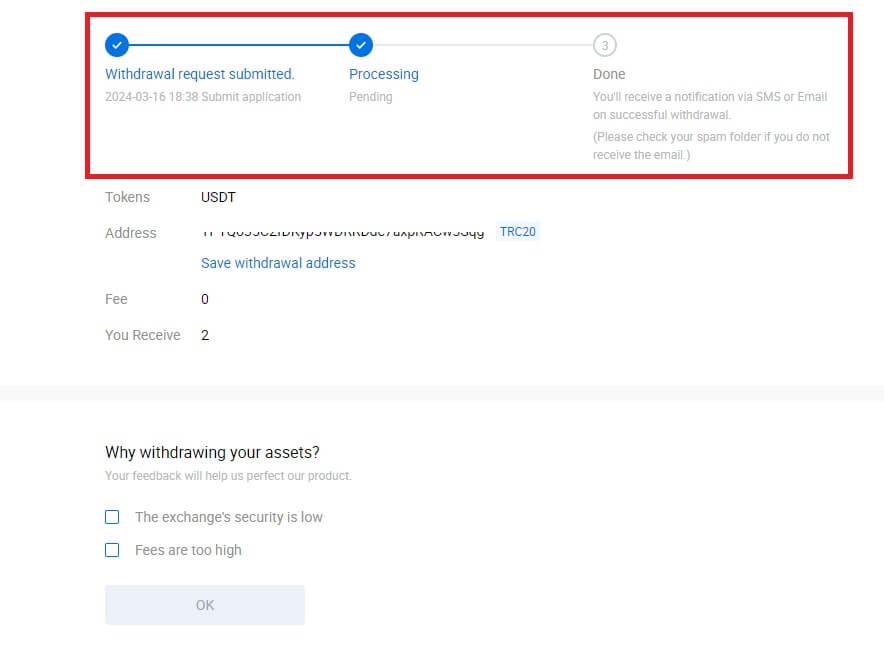

سحب التشفير عبر عنوان Blockchain على HTX (التطبيق)
1. افتح تطبيق HTX الخاص بك، وانقر على [الأصول]، ثم حدد [سحب].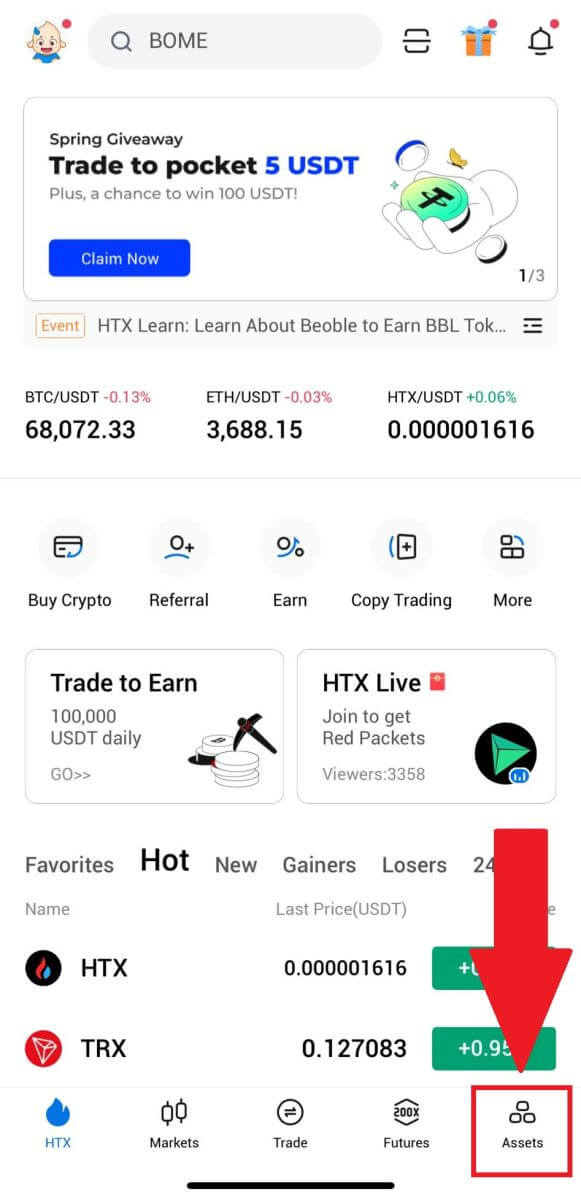
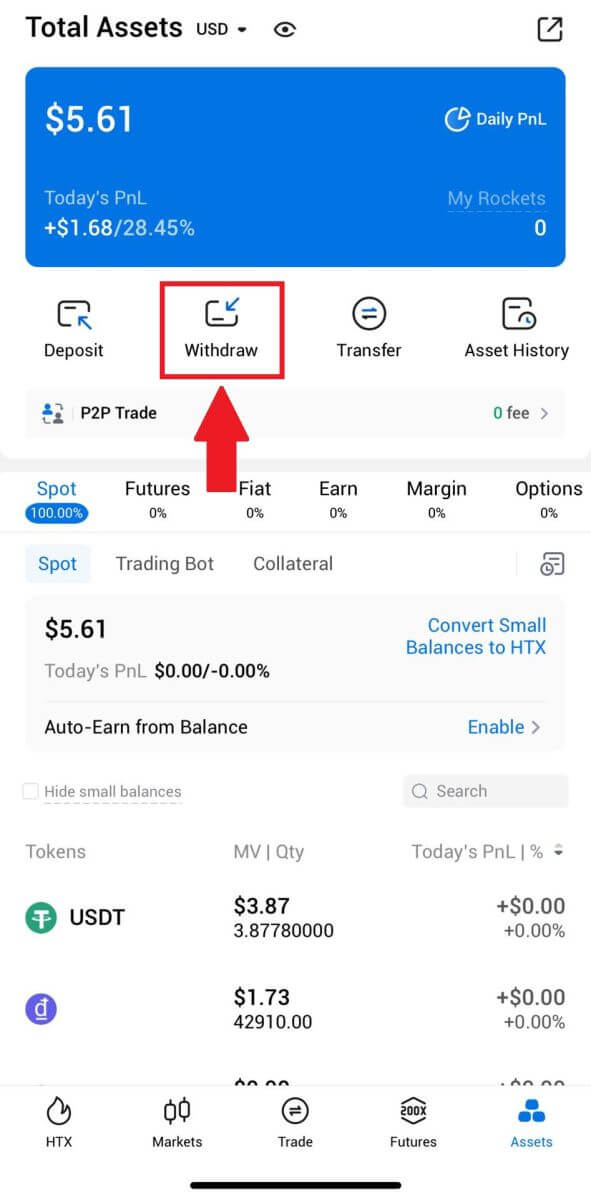 2. حدد الرمز المميز الذي تريد سحبه للمتابعة.
2. حدد الرمز المميز الذي تريد سحبه للمتابعة. 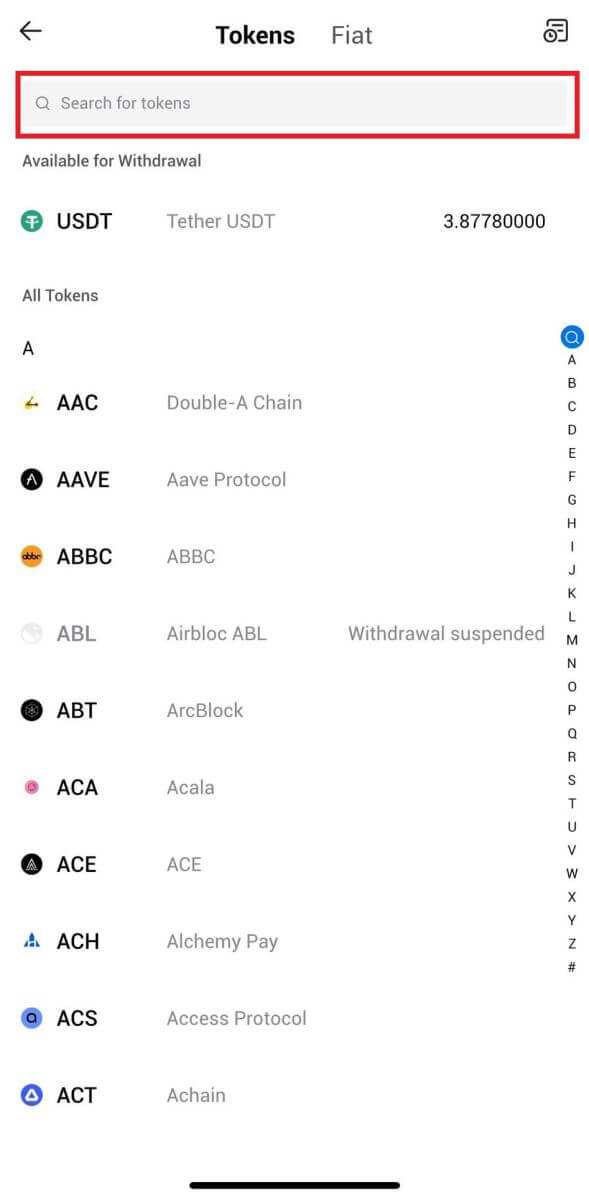
3. حدد [عنوان Blockchain].
حدد شبكة السحب. ثم أدخل العنوان الذي تريد سحبه وأدخل مبلغ السحب، ثم انقر فوق [سحب].
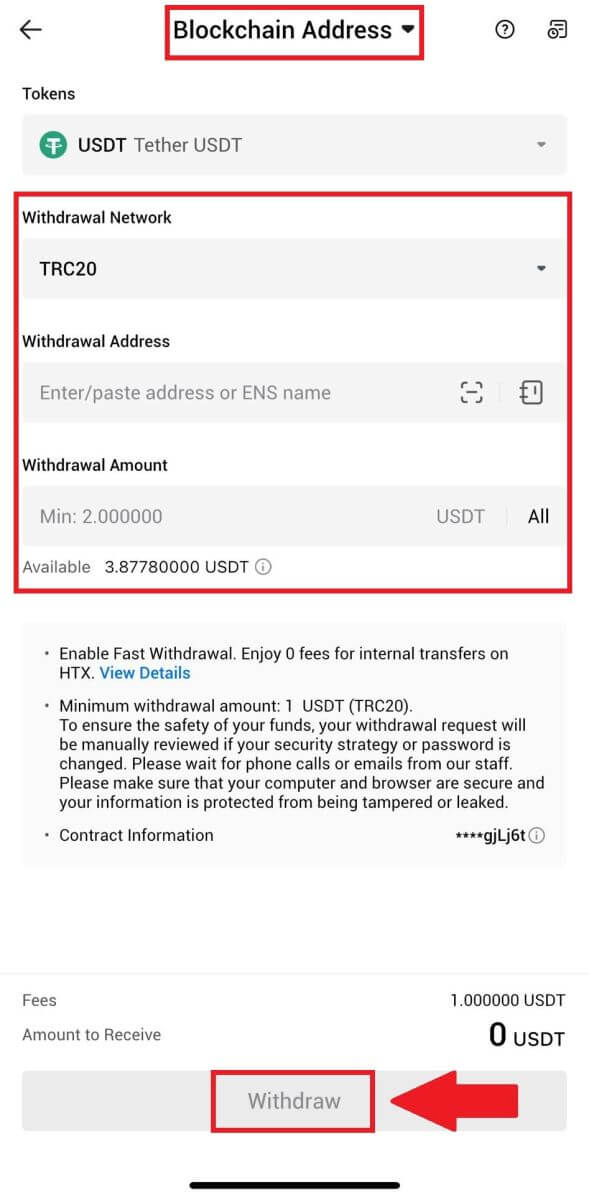
4. تحقق مرة أخرى من تفاصيل السحب الخاصة بك، ضع علامة في المربع، ثم انقر فوق [تأكيد] .
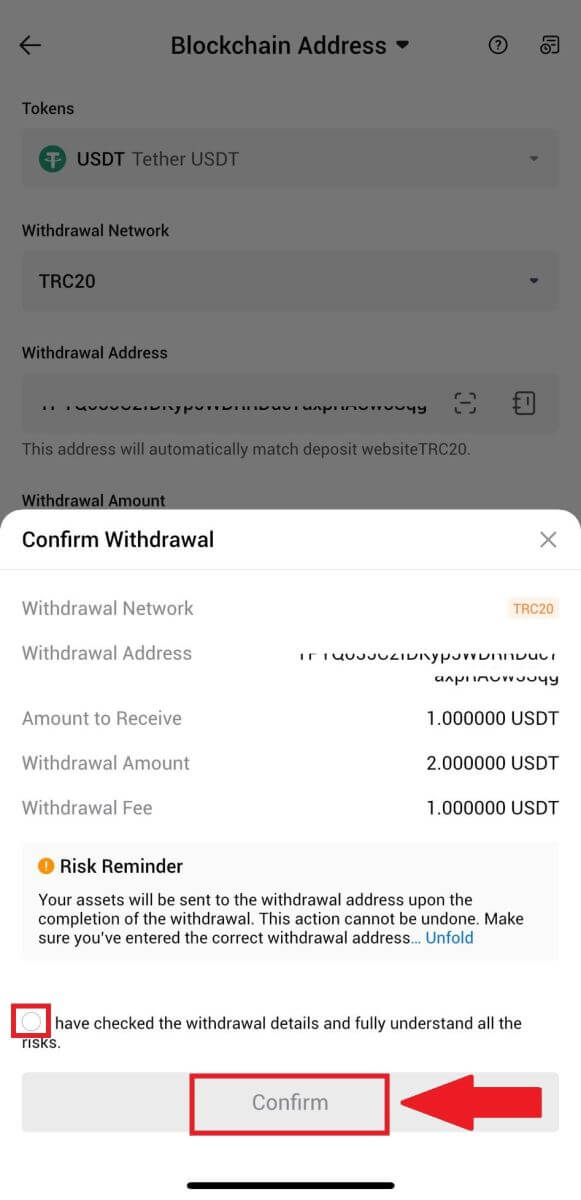
5. بعد ذلك، أدخل رمز التحقق لبريدك الإلكتروني ورقم هاتفك، وأدخل رمز Google Authenticator، ثم انقر فوق [تأكيد].
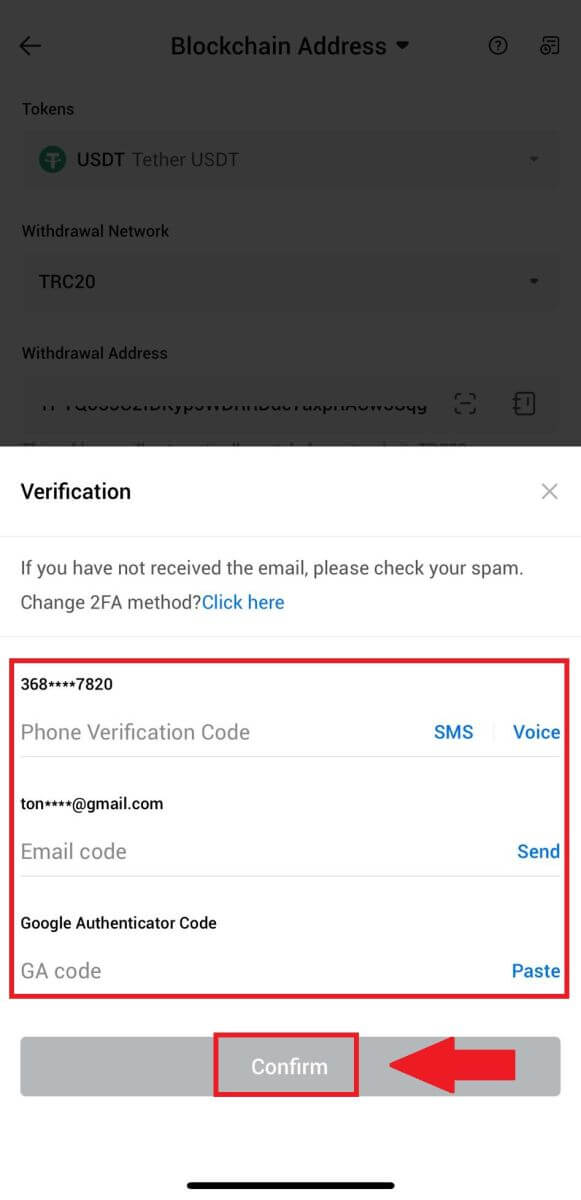
6. بعد ذلك، انتظر حتى تتم عملية السحب، وسيتم إعلامك بمجرد اكتمال عملية السحب.
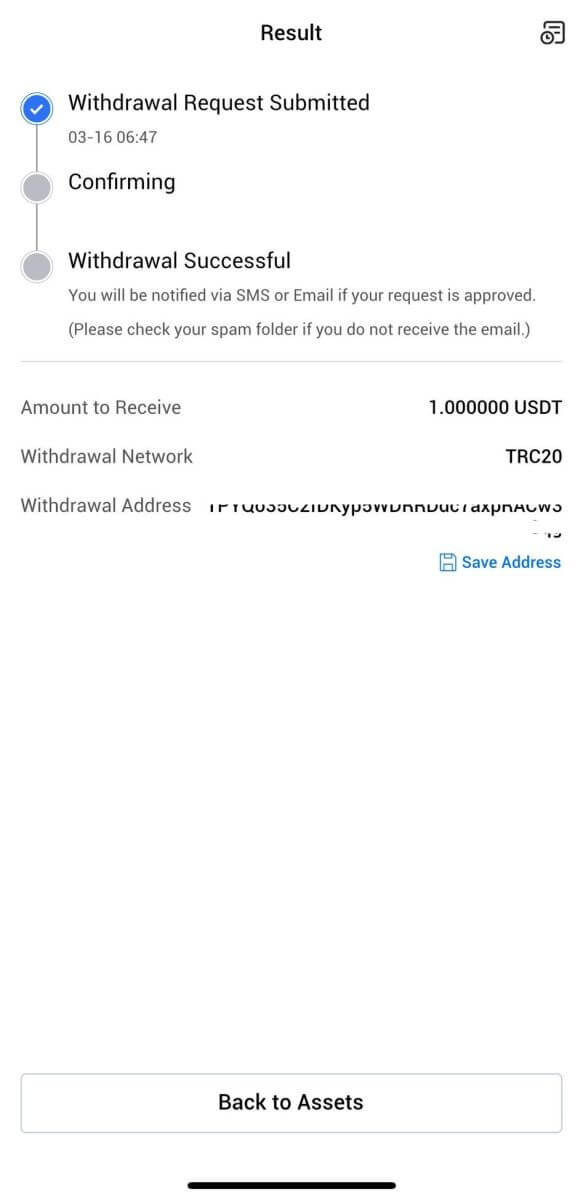
سحب التشفير عبر حساب HTX (الموقع الإلكتروني)
1. قم بتسجيل الدخول إلى جهاز HTX الخاص بك ، وانقر فوق [الأصول]، وحدد [سحب].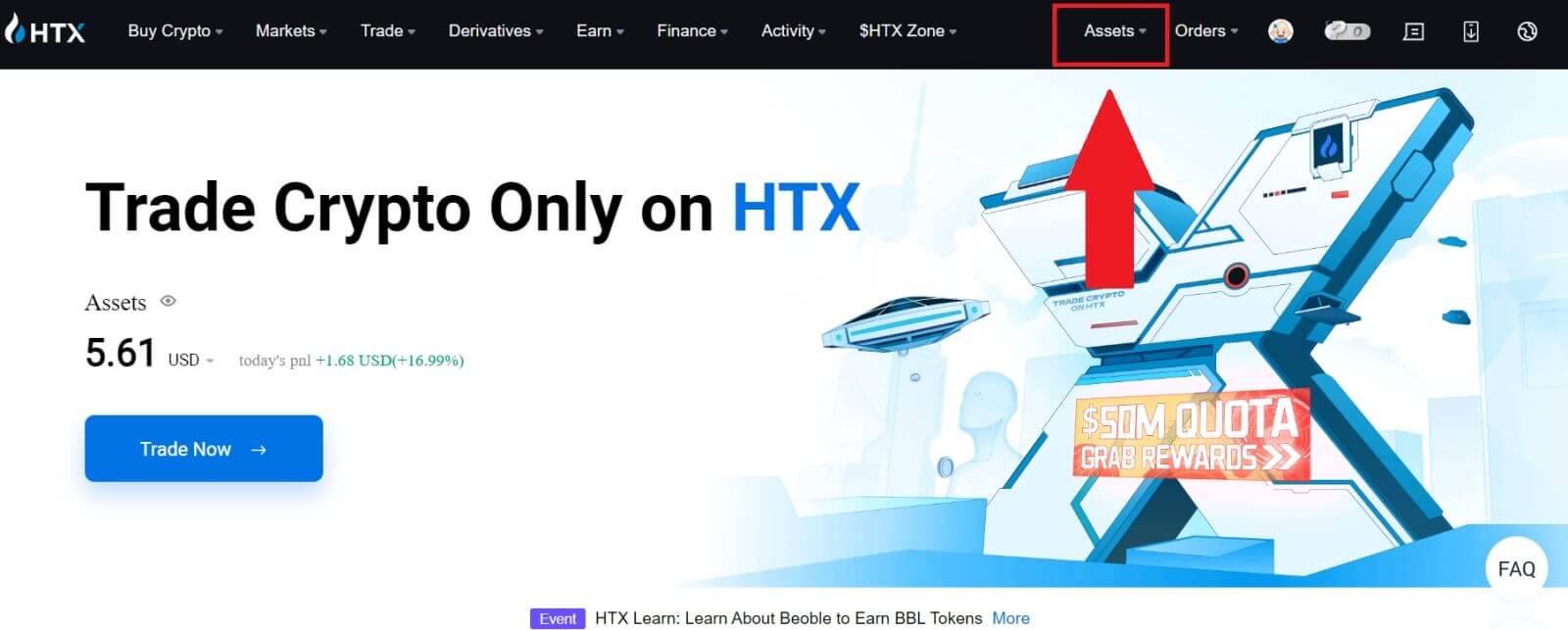
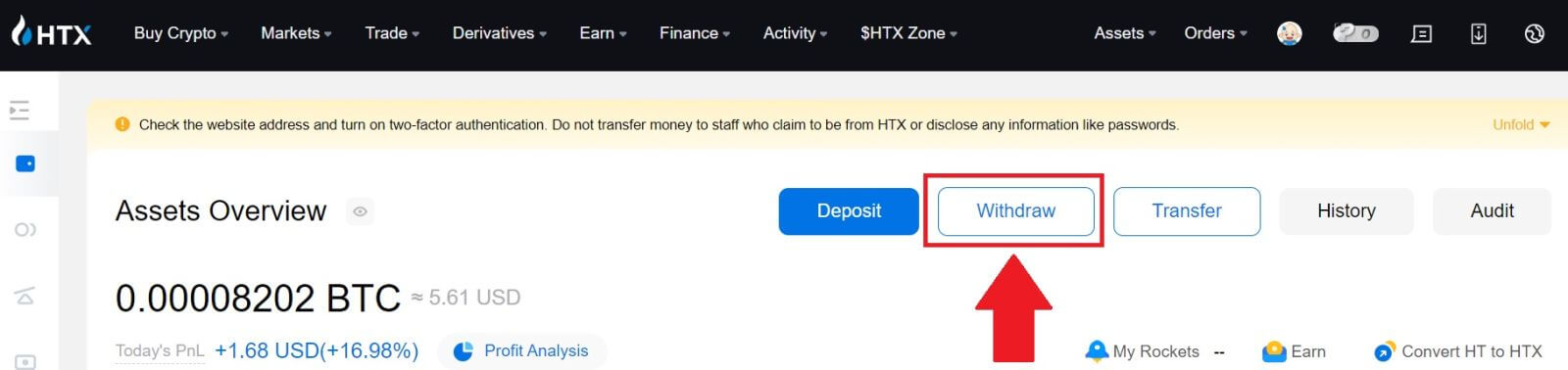
2. حدد [حساب HTX].
اختر العملة التي تريد سحبها، وحدد [الهاتف/البريد الإلكتروني/HTX UID] كطريقة السحب الخاصة بك.
3. أدخل تفاصيل طريقة السحب التي اخترتها وأدخل المبلغ الذي ترغب في سحبه. ثم انقر فوق [سحب].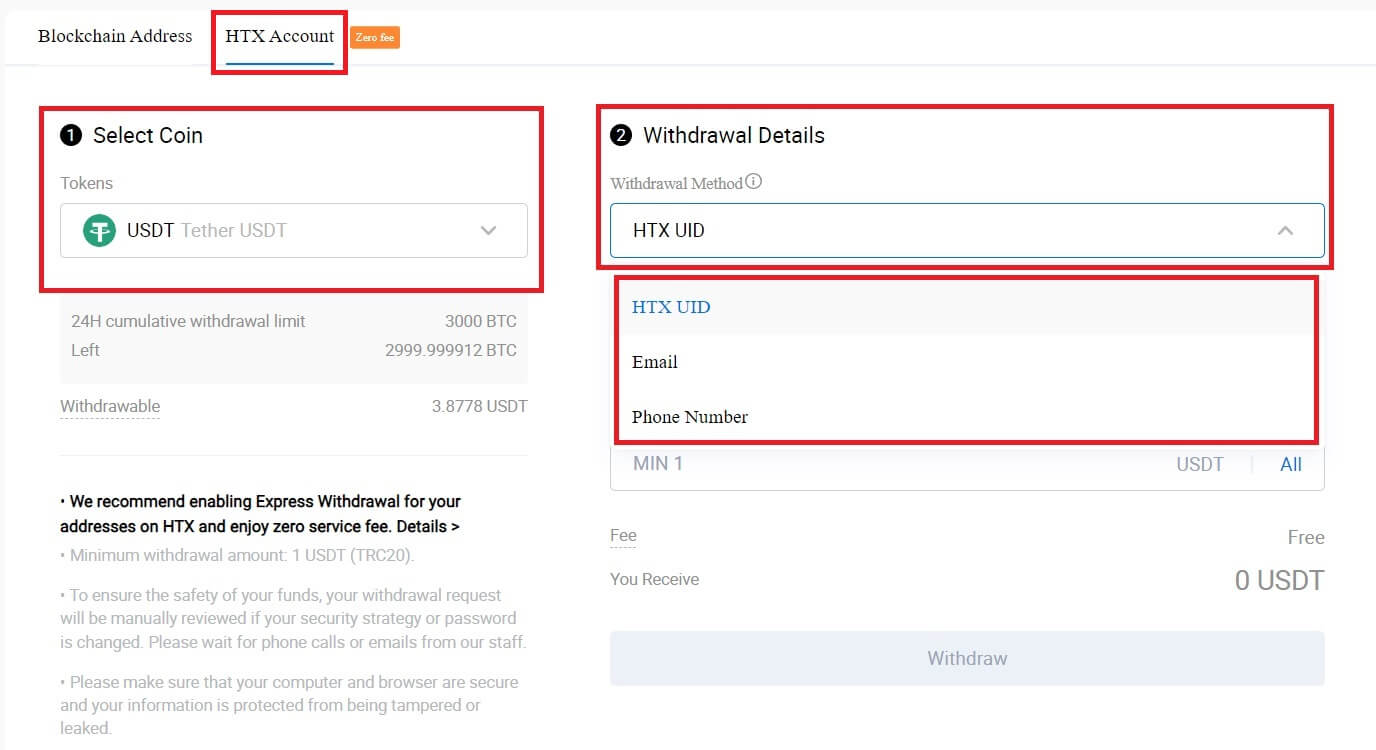
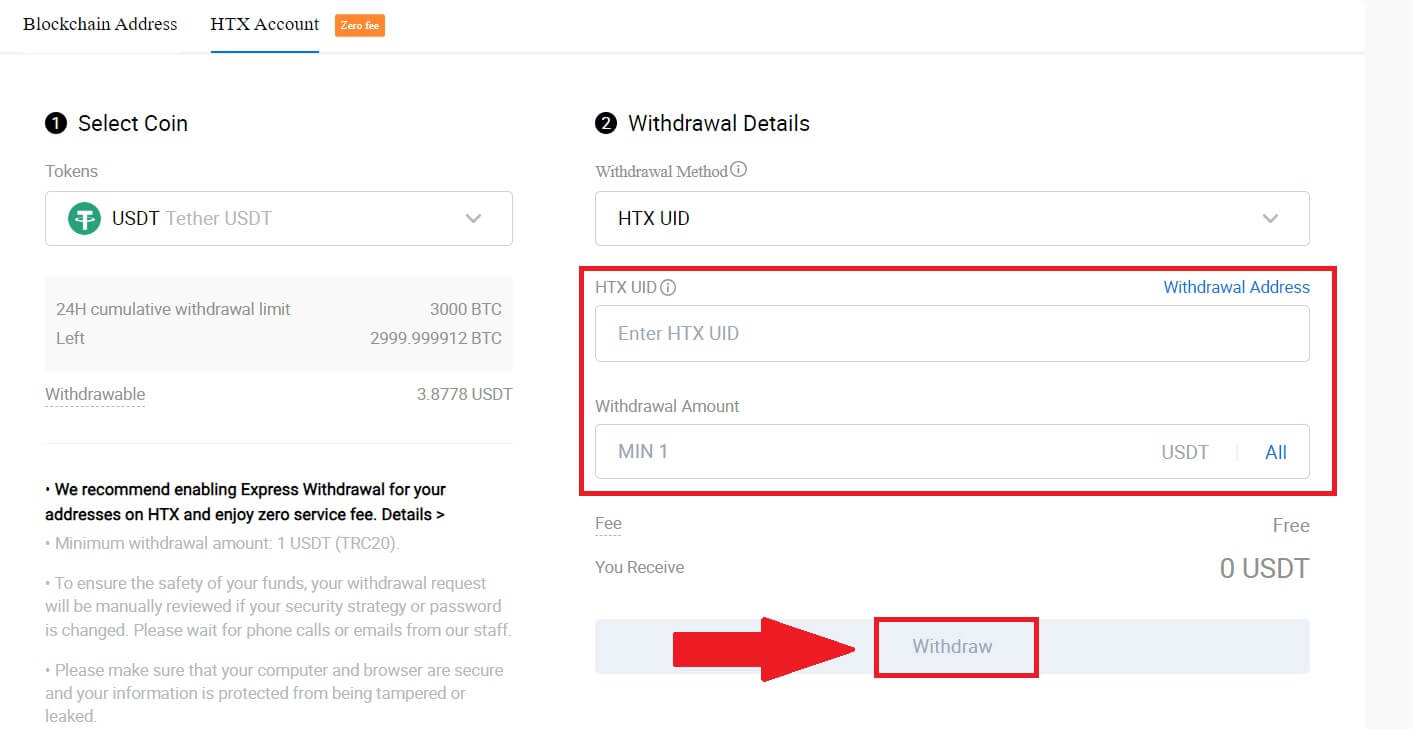
4. تحقق من تفاصيل السحب الخاصة بك، ثم ضع علامة في المربع، ثم انقر فوق [تأكيد] . 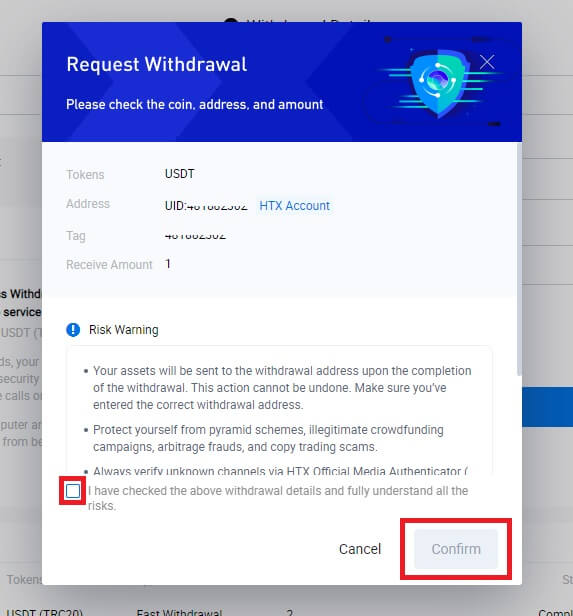
5. التالي هو مصادقة الأمان ، انقر فوق [انقر للإرسال] للحصول على رمز التحقق لبريدك الإلكتروني ورقم هاتفك، وأدخل رمز Google Authenticator، ثم انقر فوق [تأكيد].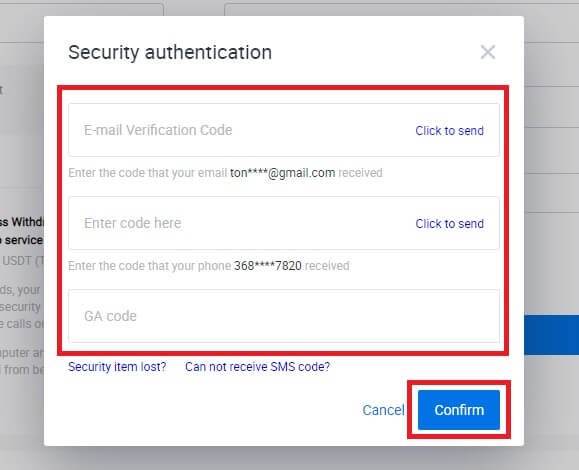
6. بعد ذلك، انتظر حتى تتم معالجة عملية السحب، ويمكنك التحقق من سجل السحب الكامل في أسفل صفحة السحب.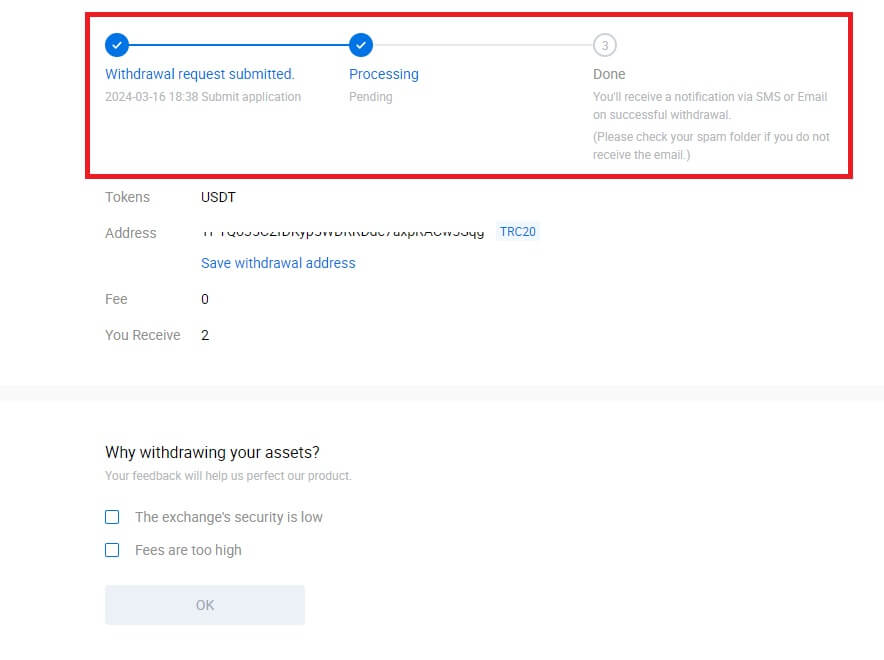

سحب التشفير عبر حساب HTX (التطبيق)
1. افتح تطبيق HTX الخاص بك، وانقر على [الأصول]، ثم حدد [سحب].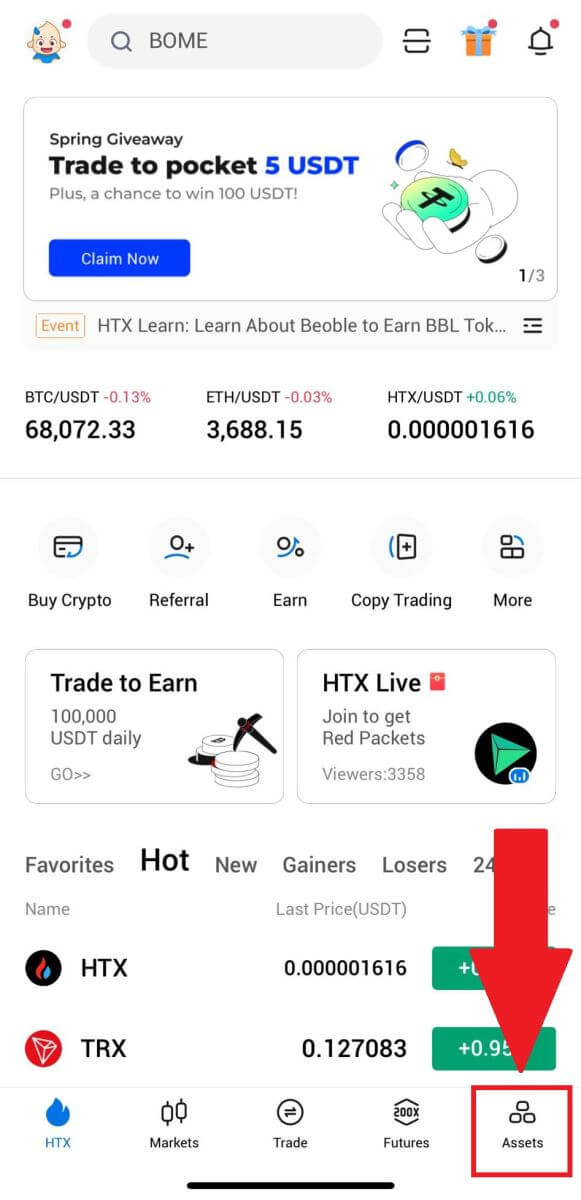
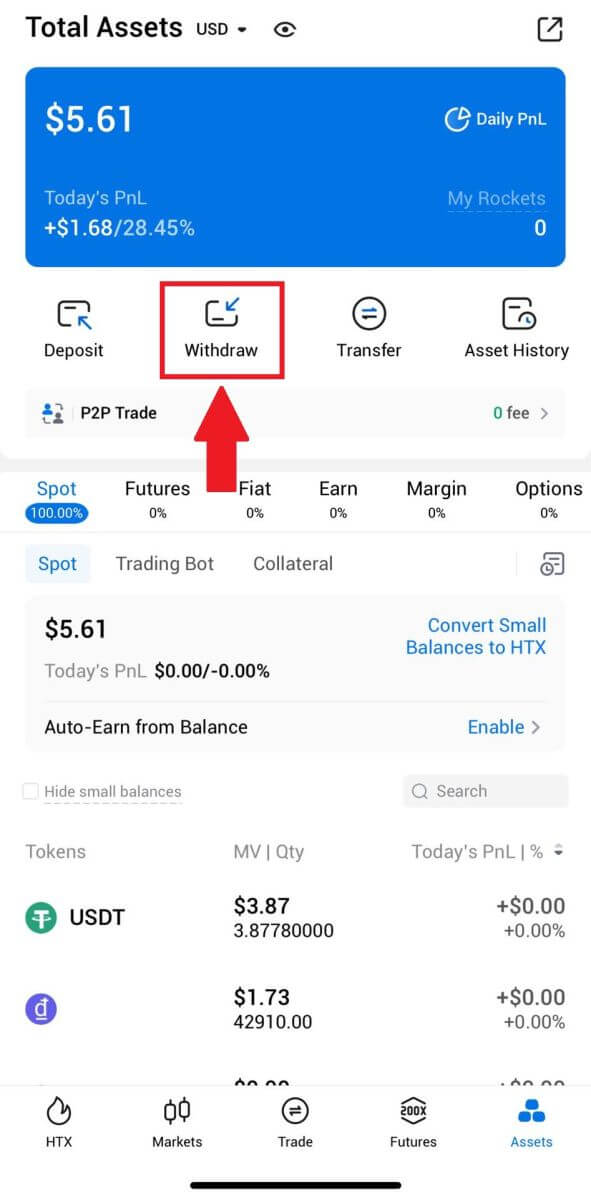 2. حدد الرمز المميز الذي تريد سحبه للمتابعة.
2. حدد الرمز المميز الذي تريد سحبه للمتابعة. 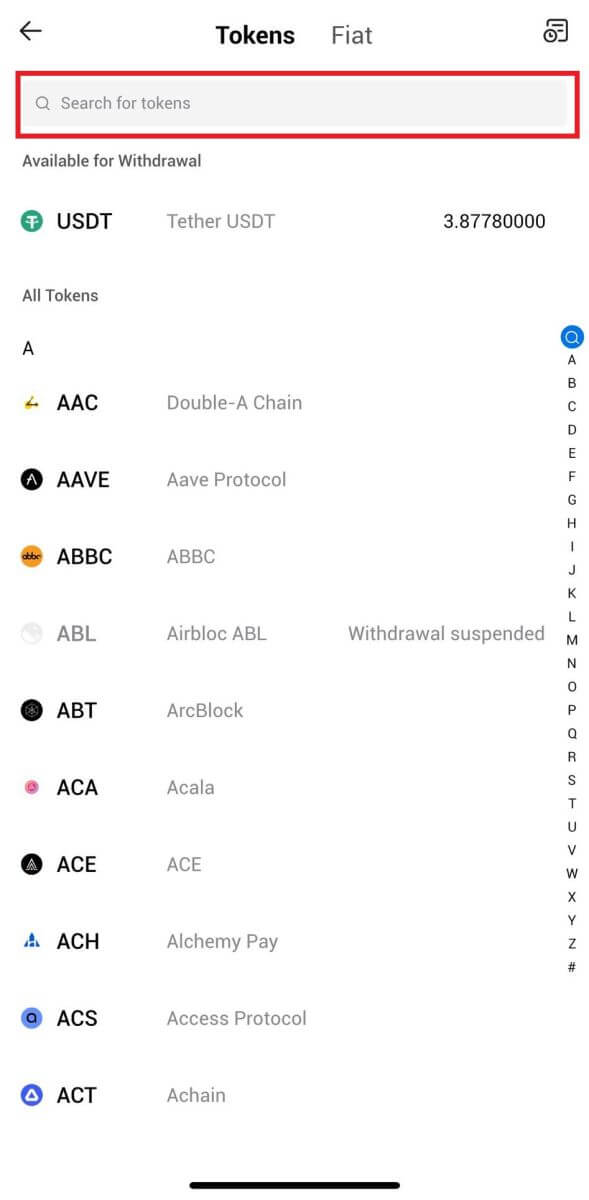
3. حدد [حساب HTX].
حدد [الهاتف/البريد الإلكتروني/HTX UID] كطريقة السحب الخاصة بك وأدخله. ثم أدخل المبلغ الذي تريد سحبه ثم اضغط على [سحب].
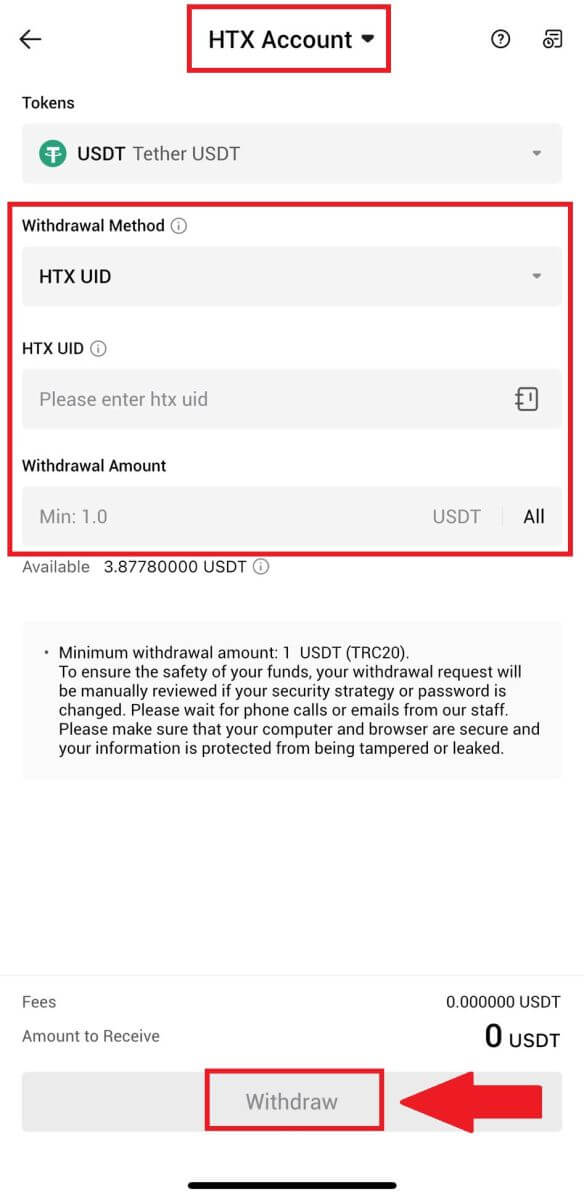
4. تحقق مرة أخرى من تفاصيل السحب الخاصة بك، ضع علامة في المربع، ثم انقر فوق [تأكيد] .
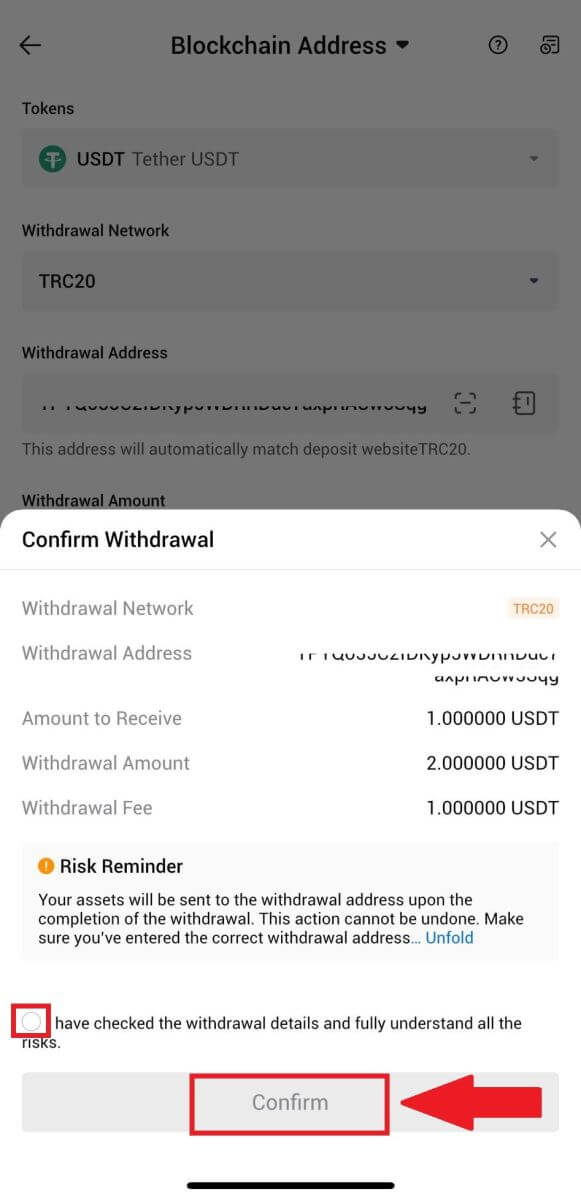
5. بعد ذلك، أدخل رمز التحقق لبريدك الإلكتروني ورقم هاتفك، وأدخل رمز Google Authenticator، ثم انقر فوق [تأكيد].
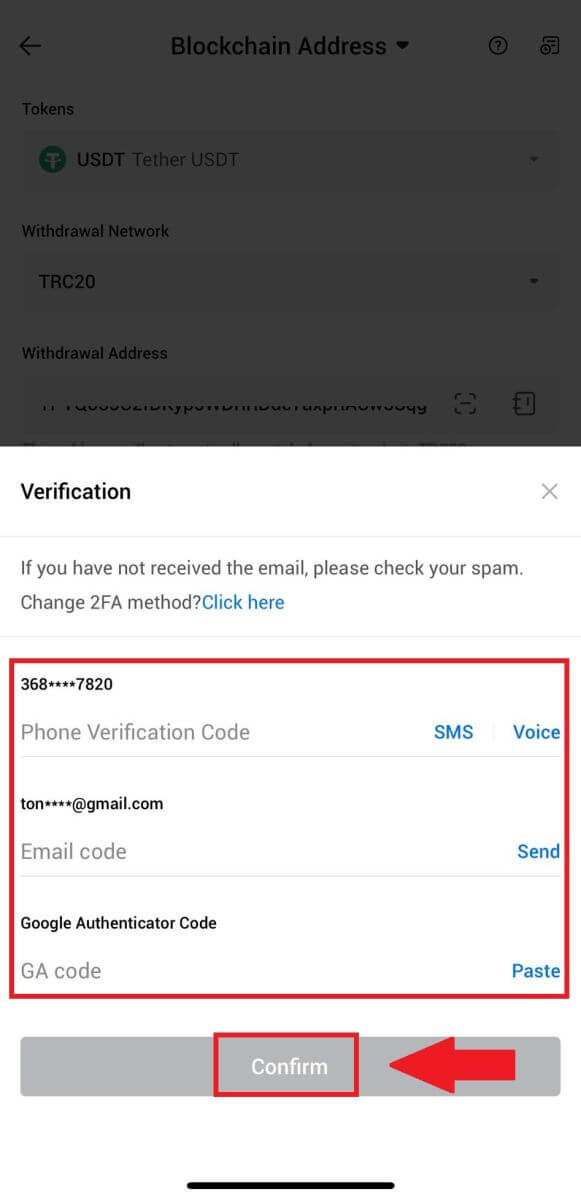
6. بعد ذلك، انتظر حتى تتم عملية السحب، وسيتم إعلامك بمجرد اكتمال عملية السحب.
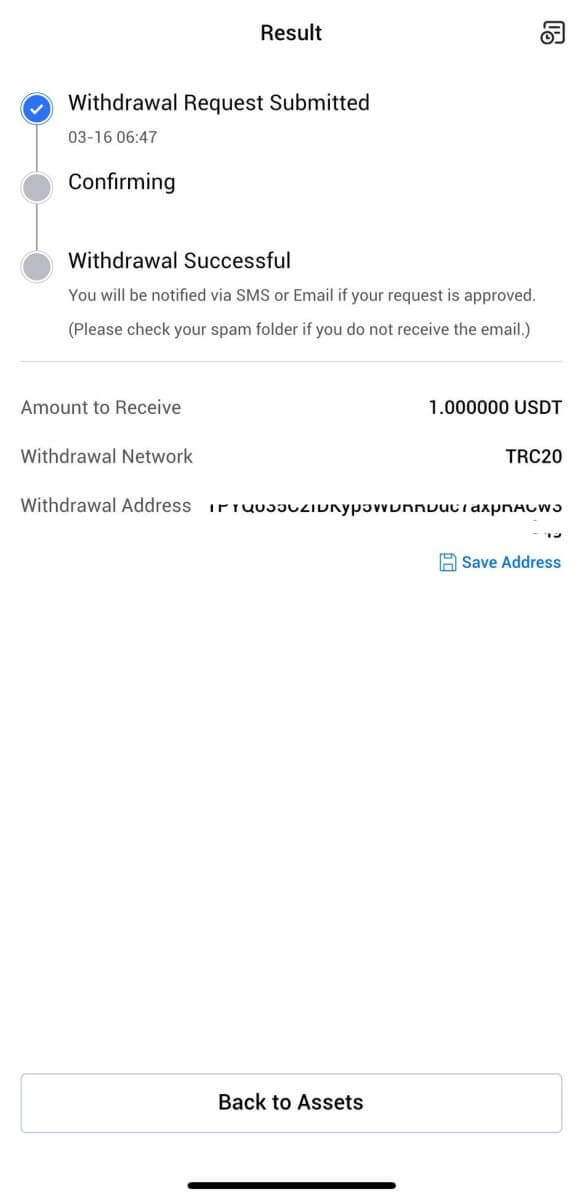
أسئلة وأجوبة (FAQ)
حساب
لماذا لا يمكنني تلقي رسائل البريد الإلكتروني من HTX؟
إذا كنت لا تتلقى رسائل البريد الإلكتروني المرسلة من HTX، يرجى اتباع الإرشادات أدناه للتحقق من إعدادات البريد الإلكتروني الخاص بك:هل قمت بتسجيل الدخول إلى عنوان البريد الإلكتروني المسجل في حساب HTX الخاص بك؟ في بعض الأحيان قد يتم تسجيل خروجك من بريدك الإلكتروني على جهازك وبالتالي لا يمكنك رؤية رسائل البريد الإلكتروني HTX. الرجاء تسجيل الدخول والتحديث.
هل قمت بفحص مجلد البريد العشوائي في بريدك الإلكتروني؟ إذا وجدت أن مزود خدمة البريد الإلكتروني الخاص بك يدفع رسائل البريد الإلكتروني HTX إلى مجلد البريد العشوائي الخاص بك، فيمكنك وضع علامة عليها على أنها "آمنة" عن طريق إدراج عناوين البريد الإلكتروني HTX في القائمة البيضاء. يمكنك الرجوع إلى كيفية إضافة رسائل البريد الإلكتروني الخاصة بـ HTX إلى القائمة البيضاء لإعدادها.
هل وظيفة عميل البريد الإلكتروني أو مزود الخدمة طبيعية؟ للتأكد من أن جدار الحماية أو برنامج مكافحة الفيروسات الخاص بك لا يسبب تعارضًا أمنيًا، يمكنك التحقق من إعدادات خادم البريد الإلكتروني.
هل صندوق الوارد الخاص بك مليئ برسائل البريد الإلكتروني؟ لن تتمكن من إرسال أو استقبال رسائل البريد الإلكتروني إذا كنت قد وصلت إلى الحد الأقصى. لإفساح المجال لرسائل البريد الإلكتروني الجديدة، يمكنك إزالة بعض الرسائل القديمة.
قم بالتسجيل باستخدام عناوين البريد الإلكتروني الشائعة مثل Gmail وOutlook وما إلى ذلك، إذا كان ذلك ممكنًا.
لماذا لا أستطيع الحصول على رموز التحقق عبر الرسائل القصيرة؟
تعمل شركة HTX دائمًا على تحسين تجربة المستخدم من خلال توسيع نطاق تغطية مصادقة الرسائل القصيرة الخاصة بنا. ومع ذلك، فإن بعض الدول والمناطق غير مدعومة حاليًا. يرجى التحقق من قائمة تغطية الرسائل النصية القصيرة العالمية الخاصة بنا لمعرفة ما إذا كان موقعك مغطى إذا لم تتمكن من تمكين مصادقة الرسائل النصية القصيرة. الرجاء استخدام مصادقة Google باعتبارها المصادقة الثنائية الأساسية إذا لم يكن موقعك مدرجًا في القائمة.
ينبغي اتخاذ الإجراءات التالية إذا كنت لا تزال غير قادر على تلقي رموز الرسائل القصيرة حتى بعد تنشيط مصادقة الرسائل القصيرة أو إذا كنت تعيش حاليًا في دولة أو منطقة تغطيها قائمة تغطية الرسائل النصية القصيرة العالمية الخاصة بنا:
- تأكد من وجود إشارة شبكة قوية على جهازك المحمول.
- قم بتعطيل أي برامج لحظر المكالمات و/أو جدار الحماية و/أو مكافحة الفيروسات و/أو برامج المتصل على هاتفك والتي قد تمنع رقم رمز الرسائل القصيرة الخاص بنا من العمل.
- أعد تشغيل هاتفك.
- بدلاً من ذلك، حاول التحقق الصوتي.
كيفية تغيير حساب البريد الإلكتروني الخاص بي على HTX؟
1. انتقل إلى موقع HTX وانقر على أيقونة الملف الشخصي. 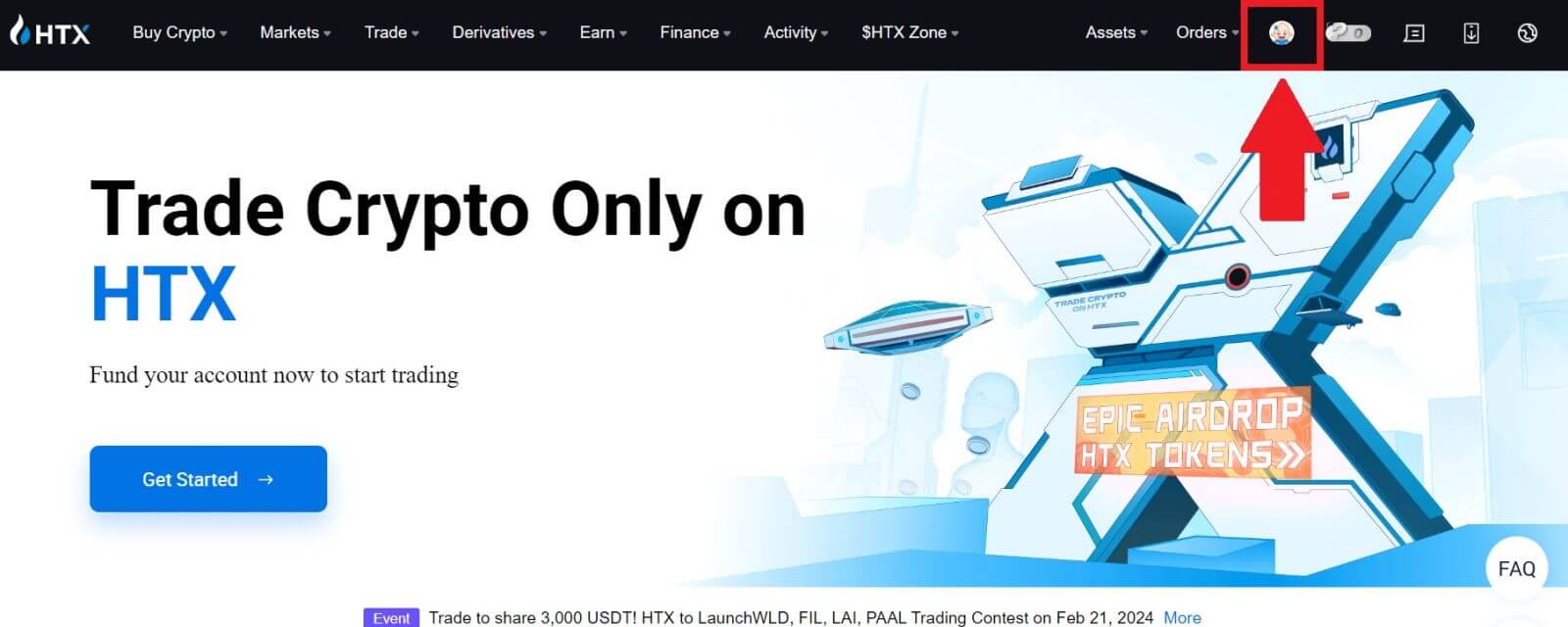
2. في قسم البريد الإلكتروني، انقر فوق [تغيير عنوان البريد الإلكتروني].
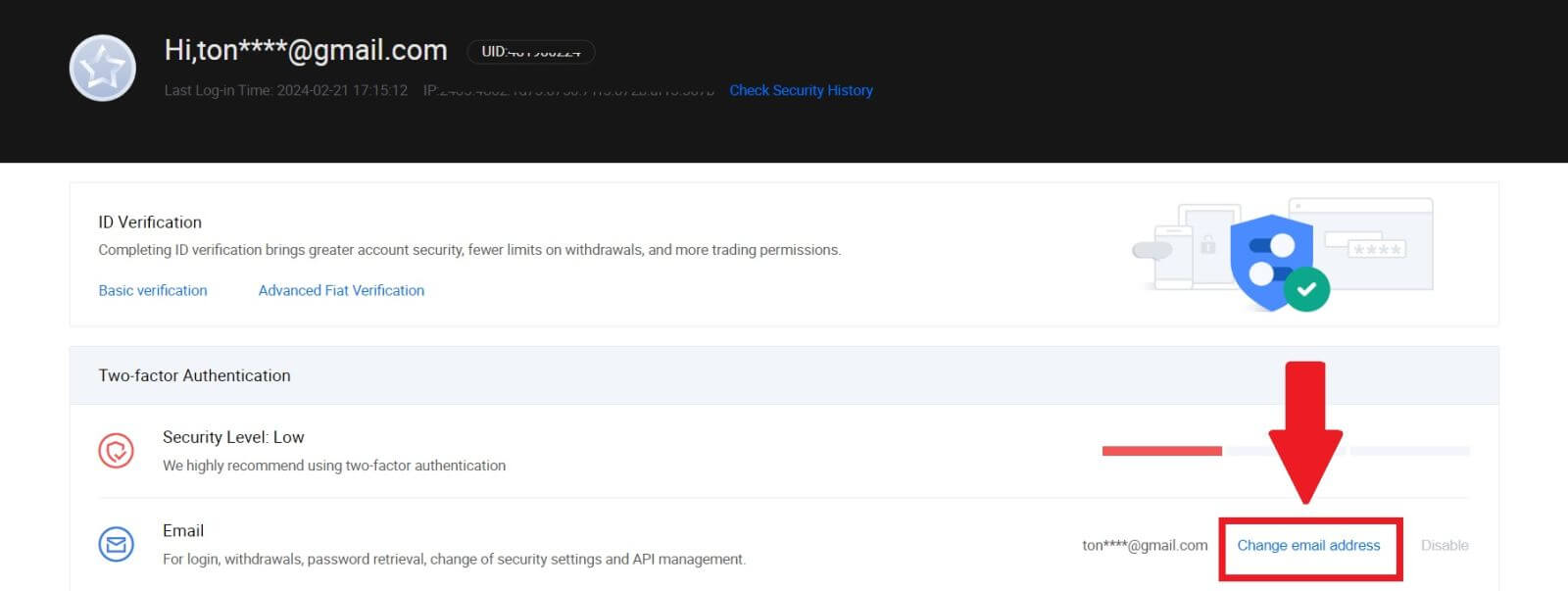
3. أدخل رمز التحقق من بريدك الإلكتروني بالضغط على [الحصول على التحقق]. ثم انقر فوق [تأكيد] للمتابعة.
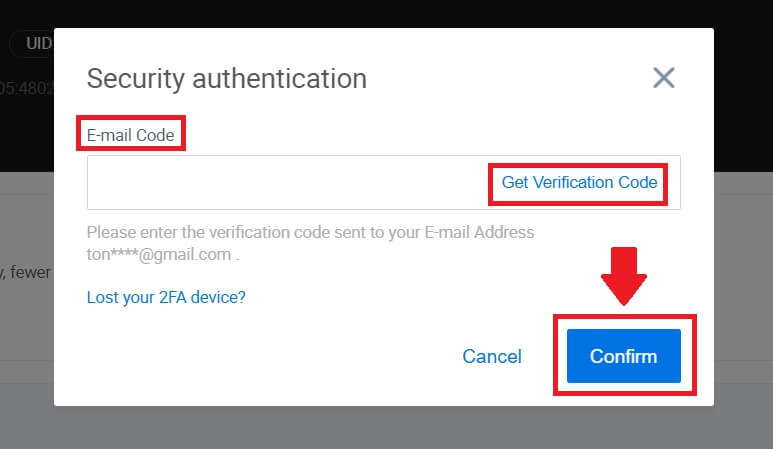
4. أدخل بريدك الإلكتروني الجديد ورمز التحقق من بريدك الإلكتروني الجديد وانقر على [تأكيد]. وبعد ذلك تكون قد قمت بتغيير بريدك الإلكتروني بنجاح.
ملحوظة:
- بعد تغيير عنوان البريد الإلكتروني الخاص بك، سوف تحتاج إلى تسجيل الدخول مرة أخرى.
- من أجل أمان حسابك، سيتم تعليق عمليات السحب مؤقتًا لمدة 24 ساعة بعد تغيير عنوان بريدك الإلكتروني
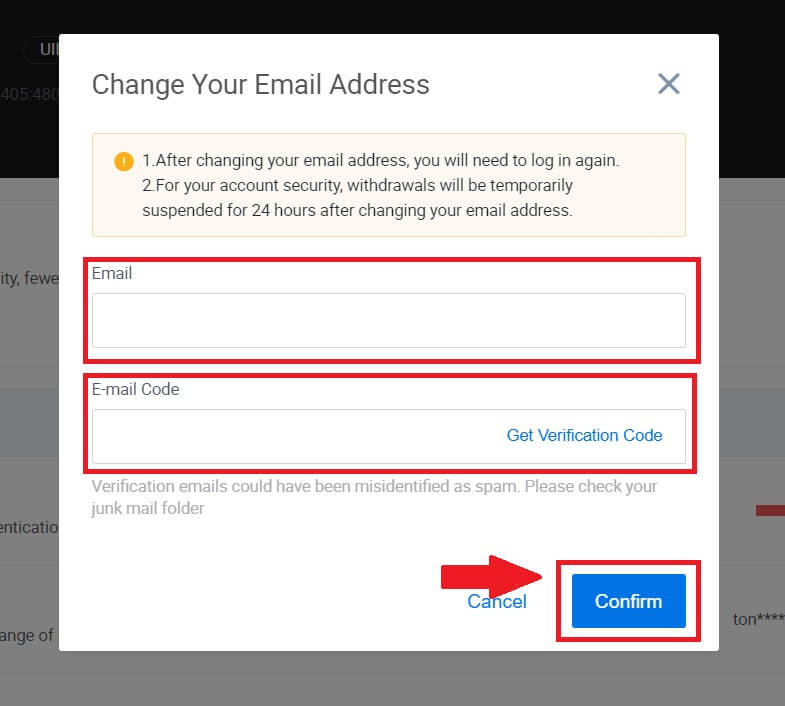
تَحَقّق
غير قادر على تحميل الصورة أثناء التحقق من KYC
إذا واجهت صعوبات في تحميل الصور أو تلقيت رسالة خطأ أثناء عملية "اعرف عميلك"، فيرجى مراعاة نقاط التحقق التالية:- تأكد من أن تنسيق الصورة هو JPG أو JPEG أو PNG.
- تأكد من أن حجم الصورة أقل من 5 ميغابايت.
- استخدم بطاقة هوية أصلية وسارية، مثل الهوية الشخصية أو رخصة القيادة أو جواز السفر.
- يجب أن تنتمي بطاقة هويتك الصالحة إلى مواطن من بلد يسمح بالتداول غير المقيد، كما هو موضح في "II. سياسة اعرف عميلك ومكافحة غسيل الأموال" - "الإشراف التجاري" في اتفاقية مستخدم HTX.
- إذا كان طلبك يستوفي جميع المعايير المذكورة أعلاه ولكن التحقق من KYC لا يزال غير مكتمل، فقد يكون ذلك بسبب مشكلة مؤقتة في الشبكة. يرجى اتباع الخطوات التالية للحل:
- انتظر بعض الوقت قبل إعادة تقديم الطلب.
- امسح ذاكرة التخزين المؤقت في متصفحك وجهازك الطرفي.
- تقديم الطلب من خلال الموقع أو التطبيق.
- حاول استخدام متصفحات مختلفة للإرسال.
- تأكد من تحديث تطبيقك إلى الإصدار الأحدث.
لماذا لا يمكنني استلام رمز التحقق من البريد الإلكتروني?
يرجى التحقق والمحاولة مرة أخرى على النحو التالي:
- التحقق من البريد العشوائي والقمامة المحظورة؛
- أضف عنوان البريد الإلكتروني لإشعارات HTX ([email protected]) إلى القائمة البيضاء للبريد الإلكتروني حتى تتمكن من تلقي رمز التحقق من البريد الإلكتروني؛
- انتظر لمدة 15 دقيقة وحاول.
الأخطاء الشائعة أثناء عملية KYC
- قد يؤدي التقاط صور غير واضحة أو ضبابية أو غير كاملة إلى فشل عملية التحقق من KYC. عند إجراء التعرف على الوجه، يرجى إزالة قبعتك (إن أمكن) ومواجهة الكاميرا مباشرة.
- ترتبط عملية "اعرف عميلك" بقاعدة بيانات أمان عام تابعة لجهة خارجية، ويقوم النظام بإجراء التحقق التلقائي، والذي لا يمكن تجاوزه يدويًا. إذا كانت لديك ظروف خاصة، مثل التغييرات في الإقامة أو وثائق الهوية، التي تمنع المصادقة، فيرجى الاتصال بخدمة العملاء عبر الإنترنت للحصول على المشورة.
- إذا لم يتم منح أذونات الكاميرا للتطبيق، فلن تتمكن من التقاط صور لوثيقة هويتك أو إجراء التعرف على الوجه.
إيداع
ما هي العلامة أو الميم، ولماذا أحتاج إلى إدخالها عند إيداع العملات المشفرة؟
العلامة أو المذكرة عبارة عن معرف فريد يتم تعيينه لكل حساب لتحديد الإيداع وإيداع الحساب المناسب. عند إيداع عملات مشفرة معينة، مثل BNB، وXEM، وXLM، وXRP، وKAVA، وATOM، وBAND، وEOS، وما إلى ذلك، يتعين عليك إدخال العلامة أو المذكرة المعنية حتى تتم إضافتها بنجاح.
كيف أتحقق من سجل معاملاتي؟
1. قم بتسجيل الدخول إلى حساب HTX الخاص بك وانقر فوق [الأصول] وحدد [السجل].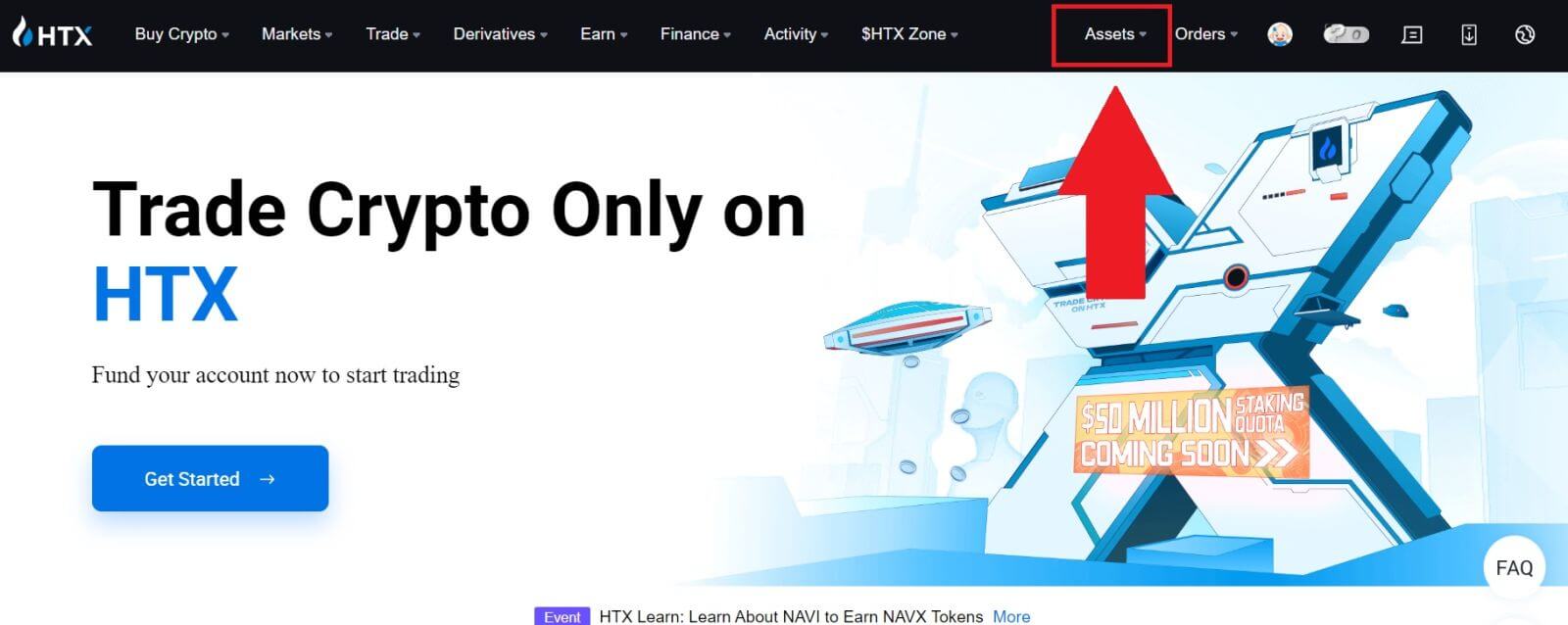
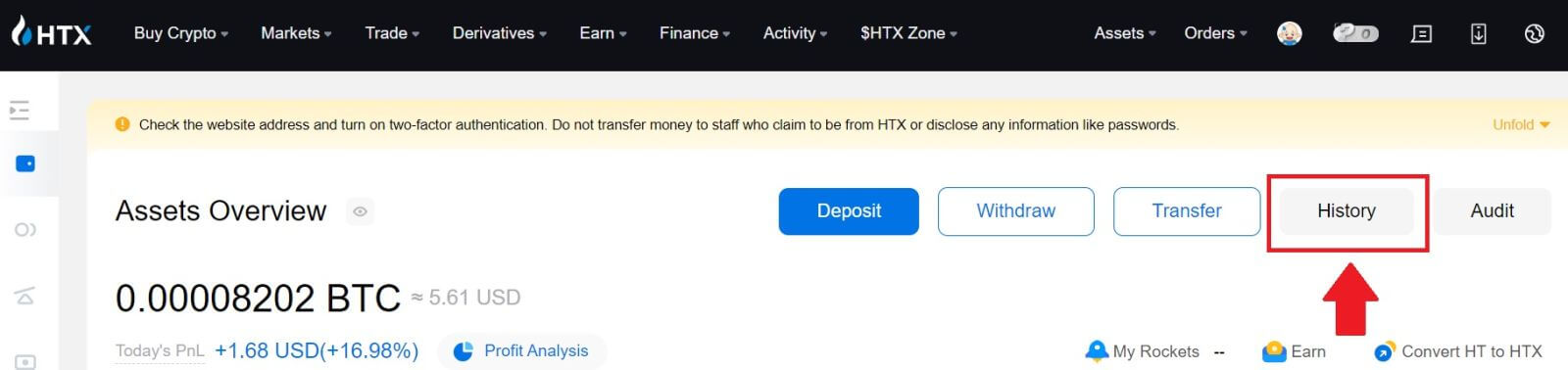
2. يمكنك التحقق من حالة الإيداع أو السحب الخاص بك هنا.
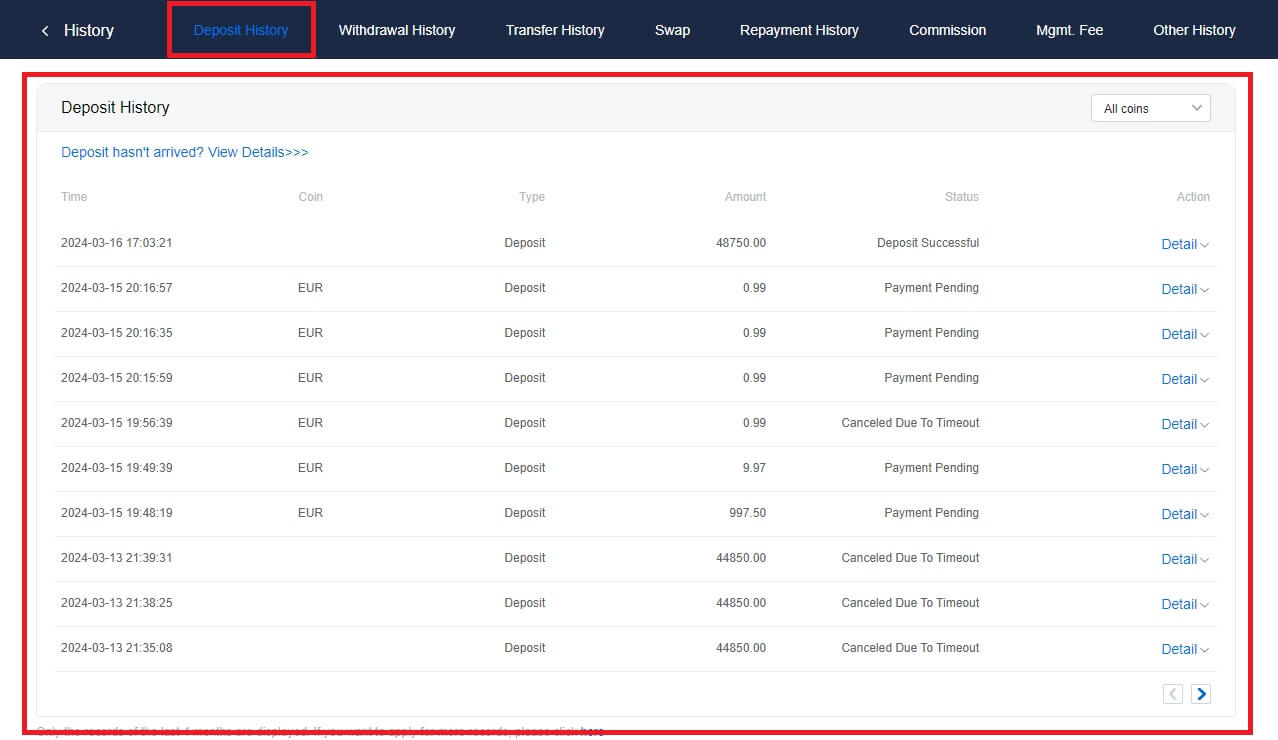
أسباب الودائع غير المعتمدة
1. عدد غير كافٍ من تأكيدات الكتلة للإيداع العادي
في ظل الظروف العادية، يتطلب كل تشفير عددًا معينًا من تأكيدات الكتلة قبل أن يتم إيداع مبلغ التحويل في حساب HTX الخاص بك. للتحقق من العدد المطلوب من تأكيدات الكتلة، يرجى الانتقال إلى صفحة إيداع العملة المشفرة المقابلة.
يرجى التأكد من أن العملة المشفرة التي تنوي إيداعها على منصة HTX تتطابق مع العملات المشفرة المدعومة. تحقق من الاسم الكامل للعملة المشفرة أو عنوان عقدها لمنع أي تناقضات. إذا تم اكتشاف أي تناقضات، فقد لا يتم إضافة الإيداع إلى حسابك. في مثل هذه الحالات، قم بتقديم طلب استرداد إيداع خاطئ للحصول على مساعدة من الفريق الفني في معالجة عملية الإرجاع.
3. الإيداع من خلال طريقة العقد الذكي غير المدعومة
في الوقت الحالي، لا يمكن إيداع بعض العملات المشفرة على منصة HTX باستخدام طريقة العقد الذكي. لن تنعكس الودائع التي تتم من خلال العقود الذكية في حساب HTX الخاص بك. نظرًا لأن بعض عمليات نقل العقود الذكية تتطلب معالجة يدوية، يرجى التواصل على الفور مع خدمة العملاء عبر الإنترنت لإرسال طلبك للحصول على المساعدة.
4. الإيداع إلى عنوان تشفير غير صحيح أو تحديد شبكة إيداع خاطئة
تأكد من إدخال عنوان الإيداع بدقة وتحديد شبكة الإيداع الصحيحة قبل بدء الإيداع. قد يؤدي عدم القيام بذلك إلى عدم إضافة الأصول.
تجارة
ما هو نظام السوق؟
أمر السوق هو نوع أمر يتم تنفيذه بسعر السوق الحالي. عندما تقوم بوضع أمر سوق، فإنك تطلب بشكل أساسي شراء أو بيع ورقة مالية أو أصل بأفضل سعر متاح في السوق. يتم تنفيذ الأمر فورًا بسعر السوق السائد، مما يضمن التنفيذ السريع.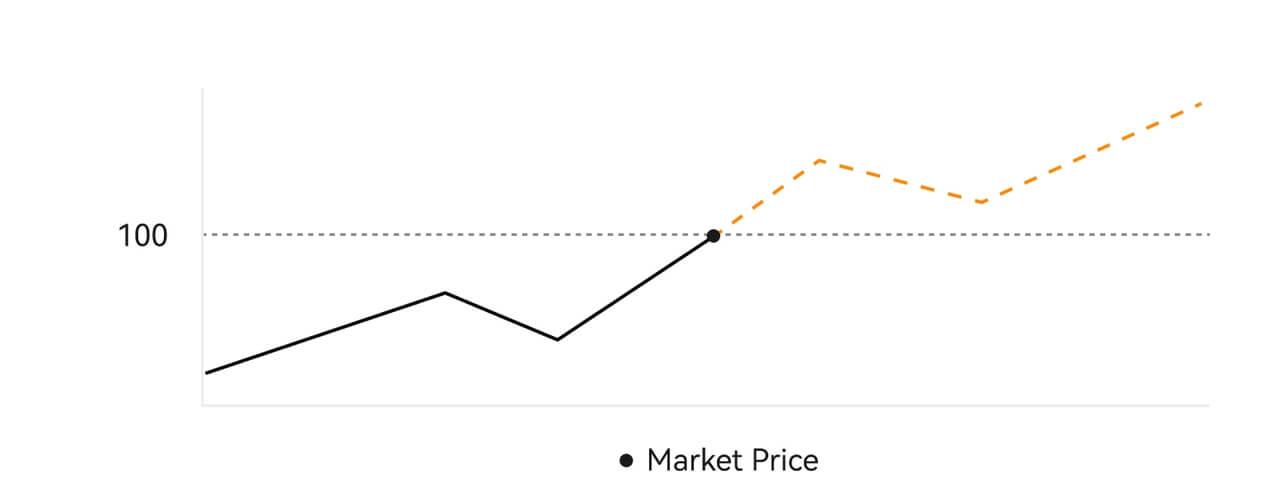 الوصف
الوصفإذا كان سعر السوق هو 100 دولار، فسيتم تنفيذ أمر الشراء أو البيع بحوالي 100 دولار. يعتمد المبلغ والسعر الذي يتم تنفيذ طلبك به على المعاملة الفعلية.
ما هو أمر الحد؟
الأمر المحدد هو أمر لشراء أو بيع أصل بسعر محدد محدد، ولا يتم تنفيذه على الفور مثل أمر السوق. وبدلاً من ذلك، يتم تنشيط الأمر المحدد فقط إذا وصل سعر السوق إلى السعر المحدد المحدد أو تجاوزه بشكل إيجابي. يتيح ذلك للمتداولين استهداف أسعار شراء أو بيع محددة تختلف عن سعر السوق الحالي.
رسم توضيحي لأمر الحد
عندما ينخفض السعر الحالي (A) إلى سعر الحد الخاص بالأمر (C) أو أقل من ذلك، فسيتم تنفيذ الأمر تلقائيًا. سيتم تنفيذ الأمر فورًا إذا كان سعر الشراء أعلى أو يساوي السعر الحالي. ولذلك، يجب أن يكون سعر شراء الأوامر المحددة أقل من السعر الحالي.
أمر شراء محدد، أمر 
بيع محدد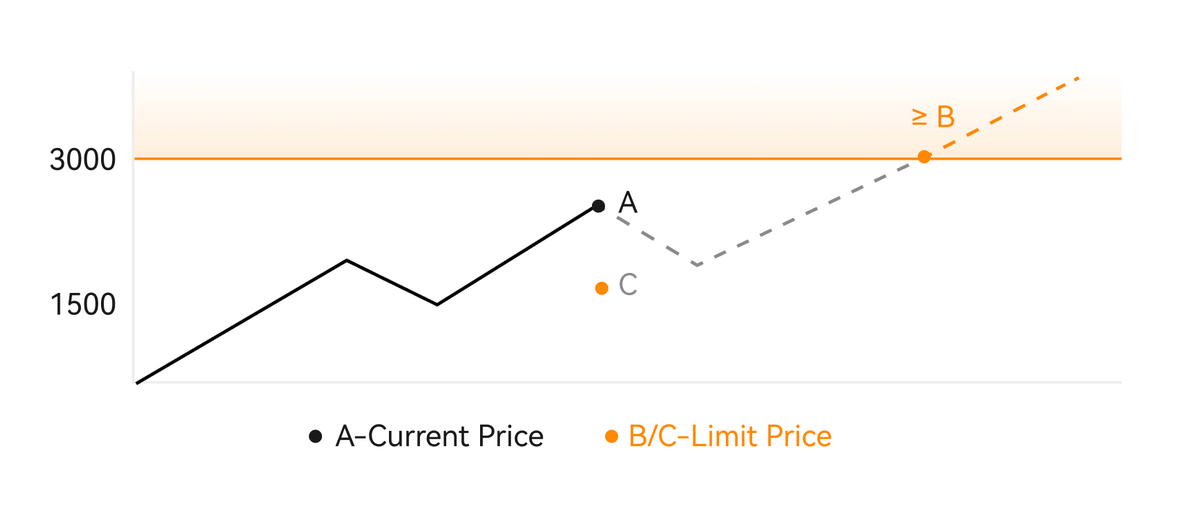
ما هو أمر الزناد؟
أمر التشغيل، والذي يطلق عليه بدلاً من ذلك أمر مشروط أو أمر إيقاف، هو نوع أمر محدد يتم تفعيله فقط عند استيفاء شروط محددة مسبقًا أو سعر تشغيل محدد. يتيح لك هذا الأمر تحديد سعر التنفيذ، وعند تحقيقه، يصبح الأمر نشطًا ويتم إرساله إلى السوق للتنفيذ. وبعد ذلك، يتم تحويل الأمر إما إلى أمر سوق أو أمر محدد، ويتم تنفيذ التداول وفقًا للتعليمات المحددة.
على سبيل المثال، يمكنك تكوين أمر تشغيل لبيع عملة مشفرة مثل BTC إذا انخفض سعرها إلى حد معين. بمجرد وصول سعر BTC إلى السعر المحفز أو انخفاضه تحته، يتم تشغيل الأمر، ويتحول إلى سوق نشط أو أمر محدد لبيع BTC بالسعر المتاح الأكثر ملاءمة. تخدم أوامر التنشيط غرض أتمتة عمليات تنفيذ التجارة وتخفيف المخاطر من خلال تحديد شروط محددة مسبقًا للدخول إلى المركز أو الخروج منه. 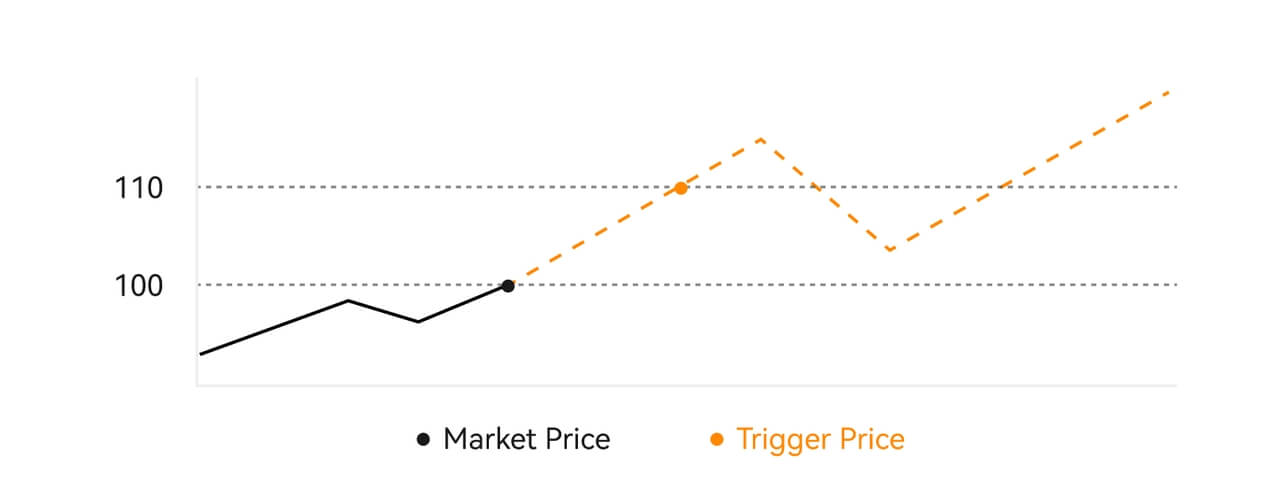 وصف
وصف
في السيناريو الذي يكون فيه سعر السوق 100 دولار، يتم تنشيط أمر التنفيذ الذي تم تعيينه بسعر تشغيل قدره 110 دولارات عندما يرتفع سعر السوق إلى 110 دولارات، ويصبح بعد ذلك أمرًا سوقيًا أو أمرًا محددًا.
ما هو أمر الحد المتقدم
بالنسبة لأمر الحد، هناك 3 سياسات تنفيذ: "الصانع فقط (النشر فقط)"، "املأ الكل أو ألغِ الكل (ملء أو إنهاء)"، "املأ فورًا وألغِ الباقي (فوري أو إلغاء)"؛ عندما لا يتم تحديد سياسة التنفيذ، سيكون الأمر المحدد "صالحًا دائمًا" بشكل افتراضي.
لن يتم تنفيذ طلب المُصنّع فقط (النشر فقط) في السوق على الفور. إذا تم تنفيذ هذا الطلب على الفور من خلال طلب موجود، فسيتم إلغاء هذا الطلب للتأكد من أن المستخدم سيكون دائمًا صانعًا.
أمر IOC، إذا لم يتم ملؤه على الفور في السوق، فسيتم إلغاء الجزء غير المعبأ على الفور.
إذا فشل أمر FOK في ملؤه بالكامل، فسيتم إلغاؤه بالكامل على الفور.
ما هو أمر زائدة
يشير الأمر المتحرك إلى استراتيجية إرسال أمر محدد مسبقًا إلى السوق في حالة حدوث تصحيح كبير في السوق. عندما يستوفي سعر العقد في السوق شروط التشغيل ونسبة التصحيح التي حددها المستخدم، سيتم تشغيل هذه الإستراتيجية لوضع أمر محدد بالسعر الذي حدده المستخدم (سعر Optimal N، سعر الصيغة). السيناريوهات الرئيسية هي الشراء عندما يصل السعر إلى مستوى الدعم ثم يرتد أو البيع عندما يصل السعر إلى مستوى المقاومة وينخفض.
سعر التفعيل: أحد الشروط التي تحدد تفعيل الإستراتيجية. إذا كنت تريد الشراء، فيجب أن يكون الشرط المسبق هو: سعر الزناد، السعر الأحدث.
نسبة التصحيح: أحد الشروط التي تحدد تفعيل الإستراتيجية. يجب أن تكون نسبة التصحيح أكبر من 0% ولا تزيد عن 5%. الدقة تصل إلى منزلة عشرية واحدة للنسبة المئوية، على سبيل المثال 1.1%.
حجم الطلب: حجم الأمر المحدد بعد تفعيل الإستراتيجية.
نوع الطلب (أسعار N الأمثل، سعر الصيغة): نوع عرض الأسعار لأمر الحد بعد تشغيل الإستراتيجية.
اتجاه الأمر: اتجاه الشراء أو البيع لأمر محدد بعد تفعيل الإستراتيجية.
سعر الصيغة: سعر الأمر المحدد الذي تم وضعه في السوق عن طريق ضرب أقل سعر في السوق بـ (1 + نسبة التصحيح) أو أعلى سعر في السوق بـ (1 - نسبة التصحيح) بعد تفعيل الأمر اللاحق بنجاح.
أدنى (أعلى) سعر: أدنى (أعلى) سعر في السوق بعد وضع الإستراتيجية للمستخدم حتى يتم تفعيل الإستراتيجية.
شروط التحفيز:
يجب أن تستوفي أوامر الشراء الشروط التالية: سعر التنفيذ ≥ الحد الأدنى للسعر، والحد الأدنى للسعر * (1 + نسبة التصحيح) ≥ أحدث سعر في السوق
يجب أن تستوفي أوامر البيع الشروط: سعر التحقق ≥ أعلى سعر، وأعلى سعر * (1- نسبة التصحيح) ≥ أحدث سعر في السوق
كيفية عرض نشاط التداول الفوري الخاص بي
يمكنك عرض أنشطة التداول الفوري الخاصة بك من لوحة الطلبات والمراكز الموجودة أسفل واجهة التداول. ما عليك سوى التبديل بين علامات التبويب للتحقق من حالة الطلب المفتوح والأوامر المنفذة مسبقًا.
1. الأوامر المفتوحة
ضمن علامة التبويب [الأوامر المفتوحة] ، يمكنك عرض تفاصيل أوامرك المفتوحة. 
2. سجل الطلبات
يعرض سجل الطلبات سجلاً لطلباتك المملوءة وغير المكتملة خلال فترة معينة. 
3. الأصول
هنا، يمكنك التحقق من قيمة أصول العملة التي تحتفظ بها.

انسحاب
لماذا لم يصل السحب الخاص بي؟
يتضمن تحويل الأموال الخطوات التالية:
- معاملة السحب التي بدأتها HTX.
- تأكيد شبكة blockchain.
- الإيداع على المنصة المقابلة.
عادةً، سيتم إنشاء TxID (معرف المعاملة) في غضون 30 إلى 60 دقيقة، للإشارة إلى أن نظامنا الأساسي قد أكمل عملية السحب بنجاح وأن المعاملات معلقة على blockchain.
ومع ذلك، قد يستغرق الأمر بعض الوقت حتى يتم تأكيد معاملة معينة بواسطة blockchain، ثم لاحقًا بواسطة النظام الأساسي المقابل.
بسبب ازدحام الشبكة المحتمل، قد يكون هناك تأخير كبير في معالجة معاملتك. يمكنك استخدام معرف المعاملة (TxID) للبحث عن حالة النقل باستخدام مستكشف blockchain.
- إذا أظهر مستكشف blockchain أن المعاملة غير مؤكدة، فيرجى الانتظار حتى تكتمل العملية.
- إذا أظهر مستكشف blockchain أن المعاملة قد تم تأكيدها بالفعل، فهذا يعني أنه تم إرسال أموالك بنجاح من HTX، ولا يمكننا تقديم أي مساعدة إضافية في هذا الشأن. ستحتاج إلى الاتصال بالمالك أو فريق الدعم للعنوان المستهدف وطلب المزيد من المساعدة.
إرشادات مهمة لعمليات سحب العملات المشفرة على منصة HTX
- بالنسبة للعملات المشفرة التي تدعم سلاسل متعددة مثل USDT، يرجى التأكد من اختيار الشبكة المقابلة عند تقديم طلبات السحب.
- إذا كان تشفير السحب يتطلب مذكرة، فيرجى التأكد من نسخ المذكرة الصحيحة من منصة الاستقبال وإدخالها بدقة. وبخلاف ذلك، قد يتم فقدان الأصول بعد الانسحاب.
- بعد إدخال العنوان، إذا كانت الصفحة تشير إلى أن العنوان غير صالح، فيرجى التحقق من العنوان أو الاتصال بخدمة العملاء عبر الإنترنت للحصول على مزيد من المساعدة.
- تختلف رسوم السحب لكل عملة مشفرة ويمكن الاطلاع عليها بعد تحديد العملة المشفرة في صفحة السحب.
- يمكنك رؤية الحد الأدنى لمبلغ السحب ورسوم السحب للعملات المشفرة المقابلة على صفحة السحب.
كيف يمكنني التحقق من حالة المعاملة على blockchain؟
1. قم بتسجيل الدخول إلى Gate.io الخاص بك، وانقر فوق [الأصول] ، ثم حدد [السجل].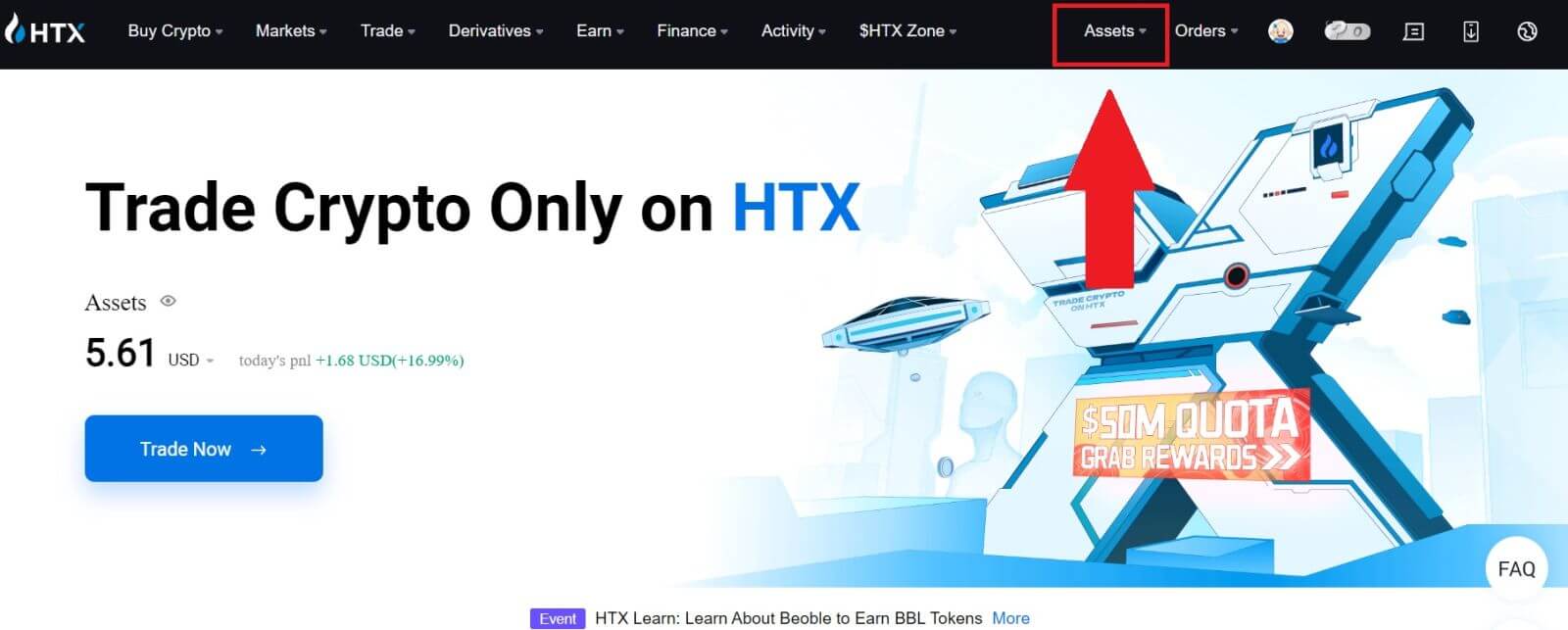
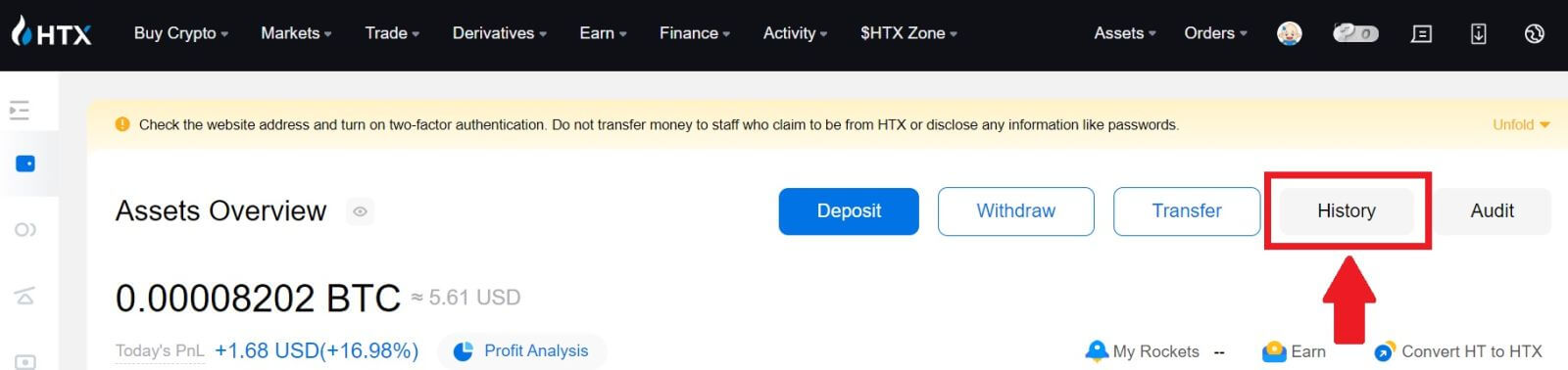
2. هنا، يمكنك عرض حالة المعاملة الخاصة بك.
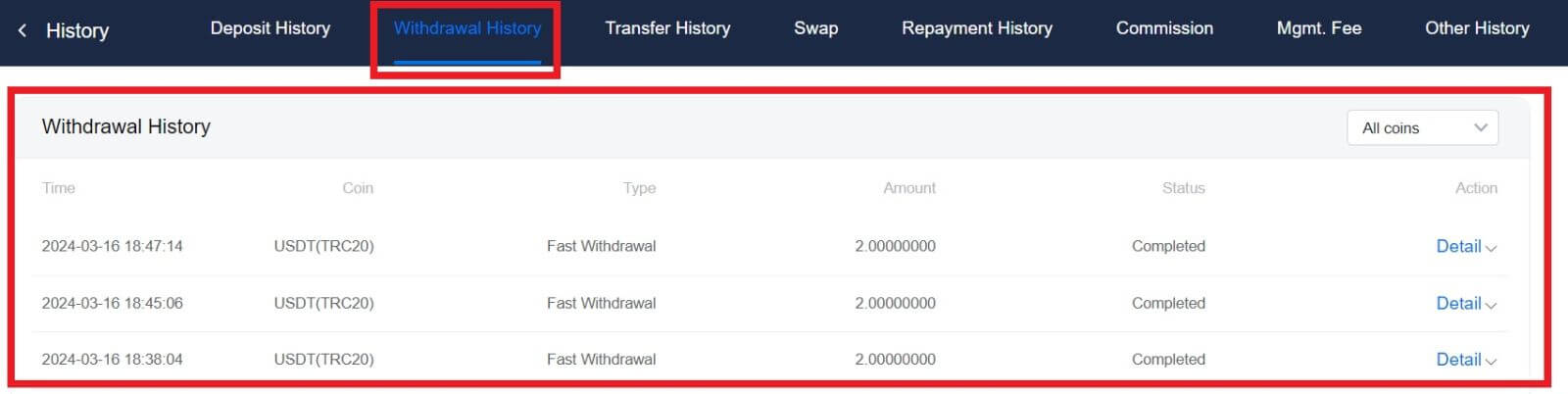
هل هناك حد أدنى للسحب مطلوب لكل عملة مشفرة؟
كل عملة مشفرة لديها حد أدنى من متطلبات السحب. إذا انخفض مبلغ السحب عن هذا الحد الأدنى، فلن تتم معالجته. بالنسبة إلى HTX، يرجى التأكد من أن عملية السحب الخاصة بك تلبي أو تتجاوز الحد الأدنى للمبلغ المحدد في صفحة السحب الخاصة بنا.